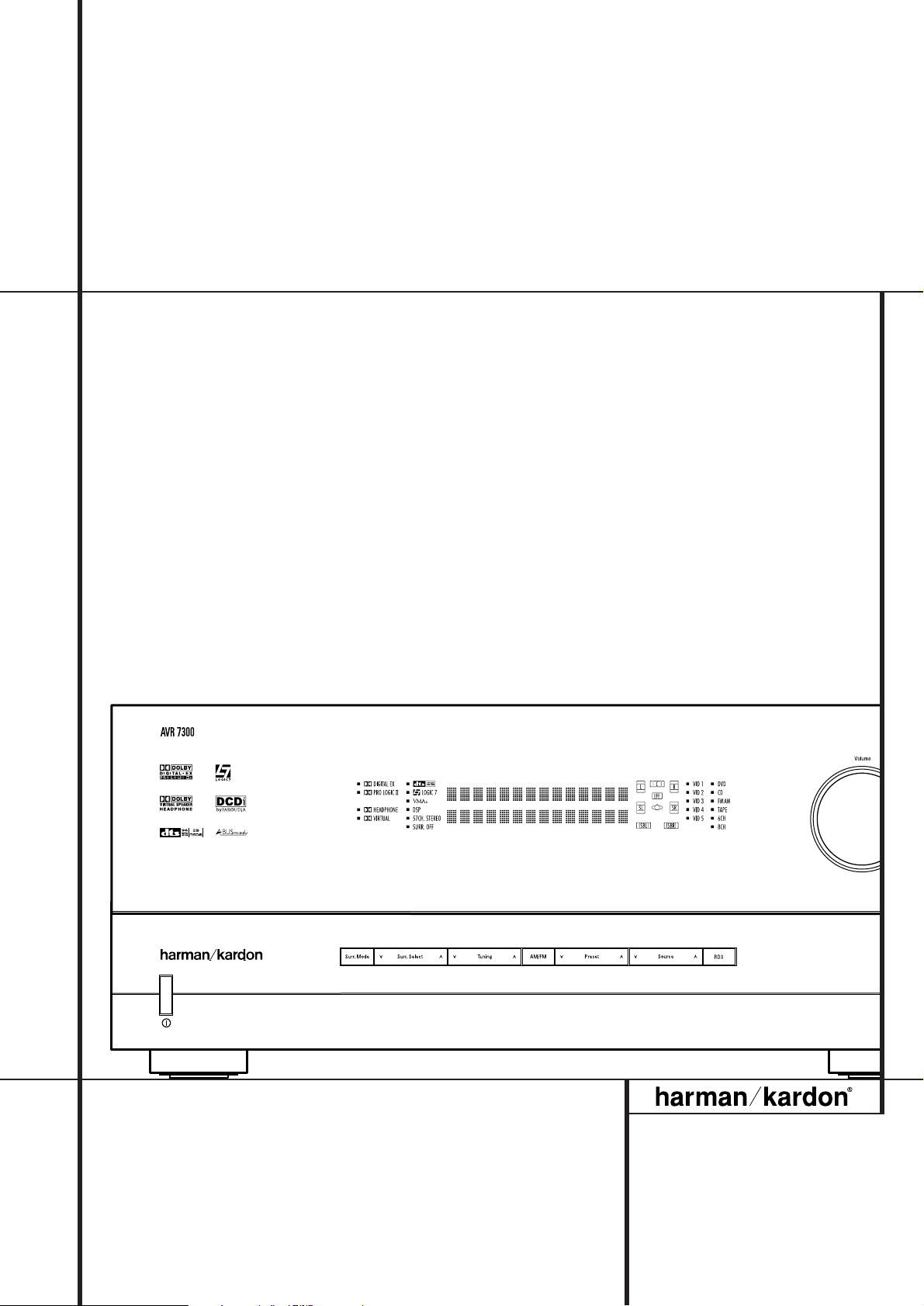
AVR 7300 Sintoamplificatore Audio/Video
ISTRUZIONI D’USO
Power for the Digital Revolution
®
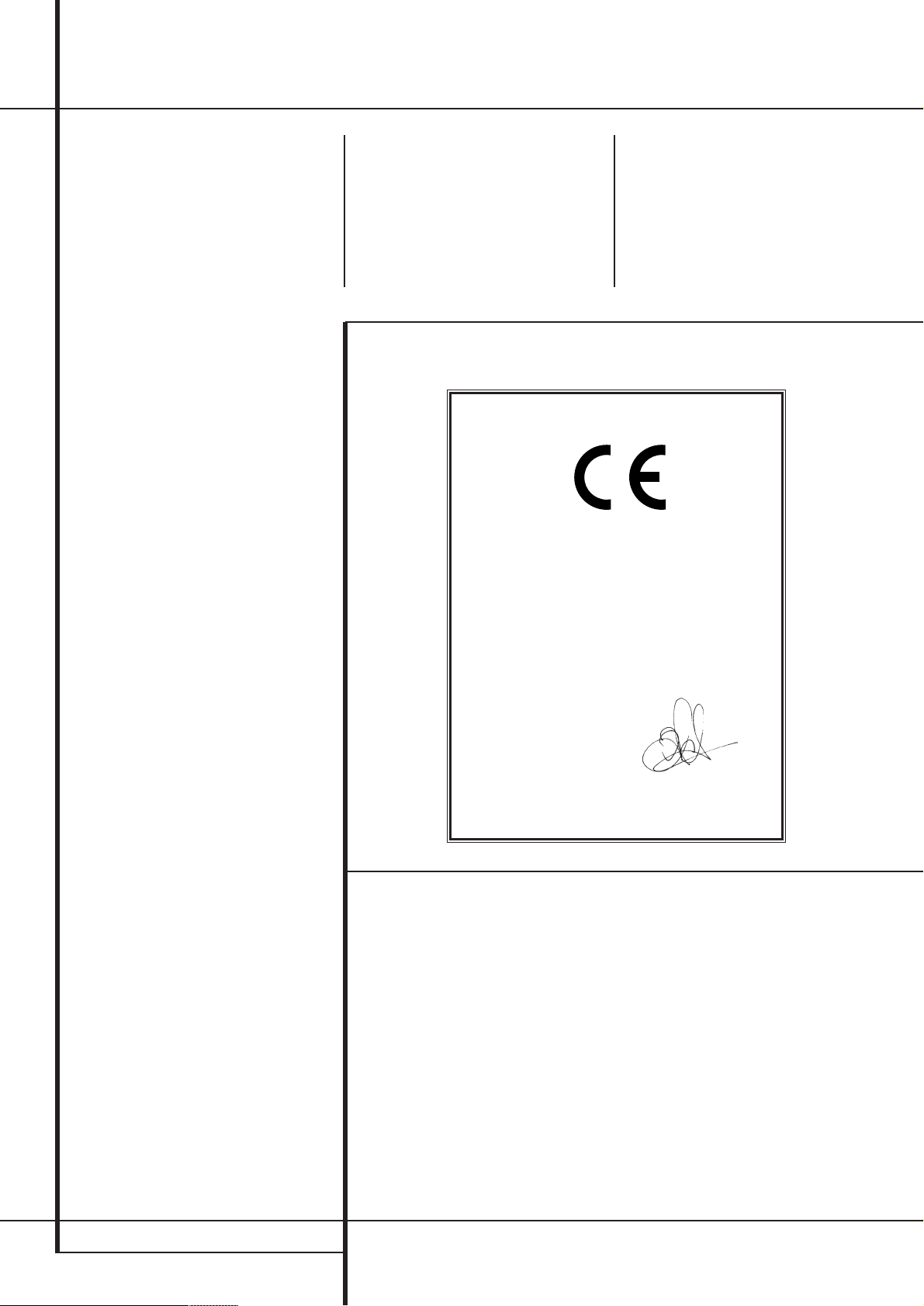
2 SOMMARIO
3 Introduzione
4 Informazioni di Sicurezza
4 Disimballo
5 Controlli del Pannello Frontale
7 Connettori del Pannello Posteriore
10 Funzioni del Telecomando
14 Funzioni del Telecomando per Zona II
15 Installazione e Collegamenti
15 Collegamenti Apparecchiature Audio
15 Collegamenti Apparecchiature Video
16 Collegamenti A/V via SCART
17 Collegamenti Sistema e Collegamento di
Rete
19 Selezione Altoparlanti
19 Posizionamento Altoparlanti
19 Configurazione del Sistema
19 Prima accensione
20 Regolazioni del Sistema
20 Settaggio degli Ingressi
22 Regolazioni Audio
22 Settaggio del Surround
23 Uso del sistema Night Mode
24 Settaggio degli Altoparlanti
26 Regolazioni per gli Altri Ingressi
27 Regolazione del Delay (Tempo di
Ritardo)
27 Regolazione dei Livelli in Uscita
27 Usare l’EzSet
28 Regolazione Manuale dei Livelli in
Uscita
30 Set-up Video
31 Impostazioni Configurazione Avanzate
33 Funzionamento
33 Tabella Modi Surround
35 Operazioni di Base
35 Selezione delle Sorgenti
35 Ingressi diretti 6/8ch.
36 Controlli ed impiego della Cuffia
36 Selezione dei Modi Surround
37 Riproduzione dell’Audio Digitale
37 Dolby Digital
37 DTS
37 Riproduzione Audio PCM
37 HDCD
37 Riproduzione Audio MP3
38 Selezionare una Sorgente Digitale
38 Indicatori di Bitstream Digitale
39 Indicatori Diffusori/Canali
39 Night Mode (modalità notturna)
40 Registrazione di Nastri
40 Connettori d’Ingresso/Uscita sul Pannello
Frontale
40 Regolazione del Livello di Uscita con
Segnali da Sorgente
41 Funzione Dim
41 Backup di Memoria
42 Funzioni Avanzate
42 “Fading” del Display del Pannello
Frontale
42 Luminosità del Display
42 Livello del Volume all’Accensione
42 Settaggi Semi-OSD
43 Regolazione Full OSD Time Out
43 Funzionamento Multiroom
46 Funzionamento del Sintonizzatore
46 Funzionamento di Base del Sintonizzatore
46 Selezione delle Stazioni
46 Preselezione delle Stazioni
47 Operazioni RDS
47 Sintonia RDS
47 Opzioni del Display RDS
47 Ricerca Programmi
Sommario
Convenzioni tipografiche
Per semplificare l’uso del presente manuale con gli schemi delle connessioni del telecomando,dei
comandi del pannello frontale e del pannello posteriore si sono adottate determinate convenzioni.
ESEMPIO - (grassetto) indica un particolare pulsante del telecomando o del pannello frontale o un
jack di connessione del pannello posteriore.
ESEMPIO - (caratteri OCR) indica un messaggio visualizzato sul display del pannello frontale.
ESEMPIO – (Caratteri Synchro) indica un messaggio mostrato sullo schermo LCD del telecomando.
1
- (numero in un quadrato) indica un particolare comando del pannello frontale.
- (numero in un cerchio) indica una connessione sul pannello posteriore.
1
- (numero in un ovale) indica un pulsante o un indicatore sul telecomando.
å
- (lettera in un ovale) segnala un pulsante del telecomando Zone II.
DICHIARAZIONE DI CONFORMITÀ
Noi, Harman Consumer Group International
2, route de Tours
72500 Château-du-Loir
FRANCIA
dichiariamo, sotto la nostra responsabilità, che il
prodotto descritto nel presente manuale è compatibile con le seguenti specifiche tecniche:
EN 55013/6:2001
EN 55020:2002
EN 61000-3-2:2000
EN 61000-3-3.1995+A1:2001
EN 60065:2002
Jurjen Amsterdam
Harman Consumer Group International
10/04
48 Programmazione del Telecomando
48 Inserimento codici preprogrammati
49 Inserimento Automatico Codici
49 Comandi di Apprendimento
50 Priorità Dispositivo
50 Cambio Dispositivo
51 Programmazione Macro
52 Configurazione Punch-Through
54 Configurazione EzSet Configuration
55 Rinominare
56 Resettare il telecomando
58 Problemi e Rimedi
58 Resettaggio del Processore
59 Appendice
61 Specifiche Tecniche
L’aspetto del testo o del cursore per i menù su schermo del vostro sintoamplificatore, potrebbero rivelarsi
leggermente differenti rispetto alle illustrazioni contenute in questo manuale. Comunque il testo appaia, in
caratteri interamente maiuscoli o in maiuscolo e minuscolo,prestazioni e operatività rimangono le medesime.
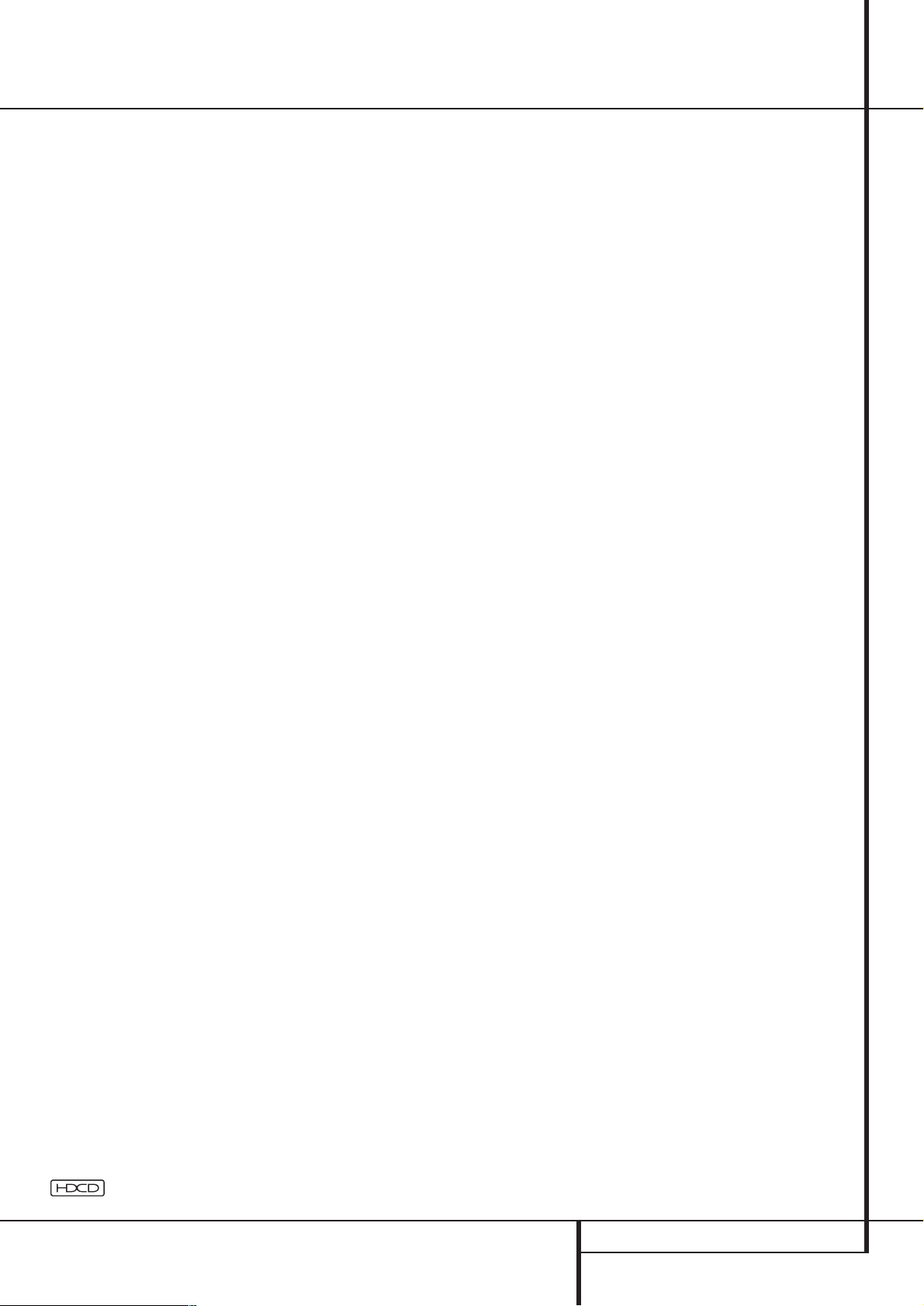
INTRODUZIONE 3
Introduzione
Congratulazioni per aver scelto un
prodotto Harman Kardon!
L’acquisto di AVR 7300 vi garantirà anni di superbe
prestazioni d’ascolto. Progettato per offrirvi tutto il
dettaglio e l’emozionalità di una colonna sonora
cinematografica, e allo stesso tempo ciascuna minima "nuance" della riproduzione musicale,
l’AVR 7300 è il grande sintoamplificatore multicanale per il nuovo millennio. Oltre ai tradizionali
modi di decodifica 5.1 come il Dolby Digital e il
DTS, questo apparecchio offre tutte le più recenti
novità della tecnologia nel settore, come il Dolby
Pro Logic II, l’intera gamma dei modi DTS 6.1,il
DTS Neo:6 e l’ultima versione 7.1 della tecnologia
brevettata Harman Kardon Logic 7.
L’AVR 7300 è stato ingegnerizzato in modo tale
che l’accesso a tutta la potenzialità delle sue tecnologie, sia il più facilitato possibile. Menù su
schermo, connettori con codici-colore e il nostro
esclusivo sistema di calibrazione Ez-Set rendono
l’installazione semplice e veloce. Ciò consentirà di
effettuare correttamente i collegamenti dei diffusori, della sorgente sonora e degli altri dispositivi
esterni. Inoltre dedicare alcuni minuti all’apprendimento delle funzioni dei diversi comandi consentirà di sfruttare tutta la potenza che AVR è in
grado di offrire.
Per qualsiasi domanda relativa al prodotto, all’installazione ed al funzionamento occorre rivolgersi
alla propria fonte locale d’informazione di fiducia.
Descrizione e caratteristiche
AVR è uno dei ricevitori audio/video più versatili e
complessi, che possiede un’amplissima gamma di
opzioni d’ascolto. In aggiunta alle decodifiche
Dolby Digital e DTS è presente un’ampia varietà di
modi surround per le registrazioni stereo o a codifica matriciale, per l’impiego con sorgenti quali il
CD, il Videoregistratore, le stazioni Televisive ed il
sintonizzatore AM/FM incorporato nell’AVR.
Insieme a Dolby Digital EX, DTS-ES
®
, Dolby Pro
Logic IIx, DTS 6.1, il DTS Neo:6,Dolby 3 Stereo,
alle modalità "Hall" a 5 e 7 canali, l’AVR 7300
offre l’esclusiva tecnologia brevettata Harman
Kardon Logic 7, in entrambe le versioni, 5.1 e 7.1
canali, per ricreare una spazialità più ampia, più
coinvolgente e degli affetti ambiente più credibili
ed emozionanti. Benché l’impiego fondamentale
dell’ AVR 7300 sarà in sistemi multicanale, la tecnologia avanzata consente prestazioni superbe
anche quando ci sono a disposizione due soli
altoparlanti. L’apparecchio dispone sia di Dolby
Virtual Speaker che del brevetto esclusivo
Harman International VMAx
®
, allo scopo di
ricreare un campo sonoro avvolgente dai diffusori
destro e sinistro, nonché la più recente circuitazione Dolby per Cuffie che consente di ottenere
uno stupefacente senso di apertura con qualsiasi
cuffia. L’acolto a due canali di sorgenti analogiche può essere effettuato sia mantenendo le funzioni complete di bass management digitale, che
in una più tradizionale modalità “bypass”, che
consente di ottenere un segnale assolutamente
puro e lineare,privo di alcuna modifica digitale,
dallo stadio di guadagno sino al controllo di volume. E infine, l’AVR è uno dei pochissimi sintoamplificatori ad offrire la decodifica dei files MP3
cosìcchè possiate ascoltare tutte le ultime novità
direttamente da computer compatibili collegati o
da singole unità di riproduzione con la fedeltà e la
potenza che giustamente chiedete ad un Harman
Kardon.
L’AVR offre inoltre la decodifica HDCD per garantire la riproduzione più realistica dei CD (se il
lettore viene collegato tramite cavo coassiale o
ottico) anche con lettori CD o DVD non dotati di
circuito HDCD.
Assieme alle molte opzioni di ascolto, l’AVR 7300
offre numerose configurazioni che vi permettono
di adattare il sistema alle vostre esigenze. Il sistema di controllo dei bassi Quadruple Crossover
configura ogni gruppo di altoparlanti per un differente settaggio del crossover, mentre gli ingressi assegnabili a banda larga Video Component
possono essere collegati ad ogni ingresso video.
Per migliorare ulteriormente l'esperienza di visione
con sorgenti video digitali o con display video digitali avanzati, la caratteristica di a A/V Sync Delay
dell’ AVR 7300 vi consente di compensare le perdite di sincronia comuni in molti sistemi di processione video, ritardando il segnale audio di ogni canale
indipendentemente per ogni ingresso.
La flessibilità è praticamente illimitata, grazie alle
connessioni per 5 apparecchiature video, tutte con
ingressi sia in composito che in S-Video. Due ulteriori ingressi audio disponibili, ed un totale di otto
ingressi e quattro uscite digitali, rendono l’AVR
capace di supportare tutte le nuove sorgenti audio
digitali.
Sono disponibili ingressi e uscite digitali e coassiali per il collegamento a registratori digitali e i
connettori audio/video del pannello frontali possono essere commutati da ingressi in uscite per
l’impiego con i registratori portatili – Un’esclusiva
Harman Kardon. Due uscite video- recording, la
separazione pre-finale, l’ingresso 8 canali con codice colore, rendono l’AVR virtualmente a "prova di
futuro", equipaggiato di tutto quanti serva per
accogliere a bordo i nuovi formati del domani.
Nella consapevolezza dell’importanza del video
nei moderni sistemi Home Theater, l’AVR 7300
offre un’ampia gamma di opzioni di processamento video, grazie al sistema di provessamento
DCDi™ by Faroudja, che sovracampiona a 480P i
segnali compositi ed S-Video in ingresso, per un
semplice collegamento con gli odierni display
video ad alta definizione “digital ready”.Tale
ampia gamma di opzioni di processamento video
migliora la qualità delle immagini e, esclusiva
Harman Kardon, tali impostazioni possono essere effettuate individualmente per ciascun ingresso
video invece che essere applicate globalmente.
La flessibilità e la considerevole potenza di AVR
superano l‘ambiente domestico o la sala d’ascolto.
AVR comprende un sistema di controllo multizona
che consente di selezionare una sorgente nella
stanza principale oppure in un locale secondario.
I canali frontali possono essere inviati ad una
seconda stanza controllandone il volume separatamente da quello dell’installazione principale
mediante telecomando. Per semplificare il funzionamento di AVR in una stanza separata, è previsto il
telecomando Zone II separato.
La possibilità di avere ulteriori opzioni multiroom
comprende la possibilità di assegnare due dei
canali di uscita dell’ AVR al sistema multiroom e
la capacità di collegare l’AVR ad un innovativo
tastierino A-BUS
®
per operazioni multiroom senza
la necessità di ulteriori amplificatori esterni.
Il potente amplificatore di AVR si avvale delle tec-
nologie di progettazione Harman Kardon ad alta
intensità di corrente per soddisfare l’ampia
gamma dinamica di qualsiasi selezione di programma.
I “tocchi finali” per l’ AVR 7300 comprendono
tutto ciò che vi potreste attendere da un sintoamplificatore top di gamma: il telecomando brevettato Harman Kardon EzSet con display LCD, una
porta RS-232 per il controllo bi-direzionale e l’eventuale aggiornamento del software e molto,
molto ancora. Unendo un processamento digitale
allo stato dell’arte, con le comprovate prestazioni
degli amplificatori a progetto ad alta corrente,
banda ultralarga di Harman Kardon l’AVR 7300
rappresenta davvero il prodotto di punta nella
ultracinquantennale storia di Harman Kardon,
una storia di sviluppo e conquiste nell’audio/
video domestico di altissima qualità.
■ DCDi™ by Faroudja® sitstema di processamento e upscaling video, ottimizza
l’uscita video per accoppiarsi al meglio
con il vostro display, per la massima
qualità video, indipendentemente dalla
sorgente in ingresso.Tutti i parametri
video sono regolabili separatamente
per ciascun ingresso.
■ Decodificatori Dolby Digital, Dolby
Digital EX e Dolby Pro-Logic IIx, l’intera
gamma dei modi DTS, compreso il
DTS–ES 6.1 Discreto e Matriciale e il
Neo:6 e DTS 96/24.
■ Sette canali di amplificazione ad alta
corrente, con due canali assegnabili ai
canali surround posteriori o ad applicazioni multiroom.
■ Esclusivo sistema di processamento
Harman Kardon Logic 7
®
, assieme alla
possibilità di scegliere tra i processamenti Dolby Virtual Speaker eVMAx
®
,
quando ci sono a disposizione due soli
diffusori.
■ Dolby Headphone per ricreare un campo
sonoro, spazioso ed aperto nell’ascolto
in cuffia.
HDCD®, High Definition Compatible Digital®e Pacific Microsonics™sono marchi o marchi registrati di Pacific Microsonics, Inc., negli stati uniti o in altri paesi.Il
sistema HDCDé prodotto sotto licenza della Pacific Microsonics,Inc.

4 INTRODUZIONE / INDICAZIONI DI SICUREZZA
Introduzione / Indicazioni di sicurezza
■ Decodifica MP3 per impiego con
computer e lettori digitali.
■ Sistema a distanza EzSet per
la regolazione automatica del livello
ottimale per una performance perfetta.
■ Sezione video-swirching a larga banda,
compatibile HDTV.
■ Ingressi A/V analogici sul pannello fron-
tale commutabili come uscite.
■ Ingressi e uscite digitali sul pannello
frontale per un facile collegamento ai
nuovi dispositivi digitali portatili e alle
console per videogame.
■ Ingressi e Uscite Digitali con
connessioni multiple.
■ Menù On-Screen e Display
avanzatissimo.
■ Ampie possibilità multiroom, compresi
un telecomando separato per la Zona
II, configurabilità dei canali dell’amplificatore e sistema A-BUS Ready
®
per
l’ascolto di una sorgente separata in
un’ambiente remoto.
■ Ingressi diretti 6 Canali/8 Canali e
separazione pre-finale per una facile
espandibilità e per la previsione
d’impiego con formati audio futuri.
■ Amplissime opzioni di bass managements, e bass management completamente digitale nell’impiego con gli
ingressi diretti a 6/8-canali per
l’impiego con lettori DVD-Audio o
SACD, comprendente Crossover
Quadruplo e possibilità di impostazioni
individuali per ciascun ingresso.
■ Il ritardo A/V Sync regolabile per ciascun ingresso consente una perfetta
sincronizzazione con le labiali nei programmi digitali e video.
■ Telecomando retroilluminato con codici
incorporati e capacità di
apprendimento.
■ Decodifica HDCD per supere riproduzioni dei CD.
Importanti indicazioni di sicurezza
Prima dell’uso verificare la tensione di rete
AVR 7300 è stato progettato per funzionare ad
una tensione di 220-240 V CA. Il collegamento
ad una tensione di rete diversa da quella prevista può generare rischi per la sicurezza o pericolo d'incendi e danneggiare l’unità.
Per eventuali domande sui requisiti di tensione
del modello specifico o sulla tensione di rete
della zona, si raccomanda di contattare il rivenditore prima di inserire la spina dell’unità in una
presa a muro.
Non usare prolunghe
Per evitare rischi per la sicurezza, usare solo il
cavo di alimentazione collegato all’unità.
Raccomandiamo di non usare prolunghe con
questo prodotto. Come per tutti gli apparecchi
elettrici, non sistemare i cavi di alimentazione
sotto tappeti o simili, e non collocarvi sopra
oggetti pesanti. I cavi danneggiati devono essere
immediatamente sostituiti con altri che soddisfino le specifiche di fabbrica.
Maneggiare con cura i cavi di
alimentazione CA
Quando si stacca il cavo di alimentazione da una
presa CA, tirare sempre la spina e non il cavo.
Se si prevede di non usare l’unità per lungo
tempo, staccare la spina dalla presa di corrente.
Non aprire l’involucro
In questo prodotto non ci sono componenti la
cui manutenzione possa essere eseguita dall’utente.Aprire l’involucro può generare rischi di
scosse elettriche ed ogni modifica del prodotto
fa decadere la garanzia. Se acqua o un qualsiasi
oggetto metallico, come un fermaglio per carta o
un punto metallico, cadono per caso dentro l’unità, occorre scollegarla immediatamente dalla
rete CA e consultare un centro di assistenza
autorizzato Harman/Kardon.
Luogo d’installazione
■ Per garantire un corretto funzionamento e per
evitare rischi di sicurezza, sistemare l’unità su
una superficie stabile e liscia. Se si colloca
l’unità su una mensola, assicurarsi che la
mensola e gli eventuali fissaggi possano
sopportare il peso del prodotto.
■ Accertarsi che sopra e sotto l’unità vi sia uno
spazio adeguato per la ventilazione. Se il prodotto viene installato in un armadio o in uno
spazio chiuso, accertarsi che all’interno vi sia
una sufficiente aerazione. In alcune circostanze può essere necessario un ventilatore.
■ Non collocare l’unità direttamente su superfici
coperte da tappeti o moquette.
■ Evitare le installazioni in ambienti molto caldi
o molto freddi, in aree esposte alla luce diretta del sole oppure in prossimità di apparecchiature che emettono calore.
■ Evitare i luoghi umidi.
■ Non ostruire le fessure di ventilazione sopra
l’unità ed evitare di porre oggetti direttamente su di loro.
Pulizia
Quando l’unità è sporca occorre strofinarla con
un panno asciutto, pulito e morbido. Se necessario strofinarla con un panno morbido inumidito
con acqua leggermente saponata quindi con un
altro panno inumidito con acqua pulita.
Asciugarla subito con un panno asciutto. NON
USARE MAI benzolo, detersivi ad aerosol,solventi, alcool o qualsiasi altro detergente volatile.
Non usare detergenti abrasivi perché possono
danneggiare la finiture delle parti metalliche.
Evitare di spruzzare insetticidi vicino all’unità.
Spostamento dell’unità
Prima di spostare l’unità, accertarsi di avere
rimosso tutti i cavi di connessione ad altri componenti nonché di aver disconnessa l’unità dalla
presa di CA.
Rimozione dell'imballaggio
La scatola di cartone ed i materiali usati per proteggere il nuovo ricevitore durante il trasporto
sono stati appositamente progettati per attutire
urti e vibrazioni. Suggeriamo di conservare il cartone e i materiali d’imballo per usarli spostare
l’unità in caso di trasloco o per eventuali riparazioni.
Per minimizzare le dimensioni del cartone in
magazzino, è possibile appiattirlo. Ciò può essere facilmente ottenuto tagliando attentamente il
nastro adesivo lungo le linee di giunzione sul
fondo e ripiegando completamente il cartone.
Altri inserti di cartone possono essere immagazzinati nello stesso modo. I materiali d’imballaggio che non possono essere appiattiti devono
essere conservati con il cartone in un sacco di
plastica.
Se non si desidera conservare i materiali dell’imballaggio, tenere presente che il cartone e le
altre parti di protezione dell’imballaggio sono
riciclabili. Suggeriamo di rispettare l’ambiente
provvedendo allo smaltimento questi materiali
in un locale centro di riciclaggio.
TM
ATTENZIONE
PERICOLO DI SCOSSA
ELETTRICA NON APRIRE
ATTENZIONE: PER EVITARE RISCHI DI SCOSSA ELETTRICA, NON TOGLIETE IL COPERCHIO (O IL PANNELLO
POSTERIORE). ALL'INTERNO DELL'APPARECCHIO NON CI SONO PARTI SULLE QUALI L'UTENTE POSSA
INTERVENIRE. PER L'ASSISTENZA, RIVOLGETEVI A PERSONALE QUALIFICATO.
AVVERTENZA: PER EVITARE RISCHI DI INCENDIO O DI SCOSSA ELETTRICA, NON ESPONETE L'APPARECCHIO ALLA
PIOGGIA O ALL'UMIDITA'.
Il simbolo del lampo a freccia all’interno di
un triangolo equilatero segnala all’utente la
presenza, all’interno dell’apparecchio, di
alta tensione pericolosa non isolata quanto
basta per costituire un rischio di scossa
elettrica per le persone.
Il punto esclamativo all’interno di un
triangolo equilatero segnala all’utente la
presenza di importanti instruzioni di
funzionamento e di manutenzione (assistenza) nella documentazione allegata
all’apparecchio.
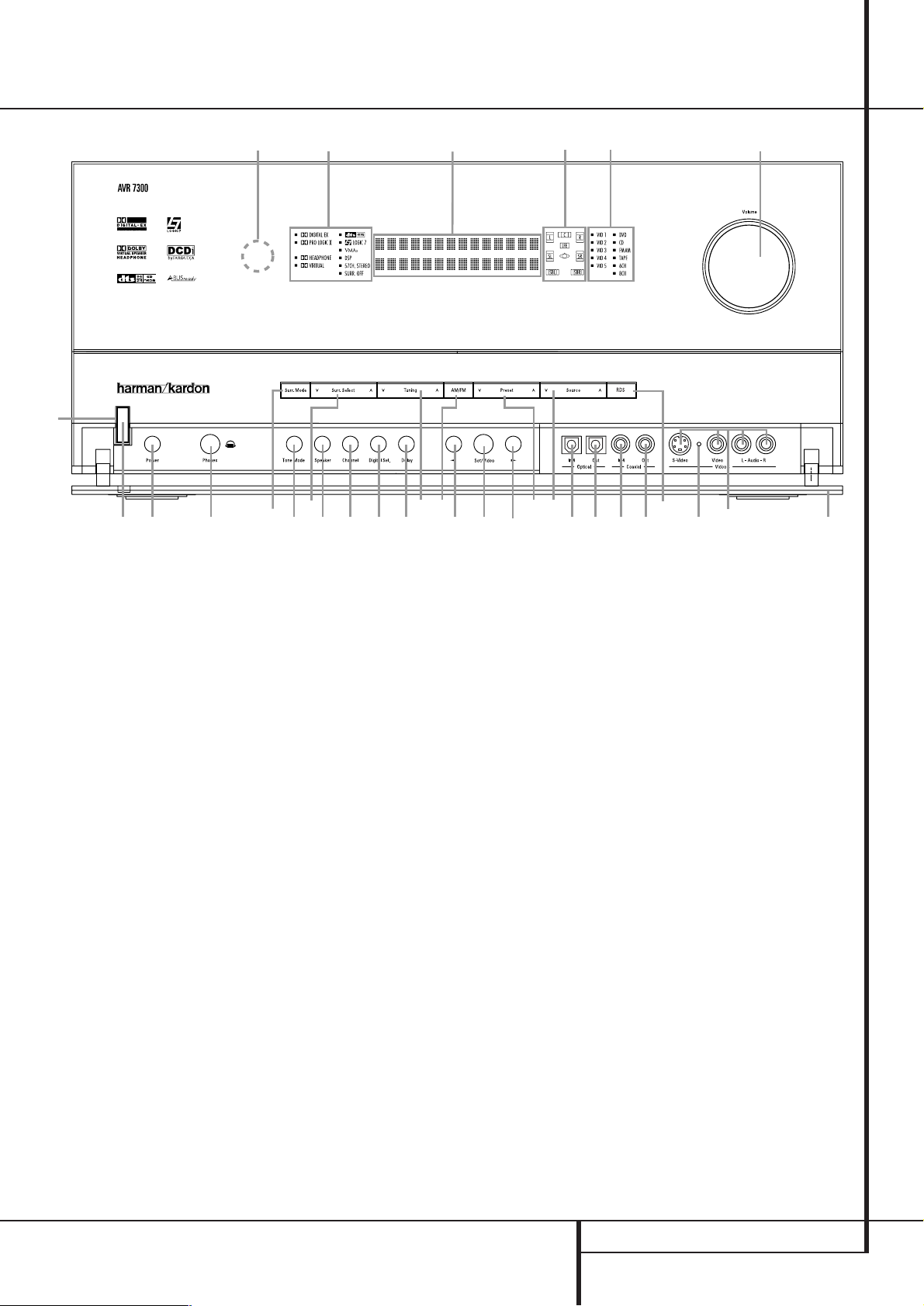
COMANDI SUL PANNELLO FRONTALE 5
1
Interruttore principale: per accendere
AVR premere questo pulsante. Quando questo
interruttore viene premuto, l’unità è impostata in
modalità stand-by, come indicato dal LED giallo
3
del controllo di alimentazione del
sistema
2
. Questo interruttore DEVE essere
premuto per fare funzionare l'unità. Per spegnere
l’unità senza usare il telecomando, questo
interruttore DEVE essere premuto finché non
fuoriesce dal pannello frontale, in modo che sulla
sua sommità compaia il messaggio “OFF”.
Nota: Questo interruttore va tenuto, normalmente, in posizione On.
2
Controllo di alimentazione del sistema:
quando l’interruttore principale
1
è impostato
su “ON”, premere questo pulsante per accendere
AVR: premerlo di nuovo per spegnere l’unità
(stand-by). Notare che l’indicatore di alimen-
tazione, dell'interruttore
3
diventa Blù quando
l’unità è accesa.
3
Indicatore di Funzionamento: Questo
indicatore é illuminato in ambra quando l’unità é
in modalità Stand-By, ad indicare che la macchina è pronta per essere posta in funzione. Quando
la macchina è operativa, l’indicatore si illumina di
Blù.
4
Presa per le cuffie: questo jack può essere
utilizzato per ascoltare l’AVR con le cuffie.
Controllare che le cuffie siano dotate di una
presa standard stereo / fono da 6,3 mm. Notare
che gli altoparlanti nel locale principale e tutte le
uscite preamplificatore
si spegneranno auto-
maticamente quando si utilizzano le cuffie.
5
Selettore Gruppo Modo Surround:
Premere questo tasto per selezionare le famiglie
(gruppi) di modi surround. Ciascuna pressione
del tasto selezionerà una famiglia di modi surround, nel seguente ordine:
Modi Dolby ➜ Modi DTS Digital ➜ Modi VMAx
➜ Modi DSP ➜ Modi Stereo ➜ Modi Logic 7.
Una volta premuto il tasto così che il gruppo
desiderato appaia sul display su schermo e nella
Linea Inferiore del Display
˜
, premere il
Selettore di Modo Surround
9
per osservare i singoli modi disponibili. Per esempio, premete
questo tasto per selezionare i modi Dolby, e quindi premete il Selettore di Modo Surround
9
per scegliere tra le varie possibilità di modi Dolby.
6
Selettore Altoparlanti: Premete questo
tasto per iniziare il processo di configurazione
dell’ AVR rispetto al tipo di diffusori impiegati
con esso. Per informazioni complete sulla configurazione dei diffusori impiegando i controlli del
pannello frontale, vedere a pagina 24.
7
Tasto ‹: Quando viene effettuata una regola-
zione impiegando i tasti Selezione Canali
Ù
o
Selezione Digitale
Û
, questo tasto può essere
impiegato per navigare attraverso le differenti
opzioni disponibili.
8
Tasto Abilitazione/Disabilitazione
Controlli di Tono: premendo questo tasto si
abilitano o disabilitano le funzioni di controllo
dei toni. Quando il pulsante viene premuto
cosÌda far illuminare la scritta
TONE I N nel
Display Informativo
˜
la regolazione dei
Bassi degli acuti e del controllo di bilanciamento si avvertirà sul suono in uscita. Quando il
tasto viene premuto facendo illuminare la scritta
TONE OUT, il segnale in uscita non presen-
terà alcuna alterazione dovuta ai controlli,
comunque essi siano stati selezionati. Non
importa come i Controlli in uso siano attualmente impostati. (Per ulteriori informazioni vedi a
pagina 29).
Comandi sul pannello frontale
1
2
3
4
5
6
7
8
9
)
!
@
#
$
%
^
&
*
(
Ó
Ô
Ò
Ú
Û
Ù
ı
ˆ
˜
¯
˘
¸
Interruttore Principale
Controllo di Alimentazione del Sistema
Indicatore di Alimentazione
Ingresso Cuffia
Selettore Gruppo Modo Surround
Selettore Diffusori
Tasto
‹
Selettore Controlli di Tono
Selettore Modi Surround
Selettore di Sintonia
Selettore Gamme d’Onda
Set/Video
Selettore Stazioni in Preselezione
Tasto
›
Selettore Sorgente in Ingresso
Selettore RDS
Selettore Regolazione di Ritardo
Ingresso Digitale Ottico 4
Indicatori di Stato Ingressi/Uscite
Ingresso Digitale Cossiale 4
Ingressi/Uscite Video 5
Sportellino Comandi Pannello Frontale
Indicatore Modi Surround
Indicatori Ingresso Diffusori/Canali
Selettore Ingresso Digitale
Tasto Selezione Canali
Controllo di Volume
Indicatori Ingressi
Display Principale
Finestra del Sensore IR
Uscita Digitale Ottica
Uscita Digitale Coassiale
3
2
1 4
¯
Ò
9)! # % ^
5
8
6
Ù Û & 7 @ $*U VÓ (
˜
Ú
ˆ
Ô
ı
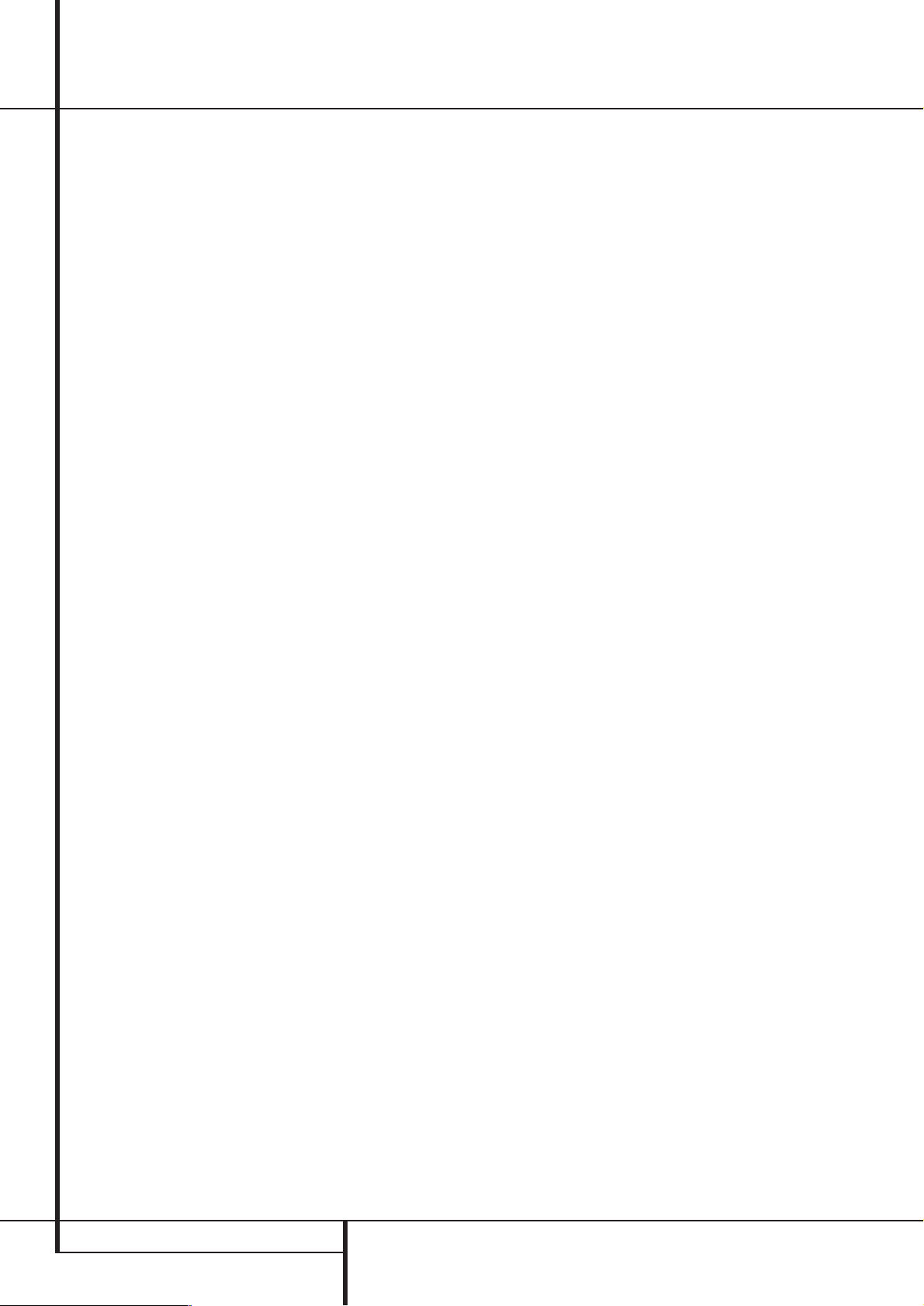
6 COMANDI SUL PANNELLO FRONTALE
Comandi sul pannello frontale
9
Selettore Modo Surround: Premere que-
sto tasto per iniziare la scansione dei modi surround individuali disponibili, una volta che sia
stato premuto il tasto Selettore Gruppi Modi
Surround
5
(vedi punto 5più sopra). Notare
che a seconda del tipo di ingresso, alcuni modi
potrebbero non essere disponibili (vedi a pag. 36
per ulteriori informazioni sui modi surround).
)
Pulsante di sintonizzazione: Premete la
parte sinistra del tasto per sintonizzare le stazioni
con frequenza più bassa, e la parte destra del
tasto per sintonizzare quelle con frequenza più
alta. Quando viene raggiunta una stazione con
un segnale sufficientemente forte, nel Display
Informativo Principale
˜
, appaiono le scritte
MANUAL TUNED o AUTO TUNED (vedi
a pagina 46 per ulteriori informazioni sulla sintonia delle stazioni).
!
AM/FM: premere il pulsante per selezionare
il sintonizzatore come sorgente d’ingresso
dell’AVR. Quando viene premuto il pulsante si
sente l’ultima emittente sintonizzata. Premere
nuovamente il pulsante per commutare fra le
bande AM e FM, tenerlo premuto per commutare
fra stereo e mono e rispettivamente fra sintonizzazione automatica e manuale (vedere pag. 46
per maggiori dettagli).
@
Tasto Set/Video: Questo tasto ha due
funzioni. Premetelo per attivare o disattivare
il circuito di processamento video, come
indicato dai messaggi
FAROUDJA:ON o
FAROUDJA:OFF nella Linea Inferiore
del Display
˜
e nel display semi-OSD. (Vedi a
pagina 30 per più dettagliate informazioni sui circuiti di processamento video. Il tasto viene anche
impiegato per effettuare molte delle configurazioni e delle regolazioni di messa a punto dal pannello frontale. Una volta selezionato uno specifico
campo di regolazione o dopo aver selezionato
un’impostazione di configurazione mediante i
Tasti
‹/›
7$
, premete questo pulsante per
inserire le informazioni nella memoria dell’AVR.
#
Selettore delle Stazioni Preselezionate:
premere questo tasto per effettuare la scansione,
avanti o indietro, delle stazioni radio memorizzate
(vedi a pag. 46 per ulteriori informazioni sulla
programmazione del sintonizzatore).
$
Tasto ›: Quando viene effettuata una rego-
lazione mediante i tasti Selettore Canali
Ù
o
Selettore Digitale
Û
premendo questo tasto
potrete scorrere la lista delle opzioni disponibili.
%
Selettore dell’ingresso digitale: premere
questo pulsante per scegliere l’ingresso
nell’elenco delle sorgenti d’ingresso.
^ Selettore RDS: premere questo tasto per
selezionare il tipo di messaggio leggibile attraverso il Radio Data System del sintonizzatore (vedi a
pag. 47 per ulteriori informazioni sul sistema
RDS).
& Selettore di Regolazione del Ritardo:
Premere questo tasto per iniziare il processo di
regolazione dei tempi di ritardo per i modi
surround Dolby.Vedere a pagina 26 per ulteriori
informazioni sulla regolazione del tempo di
ritardo.
*
Connettore Digitale Ottico 4: collegare
l’uscita audio digitale ottica di un apparecchiatura audio o video a questo jack. Quando l’ingresso
non è utilizzato assicurarsi che il coperchietto
plastico di protezione sia in sede, così da evitare
eventuali danneggiamenti.
(
Indicatori dello stato di ingressi e
uscite: Input/Output Status Indicators: Questi
indicatori a LED normalmente sono illuminati in
verde a segnalare che i connettori Video 5 A/V
Ô
del pannello frontale stanno operando come
ingressi. Quando questi vengono impostati come
uscite, l’indicatore si illumina di rosso per indicare
che le uscite possono essere usate per registrare,
(Ved. a pagina 23 per ulteriora informazioni).
Ó
Connettore Digitale Coassiale 4: questo
connettore viene normalmente impiegato per collegare l’uscita di un registratore portatile, di una
console per video-games o di altri prodotti che
dispongono di un uscita digitale coassiale.
Ô
Connettori Ingresso/Uscita Video 5: questi connettori audio/video possono essere impiegati per il collegamento temporaneo ad un video
game o ad un’attrezzatura audio/video portatile,
come una camcorder o un riproduttore audio portatile. Possono anche essere configurati come
connettori di uscita (anche S-Video) per inviare
un seginale ad altri apparecchi di registrazione
A/V (Vedere a pag. 40 per altre informazioni).
Sportellino Comandi Pannello Frontale:
Per aprire lo sportellino,in maniera tale che si
possa accedere ai connettori del pannello frontale e i comandi nascosti dietro detto sportello,
spingete con delicatezza in avanti e verso il
basso, gli angoli superiori del pannellino.
Ò
Indicatori della modalità Surround: La
modalità al momento selezionata, apparirà come
uno di tali indicatori. Notare che quando l’unità
AVR viene accesa, l’intera lista dei modi disponibili si illumina brevemente, quindi la sezione
Indicatori torna al suo normale aspetto operativo,
con il solo indicatore della modalità in quel
momento attiva illuminato.
Ú
Indicatore degli ingressi di diffusori /
canali: questi indicatori sono polifunzionali ed
indicano sia il tipo di diffusore selezionato per
ogni canale, sia la configurazione del segnali dei
dati in entrata. Gli indicatori dei diffusori sinistro,
centrale, destro, destro Surround e sinistro
Surround sono costituiti da tre caselle, mentre il
subwoofer da un’unica casella. La casella centrale s’illumina quando è selezionato un diffusore
“SMALL”, mentre le due caselle esterne s’illuminano quando sono selezionati due diffusori
“LARGE”. Se non è accesa alcuna casella dei
canali centrale, Surround e subwoofer,significa
che non è stato selezionato alcun diffusore per
quella posizione (vedere pag. 24 per maggiori
informazioni sulla configurazione dei diffusori). Le
lettere all’interno di ogni casella centrale segnalano i canali d’ingresso attivi. Per gli ingressi analogici standard s’illuminano soltanto le lettere L
(sinistro) e R (destro), che segnalano un ingresso
stereo. Quando è riprodotta una sorgente digitale
gli indicatori s’illuminano per segnalare l’inizio
della ricezione dall’ingresso digitale. Quando le
lettere lampeggiano, l’igresso digitale è stato
inerrotto (UNLOCK). (Vedi a pagina 39 per ulteriori
informazioni sugli Indicatori dei Canali)
Û
Selettore Ingresso Digitale: quando è
attivata una sorgente dotata d’uscita digitale,
premere questo pulsante per scegliere tra gli
ingressi digitali ottici
*
e coassiali
Ó
(Vedi a pagina 37 per maggiori informazioni).
Ù
Pulsante di selezione dei canali: premere
questo pulsante per avviare il processo di regolazione del trim del livello d’uscita del canale per
mezzo di una sorgente audio esterna. (Per
ulteriori informazioni sulla regolazione del trim
del livello d’uscita vedere pag. 40).
ı
Controllo del volume: ruotare il selettore
in senso orario per aumentare il volume ed in
senso antiorario per diminuirlo. Se l’audio
dell’unità AVR viene disattivato, il controllo di
regolazione del volume annulla automaticamente
la disattivazione audio.
ˆ
Indicatori degli ingressi: L’ingresso al
momento selezionato, apparirà come uno di tali
indicatori. Notare che quando l’unità AVR viene
accesa, l’intera lista degli ingressi disponibili si
illumina brevemente, quindi la sezione Indicatori
torna al suo normale aspetto operativo, con il
solo indicatore dell’ingresso selezionato
illuminato.
˜
Display Informativo Principale: il presen-
te display visualizza i messaggi e le indicazioni di
stato che facilitano l’uso del ricevitore.
¯
Finestra del sensore remoto: il sensore
dietro questa finestra riceve i segnali ad infrarossi
dal telecomando. Puntare il telecomando, accertandosi che l’area non sia ostruita, bloccata o
coperta a meno che non sia stato installato un
sensore remoto esterno.
˘
Uscita Digitale Ottica: Collegate questo
connettore all’ingresso ottico digitale audio di un
registratore digitale compatibile.
¸
Uscita Digitale Coassiale: Collegate que-
sto connettore all’ingresso coassiale digitale
audio di un registratore digitale compatibile.

COLLEGAMENTI DEL PANNELLO POSTERIORE 7
Collegamenti del pannello posteriore
Antenna AM
Antenna FM
Ingresso Tape (registratore)
Uscita Tape (registratore)
Uscita Subwoofer
Ingresso Audio DVD
Ingresso CD
Uscite Multiroom
Connettori A-BUS
Ingressi diretti 8 Canali
Uscite audio Digitale
Uscita Video Monitor
Ingresso Video DVD
Uscite Altoparlanti Frontali
Uscite Altoparlante Centrale
Ingressi Amplificatore di Potenza
Presa di corrente assistita
Presa di corrente non assistita
Presa per Cordone di Rete
Ingressi video a componenti - Video 2
Uscite a componenti del monitor
Ingressi video a componenti - DVD
Uscita comando remoto a infrarossi
Ingresso comando remoto a infrarossi
Ingresso Infrarossi Multi-Room
Uscite video Video1
Ingressi video Video 1
Uscite video Video 2
Ingressi video Video 3
Ingressi video Video 2
Ingressi Digitali Ottici
Ingressi Digitali Coassiali
Uscite audio Video 2
Ingressi audio Video 2
Ingressi audio Video 3
Ingresso Audio Video1
Uscita Audio Video1
Uscita Preamplificata
Uscite Surrond Posteriore/Diffusori Multiroom
Porta RS-232
Ingressi Video VIDEO 4
Ingressi Audio VIDEO 4
Trigger amplificatore
Ingressi Video a Componenti Video 1
Uscite Video Multiroom
NOTA: Onde aiutarvi nell’effettuare un corretto
collegamento per gli ingressi/uscite multicanali e
per quello degli altoparlanti, tutti i connettori e i
terminali altoparlanti sono contrassegnati da un
codice-colore, in conformità alle più recenti norme
CEA, secondo lo schema seguente:
Frontale Sinistro: Bianco
Frontale Destro: Rosso
Centrale: Verde
Surround Sinistro: Blù
Surround Destro: Grigio
Surround Posteriore Sinistro: Marrone
Surround Posteriore Destro: Terra di Siena
Subwoofer (LFE): Viola
Audio Digitale: Arancio
Videocomposito: Giallo
Video Component "Y": Verde
Video Component "Pr": Rosso
Video Component "Pb": Blù
Antenna AM: collegare l’antenna a telaio AM
in dotazione al ricevitore a questi terminali: se si
usa un’antenna esterna effettuare i collegamenti ai
terminali AM e GND secondo le istruzioni fornite
con l’antenna.
Antenna FM: collegare l’antenna FM interna
in dotazione o quella esterna opzionale a questo
terminale.
Ingressi di registrazione (Tape): collegare
questi jack a quelli PLAY/OUT (uscite di riproduzio-
ne) di un registratore audio.
Uscite Tape (registratore): collegate queste
uscite ai connettori Record/In di un registratore
audio.
Uscita subwoofer: collegare questo jack
all’ingresso in linea di un subwoofer attivo. Se si
usa un amplificatore esterno al subwoofer, occorre
collegare questo jack all’ingresso dell’amplificatore
del subwoofer.
Ingressi Audio DVD: Collegate a questi
ingressi un DVD o un’altra sorgente audio.
Ingressi CD: Collegate a questi ingressi le
uscite analogiche di un ripdoduttore o di un changer CD o altra sorgente audio.
Uscite Multi-Room: Collegate le uscite ad un
amplificatore di potenza aggiuntivo per ascoltare la
sorgente selezionata dal sistema Multi-Room in un
eventuale altro ambiente.
Connettori A-BUS: Collegate questi connet-
tori ad un tastierino opzionale per ambiente
remoto o amplificatore per ampliare le capacità
multiroom del vostro AVR.
Vedere a pagina 18 for ulteriori informazioni sul
sistema A-BUS.
AC OUTLETS
~230V/60Hz
AC INPUT
~230V/60Hz A
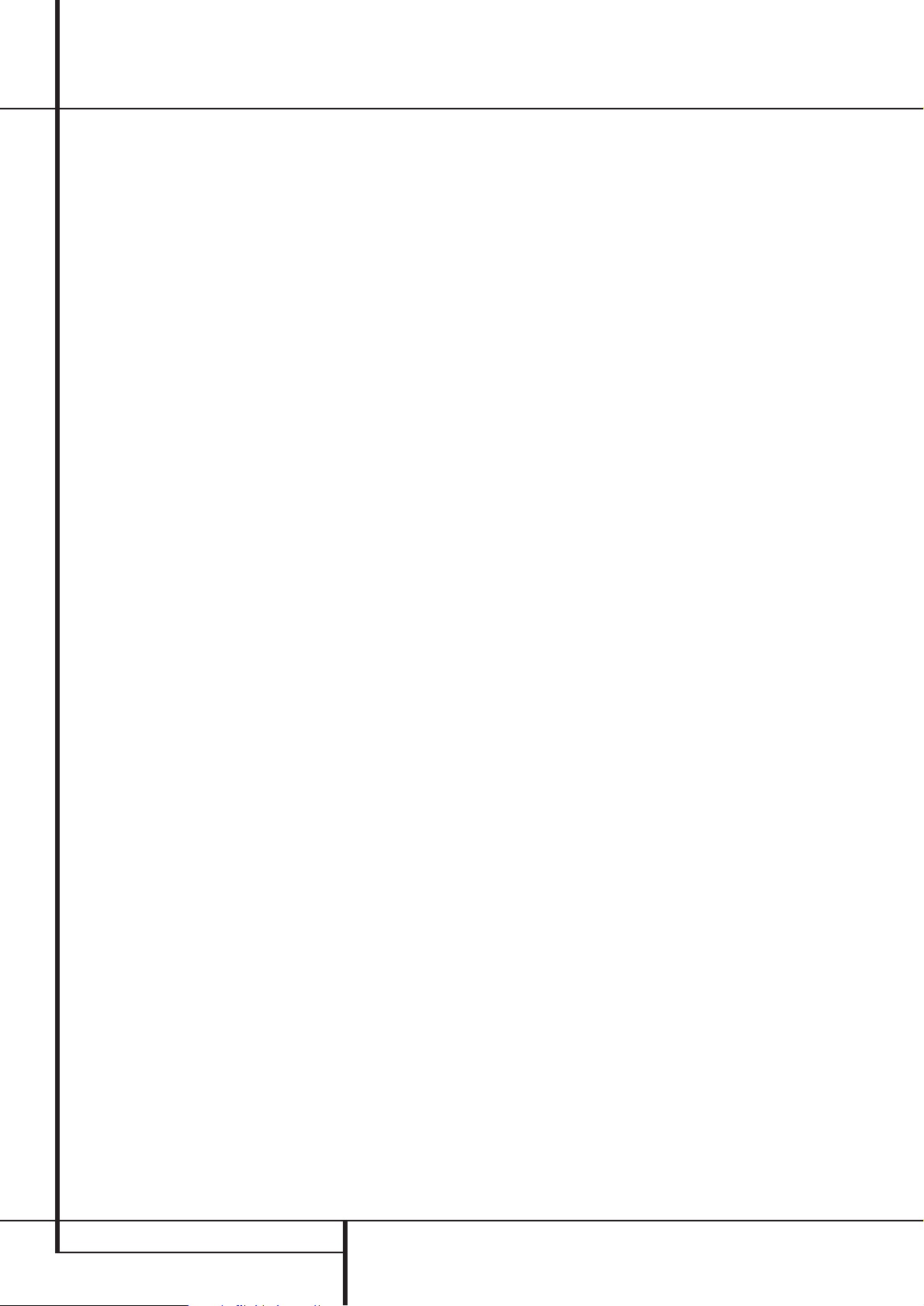
8 COLLEGAMENTI DEL PANNELLO POSTERIORE
Collegamenti del pannello posteriore
Ingressi Diretti 8-Canali: These Questi
ingressi vengono impiegati per il collegamento
con dispositivi di sorgente quali un lettore DVDAudio o SACD con uscite analogiche discrete.
A seconda del dispositivo di sorgente impiegato,
possono essere usati tutti e otto gli ingressi, benché nella gran parte dei casi verranno impiegate
solo le connessioni agli altoparlanti frontali (front
left/right), al canale centrale (center) ai diffusori
surround (surround left/right )e al canale LFE
(ingresso subwoofer) per il trattamento dei
segnali standard 5.1.
Uscite audio digitali: collegare questi jack al
rispettivo connettore d’ingresso digitale su un
registratore digitale come un registratore CD-R o
MiniDisc.
Uscita video del monitor: Collegate queste
uscite all’ingresso composito o S-Video di un
monitor TV o di un videoproiettore per poter
osservare i menù su schermo e le uscite di
ciascuna sorgente Video standard o S-Video
selezionata mediante il video-switcher del
sintoamplificatore.
Ingressi video DVD: collegate questi
ingressi ai connettori videocomposito o S-Video
di un DVD o di un altra sorgente video.
Uscite Altoparlanti Frontali: Collegate
queste uscite ai corrispondenti terminali + o –
dei vostri diffusori sinistro e destro. Conformemente alle nuove specifiche per il codice-colore CEA, il terminale Bianco è il positivo del canale sinistro (+) corrispondente al terminale Rosso
del diffusore, mentre il Rosso sul sintoampli è il
positivo (+) del canale destro corrispondente al
positivo (+) Rosso del diffusore destro. Collegate
i terminali Neri (-) dell’AVR ai terminali Neri (-)
dei diffusori. Vedere a pagina 15 per maggiori
informazioni sulla polarità dei diffusori.
Uscite Canale Centrale: Collegate queste
uscite ai corrispondenti terminali + o – dei vostri
diffusori sinistro e destro. Conformemente alle
nuove specifiche per il codice-colore CEA, il terminale Verde è il positivo (+) e deve essere collegato al terminale Rosso del diffusore. Collegate il
terminale Nero (-) dell’AVR al terminale Nero (-)
del diffusore.Vedere a pagina 15 per maggiori
informazioni sulla polarità dei diffusori.
Uscite Altoparlanti Surround: Collegate
queste uscite ai corrispondenti terminali + o –
dei vostri diffusori surround sinistro e destro.
Conformemente alle nuove specifiche per il codice-colore CEA, il terminale Blù è il positivo del
canale sinistro (+) corrispondente al terminale
Rosso del diffusore, mentre il Grigio sul sintoampli è il positivo (+) del canale destro corrispondente al positivo (+) Rosso del diffusore destro.
Collegate i terminali Neri (-) dell’AVR ai terminali
Neri (-) dei corrispondenti diffusori surround.
(Vedere a pagina 15 per maggiori informazioni
sulla polarità dei diffusori).
Presa CA commutata: la presente presa
può essere utilizzata per alimentare un apparecchio che si desidera accendere quando l’unità è
attivata per mezzo dell’interruttore Controllo di
alimentazione del sistema
2
.
Presa CA non commutata: la presente
presa può essere utilizzata per alimentare qualsiasi apparecchio CA. La corrente rimane su questa presa indipendentemente dal fatto che AVR
sia acceso o spento (in stand-by), a condizione
che l’interruttore principale (Main Power)
1
sia acceso.
Nota: il consumo massimo dell’apparecchiatura
collegata alla presa non asservita
non deve
superare 100 Watt, quello dell’apparecchiatura
collegata alla presa asservita
50 Watt.
Presa del Cordone di Rete: Collegate il
cordone di rete a questa presa solo quando
l’installazione è completata. Per assicurare
operazioni prive di rischi, impiegate solo il
cordone fornito con questa unità. Ove fosse
necessario rimpiazzarlo, assicuratevi che il sostituto sia dello stesso tipo e capacità.
Ingressi Video 2 a Componenti: Questi
ingressi possono essere impiegati con qualsiasi
sorgenre video equipaggiata con uscite a componenti analogiche Y/Pr/Pb o RGB. L’impostazione
di fabbrica prevede la corrispondenza di questi
ingressi con l’ingresso Video 2, ma potete variare
l’impostazione in qualsiasi momento attraverso il
menù
IN/OUT SETUP.Guardate a pagina
15 per ulteriori informazioni sulla configurazione
degli ingressi video a componenti.
Uscite a componenti del monitor:
collegare queste uscite agli ingressi video a
componenti di un videoproiettore o del monitor.
Quando si seleziona una sorgente collegata ad uno
dei due ingressi video a componenti
il
segnale viene inviato ad uno di questi jack.
Ingressi Video a Componenti DVD:
Questi ingressi possono essere impiegati con
qualsiasi sorgenre video equipaggiata con uscite
a componenti analogiche Y/Pr/Pb o RGB.
L’impostazione di fabbrica prevede la corrispondenza di questi ingressi con l’ingresso DVD, ma
potete variare l’impostazione in qualsiasi
momento attraverso il menù
IN/OUT
SETUP
. Guardate a pagina 15 per ulteriori
informazioni sulla configurazione degli ingressi
video a componenti.
NOTA: tutti gli ingressi e leuscite a componenti
possono essere impiegati anche per i segnali
RGB, nello stesso modo descritto per i segnali
Y/Py/Pb, collegando i jack ai connettori di corrispondente colore. Il collegamento RGB non è
possibile se le uscite della sorgente hanno un
segnale sincronizzato separato (vedi a pag.16).
Uscita IR del telecomando: questa con-
nessione consente al sensore IR del ricevitore di
servire anche altri dispositivi telecomandati.
Collegare questo jack a quello “IR IN” dei dispositivi compatibili o Harman Kardon.
Ingresso IR del telecomando: se il senso-
re IR del pannello frontale di AVR è coperto dagli
sportelli del mobiletto o da altre ostruzioni occorre utilizzare un sensore IR esterno. Collegare l’uscita del sensore a questo jack.
Ingresso IR multiroom: collegare l’uscita
di un sensore IR in un altro locale a questo jack
per far funzionare il sistema di controllo multiroom di AVR.
Uscite video Video 1: collegate queste
uscite ai connettori Record/In videocomposito o
S-Video di una qualsiasi sorgente video.
Ingressi video Video1: collegate questi
ingressi ai connettori Play/Out videocomposito
o S-Video del videoregistratore o di una qualsiasi
sorgente video.
Uscite video Video2: collegate queste
uscite ai connettori Record/In videocomposito o
S-Video di un secondo videoregistratore o di una
qualsiasi sorgente video.
Ingressi video Video 3: collegate questi
ingressi ai connettori Play/Out videocomposito
o S-Video di una qualsiasi sorgente video.
Ingressi video Video 2: collegate questi
ingressi ai connettori Play/Out videocomposito
o S-Video di un secondo videoregistratore o di
una qualsiasi sorgente video.
Ingressi Digitali Ottici: Collegate l’uscita
digitale ottica di un DVD player, di un ricevitore
HDTV, l’uscita S/PDIF di una sound card per computer compatibile, in grado di riprodurre files
MP3 o stream di un Laser Disc, di un MiniDisc o
di un CD player a questi ingressi. Il segnale può
essere indifferentemente Dolby Digital, DTS,un
segnale MPEG a 2 Canali, il data stream di un
HDCD o di un MP3 o un segnale standard PCM.
Ingressi Digitali Coassiali: Collegate l’u-
scita digitale ottica di un DVD player, di un ricevitore HDTV, l’uscita S/PDIF di una sound card per
computer compatibile, in grado di riprodurre files
MP3 o stream, di un Laser Disc, di un MiniDisc o
di un CD player a questi ingressi. Il segnale può
essere indifferentemente Dolby Digital, DTS,un
segnale MPEG a 2 Canali, il data stream di un
HDCD o di un MP3 o un segnale standard PCM.
Non collegate le uscite RF di un Laser Disc Player
a questi ingressi.
Uscite audio Video 2: collegate queste
uscite ai connettori Rec/In del videoregistratore
o di un qualsiasi altro registratore audio.
Ingressi Audio Video 2: collegate questi
connettori alle uscite audio PLAY/OUT di un VCR
o di altra sorgente audio o video.
Ingressi audio Video3: collegate questi
ingressi ai connettori Play/Out di una qualsiasi
sorgente audio o video.
Ingressi Audio Video 1: Collegate questi
jack ai connettori PLAY/OUT di un VCR o di un
altra sorgente audio.
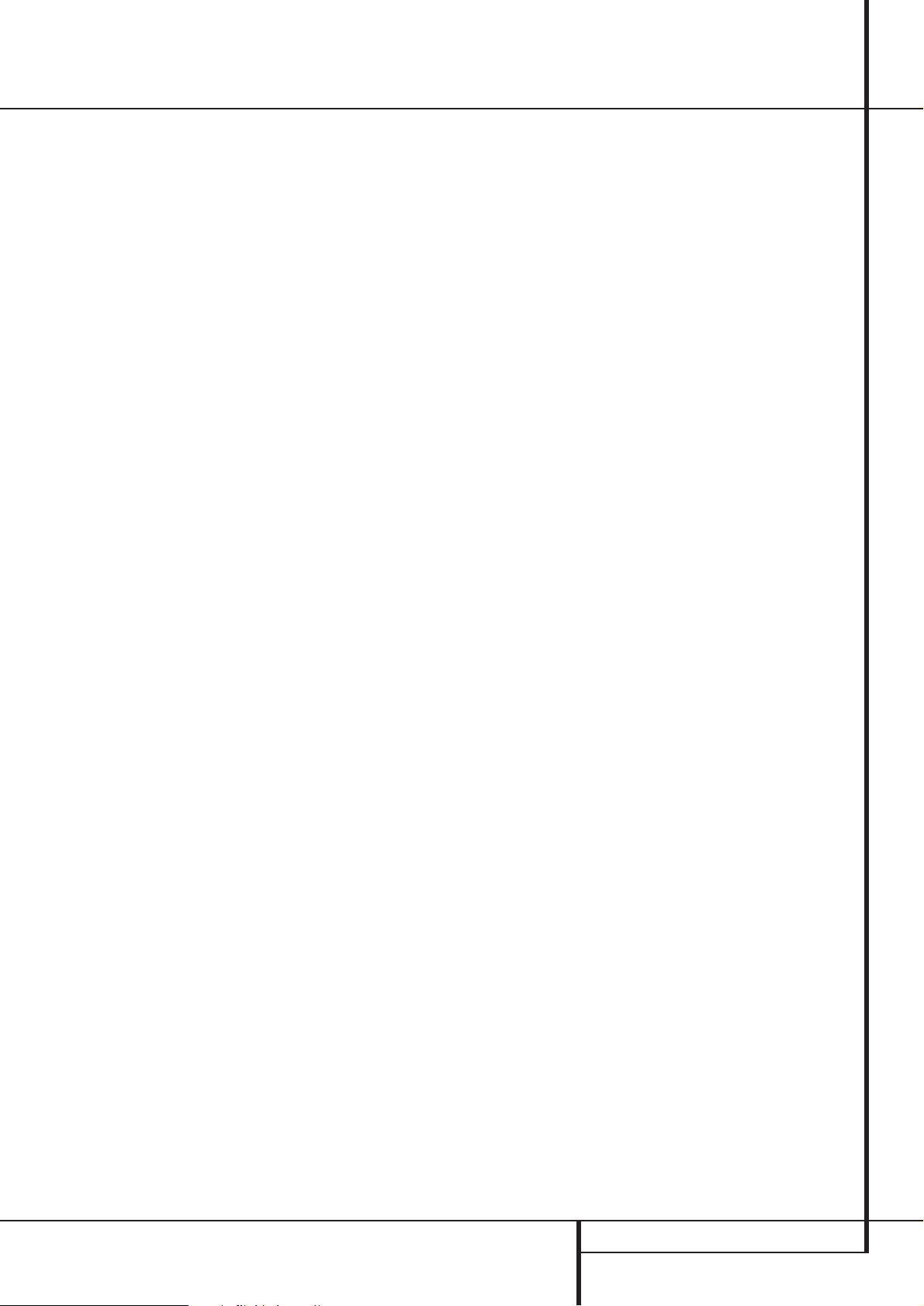
COLLEGAMENTI DEL PANNELLO POSTERIORE 9
Collegamenti del pannello posteriore
Uscite audio Video1: collegate queste
uscite ai connettori Record/In di un videoregistratore o di un altro registratore audio.
Uscite Preamplificate: Collegate questi
connettori ad un amplificatore di potenza esterno opzionale, per quelle applicazioni ove sia
necessario disporre di potenze molto elevate.
Uscite Surround Posteriore/Diffusori
Multiroom: Questi terminali altoparlanti
vengono, di norma,impiegati per amplificare i
canali surround posteriori in un sistema a 7.1
canali. Comunque,possono essere altresì
impiegati per amplificare i diffusori in un secondo ambiente.Tali diffusori riceveranno il segnale
in uscita selezionato per un sistema multiroom.
Per cambiare l’uscita inviata a questi terminali
da quella impostata in fabbrica (Surround
Posteriori) a Uscita Multiroom, dovete mutare un
settaggio nel
MULTI-ROOM SETUP del
sistema OSD.Vedere a pagina 43 per ulteriori
informazioni sulla configurazione di queste uscite altoparlanti. In un normale sistema surround
use, i terminali nero e marrone rappresentano il
positivo (+) e il negativo (-) del canale posteriore
sinistro, mentre il terminale beige e quello nero
rappresentano il positivo (+) e il negativo (-) del
canale posteriore destro. Per l’impiego in multiroom, collegate i terminali marrone e nero ai
rispettivi rosso e nero del diffusore sinistro per la
zona remota, e conseguentemente quelli beige e
nero, ai terminali rosso e nero del diffusore
destro per la zona remota.
Porta RS-232: Questa porta viene impiega-
ta per abilitare l’ AVR ad essere controllato,
mediante un collegamento bi-direzionale, da un
computer esterno o da un sistema remoto programmabile che impieghi i comandi RS-232.
A causa della complessità dei collegamenti RS232, raccomandiamo che essi vengano effettuati
da un installatore custom abilitato e qualificato.
Questo connettore può anche essere collegato
ad un computer compatibile per implementare il
software ed il sistema operativo dell’ AVR in
caso di disponibilità di appropriati aggiornamenti.
Ingressi Video 4 Video: Collegate questi
connettori ai connettori PLAY/OUT in videocom-
posito o S-Video di qualsiasi sorgente video.
Ingressi Video 4 Audio: Collegate questi
connettori ai connettori audio PLAY/OUT di
qualsiasi sorgente audio o video.
Trigger Amplificatore: Collegate questo
connettore jack al jack “Trigger In” di un amplificatore di potenza esterno opzionale che sia
equipaggiato per l’accensione remota mediante
segnale a 6-volt. Quando viene impiegato questo collegamento, l’ AVR 7300 invia automaticamente un segnale a basso voltaggio che accende l’ampli opzionale all’accendersi dell’AVR, e,
dal momento che tale segnale non è presente se
l’AVR non è attivo, l’amplificatore opzionale si
spegnerà assieme all’AVR 7300.
Ingressi Video a componenti Video 1:
questi ingressi possono essere impiegati con
qualsiasi dispositivo di sorgente video equipaggiato con uscite video analogiche Y/Pr/Pb o RGB
a componenti. L’impostazione di fabbrica per
questi connettori è quella che li vede connessi
all’ingresso Video 1, ma potete cambiare all’occorrenza questa impostazione attraverso il menù
IN/OUT SETUP. Vedere a pagina 15 per
ulteriori informazioni sulla configurazione degli
ingressi video a componenti.
Uscite Video Multiroom: Collegate
queste uscite ad un monitor TV opzionale onde
poter osservare la sorgente selezionata per il
sistema Multi-Room in un ambiente remoto.
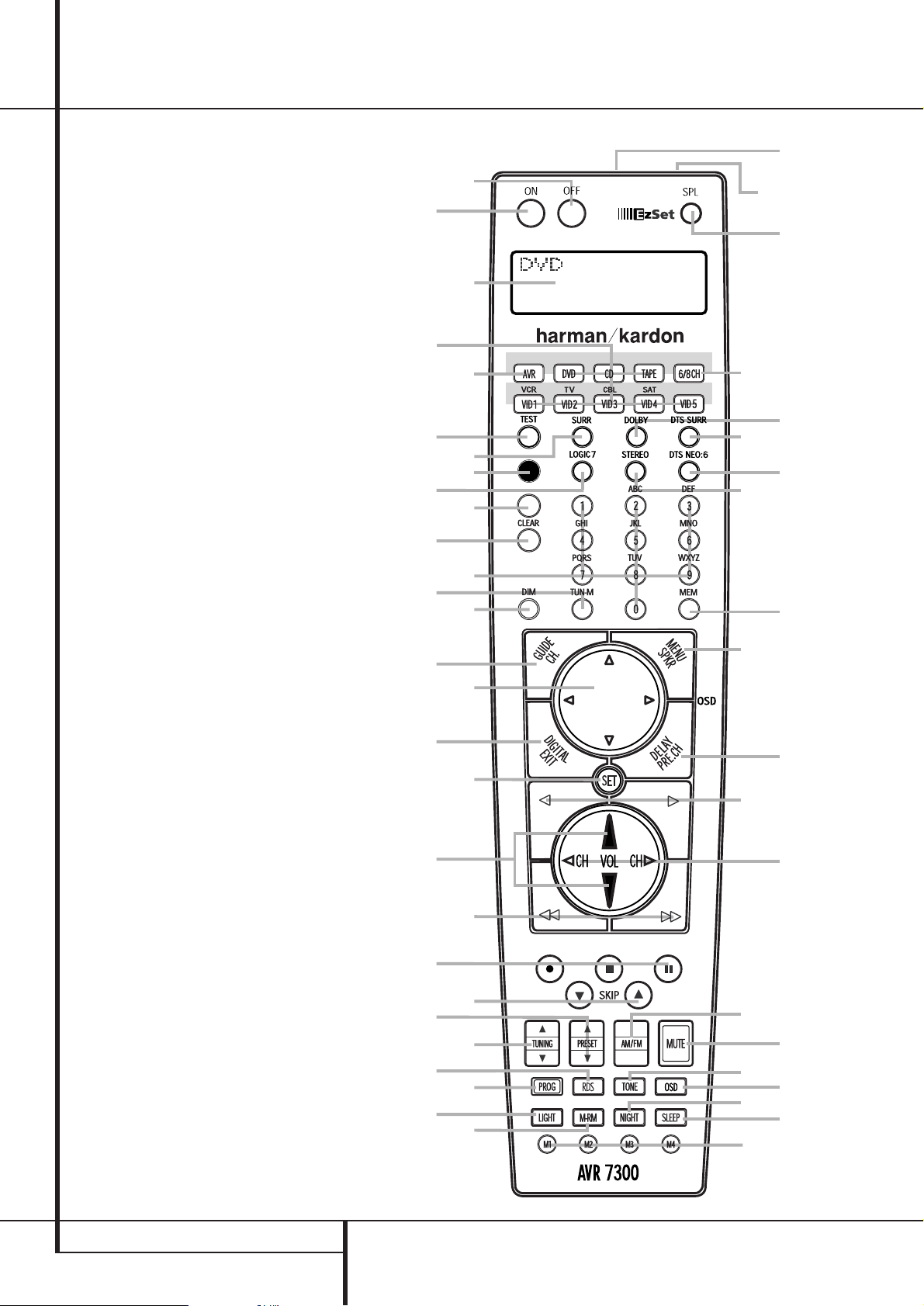
0
1
2
3
4
5
6
7
8
9
A
B
C
D
E
F
G
H
I
J
K
L
M
N
O
P
Q
Funzioni del Telecomando Principale
Spegnimento
Finestrella di trasmissione IR
Display Informativo LCD
Accensione
Selezione Ingressi
Selettore AVR
Selezione AM/FM (sinto)
Ingressi diretti 6-Canali/8-Canali
Test
Timer di Spegnimento (Sleep)
Selettore di Modo Surround
Modalità Notturna
Selezione Canali
Tasto Dim
Tasto Navigazione
Tasto di Impostazione (Set)
Selettore Digitale
Tasti Numerici
Tasto Sintonizzazione (Tuner)
Tasto Direct
Sintonizzazione Avanti/Indietro (Up/Down)
Tasto OSD
Tasto Selezione Modo Dolby
Tasto Selezione Modo DTS
Tasto Selezione Modo Logic 7
Tasti Avanti/Indietro (FW/Rev)
Pulsante di illuminazione
Skip Avanti/Indietro (Up/Down)
Tasto Selezione Modo Stereo
Selettore Modo DTS Neo:6
Tasti Macro
Tasto Selezione RDS
Preselezioni Avanti/indietro (Up/Down)
Cancellazione
Tasto Memorizzazione (Memory)
Ritardo(Delay) /Can. Prec.
Tasto Program
Selezione Diffusori
Multi-Room
Controllo del Volume
Selettore Indicatore SPL (Livello Pressione Sonora)
Selettore Canale Su/Giù
Mute
Sensore Microfono EzSet
Tasto Controllo di Tono
Tasto Processamento Video On/Off
NOTA: I nomi delle funzioni qui riportati rappresentano la caratteristica di ciascun pulsante
associata al ricevitore AVR. La maggior parte dei
pulsanti dispone di funzioni supplementari se
associata ad altri dispositivi.
Il connettore sul lato superiore destro del
telecomando è riservato ad impieghi futuri. Non
rimuovere lo spinotto fornito né collegare alcun
dispositivo a tale connettore.
10 FUNZIONI DEL TELECOMANDO PRINCIPALE
3
4
8
O
I
C
G
0
2
5
A
J
H
D
E
F
P
VIDEO
DIRECT
1
7
M
N
P
P
Q
K
6
L
B
9
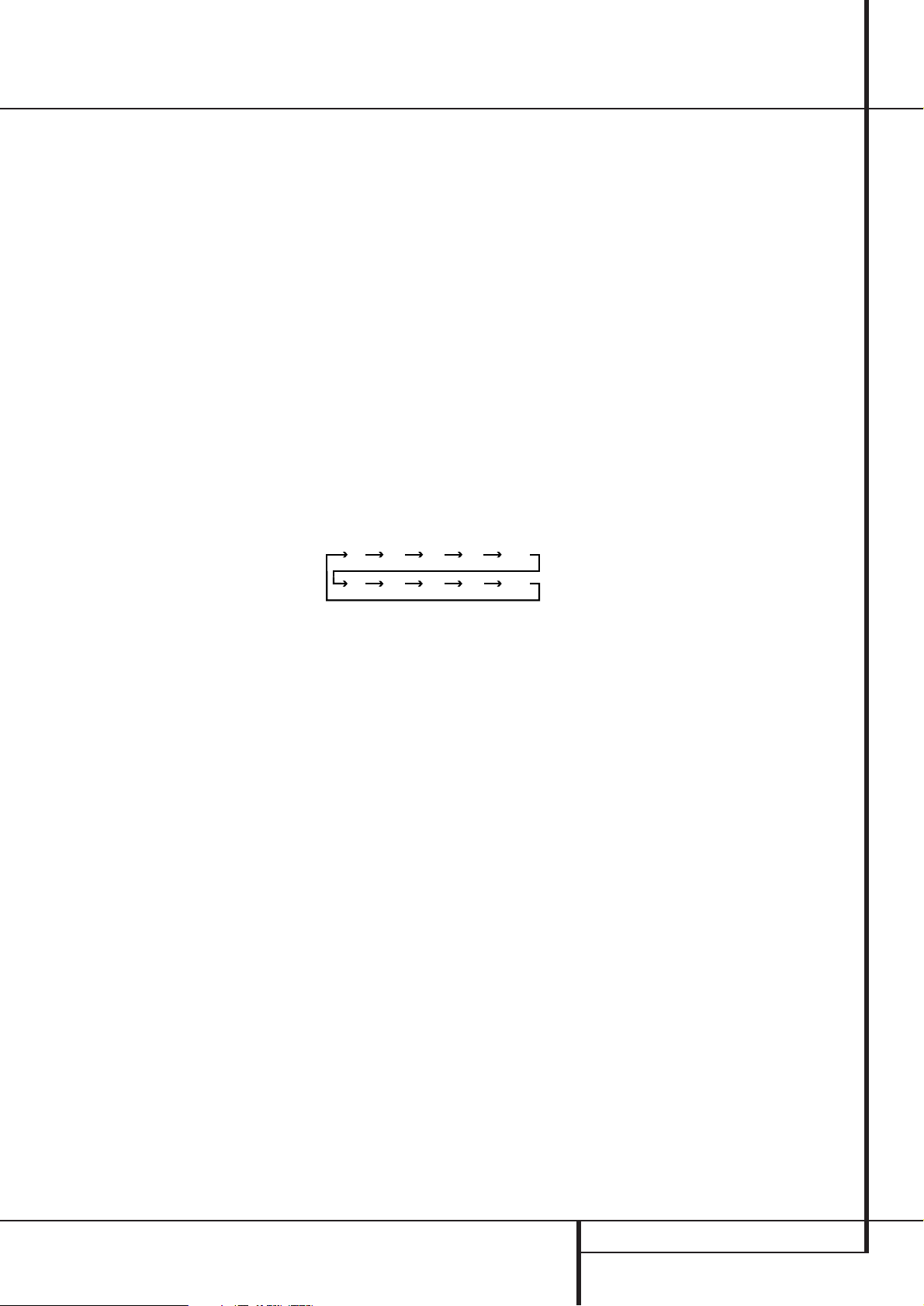
FUNZIONI DEL TELECOMANDO PRINCIPALE 11
Funzioni del Telecomando Principale
NOTA IMPORTANTE: Il telecomando dell’AVR
7300 può essere programmato per comandare sino
a nove dispositivi,AVR compreso. Ciascuna volta,
prima di iniziare ad usare il telecomando, bisogna
ricordare di premere il pulsante di Selezione
dell’Ingresso
4
corrispondente all’unità che
desiderate telecomandare.Comunque il telecomando viene pre-programmato in fabbrica per funzionare con l’AVR e con la maggior parte dei CD
Player, dei DVD Player e dei Registratori a Cassette
Harman Kardon. Il telecomando è inoltre in grado
di operare con una grande varietà di altri prodotti,
impiegando i codici di controllo già programmati
o‘apprendendo” i codici da altri telecomandi. Prima
di impiegare il telecomando con altri prodotti leggere bene le istruzioni a pag. 48-50 per assicurarsi
di programmare i corretti codici per gli apparecchi
presenti nel vostro sistema.
È anche importante ricordare che molti dei tasti del
telecomando assumono funzioni diverse a seconda
dell’apparecchio scelto con il Tasto di Selezione
Ingresso
4
. Le descrizioni qui riportate si
riferiscono in particolare alle funzioni del telecomando utilizzato per AVR.
0
Spegnimento: premere questo pulsante per
porre l’AVR o un altra apparecchiatura selezionata
tramite telecomando,in modo stand-by. Notare
che quando l’AVR viene spento, le funzioni dell’ambiente principale vengono disattivate, ma se
è stato attivato un Sistema Multiroom, questo
continuerà a funzionare.
1
Finestra del trasmettitore IR: puntare
questa finestra verso l’unità AVR premendo i pulsanti sul telecomando per accertarsi che i comandi
ad infrarossi siano ricevuti correttamente.
2
Display Informativo LCD: Questo
schermo a due linee mostra varie informazioni a
seconda dei comandi che sono stati inseriti nel
telecomando.
3
Accensione: premete questo tasto per accen-
dere l’apparecchio selezionato tramite il Selettore
d’Ingresso
4
(eccetto Tape-Registratore).
4
Selettori d’ingresso: premendo uno di que-
sti pulsanti si eseguono tre operazioni allo stesso
tempo. Innanzitutto, se l’AVR è spento,ciò consente
di accendere l’unità. Quindi la sorgente indicata sul
pulsante viene selezionata come ingresso AVR.
Infine, il telecomando viene commutato per controllare il dispositivo selezionato. Dopo aver premuto
uno di questi pulsanti, occorre premere il pulsante
AVR
5
di nuovo per attivare le funzioni di AVR
con il telecomando.
5
Selettore AVR: premendo questo pulsante il
telecomando controlla le funzioni di AVR che viene
anche acceso qualora sia in stand-by.
6
Selettore sintonizzatore AM/FM: premere
questo pulsante per selezionare il sintonizzatore
AVR come opzione d’ascolto. Premendo questo
pulsante quando si sta utilizzando un sintonizzatore, è possibile commutare fra le bande AM e FM.
7
Ingresso Diretto 6-Canali/8-Canali:
Premere questo tasto per selezionare il dispositivo collegato agli Ingressi Diretti 6-Canali o
agli Ingressi Diretti 8 Canali
(la disponibi-
lità degli ingressi dipende dalla selezione 5.1 o
6.1/7.1 effettuata durante il settaggio dei modi
surround, vedere a pag. 22 per ulteriori
informazioni).
8
Tono Test: premere questo tasto per iniziare
la sequenza di calibrazione dei livelli díuscita dei
canali dell’AVR (vedere a pag. 27 per ulteriori informazioni sulla calibrazione dell’AVR).
9
Pulsante Sleep: premere questo pulsante
per impostare l’unità sulla modalità Sleep. Quando
il tempo indicato sul display è trascorso,l’unità AVR
passa automaticamente nella modalità Stand-by.
Ogni volta che si aziona il pulsante il tempo viene
modificato fino al disinserimento secondo la
seguente successione:
Premere il pulsante e mantenerlo premuto per due
secondi, per disattivare l’impostazione della modalità Sleep. Notare che questo tasto viene anche
impiegato per cambiare i canali sul vostro televisore, videoregistratore o ricevitore satellitare
quando viene selezionata la corrispondente sorgente usando il tasto Selettore Ingresso
4
.
A
Selettore della modalità Surround:
Premere questo tasto per selezionare uno dei
modi surround HALL, THEATRE o VMAx. Notare
che a seconda del tipo di ingresso selezionato
alcuni modi potrebbero non essere disponibili
(vedi a pag. 33 per maggiori informazioni sui
modi surround).
B
Pulsante Ore notturne (Night): premere
questo pulsante per attivare la modalità Ore notturne, tale modalità é ottenibile solo con sorgenti digitali codificate Dolby Digital e serve a preservare l’intellegibilità del canale centrale (canale dialoghi) a
livelli di volume limitati. (vedere pag. 23).
C
Pulsante di selezione dei canali: questo
pulsante viene utilizzato per avviare il processo di
impostazione dei livelli di uscita di AVR con una
sorgente esterna. Dopo aver premuto questo pulsante, utilizzare i pulsanti
⁄/¤
E
per seleziona-
re il canale da regolare, quindi premere il pulsante
Set (impostazione)
F
, seguito di nuovo dai i pul-
santi
⁄/¤
per modificare l’impostazione del livello
(vedere pag. 40 per maggiori dettagli).
D
Tasto Dim: Tasto Dimmer: Premete que-
sto tasto per attivare la funzione Dimmer che
riduce la luminosità del display o lo spegne completamente. La prima pressione del tasto riduce la
luminosità del 50%, Premere nuovamente il tasto
nell’arco di cinque secondi per spegnere completamente il display. Notare che questa impostazione è temporanea; il display tornerà comunque
alla piena illuminazione ad ogni accensione
dell’AVR. Inoltre l’alone di luce blù attorno all’
Indicatore di Standby/Accensione
1
rimarrà
alla massima intensità qualunque sia l’impostazione selezionata, a ricordarvi che l’AVR è
comunque acceso. L’alone di luce blù attorno al
controllo di volume rimarrà lo stesso alla massima luminosità, quando la luce del display è al
50%, per poi scomparire.
E
Tasto di Navigazione: Questo singolo
tasto a forma di disco viene impiegato per modificare le impostazioni o per scorrere attraverso i
menù OSD o sul display del pannello frontale.
Può essere anche impiegato per effettuare impostazioni di configurazione come la scelta degli
ingressi digitali, o l’impostazione del tempo di
ritardo. Quando intendete cambiare una regolazione, prima di tutto premete il tasto corrispondente alla funzione o al settaggio che va cambiato (ad es. premete il Tasto Selezione Digitale
G
per modificare un ingresso digitale) quindi
premete uno di questi tasti per scorrere la lista
delle opzioni o per incrementare o decrementare
una data regolazione. La sezione di questo
manuale che descrive le singole funzioni e prestazioni, contiene informazioni specifiche sull’uso di
questi tasti per ciascuna applicazione.
F
Pulsante Set (impostazione): questo pulsante è utilizzato per immettere le impostazioni
nella memoria di AVR. Viene utilizzato anche per le
procedure di installazione del ritardo, di configurazione dei diffusori e di regolazione dei livelli
d’uscita del canale.
G
Selettore digitale: premere questo pulsante
per assegnare uno degli ingressi digitali
*Ó
ad una sorgente (vedere pag. 37 per mag-
giori dettagli sulla selezione degli ingressi digitali).
H
Tasti numerici: questi pulsanti costituiscono
una tastiera di 10 pulsanti numerici per immettere
le posizioni preselezionate del sintonizzatore. Essi
sono utilizzati anche per selezionare il numero del
canale, se l'opzione TV, VCR,TV via cavo o ricevitore
satellitare è stata selezionata sul telecomando
oppure per selezionare la numerazione delle tracce
del CD, del DVD o del lettore LD in base alla programmazione del telecomando.
90
min80min70min60min50min
40
min
30
min20min10min
OFF
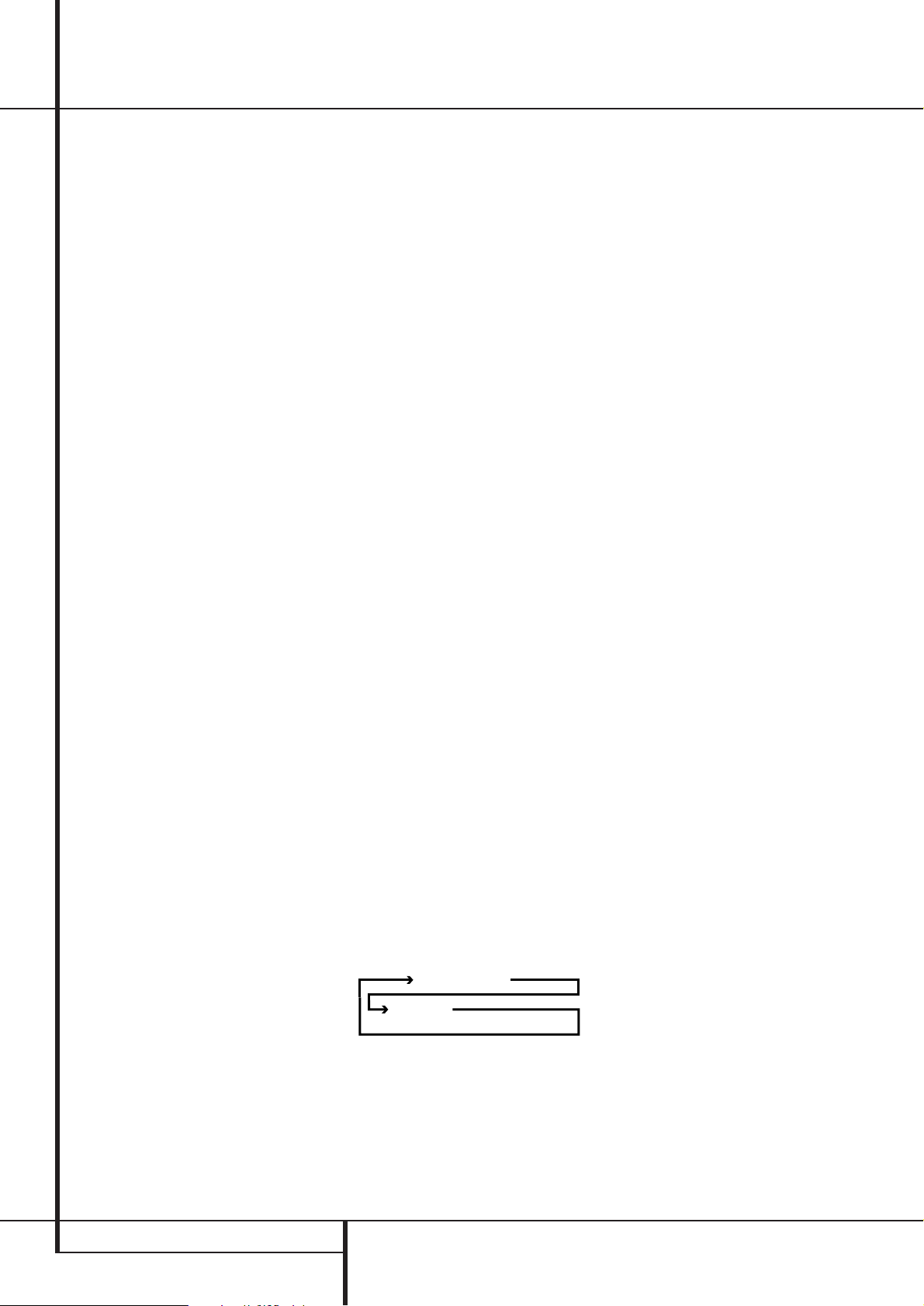
12 FUNZIONI DEL TELECOMANDO PRINCIPALE
I
Pulsante sintonia (Radio): Premete que-
sto tasto quando è in uso il sintonizzatore per
scegliere tra sintonia automatica o manuale.
Quando il tasto è pigiato così che la scritta
MANUAL sia apparsa nel Display Informa-
tivo Principale
˜
, agendo sui tasti di Sinto-
nia
K)si incrementa o decrementa la
frequenza a singoli passi. Quando c’è in uso la
banda FM e sul Display Informativo Prin-
cipale
˜
appare la scritta AUTO, Premendo
questi tasti si commuta la ricezione in mono,
rendendo così ascoltabili anche le stazioni con
segnale più basso. (Vedi a pagina 46 per ulteriori
informazioni).
J
Tasto Direct: premere questo tasto con il
sintonizzatore in funzione per iniziare la sequenza
di raggiungimento diretto di una determinata
stazione. Una vota premuto il tasto comporre sul
tastierino numerico
H
le cifre relative alla
stazione (vedi a pagina 46 per ulteriori informazioni sul sintonizzatore).
K
Pulsante Sintonizzazione alte / basse
frequenze (Tuning up / down): quando è in
uso il sintonizzatore questi tasti consentiranno la
sintonia in avanti o indietro attraverso la banda di
frequenze selezionata. Se è stato premuto il tasto
di Modo Sintonia
I
o è stato mantenuto
pigiato il tasto di Banda
!
sul pannello frontale,
così che nel Display Informativo Principale
˜
sia apparsa la scritta AUTO, premendo uno
dei tasti in questione, il sintonizzatore inizierà a
cercare la stazione succesiva che presenti un
segnale di intensità accattabile per una ricezione
di qualità. Quando nel Display Informativo
Principale
˜
appare la scritta MANUAL premendo questi tasti si sintonizzeranno le stazioni,
con incremento di un singolo passo per volta.
(Vedi a pagina 46 per ulteriori informazioni).
L
Pulsante OSD: premere questo pulsante per
visualizzare e selezionare le informazioni sullo
schermo.
M
Selettore Modo Dolby: Questo tasto
serve a selezionare uno dei modi Dolby Surround
disponibili. Ciascuna pressione di questo tasto
selezionerà uno dei modi Dolby Pro Logic IIx
modes, Dolby 3 Stereo o Dolby Digital.Notare che
i modi Dolby Digital o Dolby Digital EX si renderanno disponibili solamente qualora sia stato selezionato un ingresso digitale mentre gli altri modi
solo sino quando non vi sia una sorgente Dolby
Digital in riproduzione.Vedere a pag.33 per le
opzioni di modo Dolby surround disponibili.
N
Selettore di Modo Digitale DTS: Quando c’è
una sorgente DTS in riproduzione, l’AVR seleziona automaticamente la decodifica corrispondente
e nessun altra decodifica è resa disponibile.
Premendo il tasto sarete in grado di osservare
quale dei modi è stato selezionato dal decoder
interno dell’AVR, a seconda del materiale surround riprodotto e della configurazione degli
altoparlanti (vedi al punto
6
a pag.5). Se (Vedi
pagina 22, 33) non c’è una sorgente DTS in
riproduzione questo tasto non ha alcuna efficacia.
O
Selettore Logic 7: Premere questo tasto
per selezionare uno dei modi surround Logic 7
disponibili (vedi alle pag. 33 per le opzioni Logic
7 disponibili).
P
Tasti Avanti/Indietro (FW/Rev): questi
pulsanti non hanno alcuna funzione per l’AVR ma
possono essere programmati per il funzionamento
avanti/indietro di un’ampia varietà di lettori CD o
DVD e registratori audio o di videocassette (vedere
pag. 48 per maggiori dettagli sulla programmazione del telecomando).
Q
Pulsante di illuminazione: Premere questo
tasto per attivare l’illuminazione interna per leggere meglio i pulsanti in un ambiente buio.
Tasti Skip: questi tasti non hanno funziona-
lità diretta sull’AVR ma quando impiegati con un
CD o un DVD Changer compatibili, possono cambiare la traccia (in avanti o indietro) o il disco che
sta suonando nel Changer.
Selettore di Modo Stereo: Premete que-
sto tasto per selezionare un modi di riproduzione
stereo. Quando il tasto viene premuto ed appare
la scritta
DSP SURR OFF nel Display
Informativo Principale
˜
, l’ AVR opererà in
modalità bypass, escludendo completamente
qualsiasi processamento surround e dunque
anche il bass management, e funzionando da
puro amplificatore analogico a due canali.
Quando alla pressione del tasto corrisponde la
scritta
SURROUND OFFnel Display
Informativo Principale
˜
, potete godere di
una presentazione sonora a due canali, assieme
alla comodità del bass management. Quando
alla pressione del tasto corrisponde la scritta
5 CH STEREO o 7 CHSTEREO nel
Display Informativo Principale
˜
, il segnale
stereo viene girato a tutti e cinque i diffusori, ove
presenti. (Vedi pagina 23 per ulteriori informazioni sui modi di riproduzione stereo).
Selettore di Modo DTS Neo:6: Premendo
questo tasto scorrerete la lista dei modi DTS
Neo:6 disponibili, in grado di estrarre una scena
sonora surround a cinque o sette canali da programmi di sorgente a due canali (da sorgenti
PCM o segnali analogici). Alla prima pressione
del tasto si selezionerà l’ultimo modo DTS Neo:6
impiegato, e a ciascuna pressione successiva si
selezionerà il modo seguente disponibile in questo ordine:
Tasti Macro: premere questi tasti per memorizzare o richiamare una Macro, ossia una sequenza di comandi immagazzinata nella memoria del
telecomando (vedere a pag. 51 per ulteriori informazioni sulla memorizzazione e il richiamo delle
Macro).
Tasto RDS: premere questo tasto per visualiz-
zare i differenti messaggi inviati dalle stazioni al
Radio Data System (RDS) incorporato nel sintonizzatore dell’AVR (vedere a pag. 47 per maggiori
informazioni sull’RDS).
Preselezioni Avanti/Indietro: con il sinto-
nizzatore attivato,premete questi tasti per scansionare le stazioni pre-programmate nella memoria
dell’AVR.
Cancellazione: premere questo tasto per
cancellare indicazioni sbagliate nell’utilizzo del
telecomando per il raggiungimento diretto di una
stazione radio.
Memory Button: Press this button to enter a
radio station into the AVR’s preset memory. Una
volta che la frequenza della stazione lampeggerà
nel Display Informativo Principale
˜
, avre-
te a disposizione cinque secondi per inserire
un’allocazione di memoria in preselezione, impiegando i Tasti Numerici
H
. (See page 46 for
more information.)
Tasto di Selezione del Ritardo: Questo
pulsante seleziona le regolazioni del ritardo A/V
Sync e quelle dei singoli canali. La prima pressione del tasto provocherà l’apparizione del messaggio
A/V SYNC DELAY nella Linea
Inferiore del Display
˜
e nel display su
schermo, il che significa che potete variare il
tempo di ritardo di tutti i canali rispetto al video.
Ciò vi consente di compensare le perdite di sincronizzazione delle labiali che possono essere
provocate dal processamento video digitale sul
vostro schermo o per causa della stazione televisiva che sta trasmettendo.Per modificare il
tempo di ritardo A/V Sync, premete il Tasto Set
Button
F
mentre il messaggio A/V SYNC
DELAY
è ancora visibile, e quindi usate la zona
⁄/¤
del Tasto di NavigazioneEper modi-
ficare le impostazioni, così che il suono e l’immagine video appaiano sincronizzati. Per modificare
il ritardo per un canale di uscita singolo, premete
la zona
⁄/¤
del Tasto di Navigazione
E
sino a che compaia il canale desiderato , quindi
premete il tasto Set
F
. Usate i Tasti di
Navigazione
E
per modificare il tempo di
ritardo (vedi a pagina 26 per ulteriori informazioni sulle opzioni di ritardo).
Tasto Program: Questo tasto viene impie-
gato per iniziare il processo di programmazione
del telecomando. Premete e mantenete premuto
questo pulsante per tre secondi onde porre il
telecomando in modalità programmazione. Una
volta che si è acceso il LED rosso sotto il Tasto
Set
F
rilasciate il pulsante.A questo punto
potete selezionare l’opzione desiderata. (Vedi
alle pagine 48-58 per ulteriori informazioni sulla
configurazione del telecomando).
Funzioni del Telecomando Principale
DTS Neo:6
MOVIES
DTS Neo:6 MUSIC
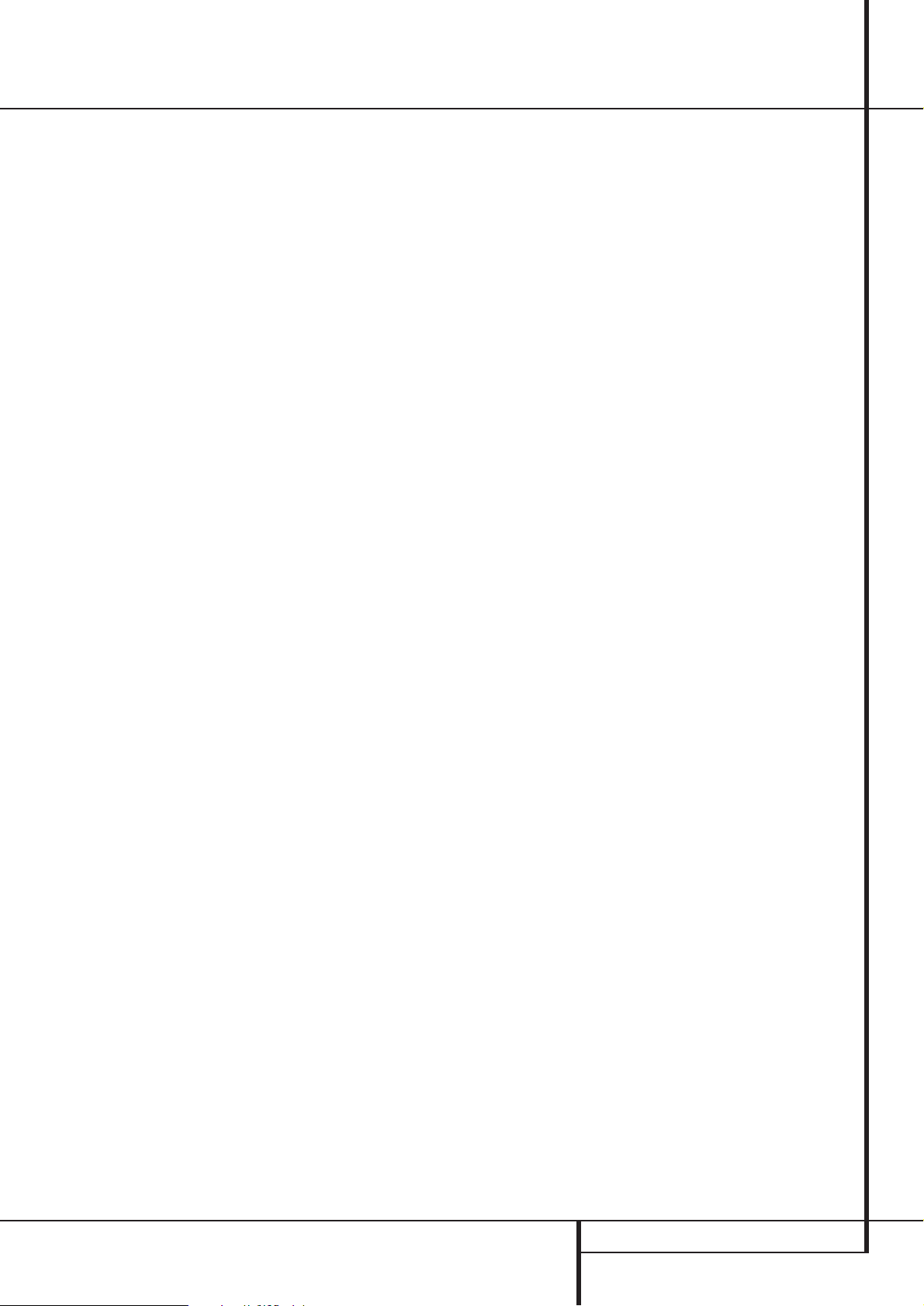
FUNZIONI DEL TELECOMANDO PRINCIPALE 13
Funzioni del Telecomando Principale
Pulsante di selezione dei diffusori: pre-
mere questo pulsante per avviare il processo di
configurazione del Bass Management System
(sistema di gestione dei toni bassi) di AVR da utilizzare con il tipo di diffusori del vostro sistema. Dopo
aver premuto il pulsante, utilizzare i pulsanti di
selezione
⁄/¤
E
per selezionare il canale che si
desidera impostare.Premete il Tasto Set
F
e
quindi selezionate il tipo di altoparlanti (Largegrandi, Small-piccoli o None-nessun altoparlante)
corrispondenti a quelli attualmente in uso (vedi a
pag. 21 per maggiori informazioni).
Multiroom: premere questo pulsante per
attivare il sistema multiroom o per avviare il processo di modifica dell’ingresso o del volume per la
seconda zona (vedere pag. 43 per maggiori dettagli sul sistema multiroom).
Controllo del volume (Volume Up/
Down): premere questi pulsanti per aumentare o
diminuire il volume del sistema.
Tasto Selezione SPL: Questo tasto attiva
la funzione EzSet che consente di calibrare con la
massima accuratezza i livelli d’uscita dell’AVR.
Dopo aver premuto il tasto, dovrete selezionare
tra le operazioni EzSet in automatico o la possibilità di impiegare l’EzSet come un fonometro
manuale, premendo i Tasti Navigazione
⁄
/
¤
E
sino a che la vostra scelta compaia sul
display LCD del telecomando. (Per informazioni
dettagliate, vedi a pagina 27).
Selettore Caanale Su/Giù: Questo tasto
non ha alcuna funzione per l’AVR, ma quando
programmato per l’impiego con un videoregistratore, un televisore, una centralina per TV via
cavo, un ricevitore satellitare o prodotti similari,
consentirà di selezionare i canali. (Vedi alle
pagine 48-58 per ulteriori informazioni sulla
configurazione del telecomando).
Pulsante disattivazione audio (Mute):
premere questo pulsante per disattivare temporaneamente l’audio di AVR o del televisore controllato in base all'apparecchio selezionato.
Quando si programma l’AVR per operare su un
altro apparecchio, si preme questo tasto insieme al
selettore díingresso
4
per iniziare il processo
di programmazione.(vedere a pag 48 per ulteriori
informazioni sulla programmazione del
telecomando).
Microfono sensore dell’ EzSet: Il microfo-
no sensore dell’EzSet é posto dietro queste aperture. Quando si utilizza il telecomando per calibrare i
livelli di uscita degli altoparlanti tramite l’EzSet,
bisogna essere sicuri di non tenere il telecomando
in modo tale da chiudere queste aperture. (vedere
pag. 27 per ulteriori informazioni sull’uso dell’
EzSet).
Tasto Controllo Toni: Questo tasto con-
trolla le impostazioni di modalità controllo toni,
consentendo la regolazione delle basse e delle
alte frequenze. Potete anche impiegarlo per
escludere i controlli di tono dl percorso del
segnale, onde ottenere una risposta assolutamente “piatta”. La prima pressione del tasto fa sì
che si evidenzi il messaggio
TONE IN nella
Linea Inferiore del Display
˜
e sul display
OSD. Per escludere il controllo dei toni dal
percorso del segnale, premete uno dei tasto
⁄
/
¤
NavigazioneEsino a che il display non
fornisca la lettura
TONE OUT. Per modificare
le impostazioni delle frequenze basse o di quelle
alte, premere il tasto sino a che sulla Linea
Inferiore del Display
˜
e sul display su
schermo, non compaia l’opzione desiderata (Bass
o Treble). Premere quindi uno dei tasti
⁄
/
¤
di
Navigazione
E
per inserire l’incremento o il
decremento.Vedi a pagina 27 per ulteriori
informazioni sui controlli di tono.
NOTA: Per ciascuna pressione di qualsiasi tasto
del telecomando principale, i Tasti Selezione
Ingresso
45
associati al tasto premuto,
lampeggeranno per un istante a confermare la
trasmissione del comando, a patto che vi sia una
funzione per quel tasto rispetto al dispositivo
selezionato.
Tasto Video Processamento On/Off:
Premete questo tasto per accendere o spegnere i
circuiti di processamento video.Vedi a pagina 30
per ulteriori informazioni.
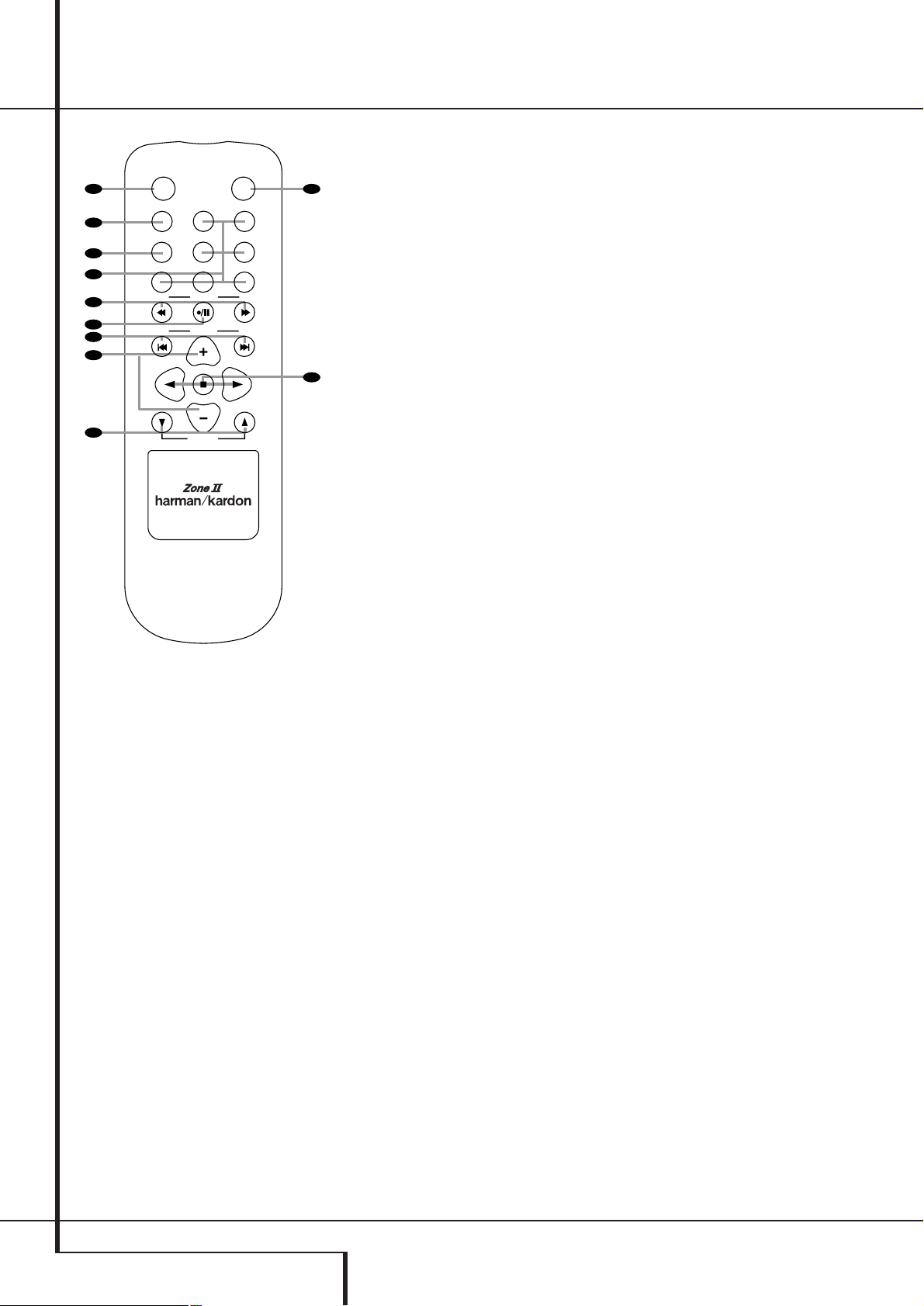
14 FUNZIONI DI CONTROLLO DEL TELECOMANDO ZONE II
Funzioni di controllo del telecomando Zone II
å
Power off (Pulsante di disinserimento)
∫
Selettore AVR
ç
Selettore AM/fm (sinto)
∂
Selettore degli ingressi
≠
Sintonia Avanti/Indietro - Riproduzione
veloce
ƒ
Registrazione/Pausa
©
Pulsante preselezionato/Track Skip
(ignora traccia)
˙
Cambio/Skip Disco
î
Controllo Volume Up/Down
∆
Riproduzione Avanti /Indietro/Stop
K Disattivazione Audio (Mute)
Nota: il telecomando Zone II può essere usato
sia nella stessa stanza in cui si trova l’AVR che in
un’altra stanza, purché il sensore a infrarossi
(opzionale) sia collegato all’ingresso Multi IR
f dell’AVR. Se usato nella stessa stanza
dell’AVR controllerà le funzioni dell’AVR o di
ogni altro prodotto compatibile Harman Kardon
situato in quella stanza.
Se usato in un’altro ambiente tramite il sensore
relativo all’ingresso 21 Multi IR f, i pulsanti
per l’accensione, la selezione ingressi,il volume
e la disattivazione audio controlleranno la fonte
e il volume per la seconda zona, come quando
connesso agli ingressi • Multi Out (vedere
pag. 38 per ulteriori informazioni sul sistema
Multiroom).
Il telecomando Zone II può essere utilizzato sia
nella stessa stanza in cui è collocata l’unità AVR,
sia in un locale separato con un sensore a raggi
infrarossi opzionale collegato al jack d’ingresso
IR Multiroom
di AVR.
å
Power off (pulsante di disinseri-
mento): quando si utilizza nella stessa stanza
in cui è collocata l’unità AVR, premere questo
pulsante per mettere l’unità in modalità Standby. Quando si utilizza in un locale separato con
un sensore collegato al jack d’ingresso IR
Multiroom
, questo pulsante disattiva il
sistema Multiroom.
∫
Selettore AVR: premere questo pulsante
per accendere l’unità AVR e verrà selezionato
l’ingresso in uso quando l’unità era stata accesa
l’ultima volta.
ç
Selettore AM/FM (sinto): premete que-
sto pulsante per selezionare il sintonizzatore
come fonte del sistema Multiroom. Premerlo di
nuovo per cambiare la banda, AM o FM.
∂
Selettori degli ingressi: quando AVR è
disinserito premere uno di questi pulsanti per
accendere l’unità e selezionare un ingresso specifico. Premendo uno di questi pulsanti quando
l’unità è già in uso si modifica l’ingresso.
≠
Sintonia Avanti/Indietro - Riprodu-
zione Veloce: Quando questo telecomando
viene usato nella stessa stanza dell’AVR questi
tasti possono essere usati per cambiare la frequenza del sintonizzatore e possono anche controllare la riproduzione veloce o indietro veloce
di piastre, lettori CD o DVD compatibili Harman
Kardon se sono nella stessa stanza o da un’altra
stanza qualora un collegamento IR sia connesso
all’ AVR.
ƒ
Registrazione/Pausa: premete questo
pulsante per attivare le modalità di registrazione
o di pausa su piastre, lettori CD o DVD compatibili Harman Kardon.
©
Pulsante preselezionato (Preset up/
down) – Track Skip (ignora traccia): quando
è selezionato il sintonizzatore come sorgente
d’ingresso, questi pulsanti fanno scorrere avanti
e indietro l’elenco delle stazioni memorizzate
nella memoria preselezionata. Quando è stato
selezionato un lettore CD, DVD questi pulsanti
attivano le funzioni di avanzamento o rovesciamento delle tracce o di chapter skip (ignora
capitolo).
˙
Cambio/Skip Disco: premete questo pul-
sante per cambiare dischi su caricatori CD o
DVD compatibili Harman Kardon.
î
Controllo del volume (Volume Up/
Down): quando è utilizzato nella stanza in cui è
collocata l’unità AVR premere questo pulsante
per aumentare o diminuire il volume in quella
stanza. Se è utilizzato in un’altra stanza con un
sensore collegato al jack IR Multiroom
,
questo pulsante aumenta o diminuisce il volume
in tale stanza.
∆
Riproduzione Avanti/Indietro/Stop:
premete questi pulsanti per controllare lettori
CD, DVD o riproduttori di cassette compatibili
Harman Kardon.
K Pulsante di disattivazione audio
(Mute): quando è utilizzato nella stanza in cui è
collocata l’unità AVR premere questo pulsante
per disattivare temporaneamente l’audio dell’unità. Se è utilizzato in un’altra stanza con un
sensore collegato al jack IR Multiroom
,
questo pulsante disattiva temporaneamente
l’audio soltanto nella stanza remota. Premere di
nuovo il pulsante per tornare al livello di volume
precedente.
Nota importante: non importa in quale stanza
viene usato il telecomando Zone II, come per il
telecomando principale é importante ricordarsi
di selezionare l’unità su cui si vuole operare tramite il selettore di ingressi
∂
prima che
cambiate il dispositivo da controllare.
/
POWER
A
B
C
D
E
F
G
H
I
AM/
OFF
AVR
FM
DVD
DN
DN
VID 1
VID 3
CD
TUNING
PRESET
DISC SKIP
DISC SKIP
VOLUME
MUTE
VID 2
VID 4
TAPE
UP
UP
K
J
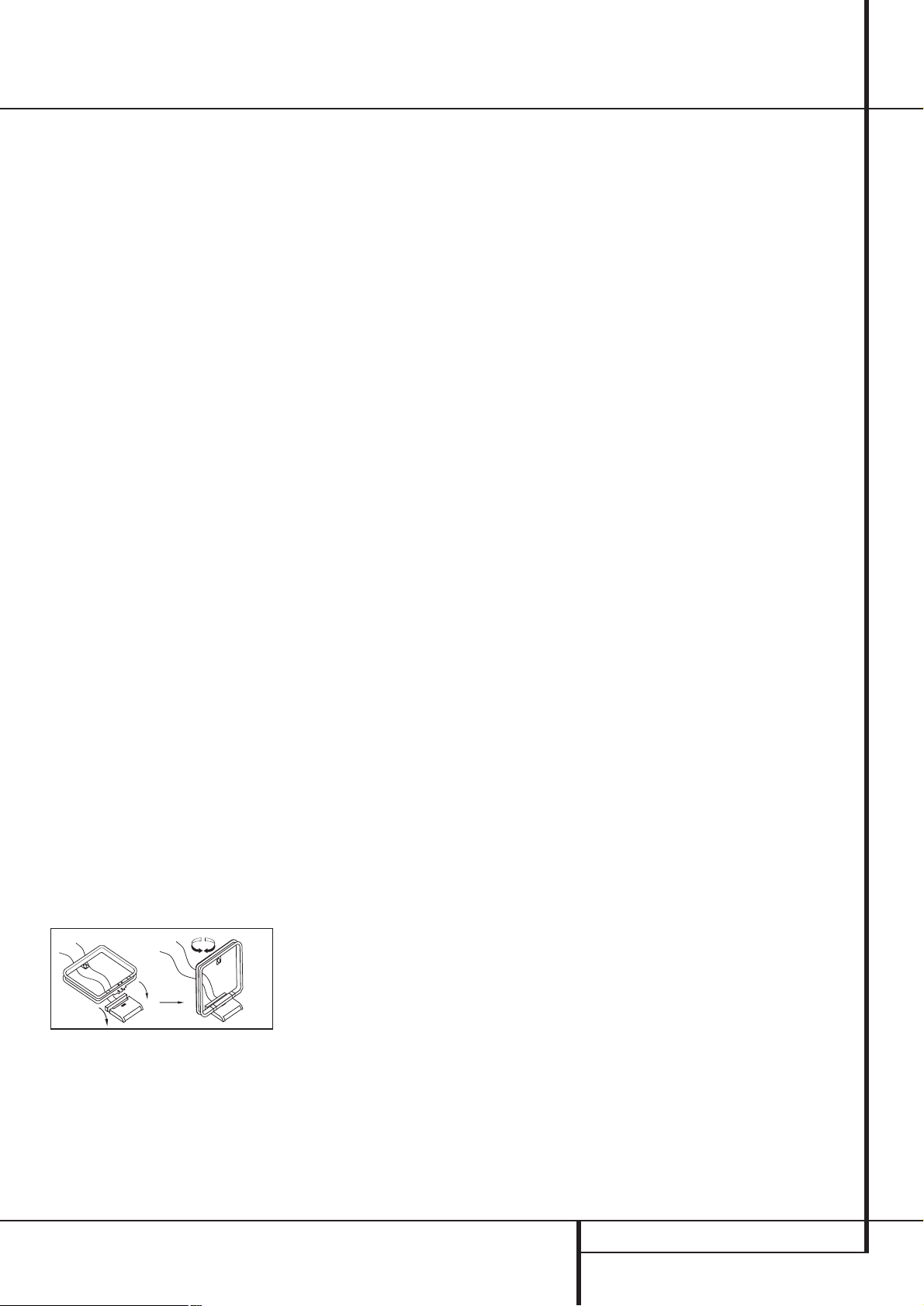
INSTALLAZIONE E COLLEGAMENTI 15
Dopo aver rimosso l’imballaggio dell’unità e
dopo averla collocata su una superficie solida
adatta a sopportarne il peso, occorre effettuare i
collegamenti dell’apparecchiatura audio/video.
Collegamenti dell’
apparecchiatura audio
Suggeriamo di utilizzare cavi di interconnessione
d’alta qualità per collegare i dispositivi sorgente e
i registratori come pure per conservare
l’integrità dei segnali.
Se si stanno effettuando i collegamenti di una
sorgente audio o dei diffusori, si consiglia sempre
di staccare l’unità dalla presa CA a muro. Ciò
impedisce di inviare segnali audio accidentali o
transitori ai diffusori, che potrebbero
danneggiarli.
1. Collegare l’uscita analogica del lettore CD agli
ingressi CD
.
NOTA: se il lettore CD dispone di uscite audio sia
fisse che variabili, è meglio usare l’uscita fissa, a
meno che l’ingresso al ricevitore sia così basso da
far sembrare il suono rumoroso oppure così alto
da distorcere il segnale.
2. Collegate l’uscita analogica di un registratore a
cassette, MD, CD-R o altro registratore audio
all’ingresso
Tape Input. Collegate l’ ingresso
analogico del registratore all’ingresso Tape Out-
put
dell’AVR.
3. Collegate l’uscita digitale di qualsivoglia sorgente digitale, come un DVD o un CD Changer o
Player o un videogame di ultima generazione, un
ricevitore satellitare digitale, un sintonizzatore
HDTV o un top box per digitale via cavo o l’uscita
di una scheda audio per computer compatibile
etc. agli Ingressi Digitali Ottici o Coassiali
(Coax)
*Ó
.
4. Collegare le uscite coassiali o digitali otti-
chesul pannello posteriore di AVR alle relati-
ve connessioni d’ingresso digitali su un registratore CD-R o MiniDisc.
5. Assemblare l’antenna a telaio AM, fornita in
dotazione, come illustrato qui in basso e collegarla ai terminali a vite AM e GND
.
6. Collegare l’antenna FM, fornita in dotazione,
alla connessione FM (75 ohm)
L’antenna FM
può essere anche un’antenna da tetto esterna o
un’antenna alimentata internamente o da un
cavo di alimentazione oppure collegata ad un
sistema di TV via cavo. Notare che, se l’antenna o
la connessione usano un cavo doppio da
300 ohm, occorre utilizzare un adattatore da
300 a 75 ohm per effettuare il collegamento.
7. Collegare le uscite dei diffusori frontali, centrale e Surround
ai rispettivi diffusori.
Per garantire che tutti i segnali audio siano trasmessi ai diffusori senza perdite di purezza o di
risoluzione, suggeriamo di utilizzare cavi per diffusori d’alta qualità. Sono disponibili molte marche di cavi e la scelta del cavo deve dipendere
dalla distanza tra i diffusori ed il ricevitore, dal
tipo di diffusori, dalle preferenze personali e da
altri fattori. Il vostro rivenditore o installatore è
una preziosa fonte di informazioni da consultare
per scegliere il cavo adeguato.
Indipendentemente dalla marca del cavo prescelto,
suggeriamo di utilizzare cavi realizzati in rame sottile a più fili, con un diametro superiore a 2,5 mm
2
.
I cavi con un diametro di 1,5 mm
2
possono essere
utilizzati per i collegamenti corti o inferiori ai
4 metri. Suggeriamo di non utilizzare cavi con un
diametro inferiore a 1 mm
2
a causa della perdita
di potenza e della degradazione della prestazione
che potrebbero verificarsi.
I cavi che passano all’interno di pareti devono
essere contrassegnati con marchi appositi indicati
da UL, CSA o altri enti autorizzati di certificazione
degli standards. Ulteriori chiarimenti potranno
essere richiesti al vostro installatore di fiducia o
altro installatore autorizzato che sia a conoscenza delle regole di installazione e codifica nella
vostra area.
Quando collegate i cavi agli altoparlanti fate
bene attenzione di rispettare la corretta polarità.
Ricordate che i diffusori più recenti impiegano un
codice-colore differente, come specificato a pag.
7. Comunque la maggior parte dei diffusori continua ad impiegare un terminale rosso per il positivo (+) ed uno nero per il negativo (-). Collegate
positivo del sintoamplificatore con positivo del
diffusore e negativo, o "nero" con negativo.
NOTA: mentre la maggior parte di fabbricanti
aderiscono alla convenzione industriale di utilizzare i terminali neri per il polo negativo e quelli
rossi per il polo positivo, alcune case costruttrici
possono derogare da questa consuetudine. Per
garantire una messa in fase corretta e la riproduzione ottimale, controllare la targhetta d’identificazione sul diffusore o nel manuale d’uso per
verificare la polarità. Se la polarità del vostro diffusore non è nota, si può consultare il rivenditore
di fiducia oppure l’assistenza del produttore dei
diffusori prima di procedere all’installazione.
Inoltre raccomandiamo che la lunghezza del cavo
utilizzato per collegare coppie di diffusori sia
identica. Ad esempio, utilizzare cavi della stessa
lunghezza per collegare il diffusore frontale sinistro
e quello frontale destro oppure il diffusore Surround sinistro e quello destro, anche se i diffusori
sono collocati a distanze diverse da AVR.
8. I collegamenti al subwoofer vengono effettuati
generalmente per mezzo del collegamento audio
del livello di linea dall’Uscita subwoofer
all’ingresso di linea del subwoofer con amplificatore integrato. Se si utilizza un subwoofer passivo, il collegamento viene effettuato prima con un
amplificatore di potenza, che sarà collegato ad
uno o più diffusori del subwoofer. Se si sta utilizzando un subwoofer attivo che non dispone di
ingressi in linea, per il collegamento seguire le
istruzioni fornite con il diffusore.
9. Se una sorgente audio esterna multicanali con
uscite 5.1 o 7.1, come un processore digitale
separato, un DVD-Audio o un lettore SACD
viene usato, collegatelo all’Ingresso Diretto 8
Canali
.
Collegamenti dell'apparecchio
video
L’apparecchio video è collegato allo stesso modo
dei componenti audio. Quindi si raccomanda di
nuovo l’uso di cavi di interconnessione d’alta
qualità per conservare la qualità del segnale.
1. Collegate le uscite audio e video del VCR agli
ingressi Video 1 o Video 2 In
del
pannello posteriore. Gli ingressi audio e video del
VCR dovranno essere collegati alle uscite Video
1 o Video 2 Out
dell’AVR.
2. Collegare le uscite audio e video analogiche di
un ricevitore satellitare, di un convertitore per TV
via cavo o del televisore o di o qualsiasi altra
sorgente video ai connettori Video 3
o
Video 4
.
3. Collegare le uscite audio e video analogiche di
un lettore DVD o di un lettore laser disc ai jack
DVD
.
4. Collegare le uscite audio digitali di un lettore
CD, di un lettore DVD, di un ricevitore satellitare,
di un convertitore via cavo o HDTV ai rispettivi
ingressi digitali ottici o coassiali
*Ó
.
NOTA: Quando collegate un dispositivo quale un
decoder digitale terrestre o altro prodotto a sintonia con un’uscita digitale audio, vi raccomandiamo di collegare sia le uscite analogiche che quelle digitali di tale prodotto all’AVR. La caratteristica di “polling” dell’ingresso audio dell’AVR sarà
in grado di garantirvi automaticamente un ritorno
audio costante, dal momento che provvederà a
commutare automaticamente l’ingresso audio ai
connettori analogici ove dovesse verificarsi un’interruzione del ritorno audio analogico o se l’audio digitale non dovesse essere disponibile per un
particolare canale.
5. Collegate i connettori Monitor Output
Composito ed S-Video (se c’è un dispositivo
S-Video in uso)
del sintoamplificatore agli
ingressi Composito ed S-Video del vostro televisore o del vostro video-proiettore.
Installazione e collegamenti
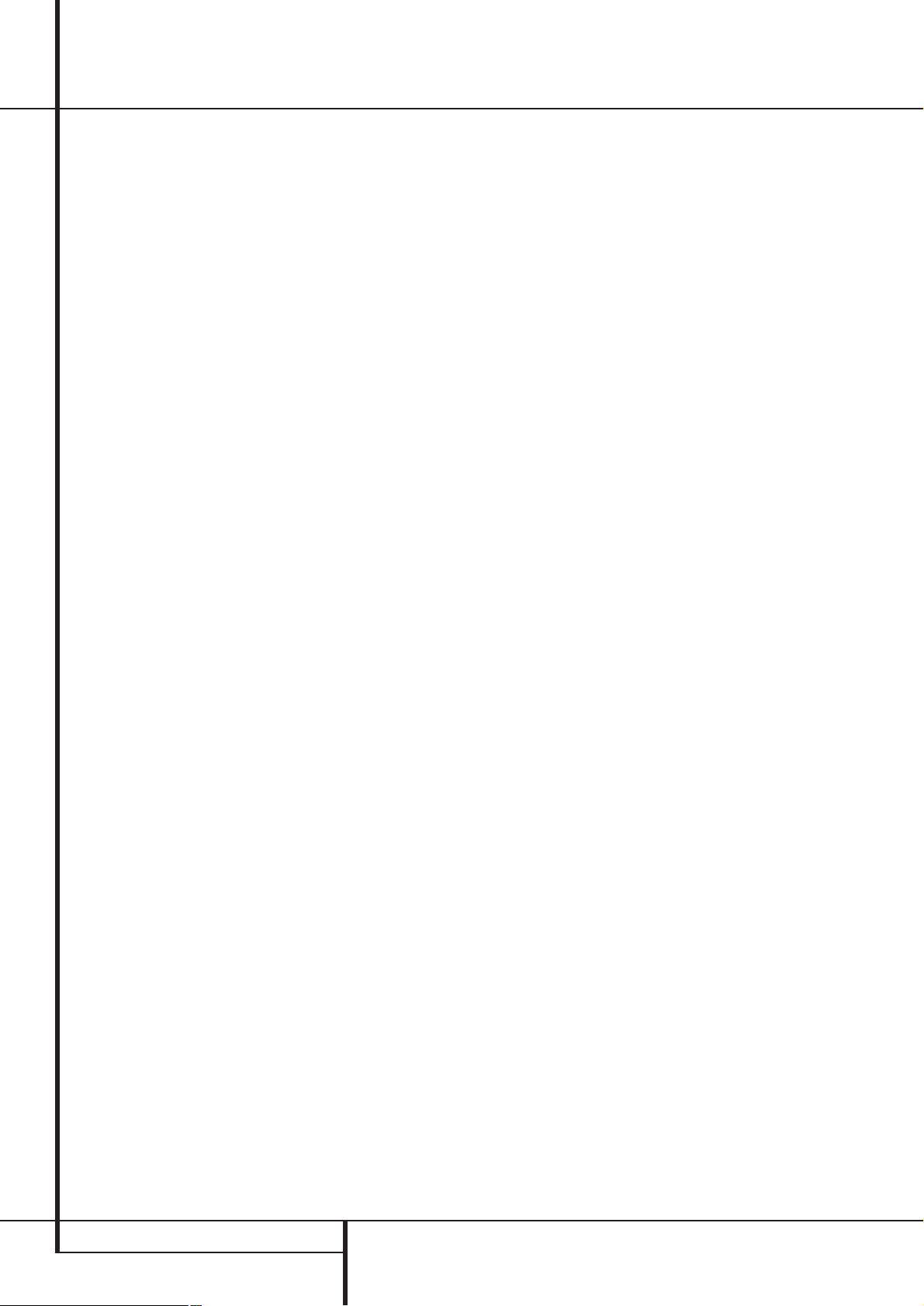
16 INSTALLAZIONE E COLLEGAMENTI
Installazione e collegamenti
NOTA: Quando all’AVR 7300 vengono collegate
sorgenti video quali un lettore DVD a scansione
progressiva o un decodificatore HDTV mediante
i connettori video a componenti, è necessario
collegare anche le uscite videocomposito o
S-Video del dispositivo di sorgente, se desiderate
avvantaggiarvi della possibilità dell’uscita per
la registrazione o di inviare il segnale video ad
un secondo ambiente. Le uscite registrazione e
sistema multiroom non possono accettare
ingressi a componenti, né gli ingressi a componenti possono essere sotto-convertiti per
l’impiego con queste uscite.
Note sulla connessione video
• Tutti gli ingressi e le uscite a componenti possono essere utilizzati anche per i segnali RGB,
analogamente alla modalità descritta per i
segnali a componenti Y/Pr/Pb, quindi collegarli
ai jack con il colore corrispondente.
Ma ciò è corretto unicamente se i tre segnali
video RGB rappresentano l’uscita della sorgente video, con un segnale sincronizzato nel
segnale "G" solamente, e senza alcun segnale
di uscita sincronizzato separatamente dalla
sorgente.
Collegamenti A/V SCART
Per i collegamenti sopra descritti le unità video
necessitano di connettori RCA (Cinch) o/e connettori S-Video per tutti i segnali audio e video;
qualsiasi normale unità video (non SVHS o
High 8) per la sola riproduzione necessita di 3
jack RCA, i videoregistratori di 6 jack RCA per
registrazione e riproduzione. Qualsiasi dispositivo S-Video (SVHS, High 8) necessita di 2 jack
RCA (audio) e 1 jack S-Video (video) se si tratta
di un’unità di riproduzione oppure di 4 jack RCA
(Audio In/Out) e 2 S-Video (Video In/Out) se si
tratta di un videoregistratore utilizzato per la
registrazione.
Molti dispositivi video europei sono provvisti
solo in parte di jack RCA (Cinch) o S-Video e
non per tutti gli ingressi e le uscite audio e video
necessari come sopra descritto, mentre dispongono invece delle cosiddette prese Scart o connettori Europei AV.
In tal caso servono i seguenti cavi o adattatori
Scart-Cinch:
• Le unità di riproduzione, come ricevitori satellitari, videocamere,lettori DVD o LD necessitano
di un adattatore da prese Scart a 3 RCA, vedere Fig. 1 (normali dispositivi video) o da prese
Scart a 2 RCA+1 S-Video, vedere Fig. 4 (dispositivi S-Video).
• I videoregistratori HiFi necessitano di un adattatore da presa Scart a 6 prese RCA, vedere
fig. 2 (video normale), o da Scart a 4 jack
audio + 2 S-Video, vedere fig. 5 (VCR
S-Video). Leggere attentamente le istruzioni
allegate all’adattatore per identificare quale
delle sei prese viene utilizzata per il segnale di
registrazione al VCR (collegare con i jack d’uscita di AVR) e per il segnale di riproduzione
dal VCR (collegare con i jack d’ingresso di
AVR). Differenziare i segnali audio da quelli
video. Non esitare a consultare il proprio rivenditore di fiducia in caso di dubbi.
• Utilizzando normali apparecchi video, lo schermo della TV necessita solo di un adattatore da
3 prese RCA a Scart (Fig. 3). Se si utilizzano
anche apparecchi S-Video è necessario anche
un adattatore da 2 prese RCA + 1 S-Video a
Scart (Fig. 6), collegato all’ingresso SCART del
televisore dotato di S-Video.
Si noti che soltanto le prese video (la presa
“gialla” Cinch in Fig. 3 e quella S-Video in
Fig. 6) devono essere collegate all’uscita video
per monitor TV (TV Monitor Output)
e il
volume del televisore deve essere ridotto al
minimo.
Nota importante per i cavi
dell’adattatore:
se i connettori Cinch dell’adattatore utilizzato
sono marcati, collegare sempre le prese
d’ingresso (“In”) audio e video ai corrispondenti
jack d’ingresso (“In”) audio e video su AVR e
viceversa. In caso non siano marcati, prestare
attenzione alle direzioni del flusso del segnale
rappresentate nei diagrammi sopra riportati e
nelle istruzioni allegate all’adattatore. In caso di
dubbi non esitare a consultare il rivenditore.
6. Se il vostro DVD Player dispone di uscite video
analogiche a componenti Y/Pr/Pb, collegatele agli
DVD Video a Componenti
. Benché questo
set di uscite possa essere assegnato ad uno qualsiasi dei quattro ingressi video presenti sull’ AVR,
l’impostazione di fabbrica prevede questo ingresso assegnato all’ Ingresso Audio DVD
.
Ricordate di effettuare un collegamento digitale
tra il lettore DVD e l’AVR mediante l’Ingresso
Digitale Coassiale 1
, essendo questa l’impostazione di fabbrica. Per informazioni su come
modificare l’assegnazione degli ingressi per i collegamenti video a componenti e/o i collegamenti
audio del DVD, vedere a pagina 20.
7. Se possedete altre appatecchiature dotate di
uscite video a componenti Y/Pr/Pb o RGB,
collegate il dispositivo di sorgente all’Ingresso
Ingressi Video a Componenti 1 o 2
.
Il collegamento audio può essere effettuato a
qualunque degli Ingressi Audio Video
Ô
o agli Ingressi Digitali Ottico o
Coassiale
*Ó
. Ove siano in uso
entrambi gli Ingressi Video a Componenti assicuratevi che gli ingressi audio e video siano correttamente configurati nel menù
IN/OUT
SETUP
, come descritto a pagina 20.
8. Se si utilizzano gli ingressi video a componenti
collegare l’uscita video a componenti
agli
ingressi video a componenti del televisore, del
proiettore o del display.
9. Se avete una Camcorder, un videogame o un
altro dispositivo audio/video da collegare temporaneamente all’AVR, collegatene i connettori
audio, video e uscita audio digitale, agli Ingressi
del Pannello Frontale
*ÓÔ
. Un dispositi-
vo collegato ai Connettori Video 5
Ô
viene
selezionato come Ingresso Video 5, mentre collegato agli Ingressi Digitali
*Ó
viene selezionato come ingresso Optical 4 o Coaxial 4. (vedi a
pag. 20 per ulteriori informazioni sulla configurazione degli ingressi).
10. Quando collegate l’AVR 7300 ad un display
video “digital ready”,“HDTV compatiblie” o
ad alta definizione (ovvero qualsiasi display in
grado di accettare un segnale in ingresso di
480P o superiore) siete in grado di avvantaggiarvi dell’avanzatissima circuitazione di processamento video di questa unità, che converte tutti i segnali video in un’uscita a 480P.
Dal momento che l’ AVR 7300 mostra i menù
su schermo con il video sovra-convertito, i
collegamenti tra l’AVR7300 ed il display
video, devono essere effettuati solo mediante
un set di cavi Y/Pr/Pb per video a componenti
all’uscita Component Video Monitor
.
11. Quando collegate l’AVR 7300 ad un display
video analogico standard, che dispone solamente di ingressi videocomposito e S-Video, gli
ingressi video a componenti non devono essere impiegati. In tal caso,collegate l’Uscita
Video Monitor
ai corrispondenti ingressi
videocomposito e S-Video del vostro display
video, a seconda di quali tipi di video state
usanto per il vostro dispositivo di sorgente.
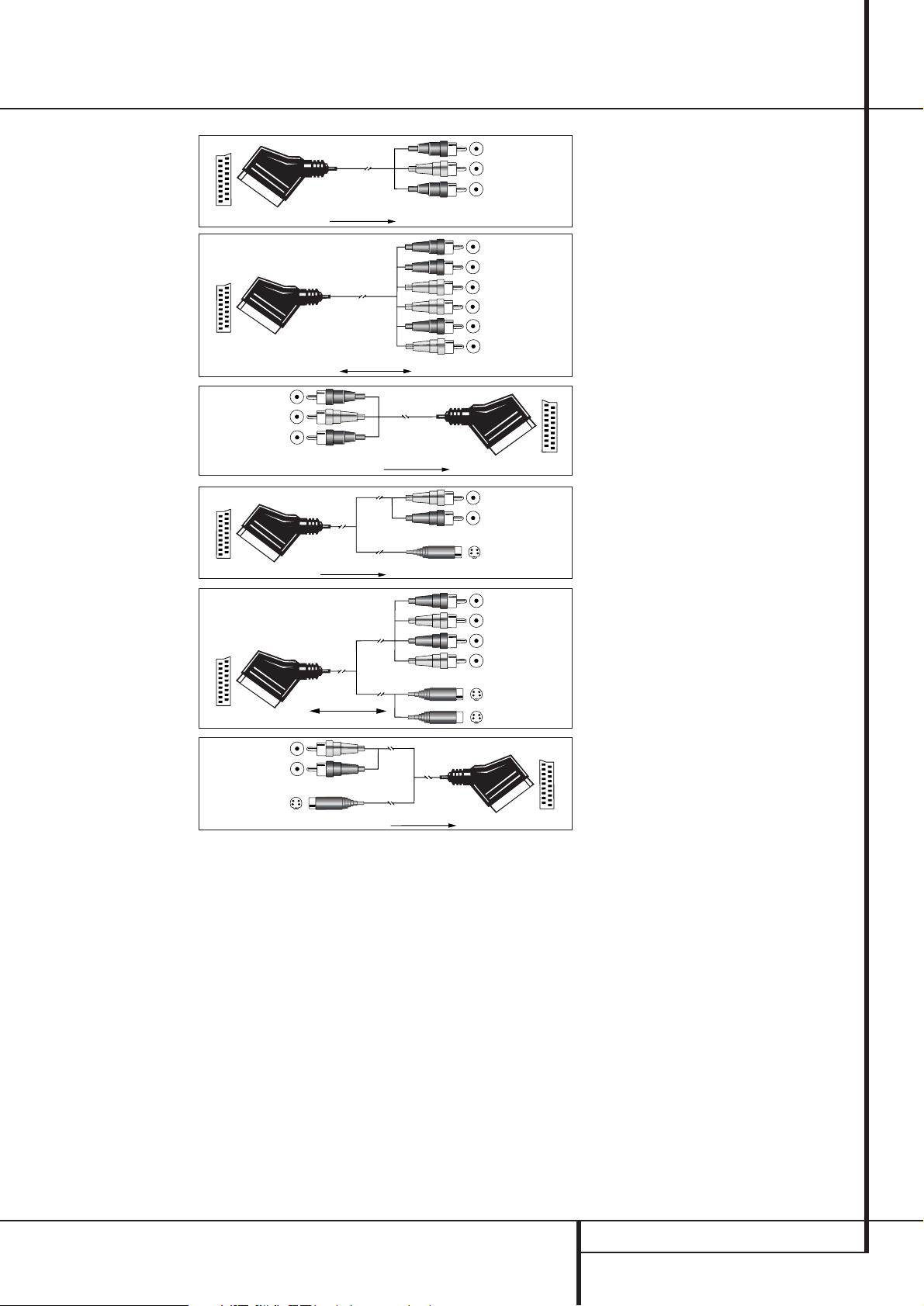
INSTALLAZIONE E COLLEGAMENTI 17
Installazione e collegamenti
Black
Yellow
Red
Figura 1:
Adattatore SCART/Cinch
per riproduzione;
flusso del segnale:
SCART
→
Cinch Rosso
Black
Red
Blue
Yellow
Green
White
Figura 2:
Adattatore SCART/Cinch
per riproduzione e regi-
strazione; flusso del
segnale:
SCART ↔ Cinch Verde
Black
Yellow
Red
Figura 3:
Adattatore Cinch/SCART
per registrazione
flusso del segnale:
Cinch
→
SCART
Rot
Schwarz
S-Video In
Figura 4:
Adattatore SCART/S-
Video
per registrazione;
flusso del segnale:
SCART → Cinch
Schwarz
Rot
Blau
Gelb
S-Video In
S-Video Out
Figura 5:
Adattatore SCART/S-
Video
per registrazione e ripro-
duzione flusso
del segnale:
Blu SCART ↔ Cinch
Rot
Schwarz
S-Video Out
Figura 6:
Adattatore SCART/S-
Video
per riproduzione
flusso del segnale:
Cinch → SCART
Nero
Giallo
Rosso
Nero
Rosso
Blu
Giallo
Verde
Bianco
Nero
Giallo
Rosso
Rosso
Nero
Ingresso S-Video
Rosso
Nero
Uscita S-Video
Nero
Rosso
Blu
Giallo
Ingresso S-Video
Uscita S-Video
1
Sono possibili anche altri colori, come marrone e grigio.
Nota importante per l’uso di adattatori
SCART-Cinch:
Quando delle fonti video sono collegate alla TV
tramite prese scart, oltre ai normali segnali
audio e video, vengono inviati alla TV anche altri
segnali specifici, quali ad esempio: Con tutte le
fonti video, il segnale per la selezione automatica dell’ingresso, che fa si che la TV automaticamente selezioni la fonte video appropriata appena questa viene attivata. Con i riproduttori DVD,
i segnali per settare la TV al formato 16:9 (von
televisori 16:9 o con televisori 4:3 con formato
16:9 selezionabile.), e per attivare o disattivare il
video decoder RGB a seconda dei settaggi del
riproduttore DVD. Con ogni altro adattatore questi segnali di controllo si perdono e i relativi settaggi sul TV dovranno essere effettuati manualmente.
Nota per il segnale RGB con presa SCART:
Se si utilizza un’unità che fornisce segnali RGB
su un’uscita SCART (vale a dire come accade
nella maggior parte dei lettori DVD) e si intende
utilizzare il segnale RGB, l’uscita SCART deve
essere collegata direttamente al televisore.
Sebbene AVR possa commutare a tre vie i
segnali video (come i segnali a componenti
Y/Pb/Pr) la maggior parte dei TV necessita di
segnali separati di sincronismo per RGB (anche
con la SCART) che non possono essere commutati e forniti dall’AVR. I segnali RGB possono
essere emessi dall’AVR solo se non sono necessari segnali di sincronismo separati (Vedere il 4º
capitolo del paragrafo ”note sulla connessione
video” a pag. 16).
Connessioni del sistema e di
alimentazione
L’unità AVR 7300 è stata concepita per essere
utilizzata flessibilmente con sistemi multiroom,
componenti di controllo esterno ed amplificatori
di potenza.
Estensione del telecomando
del locale principale
Se il ricevitore viene collocato dietro un mobiletto
protetto da uno sportello di vetro solido o sfumato,
l’ostruzione potrebbe impedire al sensore remoto
di ricevere il segnale. In questo caso è possibile utilizzare un sensore remoto Harman Kardon o di altri
dispositivi compatibili, non protetto dallo sportello
oppure un sensore remoto opzionale. Collegare
l’uscita IR del telecomando del dispositivo
oppure l’uscita del sensore remoto al jack
d’ingresso del telecomando
.
Se anche altri componenti non riescono a ricevere
bene i comandi dal telecomando, occorre soltanto
un sensore. È possibile utilizzare semplicemente il
sensore dell’unità oppure un sensore remoto collegandolo dal jack d’uscita IR del telecomando
(Remote IR output)
al jack d’ingresso
(Remote In) sui dispositivi Harman Kardon o
compatibili.
Collegamento IR multiroom
La soluzione per l’azionamento dei comandi a
distanza in un altro locale è rappresentata dal
collegamento del locale separato alla postazione
di AVR con un cavo per ricevitore a raggi infrarossi, diffusori o un amplificatore.Il ricevitore IR
del locale comandato a distanza (può essere un
ricevitore IR opzionale o qualsiasi altra unità Harman Kardon funzionante a distanza con sensore
IR integrato) dovrebbe essere collegato ad AVR
mediante un cavo coassiale standard. Collegare
l’uscita IR del telecomando del dispositivo
oppure del sensore opzionale con nel jack
d’ingresso IR multiroom
sul pannello
posteriore di AVR.
Se nel locale principale sono installati altri appa-
recchi sorgente compatibili con Harman Kardon,
il jack di uscita IR del telecomando (Remote IR
output)
dovrebbe essere collegato al jack
d’ingresso IR IN sul lettore CD o DVD (non al
registratore). Ciò consente alla postazione nel
locale comandato a distanza di controllare le
funzioni degli apparecchi sorgente oltre all’ingresso del locale stesso e al volume.
NOTA: Tutti i componenti comandati a distanza
devono essere collegati assieme in un link "daysi
chain". Colegate il mini-jack IR OUT di un’unità
al mini-jack IR IN della seguente per formare
questa catena (chain).
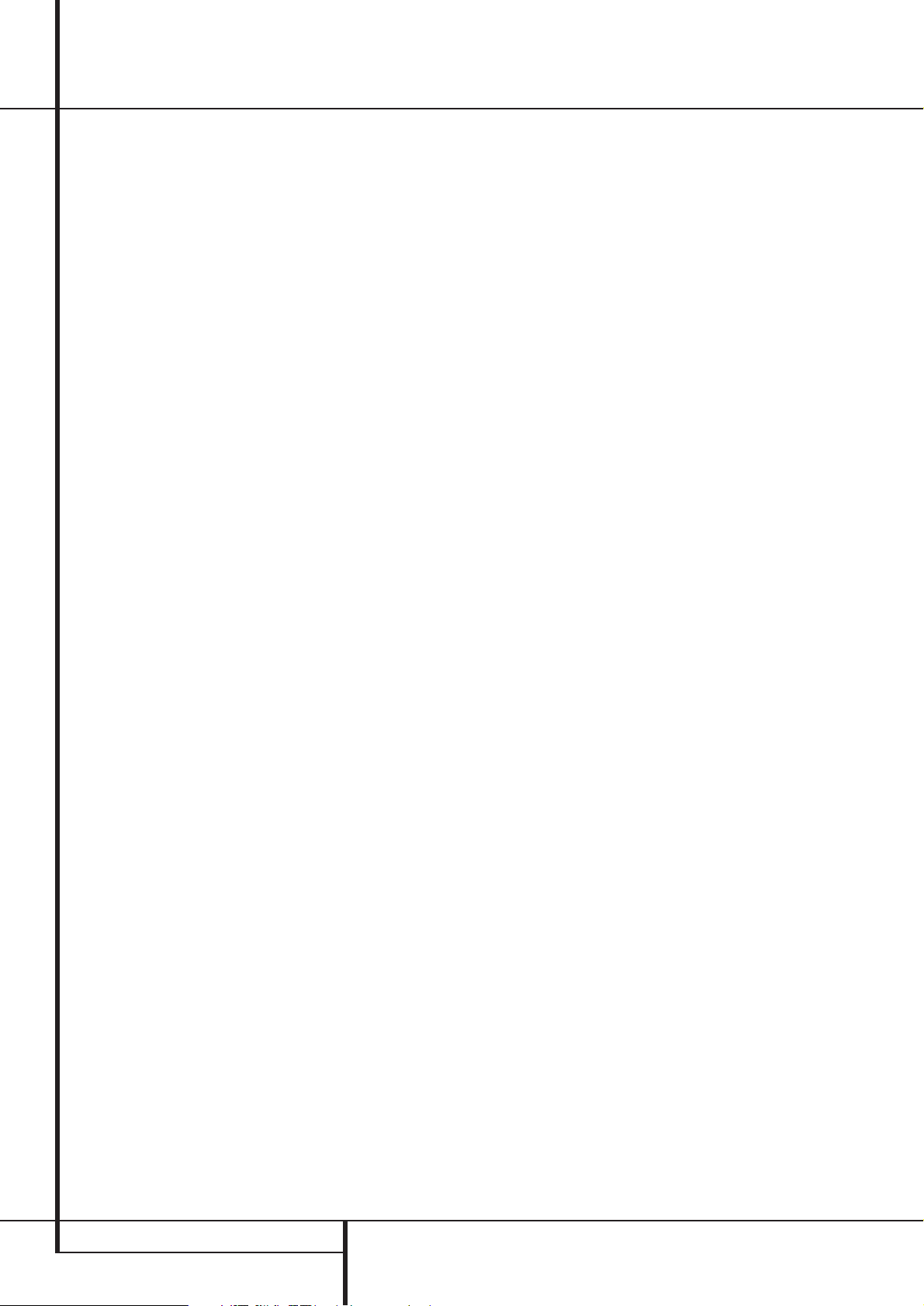
18 INSTALLAZIONE E COLLEGAMENTI
Collegamenti Multiroom
L’AVR dispone di capacità multizona, che vi consentono di inviare ad una zona remota l’audio
e/o il video di una sorgente differente, rispetto a
quella selezionata per l’ambiente principale.
Notare che questa funzionalità può essere applicata agli ingressi analogici da sorgenti quali il
sintonizzatore del AVR, riproduttori di cassette
audio o VCR. Se desiderate utilizzare una sorgente come un lettore CD o DVD normalmente connesso via digitale, è necessario passare una ulteriore connessione analogica dalla sorgente al
AVR, o utilizzare l'opzione di ingresso Main
Downmix, come illustrato a pagina 44.
A seconda delle specifiche esigenze del vostro
sistema e della distanza tra l’ AVR e l’ambiente
remoto, sono disponibili tre opzioni per le
connessioni audio:
Opzione 1: usate un cavo di interconnessione
pin/RCA di alta qualità, schermato,dal punto in
cui si trova l’AVR all’ambiente remoto e collegatelo ad un amplificatore di potenza stereo.
L’amplificatore andrà poi collegato ai diffusori
presenti in quella stanza. Collegate i cavi d’interconnessione ai Connettori di Uscita Multi-
room
sul pannello posteriore dell’AVR.
Opzione 2: Posizionare l’amplificatore che alimenta i diffusori del locale comandato a distanza
nella stessa stanza in cui si trova AVR e collegare
i jack d’uscita (Multi out)
sul pannello
posteriore di AVR all’ingresso audio dell’amplificatore del locale comandato a distanza. Utilizzare
il cavo appropriato per i diffusori per collegare
l’amplificatore di potenza opzionale ai diffusori
remoti. Per i collegamenti multiroom si raccomanda un cavo di alta qualità con almeno 2,5 mm
2
di
diametro.
Opzione 3: Onde avvalersi dei vantaggi compor-
tati dall’amplificatore a sette canali incorporato
nell’ AVR, è possibile usare due dei canali di
amplificazione per fornire potenza ai diffusori di
un ambiente remoto. Quando impiegate questa
opzione, non sarete, ovviamente, in grado di
sonorizzare un impianto a 7.1 canali nell’ambiente principale, ma sarete in grado di sonorizzare
un'altra stanza senza dover ricorrere ad un amplificatore di potenza esterno. Per impiegare l’amplificazione interna per fornire potenza ad un
ambiente remoto, collegate i diffusori dalla locazione remota alle Uscite Surround Posteriore/
Diffusori Multiroom
. Prima di poter godere
della sonorizzazione dell’ambiente remoto, dovrete cambiare un settaggio nel menù
MULTI-
ROOM SETUP
, seguendo le istruzioni descrit-
te a pag. 43.
NOTA: Per tutte le opzioni potete collegare un
sensore IR opzionale,(Harman Kardon He 1000)
dall’ambiente remoto all’AVR tramite un cavo
appropriato. Collegate il cavo del sensore
all’Ingresso IR Multiroom
dell’AVR ed
impiegate il telecomando Zona II per controllare
il volume nell’ambiente. In alternativa potete
installare un controllo di volume opzionale tra
l’uscita degli amplificatori e gli altoparlanti.
Collegamenti Video Multiroom
Il sistema multiroom dell’ AVR 7300 è stato progettato per inviare segnali sia audio che video ad
una stanza remota (altra rispetto all’ambiente
principale). Tali segnali possono essere quelli
della medesima sorgente che è in uso nell’ambiente principale, o potete selezionare una sorgente in ingresso differente attraverso i menù
Multiroom o il telecomando, come spiegato a
pagina 43-44.
L’unico collegamento addizionale richiesto riguarda le Uscite Multiroom Video
che vanno
connesse anche al display video nell’ambiente
remoto o a qualsiasi altro amplificatore di distribuzione video opzionale – che può rendersi
necessario quando la lunghezza dei cavi di collegamento è tale da richiederlo.
Le seguenti indicazioni possono esservi di ulteriore aiuto quando impiegate il video come parte di
un sistema multiroom mediante l’ AVR 7300:
• Le sorgenti video a componenti non devono
essere inviate attraverso il sistema multiroom.
Quando impiegate un dispositivo video a
componenti dovete effettuare anche un collegamento videocomposito o S-Video per consentire l’impiego del sistema multiroom.
• Così come per tutte le installazioni di cavi,
quando fate passare del cablaggio di qualsiasi
genere attraverso le pareti, accertatevi che
questo sia conforme al correto grado secondo
le norme NEC per tale applicazione. L’uso di
cavi di impropria classificazione e grado può
comportare un pericolo per la sicurezza.
Consultate un installatore qualificati o un
elettricista professionista se doveste avere
dubbi a proposito del cablaggio interno alle
pareti per il video o l’audio.
• Quando collegate l’ AVR 7300 al display video
dell’ambiente remoto, assicuratevi che le limitazioni di distanza che possono esistere per i collegamenti, sia S-Video che videocomposito.
Benché l’impiego di cavo coassiale a bassa perdita per il videocomposito e quello di alta qualità per l’ S-Video possono ridurre le perdite di
segnale, amplificatori di distribuzione opzionali
possono talvolta rendersi necessari, quando si
devono impiegare lunghi percorsi di cavo.
Connessioni Installazione A-BUS
L’ AVR è tra i pochissimi sintoamplificatori oggi
disponibili ad offrire il sistema A-BUS Ready
®
incorporato. Quando impiegato con un tastierino
o con un modulo di controllo opzionale A- BUS,
potrete godere di tutti i benefici della piena operatività in un ambiente remoto senza la necessità
di un amplificatore di potenza esterno. Per impiegare l’AVR con un prodotto approvato A-BUS,
dovte semplicemente collegare il tastierino o il
modulo che si trova nell’ambiente remoto all’
AVR impiegando un cablaggio standard "Categoria 5" appositamente costruito ed approvato per
l’impiego all’interno delle pareti. Terminate il
cablaggio al sintoamplificatore con un jack standard RJ-45 in accordo con le istruzioni fornite con
il modulo A-BUS.
Non sono necessarie ulteriori manovre o regolazioni, dal momento che il connettore A-BUS dell’
AVR gira direttamente i segnali in ingresso e in
uscita dal tastierino, alla loro corretta destinazione di potenza, sorgente di segnale e controllo.
L’uscita inviata al connettore A-BUS è determinata dal sistema multiroom dell’ AVR e dunque possono essere usati i suoi menù.
Collegamenti RS-232
L’AVR è equipaggiato con una Porta Seriale
RS-232
che può essere utilizzata per due
scopi. Quando la porta è collegata ad un computer esterno compatibile, ad un tastierino o ad
altro sistema di controllo, l’AVR è in grado di
effettuare e ricevere una comunicazione bi-direzionale, che consente al sistema esterno di controllarlo, e all’AVR di inviare rapporti di stato ed
altre informazioni al sistema di controllo. L’impiego di una RS-232 per tale tipo di controllo richiede una specifica conoscenza tecnica, e noi raccomandiamo che qualsiasi collegamento o programmazione, vengano effettuati da un’istallatore professionale o da un tecnico che abbia
comunque familiarità con le apparecchiature in
questione.
La porta RS-232 può essere inoltre impiegata
come punto di accesso, attraverso cui il sistema
operativo e la memoria modi surround dell’AVR
possono, eventualmente, essere aggiornati via
connessione con un computer compatibile.
Nel momento in cui dovesse essere disponibile
qualsiasi aggiornamento, le istruzioni per effettuare i collegamenti e l’installazione di tale
aggiornamento verranno rese disponibili nell’area
Supporto Prodotto del sito Web Harman Kardon,
all’indirizzo www.harmankardon.com.
Il collegamento fisico alla porta RS-232 avviene
mediante una connessione standard D-9 ma allo
scopo di assicurare compatibilità e proprietà operativa, possono rivelarsi necessari specifici
comandi di software e schemi di cablaggio dei
singoli contatti.
Collegamenti Trigger Jack
L’AVR 7300 è equipaggiato con un Jack Trigger
Amplificato
a basso voltaggio che può essere
usato per attivare amplificatori opzionali esterni,
motori per schermi, tapparelle motorizzate o altri
prodotti compatibili che possono essere parte di
un’installazione home theater. Una volta effettuate le connessioni, l’operazione è molto semplice,
dal momento che il segnale a basso voltaggio
viene inviato direttamente allo schermo, alle tapparelle o ad altro dispositivo quando viene acceso l’AVR 7300, e viene disattivato una volta che
l’AVR viene spento. A causa della complessità
d’interfaccia con i dispositivi controllati a
basso segnale raccomandiamo caldamente
che l’installazione venga effettuata da
personale qualificato.
Il trigger jack dell’ AVR 7300 è un miniplug mono
da 3.5mm che fornisce un segnale in CC a 6-volt
DC al pin centrale del connettore (+) mentre l’anello esterno è il negativo (-) o la connessione di
terra. Una volta controllate polarità, voltaggio e
Installazione e collegamenti
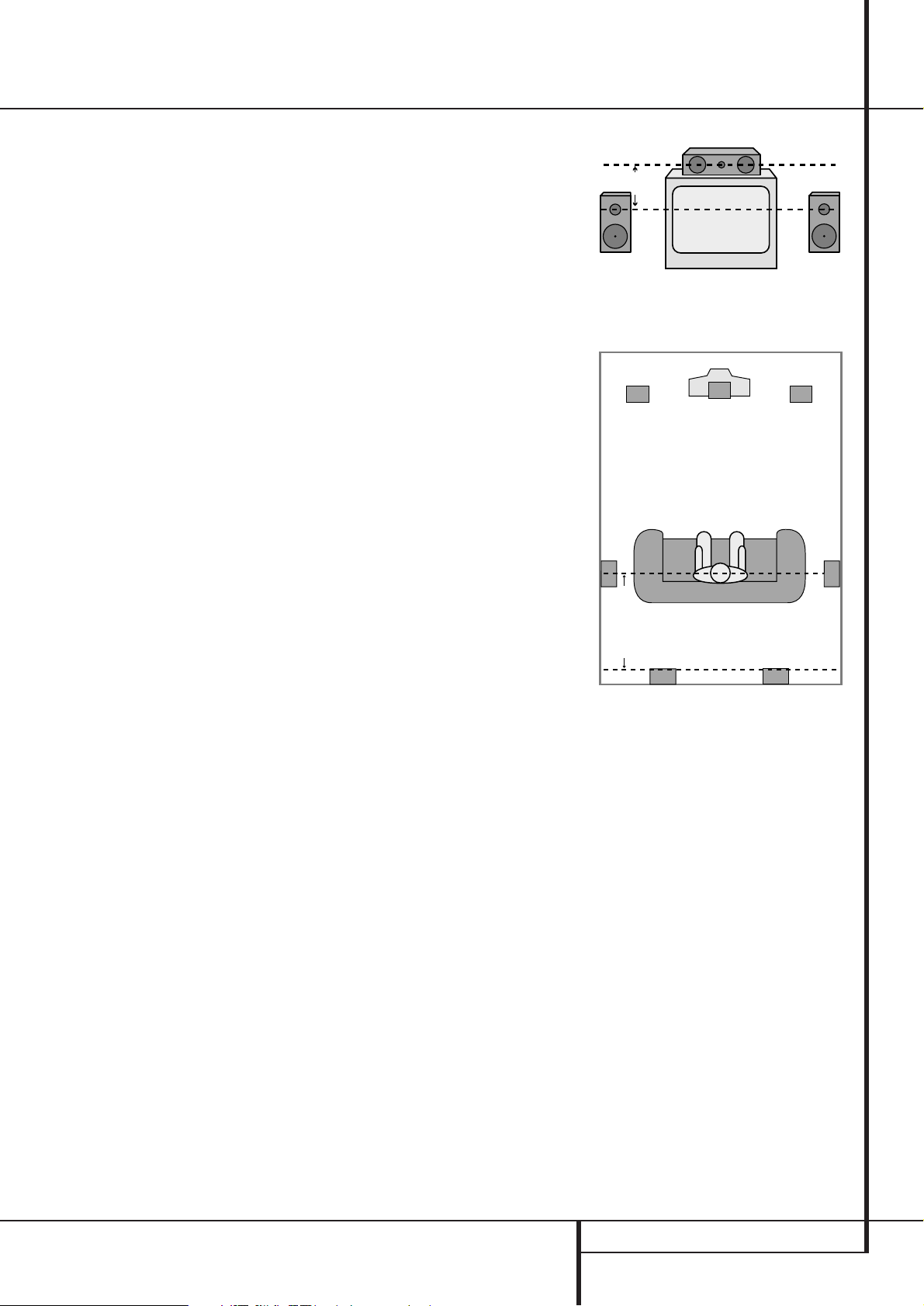
INSTALLAZIONE E COLLEGAMENTI 19
Installazione e collegamenti
compatibilità di assorbimento in corrente tra
l’AVR e il prodotto da controllare, semplicemente collegate il miniplug da una parte al Jack
Trigger Amplificato
e dall’altra al dispositivo da controllare. Non è richiesta alcuna ulteriore programmazione.
Collegamenti all’alimentazione CA
Questa unità è dotata di due prese supplementari CA, che possono essere utilizzate per alimentare dispositivi accessori, ma non dovrebbero essere utilizzate per dispositivi ad alto assorbimento di potenza come gli amplificatori. L’assorbimento di potenza complessivo di ogni presa
non deve superare i 100 Watt.
La presa commutata
verrà alimentata soltanto quando l’unità è accesa. Questa caratteristica è adatta ai dispositivi che non dispongono di
un interruttore principale di alimentazione oppure
ne possiedono uno di tipo meccanico che potrebbe essere lasciato sulla posizione “ON”.
NOTA: molti prodotti audio e video passano
nella modalità stand-by se si usano le prese
commutate e non possono essere riaccesi utilizzando soltanto la presa, senza avvalersi del telecomando del prodotto.
La presa non asservita
viene alimentata
soltanto fino a quando l’unità rimane collegata
ad una presa CA e l’interruttore principale
1
è inserito.
L’AVR dispone di un cordone di rete rimuovibile,
che consente il passaggio attraverso installazioni
complesse, così che l’unità non necessiti di essere installata sino a che non siano state effettuate tutte le connessioni. Una volta completate
queste, collegate il cordone di rete all’apposita
presa sul pannello posteriore.
L’ AVR assorbe assai più corrente di altri dispositivi domestici con cordone rimuovibile, come per
esempio i personal computer. Per questa ragione
è molto importante che venga impiegato unicamente il cordone fornito a corredo (o un rimpiazzo di identica capacità).
Una volta che il cordone di rete è collegato, siete
quasi pronti a godere delle straordinarie fedeltà
e potenza dell’ AVR!
Selezione dei diffusori
Non importa quale sia la marca dei diffusori
utilizzati, comunque occorre usare lo stesso
modello o marca per i diffusori frontale sinistro,
centrale e frontale destro. Questo crea un’atmosfera sonora continua ed elimina la possibilità di
distorsioni sonore spiacevoli che si possono verificare quando il suono passa attraverso diffusori
dei canali frontali non accoppiati correttamente.
Collocazione dei diffusori
La collocazione dei diffusori in un sistema Home
Theater multicanale può avere un notevole
impatto sulla qualità della riproduzione sonora.
In base al tipo di diffusore del canale centrale utilizzato ed all’apparecchio di visualizzazione,
occorre collocare il diffusore centrale sopra o sotto
il televisore oppure in posizione centrale dietro
uno schermo frontale di proiezione perforato.
Dopo aver installato il diffusore del canale centrale, occorre posizionare i diffusori frontali sinistro e destro in modo che la loro distanza reciproca sia uguale alla distanza del diffusore centrale dalla posizione d’ascolto preferita. Idealmente, i diffusori dei canali frontali dovrebbero
essere collocati in modo che i loro tweeter non
siano più di 60 cm al di sopra oppure al di sotto
del tweeter del diffusore del canale centrale.
Essi dovrebbero distare almeno 0,5 m dal televisore per evitare interferenze con il tono di prova,
a meno che i diffusori frontali destro e sinistro
non siano schermati magneticamente.
Notare che la maggior parte dei diffusori non
sono schermati e anche in un impianto preconfezionato surround, potrebbe essere schermato
solo il diffusore centrale.
In base alle specifiche acustiche del locale e al
tipo di diffusori utilizzato si potrebbe notare che
l’immagine migliora spostando i diffusori frontali
sinistro e destro leggermente più avanti del
diffusore centrale. Se possibile, regolare tutti i
diffusori frontali in modo che siano orientati
all’altezza delle orecchie della posizione seduta
d’ascolto.
Osservando queste direttive, ci si accorge che
occorre effettuare delle prove per individuare la
collocazione corretta dei diffusori frontali di ogni
installazione. Non bisogna avere alcun timore di
spostare i componenti finché il sistema non è
regolato correttamente. È necessario ottimizzare
i diffusori in modo che le transizioni sonore
attraverso il fronte del locale siano omogenee.
Quando l’AVR viene usato in operazioni 5.1
Canali, il posizionamento migliore per gli altoparlanti surround è lungo pareti laterali della
stanza, leggermente arretrati rispetto al punto di
ascolto. In un sistema a 7.1 canali sono richiesti
sia gli altoparlanti laterali che quelli posteriori. Il
centro geometrico del diffusore dovrebbe essere
in linea con le vostre orecchie (vedi sotto).
Gli altoparlanti surround posteriori sono d’obbligo quando viene installato un sistema 7.1
Canali completo e possono essere usati anche in
modalità 5.1 Canali come posizione di montaggio alternativa quando risulti impossibile o poco
pratico posizionare i surround sulle pareti laterali. Gli altoparlanti possono essere posizionati
lungo la parete di fondo. Come per i surround
laterali, i diffusori dovrebbero guardare direttamente verso il punto di ascolto. Gli altoparlanti
dovrebbero stare ad una distanza non superiore
ai 2 metri alle spalle dell’area di ascolto.
I subwoofer producono prevalentemente un
suono non direzionabile, quindi possono essere
collocati ovunque nel locale. La collocazione
effettiva dovrebbe dipendere dalla dimensione,
dalla forma del locale e dal tipo di subwoofer
utilizzato. Il metodo migliore per individuare la
collocazione ottimale del subwoofer è quello di
Right Front
Speaker
Left Front
Speaker
No more than
60cm
Center Front Speaker
A) Installazione del diffusore del canale centrale
con apparecchi TV a visione diretta o retroproiettori.
B) La distanza tra i diffusori sinistro e destro deve
essere uguale a quella fra la posizione d’ascolto
seduta e lo schermo. È possibile effettuare esperimenti collocando i diffusori sinistro e destro
leggermente più avanti del diffusore centrale.
Il posizionamento posteriore degli altoparlanti è
un alternativa al posizionamento sulle pareti
laterali. E’ indispensabile nei sistemi a 7.1 Canali.
iniziare a collocarlo nella parte anteriore del
locale, a circa 15 cm dalla parete oppure nell’angolo frontale del locale. Un altro metodo è quello di collocare contemporaneamente il subwoofer nel luogo in cui si sta normalmente seduti e
poi di camminare intorno finché non si individua
il punto in cui si ha l’ascolto migliore, collocan
dolo quindi in tal punto. In linea di massima è
possibile seguire le istruzioni della casa costruttrice del subwoofer oppure eseguire delle prove
per individuare la collocazione ottimale del
subwoofer nel locale d’ascolto.
TV or Projection Screen
Left Front
Speaker
No more than 2m
speakers are used
when rear-mounted
Center Front
Speaker
Optional Rear-Wall Mounting
Right Front
Speaker

20 CONFIGURAZIONE DEL SISTEMA
Configurazione Sistema
Dopo aver collocato i diffusori nel locale ed aver-li
collegati, le restanti fasi del processo d’installazione riguardano la programmazione delle memorie
di configurazione del sistema.
Prima Accensione
Ora è possibile alimentare l’unità AVR per iniziare
le regolazioni finali.
1. Assicuratevi che il cordone di rete sia inserito
saldamente nella Vaschetta del Cordone di
Rete
e inserite la spina in una presa di rete
(non quella asservita di un’altra apparecchiatura). Onde rispettare le specifiche di sicurezza
dell’unità MAI sostituire il cordone di rete con
un altro di inferiore capacità di corrente.
2. Premere l’interruttore principale
1
in modo
che scatti e sia allineato al pannello frontale.
Notare che l’indicatore di alimentazione
3
diventa giallo ed indica che l’unità è in modalità
Stand-by.
3. Rimuovete la protezione in film plastico posta
sopra la lente dei ricevitore IR. Se mantenuta in
sede, la pellicola protettiva potrebbe ostacolare
l’operatività del telecomando.
4. Installare le quattro batterie AAA fornite in
dotazione nel telecomando come illustrato.
Accertarsi di rispettare gli indicatori di polarità
(+) e (–) sul fondo del vano portabatterie.
5. Accendete l’AVR premendo o il Controllo di
alimentazione del Sistema
2
o il
Selettore di Ingresso
%
sul pannello fron-
tale, o tramite telecomando premendo il
Accensione
3
Selettore AVR5o qual-
siasi dei Selettori di Ingresso
46
.
L’indicatore di funzionamento
3
diventerà
blù per confermare che l’apparecchio é acceso
e anche il Display Informativo Principale
˜
si illuminerà.
NOTA: Dopo aver pigiato uno dei tasti Selettore
Ingresso
4
per accendere l’unità, premete il
Selettore AVR
5
per consentire al telecoman-
do di controllare le funzioni dell’AVR.
Uso di On Screen Display
Nell’eseguire le seguenti impostazioni, potrebbe
risultare più facile utilizzare il sistema di visualizzazione su schermo dell’unità. Queste informazioni di facile lettura forniscono un’immagine chiara
dello stato corrente dell’unità e facilitano le selezioni dei diffusori, del ritardo,degli ingressi o le
selezioni digitali che si stanno impostando.
Per poter impiegare i menù su schermo,assicuratevi che vi sia un collegamento tra le Uscite
Video a Componenti
, le Uscite Video
Monitor
e i corrispondenti ingressi del vostro
TV, display o proiettore.Allo scopo di poter osser-
vare i menù, assicuratevi che sia stato selezionato
il corretto tipo d’ingresso video sul display e che
qualsiasi configurazione richiesta per il display,
come la selezione tra scansione interlacciata o
progressiva, sia stata effettuata. Per avvalersi
completamente della circuitazione video avanzata
dell’ AVR 7300, quando c’è in uso un collegamento video a componenti, assicuratevi che il display
video sia configurato per “480P” o per ingresso a
scansione progressiva, ove disponibile.
NOTA IMPORTANTE: Quando osservate i menù
"on-screen" impiegando un videoproiettore co
tecnologia CRT, uno schermo al plasma o qualsiasi
monitor o televisore CRT, ricordate di non lasciarli
attivi sullo schermo per lunghi periodi di tempo.
Come accade con qualsiasi visualizzazione su
schermo, ma in particolare nel caso dei proiettori,la
visualizzazione costante di un’immagine statica
come quella di questi menu o di video-game può
causare un “trattenimento” permanente dell’immagine nel CRT. Questo tipo di danno non è coperto
dalla garanzia di AVR e potrebbe non esserlo nemmeno da quella dell’apparecchio TV del proiettore.
AVR è dotato di due modalità di visualizzazione su
schermo: “Semi-OSD” e “OSD completa”. Durante le
impostazioni di configurazione si raccomanda di utilizzare la modalità “OSD completa” che consente di
visualizzare un rapporto di stato dettagliato o un
elenco di opzioni, facilitando l’identificazione di
quelle disponibili e la regolazione delle impostazioni
sullo schermo. La modalità “Semi-OSD” utilizza solo
visualizzazioni su una riga.
Notare che quando si usa la modalità “OSD completa”, le selezioni del menu non sono visualizzate sul display d’informazione
˜
. Quando si
usa il sistema a menu OSD completo, appare il
messaggio OSD ON nella Linea Superiore del
Display
˜
.
Quando la modalità Semi-OSD è combinata ai pulsanti di configurazione discreta, la visualizzazione
su schermo (OSD) presenta un’unica riga di testo
con la selezione del menu corrente.Tale selezione
viene visualizzata nella Linea Superiore o
inferiore del Display
˜
.
Il sistema OSD completo può essere richiamato in
ogni momento, premendo il tasto OSD
L
.
Quando questo pulsante viene premuto appare il
menu principale
MASTERMENU(Figura 1) e
le regolazioni sono effettuate su singoli menu.
Notare che i menu restano visualizzati per 20
secondi dopo l’ultima azione effettuata sul menu
a schermo e scompaiono trascorso l’intervallo di
time out. L’intervallo di time out può essere incrementato fino a 50 secondi passando nel menu
ADVANCED e modificando il campo intitolato
FULLOSDTIME OUT.
Il sistema Semi-OSD è anche disponibile come
sistema di default, sebbene possa essere disattivato utilizzando il menu
ADVANCED(vedere
pag. 42). Con il sistema semi-OSD, potete effettuare le regolazioni direttamente premendo i tasti
sul telecomando o sul pannello frontale per i
parametri specifici da regolare. Per esempio, per
cambiare l’ingresso digitale per una sorgente, pre-
mete il Tasto Selezione Digitale
ÛGe
quindi uno dei Tasti Selezione
‹/›
7$
o
⁄/¤
E
sul pannello frontale o sul tele-
comando.
Figura 1
Regolazioni di Sistema
L’ AVR 7300 dispone di un sistema avanzato di
memoria che vi consente di stabilire differenti configurazioni per la “dimensione” diffusori,
l’assegnazione degli ingressi video a componenti,
degli ingressi digitali, dei modi surround e delle
frequenze di crossover per ciascuna sorgente in
ingresso. Per facilitare i settaggi altoparlanti, la
medesima regolazione può, volendo,essere impiegata per tutti gli ingressi. Questa flessibilità consente di personalizzare l’ascolto di ogni sorgente e
di memorizzarlo su AVR. Ciò significa, per esempio,
che potete associare differenti modi surround e differenti ingressi analogici o digitali, o effettuare differenti configurazioni degli altoparlanti co i conseguenti cambi al sistema di bass-management o
sull’uso del canale centrale e/o del subwoofer. Una
volta che queste regolazioni siano state effettuate,
verranno automaticamente richiamate ogni volta
che selezionerete quel dato ingresso.
Le impostazioni di fabbrica per l’AVR prevedono
tutti gli ingressi configurati per il segnale audio
analogico, ad eccesione degli ingressi DVD e Video
3, per cui le impostazioni di fabbrica sono rispettivamente Ingresso Digitale Coassiale
Ingresso Digitale Ottico 1. Una volta che il
sistema di processamento DSP sia stato usato per
la prima volta per qualsiasi ingresso, il settaggio
altoparlanti verrà configurato automaticamente su
"Small" e il subwoofer settato su LFE. Il modo di
default per i modi surround è "surround-off" o
due canali stereo, ciononostante il Dolby Digital e il
DTS verranno selezionati automaticamente quando
verrà posta in uso una sorgente digitale codificata.
Le impostazioni di fabbrica per le regolazioni
video sono elencate nell’Appendice di questo
manuale, a pagina 59.Notare, comunque, che la
gran parte delle impostazioni video di fabbrica
sono impiegabili solamente quando c’è in uso un
collegamento tra video a componenti e un monitor “digital-ready” o HDTV. Sia le impostazioni
audio che quelle video possono essere cambiate
come illustrato nelle pagine seguenti.
Prima di utilizzare l’unità si potrebbe desiderare di
modificare queste impostazioni per la maggior
parte degli ingressi, in modo da configurarli analogamente all’uso degli ingressi digitali ed analogici. E le specifiche modalità surround associate agli
ingressi. Considerando che il sistema di memoria
** MASTER MENU **
→
IN/OUT SETUP
AUDIO SETUP
VIDEO SETUP
MULTI-ROOM
ADVANCED

CONFIGURAZIONE DEL SISTEMA 21
di AVR mantiene separate le impostazioni di ogni
ingresso dagli altri, occorre rammentare che
potrebbe essere necessario eseguire le impostazioni per ogni singolo ingresso utilizzato.Tuttavia,
una volta completata l’impostazione, è necessario
effettuare la regolazione soltanto quando si sostituiscono dei componenti del sistema.
Per rendere questo processo il più rapido e semplice possibile suggeriamo di utilizzare il sistema
OSD completo con i menu su schermo e di effettuare le operazioni per ogni ingresso.
Installazione dell’ingresso
Il primo passo da eseguire, nel configurare l’AVR è
quello di selezionare un ingresso è di associare un
ingresso analogico o digitale per ciascuna sorgente collegata, per esempio CD e DVD. Notare che
una volta che è stato selezionato un’ingresso, tutti
i settaggi per l’Ingresso Digitale, la configurazione
Diffusori e il Modo Surround si “salderanno” a
quel dato ingresso e verranno immagazzinati in
una memoria non-volatile. Ciò significa che una
volta effettuata, la selezione di un ingresso richiamerà automaticamente tali regolazioni. Per questa
ragione le procedure descritte più sotto andranno
ripetute per ciascun ingresso assegnato ad una
sorgente. In questa maniera avrete l’opportunità
di “cucire su misura” ciascuna sorgente alle vostre
esigenze di ascolto.
Comunque, una volta effettuate, le regolazioni
non dovranno essere cambiate a meno che non
sentiate l’esigenza di effettuarne di differenti.
Quando si usa la modalità “OSD completa” per
eseguire le impostazioni d’installazione premere
una volta il pulsante OSD
L
per far comparire il
menu principale
MASTER MENU (Figura 1).
Notare che il cursore
›
si posiziona sulla riga d’in-
stallazione dell’ingresso. Premere il pulsante d’impostazione (Set)
F
per confermare il menu e
compare il menu
IN/OUT SETUP (installa-
zione dell’ingresso) (Figura 2) sullo schermo.
Quando il video diventa nero, ciò significa che il
processore è entrato momentaneamente in
muting mentre le corrette impostazioni video per
ciascun ingresso vengono ristabilite dal processore
Faroudja. Il rumore (brevi e deboli “click”) che
ascolterete è dovuto alle commutazione di un
relay che commuta tra gli ingressi video a componenti per ottenere la massima qualità del segnale
e il minimo crosstalk video.
Figura 2
Premere i pulsanti di selezione ‹/›Efinché
compare il nome dell’ingresso nel campo selezionato come pure nell’Indicatore dell’ingresso
ˆ
. Se l’ingresso utilizza gli ingressi analogici sini-
stro / destro standard non occorrono altre imposta-
zioni (Eccetto che con i DVD). Mentre state scorrendo la lista degli ingressi disponibili, è possibile
che vi capiti di ascoltare, di tanto in tanto, un leggero “click”. Ciò è normale, ed è dovuto al relé
che viene usato per commutare tra i due Ingressi
Video a Componenti.
Quando viene selezionato uno dei quattro ingressi
Video come sorgente, avete la possibilità di rinominare quell’ingresso per vederlo apparire sullo
schermo e nei messaggi del display del pannello
frontale con quel dato nome. Ciò risulterà particolarmente d’aiuto nel caso che possediate più di un
videoregistratore, se desiderate associare all’ingresso un determinato marchio di un fabbricante,
o semplicemente inserire un qualsiasi nome che vi
possa essere d’ausilio nel ricordare quale sorgente
è stata selezionata.
Per cambiare il nome dell’ingresso,premete il
Tasto di Navigazione
⁄
/
¤
E
sul teleco-
mando, così che il ➞ cursore sia puntato su
TITLE. Qundi premete e mantenete premuto il
Tasto Set
F
per alcuni secondi, sino a che una
casella lampeggiante non appaia sulla colonna di
destra. Rilasciate immediatamente il Tasto Set
Button
F
e sarete in grado, a questo punto, di
inserire il nome del dispositivo.
Premete il Tasto di Navigazione
⁄
/
¤
E
e
noterete che apparirà un set completo di caratteri
alfa-numerici, con all’inizio le lettere maiuscole,
seguite dalle minuscole e quindi dai numeri e dai
simboli. Quando premete il Tasto di Navigazio-
ne
¤
E
, appariranno una serie di simboli e
numeri, seguiti dalle lettere minuscole in ordine
alfabetico inverso. Premete il tasto in una delle
due direzioni, sino a che non appaia la prima lettera del nome selezionato. Se desiderate inserire
uno spazio bianco come primo carattere, premete
il Tasto di Navigazione
›
E
.
Quando appare il carattere desiderato,premete il
Tasto di Navigazione›E
e ripetete il processo per la lettera successiva, continuando sino a
che il nome desiderato non sia interamente
composto, sino ad un massimo di quattordici
caratteri.
Premete il Tasto Set
F
per inserire il nome
imputato nel sistema di memoria e per proseguire
nel processo di configurazione.
Se il votro sistema comprende una qualsiasi sorgente equpaggiata con uscite a componenti
Y/Pr/Pb, l’AVR è in grado di commutarla per inviate il giusto segnale al vostro schermo video. Ciascuno degli Ingressi Video a Componenti
può essere assegnato a ciascuna sorgen-
te, per un’ulteriore flessibilità del sistema.L’impostazione di fabbrica è per Ingressi Video a
Componenti DVD
da assegnare al DVD e
agli Ingressi Diretti 6/8-Canali, con l’Ingresso
Video a Componenti 1 Input
assegnato al
dispositivo definito come Video 1 e i Connettori
a Componenti Video 2
assegnati agli altri
ingressi. Se il vostro sistema non comprende,al
momento, apparecchiature con uscite video a
componenti o non sentite il bisogno di modificare
le impostazioni di fabbrica, premete il Tasto di
Navigazione
¤
E
per passare alla successiva
fase di impostazione.
Per modificare l’assegnazione del Video a Compo-
nenti, prima di tutto accertatevi che il ➞ cursore sia
puntato sulla linea
COMPONENT INdel
menù su schermo e quindi premete il Tasto di
Navigazione
‹/›
E
, sino a che non osserverete
l’ingresso desiderato in forma evidenziata. Il leggero click che ascolterete quando vengono commutati
gli ingressi video a componenti è normale, ed è
dovuto al relé di precisione che viene impiegato per
assicurare il giusto isolamento tra i due ingressi.
Una volta che l’ingresso a componenti desiderato
sia stato selezionato, premete il Tasto di Navi-
gazione
¤
E
per passare alla successiva fase
di impostazione.
Se si desidera associare uno degli ingressi digitali
con la sorgente d’ingresso selezionata, premere il
pulsante
¤
E
sul telecomando mentre il menu
INPUT SETUP (installazione dell’ingresso)
(Figura 2) è visualizzato sullo schermo e notare
che il cursore scende nella riga
DIGITAL
IN
(ingresso digitale). Premere i pulsanti di sele-
zione
‹/›
E
finché compare il nome dell’in-
gresso digitale desiderato. Per tornare all’ingresso
ANALOG (analogico) premere tali pulsanti fin-
ché compare di nuovo il messaggio “Analog”.
Quando appare l’ingresso corretto, premere il pulsante
¤
E
fino a che il cursore › appare vicino
all’indicazione
BACK TO MASTER MENU
quindi premere il tasto SetF.
Per associare un ingresso digitale o analogico con
la sorgente in ingresso al momento selezionata,
usando i tasti di funzione discreta, premete il
Tasto Selezione Ingresso Digitale
ÛGsul
pannello frontale o sul telecomando mentre il Full
OSD non è in funzione. Entro cinque secondi effettuate la vostra selezione dell’ingresso usando il
pulsante
7$
selettore dell’ingresso sul pannel-
lo frontale o il pulsante
⁄/¤
E
freccia sù/giù
sul telecomando fino a che l’ingresso desiderato,
analogico o digitale, appare sul Display d’infor-
mazione principale
˜
e nel terzo inferiore del
display del video connesso all’AVR. Quindi premere il tasto Set
F
per inserire il nuovo ingresso
digitale selezionato.
Alcune sorgenti in ingresso di video digitale, come
digitale terrestre o HDTV possono variare il flusso
in uscita da digitale ad analogico, a seconda del
canale in uso. La funzione di miscelazione automatica del AVR 7300 vi permette in questi di evitare di perdere il segnale audio, inserendo sia l'uscita digitale che quella analogica nello stesso
sorgente in ingresso. L'impostazione di base è
l'audio digitale, l'unità selezionerà automaticamente l'audio analogico quando quello digitale
dovesse fermarsi.
Nei casi in cui si avesse a disposizione una unica
uscita digitale è possibile disabilitare la funzione
di miscelazione automatica per evitare che il AVR
attivi la ricerca dell'audio analogico in caso di
arresto del flusso digitale. Per disabilitare la funzione di miscelazione automatica per tutti gli
ingressi assicuratevi innanzitutto che che il cursore
Configurazione Sistema
* IN/OUT SETUP *
→
SOURCE :VIDEO 1
TITLE :
COMPONENT IN:COMP V1
DIGITAL IN :ANALOG
AUTO POLL :ON
VIDEO 5 :IN
REC OUT :ANALOG
BACK TO MASTER MENU

22 CONFIGURAZIONE DEL SISTEMA
Configurazione Sistema
➞ sia rivolto verso la linea AUTOPOLLnello
schermo del menu. Premere il pulsante
‹/›
Navi-
gation Button
E
per evidenziare OFF nel
video. Ripetere la procedura ogni volta, ed evidenziare
ONper ripristinare la funzione miscelazione
automatica. Quando le modifiche alla configurazione miscelazione automatica sono completate,
premere il pulsante di
¤
NavigazioneEper
accedere ai successivi controlli.
Una caratteristica esclusiva Harman Kardon é
l’abilità a commutare i connettori del pannello
frontale tra ”ingressi” e ”usicte”, in modo da collegare facilmente dei registratori. I Connettori
Video 5
Ô
analogici sul pannello frontale sono
normalmente configurati come ingressi per l’uso
con camcorders, videoglochi ed altri apparecchi
portatili, ma possono essere configuratti come
uscite per il collegamento ad apparecchi A/V protatili. Per commutarli temporaneamente come
uscite, selezionare il menu
IN/OUT SETUP.
Premere il tasto
¤
E
finché il cursoale on-
screen
›
evidenzia la linea VIDEO 5. Premere
il tasto
›
E
per evidenziare la paroli OUT.
Notare che l’indicatore oi stato In/Out
(
tra i
connettori ”S” e ”Video composito” diventerà
rosso, indicando che i Connettori Video 5
Ô
sono ora uscite di registrazione.
La selezione del jack come uscita rimarrà valida
fintanto che l’AVR é acceso. Una volta spento e
riacceso l’apparecchio il jack tornerà alla sua funzione di ingresso.
La linea
REC OUT vi offre la possibilità di sele-
zionare il tipo di segnale da inviare ai connettori
RECORD OUTPUT, associati alle sorgenti TAPE
VIDEO 1e VIDEO 2. L'impostazione di
base è
ANALOG; il segnale analogico di ogni
sorgente verrà inviato ai tre set di uscita di registrazione analogica.
In casi in cui sia desiderato selezionare le uscite di
segnale digitale come segnale di uscita di registrazione, impostare il cursore ➞ accanto alla linea
REC OUT, premere il
‹/›
pulsante di Navi-
gazione
E
per far apparire la sigla DSP
DOWNMIX
evidenziata nel video. Quando viene
mostrata questa indicazione il AVR fornisce un
segnale mixato e analogico del Dolby digital o
DTS al connettore di uscita di registrazione (associato alle sorgenti Tape
Video 1e Video
2
e al connettore Video 5 quando configurato
come uscita). Questa funzione permette di effettuare una registrazione analogica (quando permesso dalla normativa sul Copyright) di una
colonna sonora digitale.
Per assicurare che un segnale sia sempre disponibile sui connettori di uscita per la registrazione,
raccomandiamo di effettuare anche una connessione analogica di sicurezza per ogni sorgente
digitale. In questo modo verrà assicurata la continuità del segnale in caso di arresto del flusso del
segnale digitale.
Quando le configurazioni sono state effettuate,
premere il ¤pulsante di Navigazione
E
sino a quando il cursore ➞ si trova accanto a
BACK TO MASTER MENU, per proseguire
con la configurazione del sistema.
Audio Setup
Il menù
AUDIO SETUP contiene una serie
di sotto-menù che vengono impiegati per stabilire
le impostazioni atte a ottimizzare l’uscita audio
dell’ AVR 7300 alle specifiche del vostro sistema
home theater e alla configurazione dell’ambiente
nel quale è installato. Seppure per talune installazioni possano essere impiegate le impostazioni di
fabbrica, vi raccomandiamo caldamente di occupare un poco del vostro tempo per navigare attraverso questi menù, assicurandovi che qualsiasi
regolazione si riveli necessaria venga effettuata. Il
risultato finale sarà un sistema propriamente confgurato in grado di fornire tutta la potenza e le
prestazioni per cui è stato progettato l’ AVR 7300.
Per raggiungere il menù principale
AUDIO
SETUP
, premete il Tasto OSD L, quindi pre-
mete il Tasto Set
F
. Quando sul vostro scher-
mo appare il
MAIN MENU (Menù Principale )
(Figura 1), premete il Tasto di Navigazione
E
una sola volta così che il cursore su schermo sia
puntato su AUDIO SETUP dunque premete nuovamente il Tasto Set
F
.
Il menù
AUDIO SETUP principale (Figura 3)
apparirà sullo schermo .
Figura 3
Installazione Surround
Il successivo passo è relativo all’impostazione del
modo surround che intendete impiegare per ciascun Ingresso. Poiché le modalità Surround dipendono da gusti personali, è possibile scegliere liberamente la modalità preferita come pure modificarla
successivamente.La tabella delle modalità surround
a pag. 33 può essere díaiuto a selezionare la modalità più adatta alla fonte di ingresso selezionata. Per
esempio potreste selezionare il Dolby Pro Logic II o il
Logic 7 per la maggior parte degli ingressi analogici
ed il Dolby Digital per gli ingressi collegati alle sorgenti digitali. Per gli ingressi quali il lettore CD, la
piastra di registrazione o il sintonizzatore si può
impostare la modalità Stereo, se questa è la modalità d’ascolto preferita per le sorgenti stereo standard, quando è improbabile l’uso di materiale codificato Surround. In alternativa,le modalità 5 Channel
Stereo o Logic 7 music potrebbero rappresentare
una buona scelta per materiale da fonti solo stereo.
E’ più facile completare il set-up del surround
impiegando i menù completi-OSD su schermo. Dal
menù
AUDIO SETUP (Figura 3), premete il
Tasto di Navigazione
E
sino a che il cursore
si trovi in prossimità della linea
SURROUND
SELECT
. Premete il Tasto SetFsino a che
sullo schermo appaia il menù
SURROUND
SELECT
(Figura 4).
Figura 4
Ciascuna delle linee di opzione in questo menù
seleziona una categoria di modo surround, ed
all’interno di ciascuna di dette categorie troverete
una scelta di opzioni di modo specifiche. La scelta
dei modi varierà a seconda della configurazione
dei difffusori nel vostro sistema.
Quando la linea
SURR BACK del menù
SPEAKER SETUP (Figura 7) è selezionata
su NONE, l’AVR verrà configurato per operazioni a
5.1-canali, ed appariranno solo i modi corrispondenti ad un sistema a cinque diffusori.
Quando la linea
SURR BACK del menù
SPEAKER SETUP (Figura 7) è selezionata
su
SMALL o LARGE, l’AVR verrà configurato
per operazioni a 6.1/7.1-canali ed appariranno ulteriori modi surround, come il Dolby Digital EX ed il 7
STEREO o Logic 7/7.1, dal momento che questi
sono disponibili solo in presenza di sette diffusori.
Inoltre i modi DTS ES (Discreto) and DTS+NEO:6
(DTS ES Matriciale) disponibili nell’ AVR non appariranno sino a che non vi sia una sorgente che stia
riproducendo il corretto flusso-dati (bitstream).
Nota: Quando viene selezionata ed è in riproduzione una sorgente digitale Dolby Digital o DTS,
l’AVR seleziona automaticamente il corretto modo
surround, non importa quale modo surround sia
stato precedentemente selezionato come modo di
default per quel dato ingresso.A questo punto
non è disponibile nessun altro modo surround se
non il VMAx con le registrazioni Dolby Digital e il
ProLogic II per le registrazioni Dolby Digital a due
canali (2.0) (vedi a pag. 38).
Per selezionare il modo che verrà usato come
default iniziale per un dato ingresso, per prima
cosa premete i tasti
⁄/¤
E
sino a che il cursore "on-screen" non si trovi in prossimità del nome
della categoria principale di modo desiderata.
Quindi premete il tasto Set
F
per osservare i
sotto-menù. Premete i tasti
‹/›
E
per scorrere
le scelte disponibili e quindi premete il tasto
¤
E
così che il cursore si posizioni vicino a
BACK TO MASTER MENU per continuare il
processo di settaggio.
Nel menù
DOLBY (Figura 5), la scelta di selezio-
ni comprende Dolby Digital, Dolby Pro Logic II e IIx
Music, Dolby Pro Logic II e IIx Cinema,Dolby Pro
Logic, Dolby Virtual Speaker Reference e Wide, e
Dolby 3 Stereo.
Una spiegazione esaustiva di questi modi è a pag.
33. Il modo Dolby Digital EX è disponibile unicamente quando il sistema è configurato per operazioni 6.1/7.1 avendo impostato i Diffusori Surround Posteriori su “Small”o “Large”, come
descritto a pag. 24. Quando sia in riproduzione un
** AUDIO SETUP **
→
SURROUND SELECT
SPEAKER SETUP
DELAY ADJUST
CHANNEL ADJUST
TONE CONTROLS
BACK TO MASTER MENU
** SURROUND SELECT **
→
DOLBY SURROUND
DTS
LOGIC 7
DSP (SURR)
VMAx
UPSAMPLING: --BACK TO AUDIO SETUP

CONFIGURAZIONE DEL SISTEMA 23
disco che contiene un particolare indicatore a
“bandierina” nel flusso dati dell’audio digitale,il
modo EX verrà selezionato automaticamente.
Questo può anche essere selezionato mediante
questo menò, dal pannello frontale o dal telecomando. Una spiegazione completa dei vari modi
surround è pubblicata a pagina 33.
Figura 5
Quando il cursore ➞ è a fianco della linea
MODE, premere il pulsante
‹/›
Nagazione
E
per selezionare la modalità surround desiderata,
ricordando che la scelta della modalità deve avvenire in funzione del tipo di programma riprodotto
e del numero di altoparlanti connessi al sistema.
Quando viene selezionata la modalità di ascolto
Dolby Pro Logic II Music o Dolby Pro Logic IIx
Music sono disponibili tre configurazioni particolari per adattare il campo di ascolto al vostro
ambiente e ai vostri gusti (quando sono selezionate altre modalità Dolby Surround le linee a punti
indicano che questi settaggi non sono attivi).
• Profondità centrale: questa regolazione adatta il
bilanciamento delle informazioni vocali nella
scena frontale tra il canale centrale e i due laterali. Regolazioni più basse inviano il segnale
sonoro del canale centrale verso i due laterali.
Valori più alti (sino a "7") producono una presentazione centrale più stretta e focalizzata.
• Dimensione: questa regolazione altera la
profondità percepita del campo surround creando una rappresentazione più leggera, con l'impressione di muovere il suono verso la parte
frontale dell'ambiente, o una rappresentazione
più profonda, che sposta il baricentro del suono
verso la parte posteriore dell'ambiente. La regolazione "0" è una impostazione neutra. "R-3"
sposta il fuoco del campo sonoro verso il posteriore, "F-3" sposta il fuoco del campo sonoro
verso la sezione frontale.
• Panorama: questo controllo può essere inserito
od escluso. Crea una presentazione avvolgente
che incrementa a sensazione di ariosità del
suono sui due fronti laterali.
Per cambiare questi parametri premere il pulsante
di
⁄/¤
NavigazioneEmentre il menu Dolby
Surround è sullo schermo sino a che il cursore ➞
si trova a fianco la linea del menu che contiene i
parametri da cambiare. Premere poi il pulsante di
‹/›
navigazioneEper modificare i parametri
secondo gusto.
Notare che quando viene selezionato il modo
Dolby Digital compaiono ulteriori settaggi disponibili per il Night Mode (Modalità Notturna) che
sono associati direttamente ai modi surround e
non agli specifici ingressi. Ecco perché tali settaggi
vanno effettuati una sola volta e non per i differenti ingressi.
Figura 6
Impostazioni della modalità Night
(ore notturne)
Una caratteristica speciale di Dolby Digital è la
modalità Night, che utilizza un procedimento speciale per mantenere la gamma dinamica e la completa intelligibilità di una colonna sonora cinematografica riducendo il livello di picco. Questo limita il
disturbo alle altre persone dovuto a trasmissioni
con volumi improvvisi troppo elevati, senza ridurre
l’impatto sonoro della sorgente digitale. La modalità Night è disponibile soltanto quando si riproducono i segnali Dolby Digital.
Per regolare la modalità Night dal menù, premete
il tasto OSD
L
così che appaia il menù
MASTER. Quindi premete il tasto
¤
E
per
accedere ad
AUDIO SETUP e poi premete
Set
F
per selezionare il menù SURROUND
SETUP
. Premete SetFper selezionare il
menù
DOLBY menù (vedi fig. 6).
Per regolare la modalità Night assicuratevi che il
cursore ➞ sia sulla linea NIGHTdel menù
DOLBY. Quindi premete i tasti
‹/›
E
per
scegliere tra le seguenti regolazioni:
OFF: se nella sezione evidenziata del video c’è
OFF la modalità Night non funziona.
MID: se nella sezione evidenziata del video c’è
MID si applica una lieve compressione.
MAX: se nella sezione evidenziata del video c’è
MAX si applica un algoritmo di compressione
maggiore.
Quando intendente avvalervi della modalità notturna, vi raccomandiamo di selezionare la regolazione Mid come punto di partenza e cambiate in
settaggio the MAX più tardi ove desiderato.
Notare che la modalità Night può essere regolata
direttamente in qualsiasi momento in cui sta suonando una sorgente Dolby Digital premendo il pulsante Night
B
. Quando è stato premuto tale
pulsante compare il messaggio
D-RANGE nella
parte inferiore dello schermo di visualizzazione e sul
display principale d’informazione ˜. Premere
i pulsanti
⁄/¤
E
entro tre secondi per seleziona-
re l’impostazione desiderata, quindi premere pulsante d’impostazione (Set)
F
per confermarla.
Nel Menù
DTS le scelte di selezione fatte con i
tasti
‹/›
E
sul telecomando, sono determinate
dalla combinazione tra il tipo di materiale in uso e
le configurazioni degli altoparlanti.
Indipendentemente dalla configurazione altoparlanti in uso potete selezionare i modi DTS Neo:6
Music o DTS Neo:6 Cinema, con una sorgente
analogica in riproduzione, per estrarre un campo
sonoro a 5.1 o 7.1 canali da un segnale a due canali.
Quando è in uso la configurazione in uso è quella
5.1, l’AVR selezionerà automaticamente la versione 5.1 del DTS, ogni qual volta che un segnale
DTS verrà inviato al processore. Quando la configurazione in uso è 6.1/7.1 il modo DTS-ES Discreto viene attivato automaticamente quando una
registrazione DTS contrassegnata dal marchio
"ES" viene riprodotta. Inoltre,i modi DTS ES
(Discreto) e DTS+NEO:6 (DTS ES Matriciale) disponibili con l’AVR verranno attivati quando una verrà
ricevuta una traccia audio codificata ES-Matrix. In
entrambi i casi il corretto modo surround verrà
indicato nella Linea Inferiore del Display
˜
nel display del pannello frontale e in quello su
schermo. Quando c’è in riproduzione una registrazione DTS non ES e la configurazione è 6.1/7.1,
l’unità selezionerà automaticamente ilmodo
DTS+NEO:6 per creare un modo surround a 8
canali. Vedere alle pagine 33, 37 per una spiegazione esaustiva dei modi DTS.
Quando sta suonando una sorgente PCM a due
canaliè disponibile la modalità DTS Neo:6, che
crea una rappresentazione del suono a 3/5/6
canali. La modalità disponibile è in funzione del
numero degli altoparlanti impostato nel menu
Speaker Setup (vedere pagina 24 per configurare il
numero e il tipo di altoparlanti del sistema).
Nel Menù
LOGIC 7 le selezioni effettuate
mediante i tasti
‹/›
E
del telecomando, sono
determinate dall’impiego di una configurazione a
5.1 o 6.1/7.1 Canali. In entrambi i casi la selezione di un modo Logic 7 abilità l’esclusivo sistema
di processamento Harman Kardon Logic 7, atto a
creare un surround multicanali fortemente avvolgente sia da registrazioni due canali stereo, che da
programmi a codifica matriciale come le cassette
VHS, i laser-disc o i programmi TV trasmessi in
Dolby Surround.
Nella configurazione 5.1 potete selezionare i modi
Logic7/5.1 Music, Cinema o Enhanched. Essi lavorano al meglio, rispettivamente, con registrazioni
musicali a due canali e programmi codificati surround o registrazioni a due canali standard.
Quando viene selezionato il modo 6.1/7.1 i modi
Logic7 Music e Cinema sono comunque disponibili
ma l’uscita sarà per un campo sonoro a 8 canali.
Notare che il Logic 7 non è disponibile né con
materiale Dolby Digital né con DTS.
Nel Menù
DSP (SURR) le selezioni effettuate
mediante i tasti tasti
‹/›
E
del telecomando
scelgono tra uno dei modi surround DSP pensati
per la riproduzione dei programmi stereo a due
canali, allo scopo di creare una varietà di presentazioni della scena sonora. Le scelte disponibili
sono Hall1, Hall2,Theater, VMAx Near e VMAx Far.
I modi Hall e Theater sono stati pensati per installazioni multicanali, mentre i due modi VMAx sono
stati ottimizzati per l’ottenimento di un credibile
surround con l’impiego dei soli diffusori frontali.
Vedere alle pagine 33 e 34 per una spiegazione
completa dei modi surround DSP. Notare che i
modi Hall e Theater non sono disponibili quando
Configurazione Sistema
** DOLBY SURROUND **
→
MODE: DOLBY PLII
MUSIC
CENTER WIDTH: 3
DIMENSION: 0
PANORAMA: OFF
NIGHT: -----
BACK TO SURR SELECT
** DOLBY SURROUND **
→
MODE: DOLBY DIGITAL
CENTER WIDTH: --DIMENSION : --PANORAMA : --NIGHT : OFF
BACK TO SURR SELECT

24 CONFIGURAZIONE DEL SISTEMA
Configurazione Sistema
vengono riprodotte colonne Dolby Digital o DTS.
Nel Menù
STEREO le selezioni effettuate
mediante i tasti
‹/›
E
del telecomando possono sia eliminare il surround per una presentazione
tradizionale a due canali, sia scegliere tra
5 Stereo o 7 Stereo a seconda che vi
sia in uso una configurazione 5.1 o 6.1/7.1.
Quest’ultima modalità Si avvantaggia della presenza di più diffusori per posizionare un segnale
stereo frontalmente e posteriormente all’ambiente, mentre il canale centrale e’ il risultato della una
somma monofonica, tra i canali destro e sinistro.
Vedere a pagina 34 per una spiegazione completa
dei modi 5 Stereo e 7 Stereo.
Per ascoltare una sorgente stereo analogica senza
l’intervento di alcun bass management digitale,in
maniera tale che i diffusori frontali sinistro e
destro ricevano un segnale a gamma intera, lineare, direttamente dalla sezione di guadagno in
ingresso del controllo di volume, premete il Tasto
di Navigazione
‹/›
E
, così che appaia la
scritta
SURROUND OFFevidenziata nello
schermo. Per ascoltare una sorgente stereo analogica avvalendovi dell’intervento del sistema di
bass management digitale dell’AVR, premete il
Tasto di Navigazione
‹/›
E
così che appaia
evidenziata la scritta
SURROUND
OFF+DSP
.
Questo menù comprende anche un’impostazione
per attivare o disattivare la funzione di upsampling. Nell’uso normale questa funzione è disattivata, il che significa che le sorgenti digitali vengono processate alla loro campionatura nativa. Per
esempio una sorgente digitale a 48kHz sarà processata a 48kHz. Ma, come detto, l’AVR vi consente di sovracampionare il segnale in ingresso a
48kHz sino a 96kHz per un’ancor migliore
risoluzione.
Onde avvantaggiarsi di questa possibilità, premete
il Tasto di Navigazione
⁄/¤
E
, in maniera
tale che il ➞ cursore si trovi in prossimità della
linea
UPSAMPLING, quindi premete il Tasto
di Navigazione
‹/›
E
, in maniera tale che
venga evidenziata la scritta
ON. Notare che que-
sta caratteristica è disponibile solamente per i
modi Dolby Pro Logic II-Music, Dolby Pro Logic II
Movie, Dolby Pro Logic andDolby 3 Stereo.
Una volta che siano state effettuate tutte le modifiche desiderate, premete il Tasto di Navigazio-
ne
⁄/¤
E
così che il ➞ cursore si trovi in
prossimità della linea
BACK TO MAIN
MENU
, quindi premete il tasto SetF.
Impostazione degli altoparlanti
Questo menu indica all’AVR che tipo di altoparlanti viene utilizzato. Ciò è importante perché consente di regolare le impostazioni che determinano
quali diffusori ricevono le basse frequenze (Bass).
Per ognuna di queste regolazioni utilizzare l’impostazione
LARGE (larga) se i diffusori per una par-
ticolare posizione sono altoparlanti tradizionali a
banda completa, capaci di riprodurre il suono sotto
i 200 Hz. Utilizzare invece l’impostazione
SMALL
(stretta) per i diffusori satellite più piccoli a frequenze limitate, che non sono in grado di riprodurre il
suono sotto i 200 Hz. Notare che quando si utilizzano i diffusori “Small” frontali (destro e sinistro),
occorre un subwoofer per riprodurre suono delle
basse frequenze. In caso di dubbio nella scelta delle
categorie in cui rientrano i diffusori, consultare le
specifiche tecniche riportate nel manuale d’uso del
diffusore oppure rivolgersi al rivenditore.
Questo menù su schermo vi consente inoltre di
inserire le regolazioni per lo speciale ”Crossover
Quadruplo” dell’ AVR, che consente di impiegare
differenti punti di crossover (filtro delle frequenze)
per i diffusori frontali, centrale, surround e surround posteriori. In sistemi nei quali vengono usati
diffusori a torre, o comunque a gamma intera per
il soundstage frontale o nei quali vengono impiegati marche o modelli differenti nelle diverse posizioni altoparlanti, questa possibilità vi consente di
tagliare su misura il bass management ed il circuito di ri-direzionamento delle basse frequenze con
una precisione sino ad ora impossibile.
Infine, questo menù vi consente anche di scegliere
se il settaggio dei diffusori debba essere il
medesimo per ciascuna sorgente in ingresso
(
GLOBAL), o se regolarlo differentemente per
ciascin ingresso (
INDIPENDENT).
NOTA:
• Quando viene selezionato "Independent" per il
settaggio diffusori (vedi sotto), le regolazioni
vanno effettuate indipendentemente per ciascun
ingresso, e potrete determinare quale diffusore
debba essere impiegato a secoda della sorgente
d’ingresso selezionata. Così è possibile,per
esempio, eliminare il Canale Centrale e/o il Sub
per le sorgenti musicali ed impiegarli invece per
gli ingressi destinati a riprodurre le colonne
sonore dei film.
• Per l’ingresso selezionato,tutti i settaggi degli
altoparlanti verranno copiati su tutti gli altri
modi surround (sempre che tutti gli altoparlanti
vengano usati con essi) e non c’è necessità di
ripetere le operazioni quando per quel dato
ingresso viene usato un differente modo surround.
Per prima cosa selezionata uno dei modi DTS
Neo:6 modes dal momento che con essi si rendono disponibili tutti i diffusori e tutti i modi altoparlanti disponibili. E’ decisamente facile selezionare
questi modo direttamente, senza passare per il
display "on-screen", dunque premete il tasto OSD
L
per spegnere il display "on-screen", se per
caso è ancora visibile. Quindi premete il tasto DTS
Neo:6
sul telecomando.
È più semplice inserire le impostazioni per
l’istallazione degli altoparlanti tramite il menu
SPEAKER SETUP (installazione degli alto-
parlanti) (figura 7). Dunque premete il Tasto OSD
L
per richiamare il menù AUDIO SETUP
(Figura 3), quindi premete i Tasti¤E
sino a
che il cursore si trovi sulla linea
SPEAKER
SETUP
.
A questo punto premere il pulsante
F
(tasto di
impostazione Set) per mostrare il menu
SPEAKER SETUP (figura 7).
Figura 7
La prima linea del menù SPEAKER SETUP
vi consente di agire sul menù per cambiare la
dimensione altoparlanti selezionata o il punto
esatto di crossover impiegato per quel gruppo altoparlanti, se questo è impostato su"Small". Nel
primo passaggio attraverso il menù, lasciate le
regolazioni come impostate in fabbrica per
SIZE (Dimensioni) e quindi procedete come sot-
tolineato di seguito. Una volta effettuata la scelta
dei diffusori, potreste desiderare di tornare a tale
linea per mutare le opzioni, in maniera tale che le
opzioni di crossover possano essere regolate.
1. Prima di iniziare le regolazioni per i diffusori,
dovreste determinare se intendete mantenere tutti
gli ingressi configurati per la medesima dimensione dei diffusori (
GLOBAL) o se i differenti
ingressi devono essere configurati individualmente
(
INDIPENDENT).
Per configurare tutti gli ingressi come "Global" o
"Independent" premete il tasto
⁄
E
due volte,
in maniera tale che il cursore si trovi in prossimità
della linea
BASS MGR.
Queste impostazioni vi consentono di impiegare la
medesima configurazione altoparlanti per tutti gli
ingressi, o di avere differenti impostazioni per ciascun ingresso. Nella gran parte dei casi le impostazioni di fabbrica (
GLOBAL) risulteranno otti-
mali, dal momento che molti ascoltatori non
hanno necessità di ottenere impostazioni altoparlanti personalizzare. Comunque, alcuni ascoltatori,
in ispecie quelli che possiedono diffusori frontali a
banda intera, impiegati sia per l’ascolto musicale
che per la riproduzione delle colonne sonore dei
film, possono preferire l’impiego di differenti
impostazioni altoparlanti per l’ascolto, ad esempio
del CD Player, invece che del DVD o del VCR o dei
canali TV satellitari.
Se intendete configurare i diffusori indipendentemente per ciascun ingresso, assicuratevi che il cursore si trvi sulla linea
BASS MGR, quindi pre-
mete i Tasti e
‹/›
E
così che appaia INDE-
PENDENT
. Una volta effettuta questa impostazione, tutte le impostazioni diffusori verranno
mostrate, assieme alle loro impostazioni di fabbrica (impostazioni di default) nel menù, mentre tutti
i restanti ingressi verranno commutati anch’essi in
INDIPENDENT.
A questo punto dovreste impostare la dimensione
diffusori preferita per l’ingresso selezionato, come
descritto sotto. Ricordate che, così agendo, l’impostazione di dimensione appena inserita verrà
applicata SOLAMENTE all’ingresso selezonato, e
dovrete tornare al menò
IN/OUT per selezio-
nare un differente ingresso, e dunque entrare nuo-
* SPEAKER SETUP *
MODE : SIZE
LEFT/RIGHT: SMALL
CENTER : SMALL
SURROUND : SMALL
SURR BACK : SMALL MAIN
SUBWOOFER : SUB
BASS MGR : GLOBAL
BACK TO AUDIO SETUP
→

CONFIGURAZIONE DEL SISTEMA 25
Configurazione Sistema
vamente in questa pagina del Menù, se intendete
modificare le impostazioni dimensione diffusori
per l’ingresso successivo. Ripetete questa procedura per ciascun ingresso intendete configurare in
maniera differente dalle impostazioni di fabbrica.
NOTE: La caratteristica “independent vi consente
di selezionare differenti configurazioni di dimensioni dei diffusori (Large, Small o None, secondo
necessità) per ciascuna sorgente in ingresso.
Comunque l’impostazione del punto di crossover
individuale può essere effettuata una sola volta, e
la selezione fatta nel corso della regolazione iniziale verrà impiegata per tutti gli ingressi, indipendentemente da qualsiasi modifica effettuata sulle
impostazioni di dimensioni per i gruppi diffusori
collegati a ciascun ingresso. La ragione di ciò è
che mentre potreste preferire differenti impostazioni per il ridirezionamento della gamma bassa
(cioè quali segnali devono andare al subwoofer e
quali ai gruppi diffusori), il punto di crossover
rimane lo stesso dal momento che, indipendentemente da qualsiasi ulteriore impostazione, i diffusori rimangono, logicamente, gli stessi.
2. Iniziate il procedimento di assegnazione dimensioni ai diffusori, accertandovi che il cursore sia
puntato verso la linea
LEFT/RIGHT, che
consente di effettuare le regolazioni sui diffusori
frontali sinistro e destro. Se desiderate effettuare
cambiamenti alla configurazione dei diffusori frontali, premete i tasti
‹/›
E
così che appaiano le
scritte
LARGE o SMALL a rispecchiare l’ap-
propriata descrizione secondo le definizioni mostrate più sopra. Se è stato selezionato SMALL,i
suoni alle basse frequenze del canale frontale verranno inviati soltanto all’uscita del subwoofer.Se
scegliete questa opzione e non c’è un subwoofer
collegato, non ascolterete suoni a bassa frequenza
con i segnali inviati ai canali frontali.
Se é stato selezionato
LARGE, una gamma
tonale completa verrà inviata alle uscite degli
altoparlanti frontali destro e sinistro.A seconda
della scelta fatta in questo menu alla linea
SUBWOOFER, le informazioni inviate agli alto-
parlanti frontali destro e sinistro possono anche
essere inviate ad un subwoofer.
NOTA: Se i diffusori frontali sono regolati su
LARGE e il modo surround è selezionato come
"Surround Off", o puro stereo a due canali, quando
è presente un segnale di sorgente analogico, questo
verrà girato direttamente dall’ingresso al controllo di
volume, senza essere digitalizzato o processato. Se
disponete di diffusori frontali a gamma estesa e
desiderate rimuovere tutti i processamenti digitali
dal percorso del segnale, selezionate questa configurazione.Se desiderate selezionare questa opzione
per l’impiego con un solo ingresso, per esempio un
CD Player che impiega un DAC esterno, o per un
preamplificatore phono esterno, Dovete scegliere
la voce
INDEPENDENT nella linea BASS
MGR
in fondo a questo menù, così che solamente
quegli ingressi in cui desideriate il bypass analogico
verranno girati in questa maniera,mentre gli altri
ingressi verranno digitalizzati per il processamento
surround.
Nota Importante: quando si usa un set di diffusori con subwoofer e due satelliti frontali collegati
alle uscite altoparlanti del sub, l’ingresso del
subwoofer deve essere collegato alle Uscite
Altoparlanti Frontali
e per questi ultimi
deve essere selezionato
LARGE (e NONE per il
subwoofer, vedi sotto).
3. Completata la selezione del canale frontale,premere il pulsante
¤
E
sul telecomando per spo-
stare il cursore su
CENTER (diffusore centrale).
4. Premere i pulsanti di selezione
‹/›
E
sul telecomando per selezionare l’opzione che descrive
meglio il diffusore centrale in base alle definizioni del
diffusore centrale illustrate in questa pagina. Se
viene selezionato il messaggio
SMALL, i suoni
alle basse frequenze del canale centrale verranno
inviati soltanto ai canali frontali, se sono impostati
su
LARGE e il subwoofer è spento. Se il sub-
woofer è acceso, i suoni alle basse frequenze del
canale centrale saranno inviati soltanto al subwoofer. Se viene selezionato il messaggio
LARGE, una gamma tonale completa verrà invia-
ta all’uscita del diffusore centrale e NESSUN segnale del canale centrale verrà inviato all’uscita del
subwoofer con le modalità Surround digitali ed
analogiche (tranne quando è in uso il modo Pro
Logic II Music).
NOTA: Se scegliete il Logic 7 quale modo surround per quella particolare sorgente in ingresso
per cui state configurando i vostri diffusori, l’AVR
non renderà disponibile l’opzione LARGE per il
Canale Centrale. Ciò è dovuto alle specifiche del
sistema Logic 7 e non indica alcun modo problemi
attribuibili al sintoamplificatore.
Quando si seleziona
NONE, non verrà inviato
alcun segnale all’uscita del canale centrale. Il sintoamplificatore opererà in modalità canale centrale "phantom", e le informazioni e il modo del
canale centrale verranno inviate ai canali frontali
destro e sinistro, mentre la gamma bassa del
medesimo centrale verrà inviata all’uscita subwoofer purché sia selezionata la modalità
SUB
L/R +LFE
nella linea SUBWOOFER in
questo menù (vedi sotto). Tale Modo è utile se non
si dispone di un altoparlante per il canale centrale.
Notare che l’impiego del modo Logic 7 Surround
prevede un altoparlante centrale, ma al contempo
il Logic 7 può funzionare bene anche senza di esso.
5. Completata la selezione del canale centrale,
premere il pulsante
¤
E
sul telecomando per
spostare il cursore sul messaggio SURROUND.
6. Premere i pulsanti di selezione
‹/›
E
sul telecomando per selezionare l’opzione più adatta ai diffusori Surround in base alle definizioni dei diffusori
Surround illustrate in questa pagina 24.
Quando è
SMALL ad essere selezionato, per cia-
scun modo surround digitale, le basse frequenze
surround verranno inviate agli altoparlanti ove non
vi sia un Sub o sia stato escluso, e invece all’uscita
Subwoofer, quando questo sia in uso. Con i modi
surround analogici, l’invio dei segnali bassi posteriori avviene in funzione del modo surround selezionato e dai settaggi del sub stesso e dei frontali.
Se viene selezionato il messaggio LARGE, una
gamma tonale completa verrà inviata alle uscite del
canale Surround (con tutte le modalità Surround
digitali ed analogiche) ed eccetto che nelle moda-
lità Hall e Theater nessun segnale del canale bass
Surround verrà inviato all’uscita del subwoofer.
Se viene selezionato il messaggio NONE,il
suono Surround verrà diviso tra le uscite del diffusore frontale sinistro e quelle del diffusore frontale
destro. Notare che, se non si usano i diffusori
Surround, per la riproduzione ottimale si dovrà
utilizzare la modalità Dolby 3 Stereo.
Se state impiegano dei canali surround posteriori
con il vostro sistema, premete il Tasto
¤
E
sul
telecomando per spostare il cursore su
SURR-
BACK
. Questa linea ha una duplice funzione,in
quanto non solo configura le regolazioni per i
canali surround posteriori, quando essi siano presenti, ma impartisce anche l’ordine di configurazione per le operazioni a 5.1 o 6.1/7.1 canali
all’AVR. Prmete i tasti
‹/›
sul telecomando per
selezionare l’opzione che meglio descrive i diffusori in uso nelle posizioni surround posteriore sinistro e destro, basandovi sulle definizioni presenti
in questa pagina:
Quando viene selezionato
NONE, il sistema verrà
regolato in maniera tale che solamente i modi di
decodifica e processamento a 5.1 canali si rendano disponibili e i canali surround posteriori non
vengano impiegati. Se il vostro caso è questo,
potete comunque avvantaggiarvi della disponibilità di un ulteriore coppia di amplificatori per pilotare un’ulteriore coppia di diffusori, la cui sorgente sia stata selezionata attraverso il sistema di
controllo multiroom dell’AVR.Vedere a pagina 43
per ulteriori informazioni.
Quando viene selezionato
SMALL il sistema si
autoregolerà in maniera tale che l’intera gamma
dei modi di processamento e decodifica 6.1/7.1 surround si renda disponibile, e le informazioni a bassa
frequenza al di sotto del punto di crossover (identico
a quello dei diffusori surround) venga inviato all’uscita subwoofer quando quando questo sia impostato su ON o ai diffusori frontali LEFT/RIGHT, quando il subwoofer è impostato su OFF.
Quando é
LARGE ad essere selezionato, il siste-
ma farà in modo che l’intero sistema di processamento/decodifica surround 6.1/7.1 sia disponibile
ed un segnale a gamma intera verrà inviato ai
canali posteriori surround, senza che alcuna informazione a bassa frequenza venga inviata all’uscita subwoofer.
7. Completata la selezione del canale Surround,
premere il pulsante
¤
E
sul telecomando per
spostare il cursore sul messaggio
LFE.
8. Premere i pulsanti di selezione ‹/›Esul
telecomando per selezionare l’opzione più adatta
al sistema. Le scelte disponibili per la posizione
del subwoofer dipendono dalle impostazioni degli
altri altoparlanti, soprattutto dalla posizione dei
frontali destro e sinistro. Se gli altoparlanti frontali
destro e sinistro sono impostati a
SMALL,il
subwoofer sarà automaticamente impostato a
SUB, che rappresenta la posizione di ”on”.
Se invece gli altoparlanti sono impostati a
LARGE, ci sono tre opzioni disponibili:
• Non c’é subwoofer collegato all’AVR: premete i
pulsanti
E
sul telecomando (frecce a
destra/sinistra) fino a far apparire
NONE sul

26 CONFIGURAZIONE DEL SISTEMA
Configurazione Sistema
menu sullo schermo. Quando questa opzione é
selezionata tutte le informazioni della gamma
dei bassi saranno instradate agli altoparlanti
principali destro e sinistro.
• C’è un subwoofer collegato all’AVR e avete
l’opzione di far riprodurre le basse frequenze
sempre agli altoparlanti principali, destro e sinistro, facendo funzionare il subwoofer solo
quando l’AVR funziona con una fonte digitale
che contiene una colonna sonora LFE (Low frequency effects). Questo permette di sfruttare il
subwoofer e gli altoparlanti principali per ascoltare bassi speciali creati per alcuni film. Per selezionare questa opzione premere i tasti
E
frecce a destra/sinistra sul telecomando,fino a che
appaia
SUB (LFE) sul menu principale.
• C’è un subwoofer collegato e volete usarlo per
la riproduzione dei bassi, insieme agli altoparlanti principali, a prescindere dal tipo di fonte o
di modalità surround che state utilizzando: premete i pulsanti
E
sul telecomando fintanto
che
SUB L/R+LFE apparirà sul display
principale Quando viene selezionata questa
opzione, ai diffusori frontali sinistro e destro,
verrà inviato un segnale a gamma intera. Il
subwoofer riceverà il segnale a gamma bassa
sinistro e destro al di sotto della frequenza di
crossover selezionata, come descritto più sotto,
assieme alla colonna sonora LFE.
9. Una volta eseguite tutte le regolazioni per la
"dimensione" dei diffusori, potete beneficiare dei
vantaggi del sistema a "Crossover Quadruplo"
dell’ AVR, Sistema a triplo crossover,che consente
regolazioni individuali del crossover per ciascun
gruppo di altoparlanti selezionati come "Small".
La frequenza di crossover in basso viene stabilita
dal singolo progetto dei vostri diffusori. Viene definita come la frequenza più bassa riproducibile dai
diffusori. Prima di effettuare alcuna modifica alla
regolazione del punto di crossover, vi suggeriamo
di individuare il punto di crossover ottimale per i
diffusori in ciascuno dei quattro raggruppamenti
(front left/right, center, surrounde surround back)
consultando la pagina delle specifiche nel manuale dei diffusori, o prendendo tali informazioni dal
sito Web del costruttore o contattando il vostro
rivenditore o l’assistenza del marchio in questione.
Avrete bisogno di tali dati e caratteristiche per
configurare accuratamente i gruppi di diffusori.
L’impostazione di fabbrica dell’AVR per tutti i diffusori é 100Hz. Se tale impostazione è accettabile
per tutti i canali, non avrete visogno di effettuare
ulteriori regolazioni e potete dunque saltare questa
sezione. Comunque, ove doveste cambiare anche
una sola di tali impostazioni, procedete premendo
il tasto
⁄
E
così che il cursore si sposti al vertice della lista delle opzioni di regolazione. Premete i
tasti
‹/›
E
in maniera tame che la scritta X-
OVER
venga selezionata e il menù dati muti la
sua schermata come mostrato in Figura 8.
Per modificare le regolazioni di ciascuno dei quattro gruppi diffusori Sx/Dx, Centraler, Surround o
Surrond Posteriori, premete i tasti
⁄/¤
E
sino
a che il cursore si trovi in prossimità della linea
corrispondente alle modifiche che intendete effettuare, quindi premete i tasti
‹/›
E
sino a far
Figura 8
apparire le regolazioni desiderate. Le frequenze
disponibili, a partire dalle quali le informazioni a
bassa frequenza verranno inviate al subwoofer (o
ai diffusori frontali sinistro e destro nel caso il
subwoofer sia settato su OFF), invece che ai
canali diffusori sono 40Hz, 60Hz, 80Hz,100Hz,
120Hz e 200Hz. Scegliete la frequenza corrispondente alle indicazioni riportate sul manuale dei
diffusori, o quella ad essa più vicina,AL DI SOPRA
della frequenza più bassa riproducibile dai diffusori in questione, onde evitare la possibilità di
creare "buchi" a bassa frequenza, in cui il vostro
sistema non sarebbe in grado di ricevere informazioni a bassa frequenza.
I settaggi dei punti di crossover per il canale LFE,
creato per offrire informazioni specifiche in bassa
frequenza nei film con colonne sonore digitali,
dovrebbero essere impostati per adattarsi alle frequenze di incrocio con ognuno dei quattro gruppi
di altoparlanti. Poichè il punto di crossover più
utilizzato comunemente nella creazione del canale LFE è a 120 Hz, raccomandiamo di selezionare
il gruppo di altoparlanti il cui punto di crossover
sia il più vicino possibile a 120 Hz. Per fare ciò
premere il pulsante di
⁄/¤
Navigazione
E
sino a quando il cursore non sia accanto alla
linea
LFE, poi premere il pulsante di
‹/›
Navi-
gazione
E
sino a quando non viene visualizzato il gruppo di altoparlanti con la desiderata
frequenza di crossover. E' possibile sperimentare
differenti configurazioni per trovare quella che
offra la risposta più completa e corretta nel vostro
ambiente di ascolto.
10. Una volta effettuate tutte le selezioni per i
diffusori, premete il tasto
¤
E
sino a portare il
cursore in prossimità is next della linea
BACK
TO MASTER MENU
e premete il tasto Set
F
per tornare al menù principale (Main).
11. La configurazione del diffusore può essere
modificata in qualsiasi momento utilizzando il
sistema a menu su schermo della modalità OSD
completa premendo il tasto Selettore Altopar-
lanti
6
sul pannello frontale o sul
telecomando. Dopo aver premuto il pulsante
compare il messaggio
FRONT SPEAKER
nella terza sezione inferiore dello schermo di
visualizzazione e nel display principale
d’informazione
˜
.
Entro cinque secondi premete i tasti sul pannello
frontale
‹/›
7$
o quelli
⁄/¤
sul Etelecomando per selezionare una posizione diversa del
diffusore oppure premere il pulsante d’impostazione (Set)
@Fper avviare il processo di
regolazione dei diffusori frontali sinistro e destro.
Quando il pulsante di impostazione
@Fé
stato premuto e il sistema é pronto per un cam-
biamento dell’impostazione degli altoparlanti
frontali, sull’On Screen Display (OSD) e sul
display principale d’informazione
˜
com-
pare il messaggio
FRONT LARGE o FRONT
SMALL
a seconda dell’attuale impostazione.
Premete i tasti
‹/›
7$
o quelli (sul teleco-
mando)
⁄/¤
E
sul telecomando per selezio-
nare una posizione diversa del diffusore, quindi
premere il pulsante d’impostazione (Set)
@F.
Successivamente premere i pulsanti di
⁄/¤
E
sul telecomando per selezionare una posizione
diversa del diffusore, quindi premere il pulsante
d’impostazione (Set)
ÔFe quindi i tasti
⁄/¤
E
sul telecomando finché viene indicata
l’impostazione corretta del diffusore, quindi premere il pulsante d’impostazione (Set)
ÔFdi
nuovo per confermare la selezione.
Per semplificare l’esecuzione delle impostazioni le
icone negli Indicatori degli ingressi di diffu-
sori/canali
Ú
cambiano mentre viene selezionato il tipo di diffusore per ogni posizione. Quando é accesa solo l’ icona interna, il diffusore é
impostato su SMALL.Se sono accese la casella
internae le due esterne contraddistinte dai piccoli
cerchi al loro interno, il diffusore è impostato su
“Large”.
Nota: queste icone non sono visibili quando si
effettuano cambiamenti del settaggio mediante il
Menù di Set-Up Diffusori Completo OSD.
Come esempio, nella Figura qui sotto, tutti gli
altoparlanti sono settati su "large" con la presenza del subwoofer.
Impostazioni del Ritardo
A causa della diversa distanza dalla posizione
díascolto tra gli altoparlanti frontali e quelli del
sistema surround, il tempo impiegato dal suono
per arrivare all’ascoltatore é diverso e per compensare questa differenza si utilizzano le impostazioni di ritardo in base alla disposizione degli
altoparlanti e alle condizioni acustiche della stanza o dell’home theatre.
Per risincronizzare i canali frontali, centrale e surround, per prima cosa misurate e annotate la
distanza tra la posizione di ascolto/visione e i vari
canali, espressa in metri.
Oltre alla possibilità di regolare il ritardo per ciascuna posizione individuale dei diffusori, l’AVR è
tra i rarissimi ricevitori A/V a potersi far vanto di
offrirvi la possibilità di regolare il ritardo per
l’intero sistema di diffusori, visto in questo caso
come “gruppo”. Questa caratteristica, denominata A/V Sync Delay vi consente di compensare il
ritardo che può verificarsi nel processamento di
dispositivi quali schermi video digitali, scalers
** SPEAKER SETUP **
→
MODE :X-OVER
LEFT/RIGHT:100HZ
CENTER :100HZ
SURROUND :100HZ
SURR BACK :100HZ
LFE :LEFT/RIGHT
BASS MGR :GLOBAL
BACK TO AUDIO SETUP

CONFIGURAZIONE DEL SISTEMA 27
Configurazione Sistema
video, cavi digitali,sistemi satellitari o determinati
registratori video digitali. Con le corrette regolazioni dell’ A/V Sync Delay, sarete in grado di eliminare quelle sfasature tra suono e labilai degli
interpreti, che possono verificarsi nelle applicazioni video digitali.
A causa delle differenze che distingiono il funzionamento dei vari modi surround, alcuni di questi
consentono una più ampia gamma di tempi di
ritardo rispetto agli altri. Onde evitare qualsiasi
problema, vi raccomandiamo di regolare i tempi
di ritardo impiegando il modo Dolby Digital. Se
poi viene selezionato un differente modo, l’ AVR
provvederà automaticamente ad impostare il
tempo di ritardo più vicino a quello impostato originalmente, tra quelli disponibili per il modo surround in uso.
I tempi di ritardo sono regolabili solo per i modi
Dolby e DTS, dunque potreste notare che il menù
DELAY non è accessibile per gli altri modi, ad
esempio il Logic 7. Inoltre,quando viene selezionato un modo Dolby non-digitale, come il Pro
Logic II, le regolazioni sono possibili solamente
per i diffusori Surround.
Per iniziare l’impostazione del tempo di ritardo
selezionate un qualsiasi ingresso associato ad un
modo surround Dolby. Quindi, proseguite attraverso il menù
AUDIO SETUP (Figura 3).
Premete il Tasto
¤
E
tre volte o sino a che il
cursore ➞ sullo schermo sia puntato sulla linea
DELAY ADJUST.Premere il tasto
F
per
far apparire il menù.
Figura 9
A questo punto spostate il cursore ➞ sino alla
linea
UNIT e selezionate l’ unità di distanza a
voi più familare, feet (piedi) o meter (metri).Quindi spostate il cursore ➞ sulla linea
FL, dove è
stata effettuata la prima regolazione. Ora premete
i tasti
‹/›
E
sino ad aver inserito la distanza
tra il canale frontale sinistro e il punto di ascolto
preferito. Quindi premete ancora il Tasti di Navi-
gazione
¤
E
per spostarvi sulla successiva
linea.
Ora il cursore ➞ dovrebbe trovarsi sulla linea
CEN in maniera tale che il ritardo per il canale
centrale possa essere impostato. premete il Tasto
di Navigazione
‹/›
E
sino a che non venga
inserita la corretta distanza tra la posizione d’ascolto preferenziale e il canale centrale. Ripetete
la procedura per tutti i diffusori in funzione premendo nuovamente il Tasto di Navigazione
¤
E
ed usando i Tasti di Navigazione
‹/›
E
per modificare le impostazioni. Ricordate che quest’ultima regolazione è necessaria solamente se i
diffusori posteriori sono installati e se avete scelto
Dolby Digital come modo surround.
Una volta che sia stato regolato il ritardo per tutti
i diffusori, potete tornare al menù principale,premendo il Tasto di Navigazione
⁄/¤
E
sino
a che il cursore sia puntato su
BACK TO
MASTER MENU
e premendo infine il Tasto
Set
F
. Ove dovesse verificarsi il caso che possediate una sorgente o uno schermo digitale che
hanno problemi di sincronizzazioni con le labiali
degli interpreti, potete efficacemente usare la funzione A/V Sync onde poter regolare il ritardo inviato al complesso dei canali (dunque in maniera
difforme dalle impostazioni individuali) così che
immagini e suono vengano ri-sicronizzati. Vi raccomandiamo di effettuare questa regolazione impiegando i controlli di accesso diretto sul telecomando, come illustrato più sotto. Così facendo sarete in
grado di osservare l’immagine mentre effettuate le
regolazioni. Regolazioni che comunque possono
essere effettuate mediante il sistema a menù.
Per regolare il Ritardo A/V Sync premete il
Tasto di Navigazione
⁄/¤
E
in maniera
tele che il ➞ cursore sia puntato sulla linea
A/V
SYNC DELAY
line del menù, quindi premete
il Tasto di Navigazione
‹/›
E
per ritardare
il suono quanto basta a farlo andare in sincrono
con l’immagine sullo schermo. Notare che la
regolazione del Ritardo A/V Sync è disponibile per
tutte le sorgenti video in ingresso, in maniera tale
che possiate inserire differenti impostazioni per
compensare le discrasie di qualsiasi prodotto collegato agli Ingressi DVD 1, 2, 3,4 o 5 .
Una volta che le regolazioni di ritardo siano state
effettuate, premete il Tasto
¤
E
così che il
cursore sia vicino alla linea
BACK TO
MASTER MENU
e premete dunque il Tasto
Set per tornare al menù
MASTER.
Notare che le impostazioni del Ritardo A/V Sync
Delay possono essere regolate in qualsiasi
momento con i modi Dolby Digital o Dolby Pro
Logic II in uso, premendo il Tasto Delay
sul
telecomando. Quindi premere i tasti
⁄/¤
E
sul telecomando per selezionare i canali Centrale
o Posteriori per le regolazioni, seguiti da una doppia pressione del Tasto Set
F
per confermare le
regolazioni e tornare alla schermata normale.
Qundi, premendo il Tasto di Navigazione
⁄/¤
sul telecomando sino a che la figura desiderata
appaia sul Display Informativo Principale
˜
poi premete due volte il Tasto Set p per con-
fermare le impostazioni e tornare al display
normale.
Regolazione del Livello d’Uscita
La regolazione del livello d’uscita è una parte fondamentale del processo di configurazione di qualsiasi prodotto audio Surround. Inoltre è particolarmente importante per un ricevitore digital
come AVR, poiché la corretta configurazione delle
uscite garantisce l’ascolto delle tracce musicali
con la collocazione, la direzionalità e l’intensità
corrette.
NOTA: gli ascoltatori rimangono talvolta confusi
dal funzionamento dei canali Surround. Mentre
alcuni sostengono che il suono dovrebbe provenire sempre da tutti i diffusori, la maggior parte del
tempo i canali Surround produrranno pochissimi
suoni oppure nessun suono. Questo avviene perché essi vengono utilizzati soltanto quando il
regista o il tecnico del suono generano specificamente un effetto sonoro per creare un’atmosfera,
un effetto speciale oppure per continuare l’azione
dalla parte anteriore del locale a quella posteriore. Se i livelli d’uscita sono regolati correttamente,
è nomale che i canali Surround funzionino solo
occasionalmente. Se si aumenta artificialmente il
volume dei diffusori posteriori si potrebbe distruggere l’illusione di un campo sonoro avvolgente
che simula le modalità d’ascolto della colonna
sonora in una sala cinematografica o in una sala
da concerto.
Prima di iniziare le regolazioni del livello d’uscita
accertarsi che tutti i collegamenti dei diffusori siano
stati effettuati correttamente. Il volume del sistema
dovrebbe essere inizialmente azzerato.
Utilizzare l’ EzSet
L’esclusivo sistema EzSet dell’Harman Kardon
permette di configurare i livelli di uscita dell’AVR in
maniera veloce ed accurata senza ricorrere a misuratori di pressione sonora, mantenendo la possibilità di effettuare regolazioni anche manuali. Per la
configurazione più semplice possibile seguire le
istruzioni che seguono stando comodamente seduti nel punto díascolto preferito.
1. Accertarsi di aver correttamente effettuato la
configurazione della posizione degli altoparlanti a LARGE o SMALL, secondo le indicazioni
date in precedenza e disattivate il sistema OSD
se attivo.
2. Regolate il volume in modo che sul Display
d’informazione principale ˜ appaia il
valore -10.
3. Premete e mantenete premuto il Tasto di
Selezione SPL
sul telecomando sino a
che si accenda il LED sotto il Tasto Set
F
e
lo schermo LCD sul telecomando passi alla
schermata illustrata qui sotto.
4. Premete il Tasto Set
F
entro cinque secondi
per arrivare al successivo passo.
5. Premete il Tasto di Navigazione
⁄
E
sino
a che la linea inferiore del display del telecomando non mostri il numero di diffusori presenti nel vostro sistema (il subwoofer o i diffusori che fanno parte di un sistema multi-zona
non vanno contati). Per esempio, se il vostro
sistema prevede i diffusori frontali sinistro e
destro, il centrale, i surround sinistro e destro e
i surround posteriori sinistro e destro, per un
sistema completo a 7.1 canali, premete il tasto
due volte, così che la lettura sulla linea inferiore del display sia
7 CHANNELS, come mostra-
to qui sottto.
6. Tenete il telecomando con il braccio disteso,
assicurandovi di non coprire il Sensore del
Microfono EzSet
- che si trova sul lato
superiore del telecomando- e premete, entro
* DELAY ADJUST *
FL :12ft SBR:10ft
CEN:12ft SBL:10ft
FR :12ft SL :10ft
SR :10Ft SUB:10ft
UNIT :FEET METER
A/V SYNC DELAY:0mS
BACK TO MASTER MENU
SET SPKR LEVELS
Z S ET
E
SELECT # SPEAKERS
7 CHANNELS

28 CONFIGURAZIONE DEL SISTEMA
cinque secondi, il Tasto SetFper iniziare la
procedura di calibrazione EzSet.
A questo punto i circuiti dell’EzSet faranno il
resto, regolando i livelli di uscita per ciascun canale, in modo che, alla fine del processo di regolazione tutti i livelli saranno uguali e al livello di
riferimento impostato.
7. Durante le regolazioni si possono vedere le
posizioni dei canali che il sistema sta calibrando, sia sull’ OSD (se connesso),sia sul display
LCD
2
del telecomando e nel Display In-
formativo principale
˜
, insieme alla visualizzazione dei valori di uscita relativi ai livelli di
volume di riferimento. Mentre sono in corso le
regolazioni, si svolgono anche altri processi:
• La posizione dei canali in regolazione lampeg-
gia sull’indicatore degli ingressi Diffusori/
Canali
Ú
. Se il rumore test proviene da un
canale diverso da quello indicato deve esserci
un errore nella connessione degli altoparlanti. In
questo caso premere il pulsante TEST
8
DUE
VOLTE, per interrompere le regolazioni. Quindi
spegnere l’apparecchio e verificare che tutti gli
altoparlanti siano collegati alle uscite corrette
. Dopodiché ricominciate dall’inizio
il processo di regolazione.
• Nel corso della procedura di regolazione per
ciascun canale, osserverete le indicazioni
LOW,
HIGH e una lettura del livello espressa in DB.
Ciò è normale e sta a confermare il fatto che l’
EzSet sta svolgendo il suo lavoro di regolazione
dei livelli per raggiungere lo standard di riferimento.
• Se un canale non riesce ad essere regolato al
corretto livello di riferimento, osserverete il messaggio
FAIL sulla linea inferiore del display LCD
, prima che il tono-test si sposti al successivo
canale. Questa,solitamente, è un’indicazione
del fatto che il controllo di volume è stato regolato troppo in basso. Quando la circolazione dei
toni-test attraverso i canali si interrompe e l’EzSet torna in condizione di attesa, regolate il
controllo del volume e ripetete la procedura a
partire dal Passo 3.
8. Una volta che il rumore-test é circolato attra-
verso tutti i canali, il sistema EzSet rinvierà il
tono test una volta ancora a ciascun canale allo
scopo di verificare le regolazioni.
9. Dopo due cicli di circolazione del tono-test, il
livelli sono regolati. Non appena completato il
secondo ciclo, il Display Informativo LCD
2
mostrerà il messaggio COMPLETE, che
lampeggerà tre volte per poi scomparire. Il
tono-test verrà silenziato e l’AVR tornerà alla
sua normale operatività.
Se doveste constatare che i livelli di uscita scelti
dall’EzSet sono particolarmente più alti o più
bassi dello "0" di riferimento, o addirittura vicini
al + 10 o –10 che rappresentano i limiti di variazione per i livelli di uscita, a seconda della sensibilità dei vostri altoparlanti, del tipo di ambiente
d’ascolto, potete ripetere la procedura. Tornate al
Passo 2 e regolate il volume master più in alto o
più in basso secondo la precedente rilevazione (se
avete rilevato –7dB abbassate il volume di 7dB e
così via) per adattarlo ai vostri diffusori e al vostro
particolare ambiente. Potete ripetere questa procedura tante volte quante necessarie a raggiungere il risultato desiderato. Onde evitare qualsiasi
possibile danno al vostro udito e al vostro impianto, consigliamo caldamente di evitare di posizionare la manopola del volume master oltre lo 0dB.
NOTA: L’uscita subwoofer non viene regolata con
il tono-test in uso. Per regolare l’uscita subwoofer
dovete impiegare una sorgente esterna e seguire
le istruzioni a pagina 40.
Regolazione manuale dei livelli d’uscita
I livelli d’uscita possono essere regolati anche
manualmente, sia per settarli ad un livello specifico tramite l’utilizzo di un misuratore di livello
della pressione sonora, sia per calibrare ulteriormente i livelli ottenuti utilizzando l’EzSet.
Il modo più semplice di regolare manualmente i
livelli d’uscita é tramite il menu
CHANNEL
ADJUST
(Figura 10). Se siete già nel menù
AUDIO SETUP, premete il Tasto
¤
E
sino
a che il cursore
›
su schermo si trovi in prossimità
della linea
CHANNEL ADJUST line. Se non
siete nel menù
AUDIO SETUP, premete il
Tasto OSD v per richiamare il
MASTER
MENU
(Figura 1), e quindi premete il Tasto
¤
E
così che il cursore ›su schermo si trovi in
prossimità della linea
AUDIO SETUP e pre-
mete infine il Tasto Set
F
. Premete ancora il
Tasto
¤
E
per selezionare la linea CHAN-
NEL ADJUST
line e quindi il Tasto Set
F
per richiamare il menù CHANNEL ADJUST
(Figura 10) sullo schermo.
Figura 10
Quando appare per la prima volta il menù
CHANNEL ADJUST, il tono-test è disattiva-
to. Usate i Tasti di Navigazione
⁄/¤
E
per
selezionare uno dei canali da regolare impiegando una sorgente esterna, come un disco test, da
cui giudicare i livelli d’uscita.
Una volta che il cursore ➔ cursor sia puntato
verso il canale da regolare, premete i Tasti di
Navigazione
‹/›
E
per incrementare o decrementare il livello d’uscita. In ogni caso,prima di
procedere ad alcuna regolazione manuale, vi raccomandiamo, prima di tutto, di impiegare il generatore di tono-test interno dell’AVR con la sua
sequenza automatica che invia un tono a ciascun
canale, così che potrete verificare che tutti collegamenti siano stati seguiti correttamente.
Per attivare il tono-test e fars ì che circoli automaticamente attraverso i canali dove i diffusori sono
stati precedentemente configurati ( vedi a pagina
24), premete il Tasto di Navigazione
⁄/¤
E
sino a che il cursore ➔ sia puntato sulla linea
TEST TONE SEQ del menù. Successivamen-
te, premete i Tasti di Navigazione
‹/›
E
sino
a che non appaia la scritta
AUTO.
A questo punto premete una sola volta il Tasto
di Navigazione
¤
E
così che il cursore ➔
punti su
TEST TONE. Premete i Tasti di
Navigazione
‹/›
E
una sola volta per iniziare
la sequenza del tono-test che inizierà dal diffusore
Frontale Sinistro.Il tono circolerà in senso orario
attorno alla stanza, suonando per due secondi in
ciascun diffusore per poi passare al successivo. Il
cursore ➔ lampeggerà in prossimità del diffusore
al momento attivo ad indicare da quale diffusore
dovrebbe provenire il suono.
NOTA IMPORTANTE: poiché il tono di prova
avrà un livello molto inferiore a quello della musica normale occorre rammentarsi di diminuire il
volume dopo aver effettuato la regolazione di
tutti i canali, ma PRIMA occorre tornare al menu
principale e disattivare il tono di prova.
NOTA: Ricordate di verificare che tutti gli altoparlanti siano correttamente collegati. Quando il
tono-test comincia a circolare, assicuratevi che
provenga dalla diffusore la cui posizione è segnalata sul Display Principale
˜
. Se il suono pro-
viene da una posizione NON corrispondente, spegnete l’AVR, usando l’Interruttore Principale
(Main Switch)
1
e controllate i collegamenti agli
altoparlanti o le connessioni con l’amplificatore
esterno per accertarvi che ciascun altoparlante sia
collegato al corretto terminale di uscita.
Dopo aver controllato la posizione del diffusore,
lasciar circolare il tono di prova ed ascoltare per
controllare quale canale suoni più forte degli altri.
Utilizzando il diffusore frontale sinistro come riferimento, premere i pulsanti di selezione
‹/›
E
sul telecomando per iniziare a regolare i diffusori
allo stesso livello del volume. Notare che, se è
stato premuto uno dei pulsanti
‹/›
, la circolazione del tono di prova effettua una pausa sul canale
da regolare, per concedere il tempo necessario
alla regolazione. Quando si rilascia il pulsante la
circolazione riprende dopo 5 secondi. Il cursore
›
sullo schermo può essere spostato direttamente
sul diffusore da regolare premendo i pulsanti
⁄/¤
E
sul telecomando.
Continuare a regolare i singoli diffusori finché non
hanno tutti lo stesso volume. Notare che le regolazioni dovrebbero essere effettuate soltanto utilizzando i pulsanti di selezione
‹/›
E
sul telecomando, NON con il controllo principale del
volume.
Se state impiegando un fonometro per regolazioni
di precisione con il tono-test, ruotate la manopola
del volume sino a –15 dB e regolate il livello di
uscita individuale di ciascun altoparlante in maniera tale che il display del fonometro presenti una lettura a 75 dB, pesato C, Slow. Dopo aver effettuato
tali regolazioni riportate a zero il volume.
Potete anche effettuare le medesime operazioni
con controllo completamente manuale dei canali
da regolare, premendo Tasto di Navigazione
⁄/¤
E
così che il cursore ➔ punti sulla linea
TEST TONE SEQ del menù e quindi impie-
* CHANNEL ADJUST *
FL :0 dB SBR :0 dB
CEN :0 dB SBL :0 dB
FR :0 dB SL :0 dB
SR :0 dB SUB :0 dB
CHANNEL RESET :OFF
TEST TONE SEQ :MANUAL
TEST TONE :OFF
BACK TO AUDIO SETUP
→
Configurazione Sistema

CONFIGURAZIONE DEL SISTEMA 29
Configurazione Sistema
gando i Tasti di Navigazione‹/›E
per sele-
zionare
MANUAL nella schermata video sele-
zionata. In modalità manuale,il tono test inizierà
comunque immediatamente ma sarete voi a spostarlo verso un altro canale premendo il Tasto di
Navigazione
⁄/¤
E
. Quando la modalità di
sequenza manuale è attiva, il tono-test può essere disattivato premendo il Tasto di Navigazio-
ne
⁄/¤
E
sino a che il cursore ➔ sia puntato
sulla linea
TEST TONE per poi premere i
Tasti di Navigazione
‹/›
E
per selezionare
OFF nella schermata video selezionata.
L’ EzSet dell’AVR può essere impiegato anche
come fonometro per assistervi nella regolazione –
con la massima accuratezza- dei canali d’uscita,
quando assieme ad esso venga impiegato o il
tono-test interno o un disco di calibrazione. Per
usare il telecomando come fonometro seguite
questi passi:
1. Premete e mantenete premuto il Tasto di
Selezione SPL
sul telecomando sino a
che si accenda il LED sotto il Tasto Set
F
e
lo schermo LCD sul telecomando passi alla
schermata illustrata qui sotto.
2. Premete il Tasto di Navigazione
⁄
E
una
sola volta così che sul display LCD del telecomando appaia il messaggio
MANUAL SPL,
come mostrato qui sotto.
3. Premete, entro cinque secondi, il Tasto Set
F
onde attivare la modalità manuale del
telecomando, in maniera tale che esso funzioni
da fonometro. L’angolo destro della linea inferiore del display mostrerà il livello di uscita del
diffusore nel quale sta circolando il tono-test. Il
livello verrà mostrato come indicazione diretta
SPL nell’arco compreso tra
66DB e 79DB.Al di
sotto di
66DB la lettura sul telecomando sarà
indicata come
LOW e sopra i 79DB la lettura
sarà
HIGH.
4. Una volta terminate tutte le regolazioni,preme-
te il Tasto Clear
per tornare alla normale
operatività.
NOTA: il livello d’uscita del subwoofer non è
regolabile per mezzo del tono di prova. Per modificare il livello del subwoofer seguire le istruzioni
di regolazione per la regolazione del trim del
livello di uscita a pagina 40.
Dopo aver regolato le uscite in modo che tutti i
canali siano allo stesso livello, La regolazione è
completa. Adesso regolate il volume
a circa
-40 dB altrimenti il livello puoí essere troppo alto
appena la fonte sonora inizia la riproduzione. Per
uscire da questo menu premere i pulsanti
⁄/¤
E
finché il cursore ➞ sullo schermo si posizio-
na sulla riga
BACK TO AUDIO SETUP
MENU
, quindi premere il pulsante d’impostazio-
ne (Set)
F
per disattivare il tono di prova e tor-
nare al menu principale
AUDIO SETUP
MENU
.
I livelli d’uscita possono essere regolati in qualsiasi momento utilizzando i pulsanti discreti e il
sistema Semi-OSD. Per regolare i livelli d’uscita in
questo modo premere il Selettore del tono di
prova
8
. Una volta premuto il pulsante il tono
di prova inizia a circolare come indicato in precedenza. Nella terza sezione dello schermo di visualizzazione e sul display principale d’informa-
zione
˜
è indicato il canale corretto da cui
dovrebbe udirsi il tono di prova. Come ulteriore
ausilio, mentre il tono di prova sta circolando,
viene indicata la posizione del canale corretto
negli Indicatori dei canali/diffusori
Ú
mediante una lettera lampeggiante all’interno del
canale corretto. Aumentare il volume
fin-
ché si sente il tono di prova ben distinto.
Per regolare il tono di prova premere i pulsanti di
⁄/¤
tasti Efinché viene visualizzato il livello
desiderato sul display o sullo schermo. Quando si
rilasciano i pulsanti la circolazione del tono di
prova riprende di nuovo dopo 5 secondi.
Quando tutti i canali sono allo stesso livello
díuscita, regolate il volume
a circa -40 dB
altrimenti il livello puoí essere troppo alto appena
la fonte sonora inizia la riproduzione. Quindi premere il tasto
8
Test Tone, per disattivare il
rumore test e completare l’operazione.
Per aggiustare,in qualsiasi momento, il livello
d’uscita dei canali senza ricorrere al tono test, ma
bensp usando i materiali di programma musicale
in quel momento in uso, per prima cosa premete
il Tasto Selezione Canale
C
. Quindi premete
il Tasto di Navigazione
⁄/¤
E
per muovervi attraverso i canali diffusori disponibili, cche
appaiono nel display semi-OSD display e nella
Linea Inferiore del Display
˜
. Quando appa-
re il nome del canale da regolare, premete il
Tasto Set
F
e quindi usate il Tasto di Navi-
gazione
⁄/¤
E
per incrementare o decrementare il livello d’uscita per quel determinato
canale. Quando sia stata completata la regolazione di un determinato canale, premete nuovamente il Tasto Set
F
e quindi usate il Tasto di
Navigazione
⁄/¤
E
per selezionare un altro
canale. Quando tutte le regolazioni saranno state
effettuate, l’unità tornerà alla sua normale operatività a patto che non venga premuto alcun tasto
del telecomando per cinque secondi.
NOTA IMPORTANTE: la regolazione del livello
d’uscita sarà valida per tutti gli ingressi, ma soltanto per la modalità Surround attualmente selezionata. Per attivarla per le altre modalità occorre
selezionare la modalità (con un ingresso) e ripetere la regolazione del livello d’uscita descritto precedentemente. Inoltre ciò consente di compensare
le differenze di livello fra diffusori che possono
variare con la modalità Surround selezionata
oppure aumentare o diminuire intenzionalmente
il livello di determinati diffusori, in base alla
modalità Surround selezionata.
Nota: la regolazione del livello d’uscita non è
disponibile nella modalità VMAx o Surround Off
(disattivazione della modalità Surround), poiché
non si utilizzano diffusori Surround (quindi non si
possono verificare delle differenze tra i diffusori
del locale). Per compensare le differenze di livello
fra le modalità stereo,VMAx e le altre modalità
Surround (indipendentemente dall’ingresso selezionato) le uscite possono essere regolate adottando la regolazione del trim del livello d’uscita,
vedere pag. 40, anche per la modalità Surround
Off (Stereo) e VMAx.
Controlli di Tono
Questo menù vi consente di configurare i controlli
di tono. Se non intendete effettuare alcuna modifica a queste impostazioni, in questo momento,
procedete verso la prossima schermata di menù.
Se invece intendete effettuare modifiche a questi
parametri, assicuratevi che sullo schermo compaia
TAUDIO SETUP con il cursore che punta
sulla linea
TONE CONTROL, e premete il
Tasto Set
F
Comparirà Il menù TONE
CONTROL SETUP
(Figura 11).
Figura 11
Sulla prima linea del menò potete controllare se i
controlli dei bassi e degli acuti siano o meno presenti sul percorso del segnale. L’impostazione di
fabbrica li prevede, ma se desiderate eliminarli dal
circuito per ottenere una risposta “piatta” e la
massima purezza di riproduzione dei segnali analogici, accertatevi che il ➞ cursore sia puntato sulla
linea TONE del menù e premete il Tasto di Navi-
gazione
‹/›
E
così che venga evidenziata la
scritta
OUT. Se desiderate lasciare i controlli di
tono sul percorso del segnale, la quantità dell’incremento o del decremento dei bassi e degli acuti
può essere regolata premendo il Tasto di Navi-
gazione
⁄/¤
E
, così che il cursore si vada a
trovare in prossimità della linea relativa alla regolazione che intendete effettuare.A questo punto premete il Tasto di Navigazione
‹/›
E
sino a
che la regolazione desiderata non venga mostrata.
Ulteriori Regolazioni degli Ingressi Audio
Una volta che le Impostazioni Audio per un ingresso siano state regolate per modo Surround, ingresso digitale (ove necessario), tipo di diffusore e livelli di uscita, tornate alla linea
IN/OUT
SETUP
del MASTER MENU (Figura 1) ed
inserite le impostazioni per ciascun ingresso intendete impiegare. Nella gran parte dei casi solo l’ingresso digitale e il modo surround saranno differenti da ingresso a ingresso, mentre le altre impostazioni, solitamente,saranno le medesime.
Se desiderate impostare differenti “dimensioni”
dei diffusori e impostazioni di crossover per un
ceryo ingresso, ricordate di modificare l’impostazione del
BASS MGR su INDEPENDENT,
come mostrato a pagina 24. Una volta che siano
state effettuate tutte le impostazioni e le regolazioni, premete il Tasto OSD per tornare alla nor-
male operatività dell’AVR.
SET SPKR LEVELS
MANUAL SPL
* TONE CONTROL *
→
TONE :IN
BASS :0
TREBLE :0
BACK TO AUDIO SETUP

30 CONFIGURAZIONE DEL SISTEMA
Configurazione Sistema
Impostazione Video
L’ AVR 7300 rappresenta un caso unico tra i sintoamplificatori audio/video: non solo incorpora
un sistema di video processamento che impiega il
sistema a tecnologia DCDi by Faroudja ma consente anche la regolazione dei controlli video
individuale per ciascuna sorgente video in ingresso. Ciò vi consente di compensare i problemi
inerenti alle vecchie tecnologie, come il VCR e
insieme di ottenere i massimi vantaggi possibili
dalle nuove opzioni di sorgente, come DVD,
Digitale Terrestre e programmi satellitari.
NOTA IMPORTANTE: Il processore video è
disponibile solo quando l’ AVR 7300 è collegato
ad un display video “digital ready” o HDTV, definibile come un prodotto che è in grado di accettare sorgenti in ingresso da 480P o più, attraverso ingressi analogici a componenti Y/Pr/Pb. Se il
vostro display video non dispone di questa capacità, potete saltare le istruzioni di regolazione
contenute in questa sezione, dal momento che
esse non saranno applicabili al vostro sistema
home theater. Inoltre prestate attenzione al fatto
che il processore video è attivo unicamente quando i segnali in ingresso sono standard 480i vieo
analogico o 480P video analogico come uscite da
sorgenti quali lettori DVD a scansione progressiva. Quando vi siano in uso segnali HDTV di
720P o 1080I , questi vengono passati direttamente al display senza alcun processamento.
All’interno del menù
VIDEOSETUPc’è una
schermata MAIN MENU che definisce l’ingresso e
stabilisce l’impostazione globale per l’uscita video.
I due sotto-menù video
ADVANCEDCONFI-
GURATION
contegonono i parametri individuali
che verranno applicati allo specifico ingresso video
in uso. Prima di procedere alla messa a punto vi
suggeriamo di dare un’occhiata alle impostazioni
di fabbrica per ciascun ingresso, impostazioni elencate nell’Appendice a questo manuale. Se le impostazioni di ciascun ingresso rispecchiano la configurazione del vostro sistema home theater, non
avrete necessità di ulteriori regolazioni.
Vale la pena di notare che l’impatto di molte
delle impostazioni individuali è apparentemente
leggero, ed è solo quando queste vengono raggruppate che il pieno potenziale del sistema di
processamento può essere pienamente apprezzato. Ciò sta a significare che, nella gran parte dei
casi, non esiste un’impostazione “giusta”o “sbagliata”, e l’impostazione che più appaga i vostri
occhi è quella davvero “corretta” per la vostra
specifica combinazione di apparecchiature, situazione ambientale e le vostre personali preferenze
di visione. Sentitevi liberi di sperimentare differenti combinazioni di impostazioni, dal momento
che non potete “offendere” alcuno così facendo.
Quando avete individuato la combinazione di
impostazioni per il vostro display video e per ciascun ingresso, è una buona idea quella di annotare tali impostazioni impiegando le tabelle che
potete trovare alle pagine 59 e 60. (Una copia di
questi fogli di lavoro può essere scaricata dalla
sezione “supporto” del nostro sito Web all’indirizzo: www.harmankardon.com/support.)
NOTA: Tutti i menù nel sistema di messa a punto
video vengono visualizzati sulla sorgente video
attualmente in uso.Allo scopo di osservare l’impatto di ciascuna modifica nelle impostazioni del
menù in tempo reale, dovrete prima attivare il
sistema di processamento Faroudja premendo il
Tasto Video Processing On/Off
del tele-
comando o il Tasto Set/Video Button
@
sul
pannello frontale, e rilasciarli così da far apparire
im messaggio semi-OSD nella Linea Inferiore
del Display
˜
.
Per raggiungere il menù
MAIN VIDEO
SETUP
, premete il Tasto OSD ButtonL,e
quindi premete il Tasto Set
F
. Quando sul
vostro schermo apparirà il Main Menù (Figura 1),
premete il Tasto di Navigazione
¤
E
sino a
che il cursore ➔ sia puntato su
VIDEO
SETUP
, a questo punto premete nuovamente il
Tasto Set
F
. Il menù The MAIN VIDEO
SETUP
(Figura 12) apparirà sullo schermo.
Figura 12
Una volta apparso menù il VIDEO SETUP
con il cursore su schermo ➔ puntato su
SOURCE, premete Tasti di Navigazione
‹/›
E
sino a che non venga mostrato il nome dell’ingresso sul quale intendete effettuare le impostazioni. Allo stesso tempo, ciascun nome di
ingresso video che avevate precedentemente programmato per personalizzare l’impostazione della
sorgente, verrà mostrato sulla linea
TITLE
line. Se non avete ancora modificato il nome dell’ingresso e intendete farlo ora, premete il Tasto
di Navigazione
¤
E
, così che il cursore su
schermo ➔ punti su
TITLE e seguite le istru-
zioni per la modifica del nome della sorgente in
ingresso come illustrato a pagina 21.
Quando avete selezionato un ingresso, la prima
scelta di configurazione da fare è comunicare all’
AVR 7300 che tipo di dispositivo si sta usando
per quella sorgente. Per modificare questa impostazione rispetto a quella di fabbrica, premete il
Tasto di Navigazione
¤
E
, così che il cur-
sore su schermo ➔ punti su
SOURCE TYPE
e quindi premete Tasti di Navigazione ‹/
›
E
per effettuare una selezione tra le opzioni
mostrate, scegliendo quella che più si avvicina al
tipo di prodotto collegato a quel dato ingresso.
La selezione effettuata modificherà le impostazioni nei sotto-menù dell’
ADVANCED CON-
FIGURATION
ai parametri che meglio si
accordano a quel tipo di dispositivo. Naturalmente potete modificare queste impostazioni in qualsiasi momento attraverso i sotto-menù.
La lista delle sorgenti da impostazione di fabbrica
è la seguente:
DVD: Questa impostazione è ottimizzata per
l’impiego con i segnali in uscita di un tipico
lettore DVD.
VCR: Questa impostazione è ottimizzata per
l’impiego con i segnali in uscita da un
videoregistratore analogico a cassetta.
CABLEDIG: Questa impostazione è ottimiz-
zata per l’impiego con decoder digitali terrestri.
Comunque è importante notare che anche
quando vi è in uso un decoder digitale terrestre,
si può verificare un’alternanza di canali digitali e
analogici. Noi raccomandiamo di iniziare con
questa impostazione e quindi modificare le
opzioni nei menù
ADVANCED
CONFIGURATION
secondo necessità, per
calibrare l’uscita secondo le vostre preferenze.
SAT DIG: Questa impostazione è ottimizzata
per l’impiego con decoder satellitari digitali.
CABLEANALOG: Questa impostazione è
ottimizzata per l’impiego con ricevitori TV via
cavo analogici.
SAT ANALOG: Questa impostazione è
ottimizzata per l’impiego con decoder satellitari
analogici.
CAMERAANA:Questa impostazione è
ottimizzata per l’impiego con Videocamere
analogiche VHS e VHS-C.
CAMERADIG:Questa impostazione è
ottimizzata per l’impiego con videocamere o
fotocamere digitali.
La linea
DISPLAYTYPEè globale, anziché
asservita alle impostazioni degli ingresssi, dal
momento che vi è solo un display video collegato
all’AVR. Le impostazioni in questo caso rappresentano modifiche preliminari all’incremento del
livello video e al rapporto aspetto video per uno
specifico tipo di dispositivo e le impostazioni di
fabbrica sono state selezionate dopo un test su
un’ampia gamma di marchi e prodotti. Per modificare questa impostazione premete il Tasto di
Navigazione
¤
E
, così che il cursore su
schermo ➔ punti su
DISPLAYTYPEe quin-
di premete i Tasti di Navigazione
‹/›
E
per
effettuare una selezione tra le opzioni mostrate
scegliendo quella più prossima al prodotto collegato a quella data uscita. La selezione effettuata
modificherà le impostazioni nei sotto-menù
DELL’
ADVANCEDCONFIGURATION ai
parametri che meglio si accordano a quel tipo di
dispositivo. Naturalmente potete modificare
queste impostazioni in qualsiasi momento
attraverso i sotto-menù.
La lista delle impostazioni di fabbrica per le varie
sorgenti in ingresso è la seguente:
CRT: Questa impostazione è ottimizzata per
l’impiego con display che usano tubi a raggi
catodici (CRT) per mostrare le immagini. Per le
caratteristiche di queste impostazioni non
importa se il display sia un YV a singolo tubo a
visione diretta, o un proiettore tri-tubo a proiezione frontale o posteriore.
** VIDEO SETUP **
SOURCE :VIDEO 1
TITLE :
SOURCE TYPE : VCR
DISPLAY TYPE : CRT
VIDEO INPUT PORT:AUTO
ENHANCE LEVEL : 32
IN ASPECT RATIO : 4:3
ADVANCED CONFIG SET
BACK TO MASTER MENU
→

CONFIGURAZIONE DEL SISTEMA 31
Configurazione Sistema
Il formato aspetto impostato in fabbrica è 4:3 ma
potete modificare questa impostazione, ove lo
desideriate, dalla seconda pagina dei sotto-menù
della Configurazione Avanzata, come illustrato a
pagina 32.
PROJECT: Questa impostazione è ottimizza-
ta per l’impiego con proiettori a schermo frontale o posteriore, indipendentemente dalla tecnologia d’immagine impiegata. L’aspetto video
(formato) preimpostato è quello standard 4:3.
Se il vostro videoproiettore ha un formato di
16:9, selezionate
DLP o LCD come tipo di
opzione display, o per proiettori basati su tecnologia
CRT che proiettano su schermi da 16:9,
selezionate l’opzione CRT e quindi modificate
l’impostazione
OUT ASPECT RATIO su
16:9 dalla seconda pagina dei sotto-menù della
Configurazione Avanzata, come illustrato a
pagina 31.
PLASMA: Questa impostazione è ottimizzata
per l’impiego con display al Plasma, indipendentemente dal fatto che siano ad Alta Definizione
o siano display“ED” compatibili HD.
DLP: Questa impostazione è ottimizzata per
l’impiego con proiettori che impiegano motori
d’illuminazione con tecnologia Texas
Instruments DLP™. Per le caratteristiche di queste impostazioni non importa se il display impiega uno o tre chip, o se la proiezione sia frontale
o posteriore. Il formato aspetto impostato in
fabbrica è 16:9 ma potete modificare questa
impostazione, ove lo desideriate, dalla seconda
pagina dei sotto-menù della Configurazione
Avanzata, come illustrato a pagina 31.
LCD: Questa impostazione è ottimizzata per
l’impiego con display che impiegano tecnologia
a cristalli liquidi (DLP). Per le caratteristiche di
queste impostazioni non importa se il display sia
uno schermo piatto a visoione frontale o un
proiettore frontale o posteriore. Il formato
aspetto impostato in fabbrica è 16:9 ma potete
modificare questa impostazione, ove lo desideriate, dalla seconda pagina dei sotto-menù della
Configurazione Avanzata, come illustrato a
pagina 31.
L’impostazione
VIDEO INPUT PORT con-
trolla se l’AVR 7300 debba o meno scansionare
automaticamente tutte le possibili scelte d’ingresso video per un particolare ingresso o debba
sempre selezionare uno specifico ingresso video,
indipendentemente da qualsiasi altro collegamento. L’impostazione di fabbrica è
AUTO,e
per prima cosa selezioneré un segnale agli
ingressi video a componenti assegnati ad un
ingresso (come illustrato a pagina 20). Se non vi
è alcun ingresso a componenti disponibile, l’AVR
7300 cercherà l’ingresso S-Video successivo e
quindi l’ingresso standard videocomposito.
Se desiderate modificare l’impostazione per scegliere ogni volta uno specifico tipo d’ingresso
video, quando sullo schermo compare il menù
VIDEO MAIN, premete il Tasto di Naviga-
zione
¤
E
, così che il cursore su schermo ➔
punti su
VIDEO INPUT PORT e quindi per
effettuare una selezione tra le opzioni mostrate,
onde scegliere il tipo di sorgente video in ingresso desiderata.
L’impostazione ENHANCE LEVEL regola il
grado a cui devono essere applicati i circuiti di
enhancement che regolano il contenuto ad alta
frequenza sel segnale.Tale regolazione è simile a
quella di “Sharpness” o “definizione” di un tradizionale televisore. Questa impostazione agisce sui
segnali verticali ed orizzontali così come su quelli
di luminanza e crominanza per offrire quella che
potrà apparire come un’aumentata profondità
dell’immagine così come un meggiore dettaglio
dei piccoli oggetti. In generale le impostazioni più
basse sono applicabili a display e sorgenti digitali, mentre quelle più alte sono preferibili per i
display a tubi catodici con sorgenti analogiche.
Se intendete modificare l’impostazione di fabbrica per un migliore adattamento al vostro specifico tipo di display video, alla sorgente in ingresso
e alle vostre personali preferenze in fatto d’immagine, quando sullo schermo compare il menù
VIDEO MAIN, premete il Tasto di Naviga-
zione
¤
E
, così che il cursore su schermo ➔
punti su
ENHANCE LEVEL e quindi preme-
re il Tasto di Navigazione per inserire l’impo-
stazione che fornisce la migliore immagine per i
vostri occhi, su una scala che va da 0 a 100.
L’impostazione
INPUT ASPECT RATIO
comunica ai circuiti di processamento video l’
aspetto (formato) video per l’ingresso in uso. Per
modificare l’impostazione di fabbrica quando
sullo schermo compare il menù
VIDEO
MAIN
, premete il Tasto di Navigazione
¤
E
, così che il cursore su schermo ➔ punti su
IN ASPECT RATIO e quindi premete i
Tasti di Navigazione
‹/›
E
per selezionare
la vostra scelta.
Una volta che siano s tate effettuate le imposta-
zioni sulla schermata main video setup ,potete
scegliere se tornare al menù principale d’impostazione ( main setup) o procedere verso i due
menù di configurazione avanzata. Le opzioni di
queste pagine sono decise dalla vostra scelta
sulla linea
SOURCE TYPE , come illustrato
sopra, ma potreste desiderare di modificare una o
più impostazioni per personalizzare la presentazione video.
Per tornare al
MAIN MENU, premete il Tasto
di Navigazione
¤
E
, così che il cursore su
schermo ➔ punti su
BACK TO MASTER
MENU
, quindi premete il Tasto Set Button
F
.
Per modificare le impostazioni nei menù
ADVANCED CONFIGURATION, preme-
te il Tasto di Navigazione
¤
E
, così che il
cursore su schermo ➔ punti su
ADVANCED
CONFIG SET
quindi premete il Tasto Set
Button
F
. La prima pagina dei menù
ADVANCED CONFIGURATION (Figura
12-1) apparirà sullo schermo.
Impostazioni di Configurazione Avanzata
Le Impostazioni di Configurazione Avanzata possono essere impiegate per modificare i singoli
oggetti, che compongono il profilo d’impostazione di fabbrica di ciascun ingresso video. Potete
modificarne una o quante ne occorrono per creare l’immagine su schermo che preferite. Come per
tutte le impostazioni video, sperimentarne l’effetto “non fa male a nessuno” e benché le impostazioni di fabbrica rappresentino il risultato di lunghi test di laboratorio, con una grande varietà di
tipi di display video, sorgenti d’ingresso e segnali
test, non esiste un “giusto”né uno “sbagliato”
ma solo ciò che voi preferite.
Le impostazioni disponibili a Pagina 1 dei menù
ADVANCED CONFIGURATION (Figura
12-1) sono tutte regolazioni On/Off.Quando
appare la pagina, usate il Tasto di Navigazio-
ne
⁄/¤
E
per spostare il cursore su schermo
➔ in prossimità della linea corrispondente all’impostazione che intendere modificare. Quindi premete il Tasto di Navigazione
‹/›
E
per
selezionare on od off.
Figura 12-1
Le impostazioni disponibili a Pagina 1 dei menù
ADVANCED CONFIGURATION sono le
seguenti:
NOISE REDUCTION:Quando questa
impostazione è selezionata su “on” si verifica
una riduzione nel rumore video che spesso è
presente nelle sorgenti in ingresso analogiche.
X-COLOR SUPRRESSION: Quando
questa impostazione è selezionata su “on”, si
verifica una riduzione delle interferenze d’incrocio tra i colori (crosscolor) tipicamente visibili
con le sorgenti video in videocomposito e rilevabile come una retinatura (effetto moiré) che
affligge gli oggetti finemente dettagliati.
DCDI INTERPOLATION:La sigla DCDi
significa “Directional Correlation De-interlacing” (Correlazione Direzionale di DeInterlacciamento) ed è una tecnologia Faroudja
che esamina ciascun pixel per stabilire la corretta direzione da cui interpolare le informazioni
video, con particolare attenzione ai bordi delle
immagini. Questo processo adattivo previene la
comparsa di scalettature e frastagliamenti dei
bordi immagine che sono spesso visibili con altri
sistemi di de-interlacciamento.
FILM MODE DETECT Quando questa
impostazione è selezionata su “on”, speciali
circuitazioni vengono impiegate per rilevare la
presenza di materiale originato da pellicola, così
che la sequenza originale fotogramma-pellicola
possa essere conservata mantenendo uniti i corretti campi video.
*ADVANCED CONFIG PAGE1*
NOISE REDUCTION :ON
X-COLOR SUPPRESSOR :ON
DCDi INTERPOLATION :ON
FILM MODE DETECT :ON
FILM MODE EDIT DET :ON
FLESHTONE NOIS RED :ON
COMP VIDEO ENHANCE :ON
TO VIDEO MAIN PAGE1
→

32 CONFIGURAZIONE DEL SISTEMA
Configurazione Sistema
FILMMODEEDIT DETECT: Quando que-
sta impostazione è selezionata su “on”, viene
applicato un ulteriore processamento in caso di
rilevamento di materiale originato da pellicola,
così che qualsiasi rottura nella sequenza di fotogrammi del materiale di pellicola, dovuta ad editing video o la sovrapposizione di testo su pellicola vengano compensate cisì che qualsisai rottura nella sequenza di fotogrammi causata dall’editing video o la sovrapposizione di testo
sulla pellicola vengano compensate prima che
appaiano artefatti quali l’effetto “feathering”
(sfumatura ai bordi).
FLESHTONENOISEREDUCTION:
Quando questa impostazione è selezionata su
“on”, il processore si dispone a preservare i dettagli nei volti e gli incarnati, riducendo al contempo il rumore nel totale dell’immagine.
COMPOSITEVIDEOENHANCE:Quando
questa impostazione è selezionata su “on”, i
segnali videocompositi vengono processati al
livello selezionato nel menù Video principale,
regolando il contenuto di alte frequenze del
segnale. Questa impostazione agisce sui segnali
verticali ed orizzontali così come su quelli di
luminanza e crominanza per offrire quella che
potrà apparire come un’aumentata profondità
dell’immagine così come un meggiore dettaglio
dei piccoli oggetti.
Quando siano state effettuate tutte le regolazioni
necessarie, in questa pagina di sottomenù,usate
i Tasti di Navigazione
‹/›
E
per spostare il
cursore su schermo ➔ in prossimità di
PAGE 2
quindi premete il Tasto SetF per spostarvi
alla successiva pagina delle impostazioni di Configurazione Avanzata o spostate il cursore su
schermo ➔ in prossimità della linea
TO
VIDEO MAIN
per tornare al menù Video
principale.
Figura 12-2
Le impostazioni disponibili a Pagina 1 dei menù
ADVANCED CONFIGURATION sono le
seguenti:
VCR SYNC TIME ENH: Quando questa
impostazione è selezionata su “on”, le circuitazioni si dispongono alla correzione dei segnali
con timing di sincronizzazione irregolari, comuni
quando c’è in uso un videoregistratore. Il miglioramento che si ottiene è simile all’effetto che si
può raggiungere mediante l’uso del controllo di
tracking del VCR.
TEST VIDEO: I segnali test che vengono
richiamati mediante questa linea sono stati pensati per l’impiego con le impostazioni di fabbrica
del circuito di processamento video dell’AVR e
non sono adatti ad alcuna regolazione personalizzata del vostro display video, della vostra sorgente video o dell’ AVR 7300 stesso. Potete saltare questa linea d’impostazioni, a meno che non
desideriate osservare tali segnali, ma ricordate
che essi non sono stati pensati per alcun impiego
soggettivo.
Per osservare i segnali tes, con il cursore su
schermo ➔ in prossimità della linea
TEST
VIDEO
, premete i Tasti di Navigazione ‹/
›
E
per selezionare uno dei segnali test elenca-
ti più sotto, quindi premete il Tasto Set
F
per attivare il segnale test. Il segnale test
rimarrà sullo schermo per la durata di tempo
selezionata nel menù
ADVANCED
SETTINGS
come spiegato a pagina 43.
I quattro segnali test sono:
Color Bars: Questa è una variante delle
tradizionali barre di colore impiegate per
controllare le regolazioni interne per i livelli di
voltaggio di luminanza/crominanza, rispetto
agli otto colori base.
Triangle Fixed:Questo segnale test
posiziona due triangoli opposti ai lati dello
schermo, con un triangolo nero sulla destra di
questo, ed uno bianco sulla sinistra, onde
testare gli aspetti del software di logica di pulldown.
Triangle Flashing:Anche questo
segnale test posiziona due triangoli opposti,
bianco e nero, sullo schermo, ma li fa lampeggiare rapidamente per testare il rilevamento
dell’edit di pull-down 3/2 ed altri aspetti del
processore e del software d’interpolazione.
Ramp/Square: questo complesso sche-
ma impiega un’ampia gamma di test di scala
grigi, fissi e pulsanti per testare i differenti
aspetti dell’edit di pull-down 3/2 ed altri
aspetti del processore e del software d’interpolazione
BRIGHTNESS: Le modifiche a questa rego-
lazione sono simili al controllo di luminosità
(brightness) sul vostro display video, agendo sul
livello video. Se le circostanze comportano che
una certa sorgente ha un segnale basso ed
appare scura, potreste desiderare di modificare
questa impostazione, ma fate bene attenzione
di non incrementarla sino al livello di saturazione del display.
CONTRAST: Le modifiche a questa regola-
zione sono simili al controllo di Contrasto sul
vostro display video, agendo sul Livello del bianco onde compensare uno scarso contrasto.
SATURATION: Le modifiche a questa
regolazione sono simili al controllo di Colore sul
vostro display video, e possono essere impiegate,
secondo necessità, per correggere sovra o sotto
-saturazioni del colore.
Quando siano state effettuate tutte le regolazioni
necessarie, in questa pagina di sottomenù,usate
i Tasti di Navigazione
‹/›
E
per spostare il
cursore su schermo ➔ in prossimità di PAGE 1
quindi premete il Tasto Set
F
per tornare
alla pagina precedente delle impostazioni
ADVANCEDCONFIGURATION o spostate
il cursore su schermo ➔ in prossimità della linea
TO VIDEOMAINper tornare al menù Video
principale.
Dopo aver eseguito le impostazioni descritte nella
pagina precedente l’unità AVR è pronta per il funzionamento. Inoltre vi sono ulteriori impostazioni
da eseguire, che comunque è opportuno effettuare dopo aver ascoltato un certo numero di sorgenti e di materiale d’ascolto di genere diverso.
Queste funzioni avanzate sono descritte nelle
pagine 42-43 del presente manuale d’uso. Inoltre
alcune impostazioni effettuate durante la configurazione iniziale dell’unità possono essere modificate in qualsiasi momento. Ogni volta che vengono aggiunte nuove fonti sonore o nuovi altoparlanti, o se semplicemente si vogliono cambiare
le impostazioni per rispecchiare al meglio il gusto
personale, si possono ripetere le operazioni
sopradescritte per adattare i valori ai parametri
desiderati. Notare che i cambiamenti effettuati
rimangono memorizzati nell’AVR, anche se viene
spento, fino a che l’apparecchio non venga
resettato (vedere pag. 56). L’installazione e la
configurazione di AVR sono state completate. Ora
potete godere la migliore riproduzione musicale e
l’ascolto ottimale del cinema in casa (Home
Theater). Buon divertimento!
*ADVANCED CONFIG PAGE2*
VCR SYNC TIME ENH:ON
TEST VIDEO :OFF
OUT ASPECT RATIO :4:3
BRIGHTNESS :100
CONTRAST :100
SATURATION :100
TO VIDEO MAIN PAGE2
→

FUNZIONAMENTO 33
Funzionamento
Tabella della modalità Surround
MODALITÀ CARATTERISTICHE GAMMA DEI RITARDI
DOLBY DIGITAL Disponibile soltanto con le sorgenti d’ingresso digitali codificate con dati Dolby Digital. Centrale: 0 ms – 9 ms
Questa modalità comprende fino a 5 canali audio principali separati ed un canale Impostazione iniziale: – 3,6 ms
speciale dedicato agli effetti delle basse frequenze. Surround: 0 ms – 9 ms
Impostazione iniziale: – 3 ms
DOLBY DIGITAL EX Disponibile quando il sintoamplificatore è settato per operazioni a 6.1/7.1 canali. operation, il Dolby Centrale: 0 ms – 9 ms
Digital EX è la pù recente versione del Dolby Digital. Quando impiegata con film o altro programma Impostazione Iniziale – 3,6 ms
che presenta questa speciale codifica, il Dolby Digital EX riproduce tali colonne sonore codificate in Surround: 0 ms –9 ms
maniera tale da consentire il pieno dispiegamento di un surround a 6.1/7.1-canali. Quando il Impostazione Iniziale: – 3 ms
sintoamplificatore è impostato per operazioni a 6.1/7.1-canali ed è presente un segnale Dolby Surr. posteriore: 0 ms – 9 ms
Digital, il modo EX viene selezionato automatucamente.Anche se non è presente una specifica Impostazione Iniziale: – 3 ms
codifica EX, gli speciali algoritmi del sistema deriveranno un’uscita a 6.1/7.1-canali.
DTS 5.1 Disponibile solo con sorgenti digitali codificate con dati DTS. Disponibile su speciali DVD, LD e Tempo di ritardo non regolabile
dischi solo audio, il DTS consente di avere sino a 5 canali principali separati ed un canale
speciale dedicato per gli effetti a bassa frequenza.
DTS-ES 6.1 Matrix Quando la configurazione altoparlanti è selezionata per operazioni a 6.1/7.1 Canali, la riproduzione Tempo di ritardo non regolabile
DTS-ES 6.1 Discrete di un disco codificato DTS comporterà automaticamente la selezione di uno dei due modi DTS-ES.
La nuova versione del DTS disponibile sui dischi di più recente produzione consente avere sino a 5
canali principali separati ed un canale speciale dedicato per gli effetti a bassa frequenza. I dischi
DTS di più vecchia produzione verranno decodificati con il DTS-ES matriciale. in grado di ricreare
una scena sonora a 6.1 canali da dischi 5.1.
DOLBY PRO LOGICII Il Dolby Pro Logic II è l’ultima versione della tecnologia analogica Dolby Surround della Dolby Centrale: 0 ms – 9 ms
MOVIE Laboratory in grado di ricreare o decodificare canali discreti a larga banda sinistro, centrale destro, Impostazione Iniziale – 3,6 ms
MUSIC surround sinistro e surround destro sia da materiali di programma surround con codifica matriciale o Surround: 0 ms – 9 ms
PRO LOGIC analogica, che da sorgenti stereo convenzionali. Il Dolby Pro Logic II Movie è ottimizzato per la Impostazione iniziale: – 3 ms
riproduzione di colonne sonore di film registrate con sistema matriciale, ricreando segnali separati reali
per gli altoparlanti surround e il canale centrale, mentre il Pro Logic II Music può essere impiegato per
registrazioni musicali registrate con surround matriciale o in tradizionale stereofonia, ricreando
comunque segnali separati per i canali surround e centrale.
DOLBYPRO LOGICIIx Il dolby Pro Logic IIx è l'ultima versione della tecnologia Dolby Pro Logic II, che crea un campo sonoro Centrale: 0 ms – 9 ms
MUSIC a 6.1 e 7.1 canali da una matrice surround o stereo due canali in sistemi configurati per altoparlanti Impostazione Iniziale – 3,6 ms
MOVIE posteriori di surround. Entrambe le versioni Musica e Film sono disponibili. Queste modalità possono Surround: 0 ms – 9 ms
inoltre essere applicate ad una sorgente a sei canali connessa agli ingressi 8-Channel Direct
in Impostazione iniziale: – 3 ms
modo da migliorare il campo sonoro aggiungendo canali posteriori di surround. E' possibile poi
abilitare il
MAIN DOWNMIX in sistemi multiroom e utilizzare un ingresso diretto a sei canali
come sorgente per una stanza separata.
Logic 7 Cinema Questo esclusivo modo surround Harman Kardon per suoi i sintoamplificatori AV estrae il massimo Tempo di Ritardo non regolabile.
Logic 7 Music delle informazioni surround da materiale codificato surround o stereo convenzionale.A seconda del
Logic 7 Enhance numero di altoparlanti utilizzati e della selezione effettuata nel menù SURROUND SELECT, è
disponibile la versione 5.1 del Logic 7 e la versione 7.1 che è in grado di produrre una presentazione
completa di un campo sonoro che include gli altoparlanti posteriori. Il modo Logic 7 C (o Cinema) può
essere impiegato e può essere impiegato con qualsiasi registrazione che contenga Dolby Surround o
codifiche a matrice similari. consentendo una maggior intellegibilità del canale centrale ed una migliore
collocazione dei suoni nello spazio, con effetti realistici come mai prima ottenibili da alcuna altra
decodifica, che si muovono credibilmente nell’ambiente senza mai apparire fastidiosi o artificiosi. Il
Logic 7 M (o Music) dovrebbe essere usato con sorgenti stereo analogiche o PCM di cui esalta
l’esperienza d’ascolto presentando una scena acustica decisamente più ampia e ricrea la spazialità
posteriore. Entrambi questi modi Logic 7 dirigono le informazioni a bassa frequenza al subwoofer
(ove installato e configurato) per fornire il massimo impatto della gamma bassa. Il Logic 7 E (o Enhance)
rappresenta un’estensione dei modi Logic 7 da impiegare principalmente con programmi musicali, ed
è disponibile unicamente quando è selezionata l’opzione 5.1. Il Logic 7 E dirige verso i diffusori principali
e surround una parte delle basse frequenze nell’arco 40-120Hz per fornire un soundstage meno localizzato,
più ampio e profondo che non con il subwoofer quale unica sorgente di energia a bassa frequenza.

34 FUNZIONAMENTO
Funzionamento
Tabella Modi Surround
MODALIA CARATTERISTICHE GAMMA DEI RITARDI
DTS Neo:6 Cinema Questi due modi sono in grado di estrarre una scena sonora surround a cinque o sette canali Tempo di Ritardo non regolabile
DTS Neo:6 Music da programmi di sorgente a due canali (da sorgenti PCM o segnali analogici) codificate a matrice
o tradizionali. Selezionate la versione Cinema del DTS Neo:6 per qualsivoglia programma
codificato con matrice analogica surround, e Music per le normali registrazioni stereo.
DOLBY 3 STEREO Utilizza le informazioni contenute in un programma stereo bicanale codificato Surround Nessun canale Surround
per produrre informazioni per il canale centrale. Inoltre l’informazione normalmente
inviata ai diffusori Surround del canale posteriore viene mixata nei canali frontali sinistro
e destro per un maggiore realismo. Usare questa modalità quando si ha un diffusore del
canale centrale e nessun diffusore Surround.
THEATER Questa modalità Surround utilizza la decodifica della matrice Surround per simulare un Ritardo non regolabile.
film standard o l’effetto del palcoscenico o con fonti stereo e persino semplici fonti mono.
HALL 1 o HALL 2 Le due modalità Hall offrono scelte di decodifica della matrice surround per simulare Ritardo non regolabile.
una sala da concerti di medie dimensioni o un teatro d’opera con fonti stereo o fonti mono.
VMAx Near (Vicino) Quando sono utilizzati solamente i due altoparlanti frontali, la modalità VMAx, Nessun ritardo disponibile
VMAx Far (Lontano) esclusiva Harman, offre un suono spaziale tridimensionale creando l’illusione di’altoparlanti con questo modo.
fantasma” al centro e nelle posizioni surround. Il VMAx N ”campo vicino”deve essere usato
quando la posizione d’ascolto é inferiore ai 150 cm di distanza dagli altoparlanti. Il VMAx F
”campo lontano” al contrario, deve essere selezionato per distanze superiori ai 150 cm.
Dolby Virtual Speaker La tecnologia Dolby Virtual Speaker impiega un avanzato algoritmo di ultimissima generazione, Nessun canale Surround.
Reference per riprodurre la dinamica e posizionare con precisione gli effetti di un sistema 5.1 perfettamente
Wide calibrato i due soli diffusori. In modalità Reference, la larghezza apparente del suono lungo
l’immagine frontale viene definita dalla distanza tra i due diffusori. La modalità Wide offre
un’immagine frontale più spaziosa, quando vi è becessità di mantenere i due altoparlanti più
ravvicinati tra loro.
5CH Stereo/7CH Stereo Questo modo si avvantaggia della presenza di più diffusori per posizionare un segnale Nessun ritardo disponibile
stereo frontalmente e posteriormente all’ambiente, mentre il canale centrale e’ il risultato di con questo modo.
una somma, mono,tra i canali destro e sinistro.A seconda della configurazione, per
5.1 o 6.1/7.1 Canali dell’AVR, uno di questi modi (mai entrambi) è disponibile. Ideale per
riprodurre musica in situazioni particolari, come una festa o un evento pubblico.
SURROUND OFF Questa modalità disattiva l’elaborazione Surround e fornisce la riproduzione pura dei Nessun canale Surround.
(STEREO) canali sinistro e destro di programmi stereo bicanali.
Dolby Headphone La modalità Dolby Headphone consente alle comuni cuffie stereofoniche di supportare un suono Nessun canale Surround.
a cinque canali.
DH1 La modalità DH-1 crea una presentazione in cuffia che ricorda l’acustica di un
piccolo e ben smorzato ambiente d’ascolto e ben si attaglia sia all’ascolto delle
colonne sonore dei film che all’ascolto puramente musicale.
DH2 La modalità DH2 crea un’ambiente acusticamente più vivo ed è particolarmente adatta alla
riproduzione musicale.
DH3 La modalità DH3 ricrea un ambiente particolarmente ampio, approssimabile ad un auditorium o
ad una sala cinematografica.

FUNZIONAMENTO 35
Funzionamento
Funzionamento generale
Una volta completate l’installazione e la configurazione di AVR, l’uso è semplicissimo e piacevole.
Vi preghiamo di osservare le seguenti istruzioni
per ottimizzare la fruibilità del nuovo ricevitore:
Accensione e spegnimento dell’AVR
• Se si utilizza AVR per la prima volta occorre premere l’interruttore principale
1
sul pannello
frontale per accendere l’unità. Questa operazione
mette l’unità nella modalità stand-by, come
segnalato dall’indicatore di alimentazione
3
che diventa blù. Mentre l’unità è in modalità
stand-by potete iniziare la seduta d’ascolto
premendo il controllo di alimentazione del
sistema
2
pannello frontale. Notare che
l’indicatore di alimentazione
3
diventa
verde. Questo accende l’unità e l’imposta di
nuovo sull’ultima sorgente d’ingresso utilizzata.
In modalità stand-by l’unità potrebbe essere accesa premendo uno qualunque dei pulsanti dei
selettori della sorgente
4567
∫ç∂
o il tasto Source%sul pannello
frontale.
Nota: dopo aver premuto il pulsante di selezione
Ingressi
4∂per accendere l’apparecchio,
premere il selettore AVR
5∫per poter
accedere alle funzioni AVR tramite telecomando.
Per spegnere l’unità al termine di una sessione
d’ascolto premere semplicemente il controllo di
alimentazione del sistema
2
sul pannello
frontale oppure il pulsante di disinserimento
(Power OFF)
0åsul telecomando. Qualsiasi
apparecchio collegato alla presa CA commutata
nel pannello posteriore verrà disattivato
e l’indicatore di alimentazione
3
diventerà
giallo.
Se si utilizza il telecomando per spegnere l’unità,
esso in effetti mette l’unità in modalità stand-by,
come indicato dall’indicatore di alimenta-
zione
3
che diventa giallo.
Se si prevede un’assenza prolungata, si suggerisce di disattivare completamente l’unità per
mezzo dell’interruttore principale di alimenta-
zione
1
.
Nota: tutte le memorie preimpostate possono
perdersi se l’apparecchio viene spento tramite
l’interruttore principale
1
e lasciato spento per
più di due settimane.
Uso dello spegnimento automatico
• Per programmare lo spegnimento automatico di
AVR premere il pulsante Sleep
9
sul telecomando. Ogni volta che si preme il pulsante, il
tempo diminuisce fino al disinserimento
nell’ordine seguente:
Il tempo della funzione Sleep verrà visualizzato
nell’indicatore della Linea Inferiore del
Display
˜
e diminuirà finché l’intervallo sarà
trascorso.
Una volta trascorso il tempo impostato per lo
spegnimento, l’apparecchio si spegnerà automaticamente (in modalità standby). Notare che il
display luminoso del pannello frontale dimezzerà
la sua luminosità quando viene programmata la
funzione di spegnimento automatico. Per disattivare la funzione di spegnimento automatico,
tenere premuto il tasto del timer di spegnimento
9
fino a che il display torna alla luminosità nor-
male e appare
SLEEP OFF sul display princi-
pale
˜
.
Selezione della sorgente
• Per selezionare una sorgente premere i pulsanti
di selezione sorgente sul telecomando
46
ç∂
.
Nota: dopo aver premuto il pulsante di selezi-
one Ingressi
4∂per accendere l’apparec-
chio, premere il selettore AVR
5∫per poter
accedere alle funzioni AVR tramite telecomando.
• La sorgente d’ingresso può anche essere modificata premendo i Selettori della sorgente
d’ingresso
%
sul pannello frontale. Ogni volta
che si preme il pulsante si sposta la selezione dell’ingresso nell’elenco degli ingressi disponibili.
• Una volta cambiato l’ingresso, l’AVR passerà
automaticamente alla sorgente digitale (se selezionata), alla configurazione di surround e degli
altoparlanti che erano state inserite durante il
processo di configurazione per quella sorgente
sonora.
• Gli Ingressi Video 5
Ô
, Digitale Ottico 4
*
o quello Coassiale Digitale 4Ódel pan-
nello frontale, possono essere impiegati per collegare dispositivi quali un videogame o una telecamera al vostro sistema di intrattenimento,su base
temporanea. Quando gli Ingressi Video 5 sono
configurati come uscite (vedi pagina 40) potete
inoltre collegare un registratore audio o video
(videocomposito o S-Video) per registrare la sorgente selezionata.
• Quando viene modificata la sorgente il nome
del nuovo ingresso viene visualizzato momentaneamente sullo schermo, nella terza sezione
inferiore dello schermo di visualizzazione. Inoltre
il nome dell’ingresso viene visualizzato nel
display principale d’informazione
˜
.
• Se è stata selezionata una sorgente audio pura
(sintonizzatore, lettore CD, registratore, ingressi
diretti a 6/8 canali) l’ultimo ingresso video utilizzato rimane collegato alle uscite Video
e
alle uscite video del monitor TV
. Ciò consente di visualizzare e di ascoltare simultaneamente le diverse sorgenti.
• Se una sorgente video a componenti viene collegata agli Ingressi a Componenti DVD
Video
1
o Video 2, questa verrà girata allle
Uscite Video a Componenti
. Accertarsi che
l’apparecchio televisivo sia impostato sull’ingresso corretto per visualizzare il segnale (composito
o S-Video oppure video a componenti, vedere le
note per S-Video a pag.16).
NOTA: Mentre commutate le corgenti, osserverete che i segnali video, occasionalmente, diventano
neri, per un secondo o due,mentre udrete un leggero rumore di “click”. Entrambi questi fenomeni
sono normali e non indicano alcun problema nel
funzionamento dell’ AVR 7300 o del vostro
display video. Quando lo schermo diventa nero,
state assistendo ad un equivalente del silenziameto (muting) audio, stabilito dal processore
video mentre i parametri individuali per ciascun
ingresso vengono rintracciati nella memoria ed
applicati al sistema. Il leggero “click” è dovuto
all’impiego di relé nella sezione di commutazione
video a componenti, relé usati per assicurare la
massima qualità video e ridurre la possibilità di
distorsione d’incrocio video (crosstalk).
Ingressi Diretti 6-Canali/8-Canali
• Cé una scelta tra quattro configurazioni d’ingresso disponibile per l’impiego con sorgenti
quali i lettori DVD-Audio o SACD collegati agli
ingressi 8-Channel Direct
. Selezionate la
corretta configurazione d’ingresso in accordo con
la configurazione del vostro sistema e della sorgente collegata:
• L’Ingresso
6 CH DIRECT dovrebbe essere
impiegato quando gli ingressi SBR e SBL NON
siano in uso e la sorgente in ingresso possieda un
suo proprio sistema di bass management incorporato. Questo ingresso, infatti, gira il segnale direttamente dalla sorgente alla manopola del volume
senza alcuna conversione da analogico a digitale,
e silenzia automaticamente le connessioni d’ingresso non utilizzate onde prevenire qualsiasi elemento indesiderato di rumore che possa interferire con la riproduzione.
• L’Ingresso
6 CH DVD AUDIO dovrebbe
essere impiegato quando gli ingressi SBR e SBL
NON siano in uso e e la sorgente in ingresso NON
possieda un suo proprio sistema di bass management incorporato. Quando questo ingresso è in
uso, la sorgente analogica viene convertita in
digitale, così che possiate impiegare le medesime
opzioni di bass management a Quadruplo Crossover per gli ingressi diretti, come per gli altri
ingressi. Anche questo silenzia automaticamente
le connessioni d’ingresso non utilizzate onde prevenire qualsiasi elemento indesiderato di rumore
che possa interferire con la riproduzione.
• L’Ingresso
8 CH DIRECT INPUT dovreb-
be essere impiegato quando una sorgente viene
collegata a tutti e otto gli ingressi 8-Channel
Direct
e quando la sorgente in ingresso
disponga di un suo proprio sistema di bass management incorporato. Questo ingresso gira direttamente il segnale della sorgente alla manopola del
volume senza alcuna conversione da analogico a
digitale.
• L’Ingresso
8 CH DVD AUDIO dovrebbe
essere impiegato quando una sorgente viene collegata a tutti e otto gli ingressi 8-Channel
Direct
e quando la sorgente in ingresso NON
disponga di un suo proprio sistema di bass management incorporato. Quando questo ingresso è in
90
min80min70min60min50min
40
min
30
min20min10min
OFF

36 FUNZIONAMENTO
Funzionamento
uso,la sorgente analogica viene convertita in
digitale, così che possiate impiegare le medesime
opzioni di bass management a Quadruplo Crossover per gli ingressi diretti, come per gli altri
ingressi.
Notare che quando si impiegano gli Ingressi a 6 o
8 Canali, non si possono selezionare i modi surround, dal momento che sarà il decodificatore
dell’apparecchiatura esterna collegata a determinare quale processamento usare. Inoltre quando
sono in uso gli ingressi a 6 o 8 Canali non c’è
segnale alle uscite record né funzione di bass
management, né funzioneranno i tasti di Modo
Toni.
Comandi ed uso delle cuffie
• Regolare il volume ad un livello confortevole
utilizzando il Controllo del volume
ı
sul
pannello frontale oppure i pulsanti Volume
Up/Down (freccia su / freccia giù)
îsul
telecomando.
• Per disattivare temporaneamente l’audio di
tutte le uscite dei diffusori premere il pulsante
Mute
K. Ciò interromperà l’invio del
segnale agli altoparlanti e all’uscita cuffia, ma
non avrà effetto sulle registrazioni o sulle duplicazioni che dovessero essere in corso. Quando il
sistema è silenziato, la parola
MUTE lampeggia
sul Display Informativo Principale
˜
.
Premete nuovamente il tasto Mute
K per
tornare allanormale operatività.
• Durante la sessione d’ascolto è possibile regolare il controllo delle basse frequenze (Bass) e
delle alte frequenze (Treble) per adattarle ai
gusti dell’ascoltatore ed all’acustica del locale.
Notare che questi controlli (ed anche il Bilanciamento) non funzioneranno quando un ingresso a
6/8 canali diretto sia in uso.
• Per impostare l’uscita di AVR in modo che l’uscita sia “flat (piatta)” e i comandi del tono di
prova siano disattivati, premere una o due volte il
pulsante della modalità Tone (tonalità)
8
in modo che compaia momentaneamente il messaggio
TONE OUT sul display principale
d’informazione
˜
. Per riattivare i comandi
della tonalità premere pulsante della modalità
Tone (tonalità)
8
in modo che compaia
momentaneamente il messaggio
TONE IN sul
display principale d’informazione
˜
.
• Quando sono attivi i controlli di tono, l’ammontare dell’intervento addittivo o sottrattivo sui
bassi e sugli acuti, può essere regolato premendo
il Tasto Modo Toni
8
sul pannello frontale o
sul telecomando
due o tre volte sino all’ap-
parire del messaggio desiderato
BASS MODE
o TREBLE MODE sul display su schermo e
sulla Linea Inferiore del Display
˜
. A questo
punto potete usare il Tasto
⁄/¤
di Naviga-
zione
E
sul telecomando o il Tasto
‹/›
sul
pannello frontale
7$
per modificare le regolazioni secondo necessità. L’unità tornerà alla sua
normale operatività entro cinque secondi dall’effettuazione della regolazione.
• Per l’ascolto privato inserire la spina da 6,3 mm
stereo/fono di una cuffia stereo nel jack della
presa per le cuffie
4
nel pannello frontale.
Notare che quando il jack dellla cuffia è collegato, i diffusori vengono silenziati automaticamente
e alla cuffia viene inviato un segnale a due canali.
La Linea Inferiore del Display
˜
mostrerà
DOLBY H: BP, a confermare che l’uscita cuffia
è in modalità Bypass, e che nessun tipo di processamento è in atto, confirm that no processing is
being used.
• Quando ascoltate in cuffia, potete godere degli
effetti dei modi Dolby Headphone per aggiungere
spazialità all’ascolto. Premete il Tasto Selettore
Modo Dolby
M
o il Selettore Gruppi
Surround
5
per scorrere attraverso i tre modi
Dolby Headphone disponibili, onde poter scegliere il vostro preferito.
Processamento Video
L’AVR 7300 dispone di una combinazione unica
di opzioni di video scaling e di processamento,
disponibili quando l’unité è collegata ad un
display video “digital ready” o con capacità ad
Alta Definizione (HD capable). Grazie alla tecnologia DCDi by Faroudja e ad una serie di impostazioni dei parametri video che possono essere
regolate e memorizzate singolarmente per ciascuna sorgente d’ingresso video, l’ AVR 7300 rappresenta il massimo nella riproduzione video, così
come in quella audio.
Onde potervi avvantaggiare delle circuitazioni di
processamento video con il vostro display video
digitale o compatibile HDTV, non dovete far altro
che premere il Tasto Video Processing On/Off
sul telecomando o quello Set/Video
@
dietro lo sportellino del pannello frontale, tenerlo
premuto per un secondo e poi rilasciarlo.Tale
operazione attiverà le circuitazioni di processamento, come segnalato dalla breve comparsa del
messaggio
FAROUDJA: ONnella Linea Infe-
riore del Display
˜
e nella schermata video.
Pigiate e mantenete premuto nuovamente il tasto
per disattivare il sistema di processamento.
Una volta che il sistema di processamento sia
stato attivato, questo rimarrà in funzione sino a
che non venga disattivato mediante il Tasto
Video Processing On/Off
sul telecomando
o quello Set/Video
@
sul pannello frontale,
premendolo e poi rilasciandolo sino a veder comparire il messaggio
FAROUDJA: OFF.
Selezione delle modalità Surround
Una delle caratteristiche più importanti dell’AVR é
la possibilità di riprodurre un campo sonoro surround multicanale completo da: fonti digitali, programmi codificati a matrice surround analogica,
programmi stereo standard e persino programmi
mono.
La scelta dei modi surround dipende dai gusti personali come dal tipo di materiale che deve essere
riprodotto. Per esempio CD, colonne sonore o programmi TV che portano il logo di uno dei principali
sistemi di codifica surround, come il Dolby Surround, possono essere riprodotti sia in modo Dolby
Pro Logic II o IIx Movie (con i film) che Music
(colonne solo musicali), con qualunque dei modi
DTS Neo:6 o con l’esclusivo sistema Harman
Kardon Logic 7 Movie che consente di creare un
campo acustico a 5.1 canali o (con Logic 7 e DTS
NEO:6) a 7.1 canali, da materiale codificato surround o anche da materiale analogico a due soli
canali rispettando in pieno le caratteristiche timbriche e la separazione tra i canali della registrazione
originale (per maggiori dettagli vedere la tabella a
pag. 33).
Quando non vi sono altoparlanti surround installati, con tutte le registrazioni surround può essere
selezionato il modo Dolby 3 Stereo.
Notare che quando vengono ricevuti segnali
Dolby Digital 2.0 (p.e.le tracce D.D. 2.0 di un
DVD) che sono codificate con informazioni Dolby
Pro Logic, oltre al decodificatore Dolby Digital,
interviene il Doly Pro Logic II a decodificare un
messaggio sonoro a 5.1 canali completi (vedi
anche Dolby Digital a pagina 37).
Per ricreare una scena sonora ampia e profonda,
con panoramiche dettagliate ed effetti credibili
anche da registrazioni stereo analogiche, impiegate il modo Dolby Pro Logic II Music o Emulation o il
sistema esclusivo Harman Kardon Logic 7 Music
per un drastico miglioramento delle prestazioni
rispetto al Dolby Pro Logic (I) dei tempi passati.
NOTA: una volta che il programma è stato codificato con l’informazione Surround, esso conserva
la matrice Surround fintanto che il programma
viene trasmesso in stereo. Benché i film con
suono surround possano essere decodificati da
modi surround analogici come il Pro Logic II Cinema, il Logic 7 Cinema, il DTS Neo:6 Cinema,
quando vengono trasmessi da stazioni TV convenzionali, da TV via cavo, Pay Tv e trasmissioni
satellitari. Inoltre un numero sempre maggiore di
programmi televisivi e radiofonici, trasmissioni
sportive e CD musicali sono registrati in modalità
Surround. È possibile vedere l’elenco di questi
programmi visitando il sito Web della Dolby Laboratories a www.dolby.com.
Anche quando non c’è specifica di decodifica surround internazionale, potreste rilevare che con
quel dato programma il Pro Logic II Cinema, il
Logic 7 Cinema o Enhanched, il DTS Neo:6 Cinema sono comunque in grado di sviluppare un surround avvolgente e credibile attraverso l’uso delle
informazioni surround naturalmente contenute
anche nelle registrazioni stereo.
Comunque per quei programmi stereo senza
informazioni ”surround” suggeriamo di usare le
modalità Theater, Hall e 5/7CH Stereo (efficaci in
particolare con le vecchie registrazioni dalla stereofonia un po’ estremizzata) mentre per i programmi monofonici, vi consigliamo di provare i
modi Theater o Hall. E quando impiegate solo i
diffusori dei canali frontali, provare a selezionare
il modo di elaborazione brevettato Harman, il
VMAx, in grado di ricostruire uno spazio sonoro
virtuale tridimensionale, da sue soli altoparlanti.
I modi surround possono essere selezionati sia
dal telecomando che dal pannello frontale. Per
selezionare un nuovo modo surround dal pannello frontale, per prima cosa premete il Selettore

FUNZIONAMENTO 37
Funzionamento
di Modo Gruppo Surround5sino a che il
gruppo surround principale, quale Il Dolby, il DTS
o il Logic 7 venga selezionato. Quindi premere il
Selettore di Modo Surround
9
per scegliere
il modo specifico desiderato.
Per selezionare un modo surround dal telecoman-
do, premete il tasto relativo al gruppo principale
che comprende il modo specifico che intendete
usare, scegliete dunque tra Dolby
M
, DTS Sur-
round
N
, DTS Neo:6, Logic 7O, Ste-
reo
o DSP SurroundA. La prima pres-
sione del tasto faà in modo che venga mostrato il
modo eventualmente già in uso in quel determinato gruppo, o il primo modo disponibile se c’è
attualmente in uso un altro modo. Per scorrere
attraverso i modi disponibili in quel determinato
gruppo, premete nuovamente il tasto, sino a che il
modo desiderato appaia nella Linea Inferiore
del Display
˜
e sul display su schermo.
Per selezionare un modo DSP (Hall 1, Hall 2 o
Theater, VMAx Near o VMAx Far) premete ripetutamente il tasto per scorrere la lista dei modi
disponibili.
Notare che le modalità Dolby Digital o DTS possono essere selezionate soltanto se si usa un ingresso
digitale. Inoltre, quando è presente una sorgente
digitale, l’unità AVR seleziona e commuta automaticamente la modalità corretta (Dolby Digital o DTS)
indipendentemente dalla modalità precedentemente selezionata. Per maggiori informazioni sulla selezione delle sorgenti digitali vedere la sezione
seguente del presente manuale d’uso.
Quando sono in funzione gli ingressi diretti 6Canali/8- Canali non avviene alcun processamento
surround, dal momento che tali ingressi prelevano
il segnale analogico in uscita da un lettore DVDAudio o SACD esterni, o da altro dispositivo di sorgente, e li portano direttamente al potenziometro
del volume, senza ulteriori processamenti digitali.
Per ascoltare un programma nella modalità bicanale stereo tradizionale utilizzando soltanto il diffusore frontale sinistro e il diffusore frontale
destro (più il subwoofer, se installato e configurato), sino a che
SURR OFF non appaia sul
Display Principale
˜.
Riproduzione audio digitale
L’audio digitale rappresenta un passo in avanti fondamentale rispetto ai vecchi sistemi di processamento surround analogici come il Dolby Pro Logic.
Consente di ottenere cinque o sei canali discreti:
frontale sinistro, centrale, frontale destro, surround
sinistro e destro e, con il DTS ES (vedi sotto) persino un surround posteriore (con segnali identici per
i canali destro e sinistro). Ogni canale riproduce
una gamma di frequenza completa (da 20Hz a
20kHz) ed offre una dinamica ottimale nonché
miglioramenti significativi del rapporto segnale/
rumore. Inoltre i sistemi digitali sono in grado di
fornire un canale supplementare, dedicato in particolare alla codifica delle basse frequenze.Tale
canale viene generalmente definito canale “.1” per
i sistemi descritti con la sigla “5.1”, “6.1” or “7.1”.
Il canale delle basse frequenze è completamente
separato, ma poiché dispone di una larghezza di
banda intenzionalmente limitata, i tecnici di progettazione audio hanno creato una definizione
unica.
Dolby Digital
Dolby Digital (inizialmente conosciuto come
AC3
®
) é componente standard di DVD, ed é
disponibile su dischi LD con codifiche particolari e
su trasmissioni via satellite ed é parte del nuovo
sistema televisivo ad alta definizione (HDTV).
Notare che occorre un demodulatore RF opzionale
esterno per usare AVR per ascoltare le tracce sonore in Dolby Digital disponibili sui laser disc. Collegare l’uscita RF del lettore LD al demodulatore e poi
collegare l’uscita digitale del demodulatore agli
ingressi ottici e coassiali
*Ó
di AVR. Per
l’uso dei lettori DVD e dei laser disc codificati DTS
non è necessario alcun demodulatore.
DTS
Il DTS è un altro sistema audio digitale in grado di
fornire audio 5.1, 6.1 or 7.1 Sebbene sia DTS che
Dolby Digital siano digitali, questi utilizzano diversi metodi di codifica dei segnali e quindi richiedono diversi circuiti di decodifica per riconvertire i
segnali digitali in segnali analogici.
Tracce sonore codificate DTS si trovano su particolari DVD e LD, cosi come su speciali DTS audio CD.
Con l’AVR si può usare qualsiasi lettore LD, DVD o
CD equipaggiati di uscita digitale, per riprodurre
CD audio codificati DTS, ma per riprodurre LD
codificati DTS serve un lettore LD, per riprodurre
un DVD codificato DTS serve un lettore DVD. Bisogna connettere l’uscita del riproduttore agli ingressi Ottico o Coassiale del pannello posteriore
o agli ingressi *e Ódel pannello frontale.
Per ascoltare colonne sonore di DVD codificate con
DTS, il lettore DVD deve essere compatibile con il
segnale DTS come indicato dal logo DTS sul pannello frontale. Si noti che i primi lettori DVD prodotti potrebbero non essere in grado di riprodurre
DVD codificati DTS. Ciò non rappresenta un problema causato dall’AVR, in quanto alcuni lettori
non possono trasmettere il segnale DTS alle uscite
digitali. In caso di dubbi sulla capacità del proprio
lettore DVD di gestire DVD DTS si consiglia di consultare il manuale d’uso del lettore.
Cortesemente fate attenzione al fatto che alcuni
DVD Player vengono spediti dalla fabbrica con le
uscite già settate per il solo Dolby Digital. Alfine di
assicurarvi che i dati DTS vengano inviati all’AVR,
controllate il menu di settaggio del vostro DVD
Player affinché l’uscita dati DTS sia abilitata.
Riproduzione audio PCM
PCM (Pulse Code Modulation - modulazione del
codice ad impulsi) è il sistema audio digitale non
compresso utilizzato per i compact disc e per i laser
disc non codificati Dolby Digital/DTS nonché alcuni
DVD codificati specificamente PCM. I circuiti digitali
di AVR sono in grado di effettuare una decodifica
d’alta qualità da digitale ad analogica e possono
essere connessi direttamente all’uscita audio digitale del lettore CD o LD (LD soltanto per i programmi PCM o DTS, per i dischi Dolby Digital occorre un
adattatore RF, vedere ”Dolby Digital” above).
Si possono effettuare le connessioni sia agli
ingressi Ottico o Coassiale del pannello posteriore
o agli Ingressi Digitali *e Ódel
pannello frontale.
Per ascoltare una sorgente digitale PCM, seleziona-
re innanzi tutto la sorgente desiderata (p.e. CD) per
trasmettere il relativo segnale video (se presente) al
monitor del televisore e per fornire il segnale audio
analogico per la registrazione. Quindi premere il
selettore dell’ingresso digitale
ÛGe i
pulsanti
⁄/¤
E
sul telecomando oppure i pul-
santi di selezione
7$
sul pannello frontale,
come appaiono sulla Linea Inferiore del
Display
˜
. Premere il pulsante Set@F
per
confermare l’opzione desiderata.
Nella maggior parte dei casi, tale frequenzasarà
48KHZ, mentre in presenza di CD ad alta riso-
luzione, con speciale masterizzazione, osserverete
l’indicazione
96KHZ.
L’indicazione
PCM 48KHZ apparirà anche
quando verranno variati modi o ingressi per le
sorgenti analogiche. In questi casi il sistema vi
starà indicando la frequenza di campionamento,
usata internamente all’uscita dei convertitori analogico/digitale che mutano il segnale in ingresso
da un VCR, da un registratore a cassette, dal sintonizzatore o da altra sorgente analogica.
Durante la riproduzione PCM l’unità si commuterà automaticamente nel modo surround preimpostato (default) o in modalità
LOGIC 7 ma
voi sarete in grado di selezionare qualunque
modo surround eccetto il Dolby Digital e il DTS.
Quando viene riprodotto un disco codificato
HDCD (vedere il paragrafo seguente) e il lettore
CD è collegato ad AVR per mezzo di una connessione digitale, occorre selezionare la modalità Surround Off come modalità Surround per godere di
tutti i benefici dell’elaborazione HDCD.
HDCD
HDCD significa High Definition Compatibile
Digital (Digitale Compatibile ad Alta Definizione),
un sofisticato sistema brevettato, presente
sull’AVR che consente di immagazzinare su CD o
DVD la ricchezza armonica ed il dettaglio della
registrazione originale, partendo da normali registrazioni digitali stereo PCM. L’HDCD si rivela
estremamente utile al miglioramento del suono
anche con i lettori non codificati (basta che
abbiano un’uscita digitale).
Quando viene riprodotto un disco con il logo
HDCD,AVR è in grado di esaltare il processo
speciale di registrazione utilizzato nella creazione
dei dischi HDCD. La circuitazione consente una
riproduzione audio di fedeltà straordinaria, di
risoluzione sorprendente e della migliore qualità
complessiva possibile.
HDCD®, High Definition Compatible Digital®e Pacific Microsonics™sono marchi o marchi registrati di Pacific Microsonics, Inc., negli stati uniti o in altri paesi.
Il sistema HDCDé prodotto sotto licenza della Pacific Microsonics,Inc.

38 FUNZIONAMENTO
Funzionamento
Non appena siano stati selezionati un’ingresso
digitale ed il modo Stereo puro (Surround Off),
l’AVR riconoscerà automaticamente la presenza
di una registrazione HDCD.
È molto importante notare che il processo HDCD è
completamente compatibile con le registrazioni
standard. Infatti i circuiti digitali-analogici ad alta
qualità che fanno parte del HDCD e del chip del
decodificatore HDCD, che sostituiscono i filtri digitali monolitici utilizzati nei convertitori D/A convenzionali, consentono prestazioni più elevate anche con
programmi normali non codificati HDCD.
Riproduzione audio MP3
L’AVR é uno dei pochi ricevitori audio video ad offrire un decodificatore per il formato audio MP3,
usato per i file audio su computers e riproduttori/
registratori portatili per MP3. Inoltre alcuni nuovi
lettori CD o DVD sono in grado di riprodurre dischi
ottici registrati col sistema MP3 invece che con le
informazioni standard dei CD audio.Tramite il decodificatore MP3 l’AVR offre maggiore precisione di
conversione del segnale di formato digitale verso
un’uscita analogica, oltre al vantaggio di poter
amplificare il segnale e ascoltarlo sui diffusori del
vostro sistema surround, anziché sui piccoli diffusori, alimentati da deboli amplificatori, che normalmente si usano con i computer.
Per godere appieno della capacità di decodifica MP3
dell’AVR, dovete semplicemente collegare l’uscita
digitale (SPDIF) della sound card di un computer o
l’uscita digitale (SPDIF) di un CD o di un DVD Player
MP3 compatibile o di un lettore MP3 portatile ad
uno degli Ingressi Digitali sul pannello poste-
riore
o su quello frontale
*Ó
.
Note:
• L’AVR può riprodurre solo segnali MP3 (MPEG
1/LAYER 3) e non é compatibile con altri codecs
audio per computer.
• La modalità MP3 DSP presente nell’AVR richiede uno stream MP3 SPDIF, che al momento é presente solo su pochi apparecchi, ma che in futuro,
con le nuove schede madri e sistemi operativi
sarà sempre più presente in quanto SPDIF é lo
standard per l’hardware audio e video.
• Il segnale audio di ingresso digitale può essere
ottico o coassiale, ma il segnale deve essere in
formato MP3 SPDIF. Non é possibile la connessione diretta USB o tramite porta seriale, anche se
i segnali sono in formato MP3. Per chiarimenti sul
formato del segnale in uscita dal vostro computer
o dalla scheda audio, consultate il manuale di
istruzioni dell’apparecchio o contattate l’assistenza tecnica del produttore.
• Se l’uscita della sound-card del vostro computer
non può essere collegata direttamente all’AVR o se
l’uscita non è in grado di fornire il data stream
dell’MP3, potete usare un transcoder esterno opzionale, come quelli prodotti da Harman Kardon per
convertire le uscite USB di un computer così da
essere compatibili con gli AVR. Contattate il vostro
rivenditore di fiducia Harman Kardon per i dettagli.
• A causa dell’ampia varietà di formati MP3 e
delle differenti velocità di codifica, è possibile che
l’AVR 7300 non risulti compatibile con taluni
segnali MP3. Alcuni di essi potrebbero produrre
un suonoinaccettabile ed altri non essere riprodotti affatto. Non si tratta di un difetto dell’AVR
ma della imprevedibile natura intrinseca propria
del formato MP3.
• Anche se il vostro computer non dispone di
un’uscita digitale compatibile con l’ AVR 7300,
potete collegare l’uscita audio analogica, disponibile praticamente su qualsiasi computer, ad uno
degli ingressi audio analogici dell’AVR, impiegando un cavo di adattamento (opzionale) che converta il mini-jack stereo, comunemente impiegato
per i collegamenti audio dei computer in pin RCA
maschi separati sinsitro e destro per entrare nei
pin femmina dell’AVR. Il collegamento del vostro
computer all’AVR vi consentirà di avvalervi dell’alta qualità di riproduzione audio possibile attraverso un sistema home theater, e allo stesso tempo
farà sì che possiate impiegare i modelli di processamento surround, come il Logic 7, per incrementare drasticamente la riproduzione dell’audio
streaming o scaricato da rete.
Selezione di una sorgente digitale
Per utilizzare entrambe le modalità digitali occorre
una sorgente digitale collegata correttamente ad
AVR. Collegare le uscite digitali del lettore DVD, dei
ricevitori HDTV, sistemi satellitari dei lettori CD agli
ingressi ottici e coassiali sul pannello
*Ó
.Per fornire un segnale di riserva ed una sorgente di registrazione stereo analogica, le uscite
analogiche presenti sull’apparecchiatura della sorgente digitale dovrebbero essere connesse ai corretti
ingressi sul pannello posteriore di AVR (p.e. collegare
l’uscita audio stereo analogica del DVD agli ingressi
Ingresso Audio DVD
sul pannello posteriore
quando si collegano le uscite digitali della sorgente).
Per selezionare una sorgente digitale,come ad
esempio il DVD, prima di tutto selezionate la sua
uscita usando il telecomando o il Selettore
Ingresso
4%sul pannello frontale onde
inviare il suo segnale video (se c’è n’è uno) al
monitor TV e per fornire il segnale analogico per
la registrazione. Quando l’ingresso digitale associato all’ingresso selezionato (ad es. DVD) non
viene selezionato automaticamente (per via del
settaggio ingressi realizzato precedentemente
durante la configurazione del sistema, vedi pag.
21) selezionare la sorgente digitale premendo il
pulsante
GÛSelettore ingresso digitale e
quindi usare i pulsanti
E
freccia alto/basso sul
telecomando, o i pulsanti
7$
selezione ingressi
sul pannello frontale, per scegliere uno degli ingressi
DIGITAL o COAXIAL, come appaiono sulla
Linea Superiore del Display
˜
o sull’OSD.
Quando la sorgente digitale é in riproduzione,
L’AVR riconoscerà automaticamente se é un formato Dolby Digital, DTS,HDCD, MP3 o PCM,che
é il formato di uscita standard dei lettori CD.
Notare che un ingresso digitale (es. coassiale)
rimane associato a qualsiasi ingresso analogico
(es. DVD) appena viene selezionato, quindi
l’ingresso digitale non deve essere nuovamente
selezionato ogni volta che viene selezionato
l’ingresso appropriato Dolby Digital, DTS,MP3,
PCM o HDCD.
Indicatori Digitali di Bitstream
Quando viene riprodotta una sorgente digitale,
l’unità AVR individua automaticamente il flusso di
dati (bitstream) presente. In base a questa informazione viene selezionata automaticamente la modalità Surround corretta.Ad esempio i flussi di dati DTS
provocano la commutazione dell’unità nella decodifica DTS, mentre con il flusso di dati Dolby Digital
s’attiva la decodifica Dolby Digital. Ogni volta che
l’apparecchio rileva dati PCM, da CD, LD, da DVD
musicali o da alcune tracce su normali DVD,perrmette la selezione manuale della modalità surround
più appropriata. Considerando che la gamma delle
modalità Surround disponibili dipende dal tipo di
dati digitali presenti,AVR utilizza una serie di indicatori per segnalare quale tipo di segnale è presente.
Ciò contribuisce a comprendere la scelta della
modalità e i canali d’ingresso registrati sul disco.
Ove vi sia in riproduzione una sorgente digitale, l’
AVR mostrerà una serie di messaggi ad indicare il
tipo di bitstream ricevuto. Questi messaggi appariranno brevemente subito dopo che il modo in
uso sia stato cambiato, e rimarranno nel Display
Informativo Principale
˜
per circa cinque
secondi, prima che il display torni alla normale
indicazione del modo surround.
Per le sorgenti Dolby Digital e DTS sources,apparirà
un’indicazione a tre cifre, a mostrare il numero dei
canali presenti nel programma. Per esempio 3/2/.1.
Il primo numero sta ad indicare quanti canali
discreti frontali sono presenti.
• Un 3 sta a significare che sono disponibili segnali
separati per i canali frontali sinistro, centrale e
destro. Un 2 sta a significare che sono disponibili
segnali separati per i canali frontali sinistro e
destro.Tale indicazione verrà mostrata con i
programmi Dolby Digital 5.1 e DTS 5.1.
• Un 2 sta a significare che sono disponibili
segnali separati per i canali frontali sinistro e
destro, ma non è presente un canale centrale
discreto.Tale indicazione verrà mostrata per i
bitstream Dolby Digital con materiali di programma stereo.
• Un 1 sta a significare che è disponibile solo un
canale mono nel bitstream Dolby Digital.
Il numero al centro della sequenza, indica quanti
canali discreti surround sono presenti.
• Un "3" sta ad indicare che sono presenti
segnali discreti per il surround sinistro, centrale
e il surround destro. Disponibile solamente con i
dischi con audio digitale DTS-ES.
• Un 2 sta a significare che sono disponibili
segnali separati per i canali surround sinistro e
destro.Tale indicazione verrà mostrata con i
programmi Dolby Digital 5.1 e DTS 5.1.
• Un 1 sta a significare che è disponibile solo un
singolo canale codificato surround. Tale indicazione verrà mostrata per i bitstream Dolby
Digital con codifica matriciale.
• Uno 0 sta a significare che non vi sono canali
surround disponibili. Tale indicazione verrà
mostrata per i programmi stereo a due canali.

FUNZIONAMENTO 39
Funzionamento
L’ultimo numero sta ad indicare la presenza o
meno di un canale Effetti a Bassa Frequenza (LFE)
discreto. Ovvero il“.1”nella comune dizione di
suono “5.1” e questo è un canale speciale che
contiene solo basse frequenze
• Un 1 sta a significare che è disponibile un canale
LFE.
Tale indicazione verrà mostrata con i programmi
Dolby Digital 5.1 e DTS 5.1 ove disponibile.
• Uno 0 sta a significare che non c’è un canale
disponibile per le informazioni LFE. Comunque,
anche se non è presente un canale dedicato
LFE, le frequenze più basse verranno inviate al
subwoofer quando questo sia stato selezionato
nella configurazione diffusori.s
• l’informazione sul lato destro del display vi indicherà se i dati audio digitali contengono uno
speciale segnale che attiva automaticamente il
corretto modo 6.1 o 7.1. Tale indicazione verrà
mostrata come EX-ON o EX-OFF per il flusso di
dati Dolby Digital ed ES-ON o ES-OFF per il flusso di dati DTS.
Quando vengono riprodotti segnali Dolby Digital
3/2/.1 o DTS 3/2/.1 l’AVR si commuterà automaticamente sul modo surround corrispondente, e
non potrà essere selezionato alcun altro tipo di
processamento. Quando viene rilevato un bitstream Dolby Digital con segnali 3/1/0 o 2/0/0
potete selezionare qualsiasi modo surround.
Quando appare il messaggio
DS-OFF, questo
sta ad indicare che non c’è il “segnale” dati
Dolby Surround nel flusso di dati audio. Similarmente,
EX-OFF sta ad indicare che non c’è il
“segnale” dati Dolby Digital EX. Nel caso di comparsa di un messaggio
DS-OFF, potrete sele-
zionare manualmente un modo Dolby Pro Logic
per aggiungere una presentazione multicanali al
materiale stereo. Nel caso compaia un messaggio
EX-OFF, ove il vostro sistema sia configurato
con i diffusori surround posteriori, potrete selezionare manualmente Dolby Digital EX come modo
di processamento per aggiungere i diffusori surround posteriori al campo sonoro.
E’ sempre una buona idea quella di controllare le
letture dei dati dei canali, onde assicurarsi che
esse corrispondano alle informazioni sull’audio
del programma presenti sulla contro-copertina dei
DVD. In alcuni casi noterete indicazioni relative ad
un sistema canali “2/0/0” anche se il disco contiene un segnale completo 5.1, o 3/2/.1 signal. Se
ciò accade controllate le impostazioni di uscita
del vostro lettore DVD o la selezione del menù
audio dello specifico disco, onde assicurarvi che il
lettore stia inviando il giusto segnale all’ AVR.
Il messaggio
UNLOCK potrebbe apparire nella
linea LOWER DISPLAY LINE
˜
Questa è l'indicazione che il flusso di dati audio digitale è stato
interrotto o non è più presente. Quando accade
questo, il processore digitale dell'unità non ha più
un segnale da controllare, e dunque diventa
"Unlocked". E' possibile vedere questo segnale
quando il DVD viene avviato, prima che il flusso
dati cominci a scorrere e venga riconsciuto dal
processore; oppure ogni volta che il flusso dati
venga messo in pausa o stoppato, ad esempio
quando viene richiamato il menu interno dei DVD
o quando il lettore sta passando tra diverse sezioni del disco.
E' inoltre possibile vedere questo messaggio
quando si utilizza il ricevitore satellitare o il tuner
HDTV, quando l'audio digitale viene momentaneamente sconnesso, quando si cambiano i canali
o quando un dispotivo esterno passa il segnale
da un flusso digitale ad un altro analogico. Il messaggio
UNLOCK è dunque normale, e non indi-
ca alcun problema del vostro ricevitore. Piuttosto,
vi indica che il flusso dati digitale è stato messo in
pausa o non è più presente, per un varietà di differenti motivazioni.
Indicatori Diffusori/Canali
Oltre agli indicatori del flusso di dati Bitstream
Indicators AVR presenta una serie di indicatori
d’ingresso unici che segnalano quanti canali stanno ricevendo i segnali digitali nonché eventuali
interruzioni del segnale digitale.
Questi indicatori sono le lettere L/C/R/LFE/SL/
SR/SBL/SBR che stanno all’interno dei box dell’
indicatori degli ingressi di diffusori / canali
Ú
sul pannello frontale informazione princi-
pale
˜
. Se si utilizza un segnale analogico standard oppure un segnale codificato dalla matrice
Surround s’illuminano soltanto gli indicatori “L”
(sinistro) e “R” (destro),perché i segnali analogici
dispongono rispettivamente soltanto del canale
sinistro e destro anche per le registrazioni Surround,
che inviano i segnali codificati Surround soltanto ai
canali sinistro e destro.
I segnali digitali, comunque,possono essere composti da uno, due, cinque, sei o sette canali separati, a
seconda del materiale di programma, del metodo di
trasmissione e del modo in cui lo specifico segnale
è stato codificato. Quando si riproduce un segnale
digitale le lettere di questi indicatori s’illuminano in
corrispondenza dei segnali specifici ricevuti. È
importante notare che sebbene Dolby Digital sia
definito il sistema a “5.1” canali,non tutti i DVD
Dolby Digital o le tracce audio selezionate sul DVD
o altri programmi Dolby Digital sono codificati
“5.1”, di conseguenza talvolta è normale che un
DVD con una colonna sonora Dolby Digital faccia
illuminare per esempio solo gli indicatori L e R.
NOTA: molti dischi DVD sono registrati sia con la
versione a “5.1” canali,sia con quella bicanale
“2.0” della stessa colonna sonora.La versione
“2.0” è usata spesso con altre lingue.Quando si
riproduce un DVD accertarsi sempre di controllare il
tipo di materiale sul disco. La maggior parte dei
dischi presenta questa informazione sotto forma di
elenco o di icona sul retro della custodia. Quando
un disco offre delle opzioni multiple di colonna
sonora occorre eseguire alcune regolazioni sul lettore DVD, generalmente con il pulsante “selezione
audio” oppure in un menu a schermo del disco) per
inviare il segnale completo “5.1” ad AVR oppure
per selezionare la traccia audio corretta e la relativa
lingua. È anche possibile cambiare il tipo di alimentazione del segnale durante la riproduzione DVD.In
alcuni casi l’anteprima del materiale speciale verrà
registrata soltanto con l’audio bicanale (“2.0”),
mentre la colonna sonora principale è disponibile
con audio a “5.1” canali.Finché il lettore DVD è
impostato sull’uscita a 6 canali AVR rileva automaticamente le modifiche del flusso di dati e il conteggio dei canali e li visualizza in questi indicatori.
Nota Importante: Quando una sorgente digitale surround (Dolby Digital, DTS) è in riproduzione,
le lettere SBL/SBR corrispondenti agli altoparlanti
posteriori appariranno solo quando si tratti di una
sorgente DTS ES-DISCRETE 6.1. Questo modo surround verrà indicato nel display su schermo. Con
tutte le altre registrazioni le icone degli altoparlanti posteriori potrebbero illuminarsi (quando tali
altoparlanti siano stati configurati) ad indicare
che c’è un segnale (decodifica matriciale con
NEO:6, Logic 7 o 7 CH Stereo) che li alimenta, ma
le lettere al loro interno non si illumineranno.
Le lettere utilizzate negli Indicatori degli ingres-
si di diffusori / canali
Ú
lampeggiano per indicare quando viene interrotto un flusso di dati. Ciò
accade quando viene selezionata una sorgente
d’ingresso digitale prima che inizi la riproduzione
oppure quando una sorgente digitale, come un
DVD passa nella modalità Pausa. Gli indicatori
lampeggianti assieme al messaggio
UNLOCK,
stanno a ricordarvi che la riproduzione è stata
interrotta a causa dell’assenza di segnale digitale,
e ciò non significa alcun malfunzionamento
dell’AVR. Che è normale e riprende la riproduzione
digitale non appena quest’ultima viene riavviata.
Modalità ore notturne (Night Mode)
Una caratteristica speciale di Dolby Digital è la
modalità Night, che permette alle sorgenti d’ingresso Dolby Digital di essere riprodotte con la completa intelligibilità digitale riducendo il livello di picco
massimo da
1
/4 ad 1/3. Questo limita il disturbo alle
altre persone dovuto a trasmissioni con volumi troppo elevati, senza ridurre l’impatto della sorgente
digitale. La modalità Night è disponibile soltanto
quando è selezionata la modalità Dolby Digital.
La modalità ore notturne può essere impiegata
durante la riproduzione di un DVD Dolby Digital,
premendo il tasto NIGHT
B
sul telecomando.
Premere qiondi i pulsanti
E
freccia su/giu, per
abilitare la versione di compressione media o completa della modalità ore notturne. Per disabilitare
questa modalità, premere i pulsanti
E
freccia
sù/giù, fino a visualizzare nel terzo inferiore del
display video e nel display Nella Linea Inferiore
˜
la scritta: D-RANGEOFF.
Il Night Mode può anche essere selezionato perché sia sempre attivo, non appena venga attivato
il modo Dolby Digital, al livello di compressione

40 FUNZIONAMENTO
Funzionamento
desiderato, usando le opzioni del menù
Surround Select.Vedi a pagina 22 per
maggiori informazioni sull’impiego dei menù per
accedere a questa opzione.
NOTE IMPORTANTI SULLA
RIPRODUZIONE DIGITALE:
• Quando una sorgente di riproduzione digitale
viene stoppata o posta in pausa, o viene azionato
l’avanzamento veloce o ancora la modalità di
ricerca capitoli, i dati audio digitali si fermeranno
momentaneamente e la lettera indicatrice della
posizione del canale, all’interno dell’ Indicatore
Diffusori/Canali
Ú
lampeggerà e potrebbe
apparire il messaggio
UNLOCK. Ciò rientra nel
normale funzionamento e non indica alcuna anomalia di AVR o dell’apparecchio della sorgente. AVR
tornerà alla riproduzione digitale non appena i dati
saranno disponibili, se l’apparecchio è nella modalità standard di riproduzione.
• Alcune sorgenti, in particolare cambieranno continuamente tra flusso digitale e analogico, a
seconda del canale selezionato. Per evitare di perdere dei pezzi di sonoro con questo tipo di dispositivo è raccomandata la connessione al AVR di
entrambe le uscite audio digitali e analogiche, con
l0ingresso digitale settato come standard, seguendo le istruzioni di pagina 20. Il AVR controllerà il
flusso di dati e quando questo si interromperà il
suono si interromperà, apparirà il segnale
UNLOCK mentre verrà selezionata la sorgente
analogica. Questo passaggio non è un problema
del AVR né del, poichè viene causato dall'utilizzo
di differenti tecnologie audio su diversi canali
dalla Compagnia di cablaggio o dal fornitore del
programma.
• Sebbene AVR decodifichi virtualmente tutti i film
DVD e i CD e le sorgenti HDTV, è possibile che
alcune sorgenti digitali future non saranno compatibili con AVR.
• Notate che non tutti i programmi codificati digitalmente nè tutte le tracce audio su un DVD contengono audio a 5.1 o 6.1 canali completo. Consultare la
guida dei programmi compresa nel DVD o nel disco
LD per individuare il tipo di audio registrato sul
disco.L’AVR riconoscerà automaticamente il tipo di
codifica digitale surround impiegata, indicandola
negli Indicatori di Ingresso Canale
Ú
e rego-
landosi per renderla disponibile.
• Quando c’è in riproduzione una sorgente Dolby
Digital o DTS, normalmente non dovreste essere in
grado di selezionare alcuno dei modi surround
analogici (Dolby Pro Logic II, Dolby 3 Stereo,Hall,
Theater, 5CH/7CH stereo o Logic 7) fatta eccezione per le registrazioni Dolby 2.0 che possono
essere riprodotte anche con il modo Pro Logic II
(vedi a pag. 38).
• Quando c’è una sorgente digitale in riproduzione,
è possibile effettuare registrazioni analogiche utilizzando le uscite Tape
, Video 1, Video 2 o e
, anche se la sorgente è collegata ad un’ingresso
digitale dell’AVR una volta selezionata la modalità
"Surround Off" (possibile solo con una sorgente
PCM). Ma con un segnale Analogico a due canali,
anche se Dolby Digital (non DTS), il ”Downmix” a
Stereo o Dolby Surround, può essere registrato connettendo le sue uscite audio analogiche agli ingressi
analogici appropriati (es. DVD) dell’ AVR, in più digitali saranno passati attraverso le Uscite Audio
Digitali
.
Registrazione
Durante l’uso normale, il segnale audio o video
selezionato per l’ascolto con l’AVR viene inviato
alle uscite di registrazione. Questo significa che
qualsiasi programma stiate vedendo o ascoltando,
può essere registrato semplicemente mettendo in
modalità registrazione qualsiasi apparecchio collegato alle Uscite Registratore
o alle Uscite
Video 1 o Video 2
.
Quando viene collegato un registratore digitale ad
una qualsiasi delle Uscite Audio Digitali
potete registrare il segnale direttamente in digitale
usando un CD-R, un Mini-Disc o altro registratore
digitale. Notare che tutti i segnali digitali verranno
passati attraverso le uscite digitali sia ottica che
coassiale, non importa quale ingresso digitale sia
stato selezionato.
Uscite/ingressi del pannello frontale
Oltre alle uscite analogiche e digitali del pannello
posteriore, l’AVR offre un set di uscite digitali sul
pannello frontale, così come l’esclusiva caratteristica Harman Kardon di configurabilità dei connettori del pannello frontale. Per un semplice collegamento di dispositivi portatili, potete commutare i
Connettori Video 5
Ô
sul pannello frontale da
ingresso a uscita seguendo questi passi:
1. Premete il tasto OSD
L
per poter osservare il
MASTER MENU (figura 1).
2. Premete il tasto Set
F
per entrare nel menu
IN/OUTSETUP(figura 2).
3. Premete il Tasto di Navigazione
¤
E
per
spostare il cursore su schermo
›
in prossimità
della linea
VIDEO 5.
4. Premete uno dei tasti
‹/›
E
cosi da sottoli-
neare la scritta
OUT.
5. Premete il tasto OSD
L
per uscire dai menu
e tornare allanormale operatività.
Notare che una volta che le impostazioni siano
state effettuate, l’Indicatore di Stato Ingresso
Uscita ( si illuminerà in rosso, ad indicare che i
connettori analogici selezionati sono ora un’uscita
invece che un ingresso come da impostazione di
fabbrica. Una volta commutato in uscita,tale rimarrà
finchè l’AVR resterà acceso, o fino a che il settaggio
non verrà cambiato nel menu OSD come già descritto. Ricordate, comunque, che una volta spento l’AVR
il settaggio verrà cancellato, e se vorrete ancora
usare gli ingressi come uscite, dovrete cambiare nuovamente,come sopra, i settaggi dal menu OSD.
NOTA:
• Le uscite digitali sono attive solo quando è presente un segnale digitale, e non convertono un
ingresso analogico in segnale digitale o modificano
il formato del segnale digitale (es. da Dolby Digital
a PCM o viceversa, ma i segnali coassiali digitali
sono convertiti in segnali ottici e viceversa). Inoltre,
il registratore digitale deve essere compatibile con
il segnale di uscita. Per esempio l’uscita digitale
uscita digitale PCM di un lettore CD può essere
registrata su un CD-R o MiniDisc, diversamente da
un segnale Dolby Digital o DTS.
• Effettuare una registrazione analogica da una sorgente digitale è possibile, ma solo con sorgenti PCM
(dunque non con Dolby Digital o DTS) e, correttamente, solo in modalità"Surround Off" (con qualsiasi modo Surround inserito solamente i segnali frontali L/R verrebbero inviati alle uscite "Record").
Regolazione del Livello di Uscita
con Segnali di Sorgente
La regolazione normale del livello d’uscita di
AVR viene stabilita per mezzo del tono di prova,
come descritto a pagina 27. In alcuni casi, tuttavia,è
preferibile regolare i livelli d’uscita utilizzando un
materiale programmato come un disco di prova o
una selezione ben conosciuta. Inoltre il livello d’uscita del subwoofer e quelli delle modalità Stereo e
VMAx possono essere regolati soltanto seguendo
questa procedura. Notare che tutte le regolazioni
effettuate per un ingresso saranno effettive per tutti
gli ingressi selezionati, proprio come avviene per le
regolazioni effettuate con l’ausilio del tono-test.
Per regolare i livelli d’uscita utilizzando un materiale
programmato, innanzi tutto selezionare la modalità
Surround per cui si desidera regolare i diffusori
(vedere la NOTA seguente) ed impostare il volume
di riferimento dei canali frontali sinistro e destro
usando il Controllo del volume
î.
Una volta impostato il livello di riferimento, premere
il pulsante di selezione dei canali Channel Select
CÙe notare che la scritta FRONT LEVEL
apparirà sulla Linea Inferiore del Display˜.
Per modificare il livello,premere prima il pulsante
Set
F@ed utilizzare poi i pulsanti di selezio-
ne
7$
oppure i pulsanti di selezione
⁄/¤
E
per alzare o per abbassare il livello. NON utilizzare il controllo del volume, perché modificherebbe
l’impostazione di riferimento.
Una volta effettuata la modifica, premere prima
pulsante d’impostazione (Set)
F@e successi-
vamente utilizzare i pulsanti di selezione
7$
oppure i pulsanti di selezione
⁄/¤
E
per selezionare la successiva posizione del canale d’uscita
che si desidera regolare. Per regolare il livello del
subwoofer premere i pulsanti di selezione
7$
oppure i pulsanti di selezione
⁄/¤
E
sino a che non appaia la scritta WOOFER
LEVEL
sul display d’informazione princi-
pale
˜
o sulla visualizzazione su schermo (OSD)
(disponibile solo se il subwoofer è acceso).
Premere il pulsante d’impostazione (Set) F@
quando compare il nome del canale desiderato sul
display d’informazione principale
˜
e
seguire le istruzioni descritte in precedenza per
regolare il livello.
Ripetete la procedura fino a che tutti i canali che
richiedono aggiustamenti non siano stati regolati.
Quando tutti gli aggiustamenti sono stati effettuato
e per cinque secondi non vengono effettuate ulteriori regolazioni, l’AVR tornerà alla normale operatività.

FUNZIONAMENTO 41
Funzionamento
Se si sta usando un disco con segnali di rumore
test, oppure un generatore di segnale esterno
quale sorgente da cui selezionare i livelli di uscita
da ridurre, si può usare l’EzSet del telecomado
per guidarvi al livello corretto di pressione sonora. Per poter usare il telecomando a questo
scopo, seguite le istruzioni a pagina 27.
L’uscita del canale di ogni ingresso può essere regolata utilizzando il sistema OSD completo con menu
su schermo. Innanzi tutto impostare il volume ad un
livello d’ascolto piacevole utilizzando il controllo
del volume
ıî
. Quindi premete il Tasto
OSD
L
per richiamare il menù AUDIO
SETUP MENU
(Figura 3). Premete il Tasto
¤
E
sino a che il cursore su schermo › cursor si
trovi in prossimità della linea
CHANNEL
ADJUST
. Premere il pulsante d’impostazione
(Set)
F
per attivare il menu CHANNEL
ADJUST
(Figura 10).
Figura 10
Quando il menù apparirà, il tono-test interno verrà
spento. Ciò vi consente di usare un disco esterno o
altro materiale di sorgente come segnale-test.A
questo punto usate i tasti
⁄/¤
E
per selezionare i canali da regolare. Per ciascuna posizione di
canale usatez i tasti
‹/›
E
per variare il livello di
uscita.
Ricordate, quando state impiegando un disco con-
tenente un segnale test (p.e.rumore rosa) o un
generatore esterno di segnale, l’obiettivo è quello
di ottenere il medesimo livello per tutti i canali
dalla posizione abituale di ascolto, con qualsiasi
modo surround venga selezionato. Se la vostra
sorgente test è un normale disco contenente
segnali musicali, potete regolare il livello per ciascun canale e ciascun modo surround come preferite, p.e. potreste voler abbassare il Canale Centrale o alzare il volume dei posteriori se avvertire che
è troppo basso con determinati modi surround.
Se desideraste riportare tutti i livelli al default
originale di fabbrica, premete i tasti
‹/›
E
così che il cursore sia vicino alla linea
CHANNELRESETe quindi premete i tasti
⁄/¤
E
in maniera di selezionare la scritta
ON. Dopo che tutti i livelli sono stati resettati,
seguite la procedura sopra descritta per riportare
tutti i livelli alle regolazioni desiderate. Dopo aver
effettuato tutte le regolazioni premere i pulsanti
⁄/¤
E
per spostare il cursore ›su schermo in
modo che si posizioni accanto a
BACKTO
AUDIOSETUPMENU
(torna al menu), poi
premere il pulsante d’impostazione (Set)
F
se
si desidera tornare al menu principale per effettuare altre regolazioni. Qualora non occorre eseguire altre regolazioni premere il pulsante OSD
L
per uscire dal menu.
NOTA: i trim dei livelli d’uscita possono essere
regolati separatamente per ogni modalità Surround
analogica e digitale. Se si desiderano livelli diversi
per una modalità specifica, selezionare la modalità
e seguire le istruzioni descritte in precedenza.
Con i modi Stereo e VMAx la procedura di regolazione sopra descritta rappresenta l’unica maniera
di adattare i livelli di uscita, ad esempio per far sì
che i livelli di Vmax e Stereo corrispondano a
quelli degli altri modi.
Funzione Dim
Dal momento che l’ AVR verrà impiegato spesso
per la visione di film o altri programmi video, in
condizioni di bassa luminosità ambiente, potreste
voler diminuire la luminosità del display del pannello frontale e quella degli indicatori, in maniera
tale che questa non disturbi la visione. Potete
diminuire la luminosità del display impiegando il
sistema menù, come illustrato a pagina 42, o
potete controllarla direttamente dal telecomando.
Non dovete far altro che premere il Tasto Dim
D
una prima volta per dimezzare la normale
luminosità del display, ed una seconda volta se
intendete spegnerlo del tutto. Notare che quando
la luminosità display viene diminuita o eliminata,
la luce blù attorno all’Interruttore del’indicatore
di alimentazione
3
rimane presente a ricor-
darvi che l’AVR è acceso.
L’alone di luce attorno al Controllo di Volume
ı
rimane alla sua normale intensità anziché
diminuire quando quella del display del pannello
frontale viene dimezzata.
Notare che tutte le modifiche all’illuminazione
del pannello frontale sono temporanee; il display
tornerà alla sua piena luminosità non appena
l’AVR verrà spento e poi riacceso. Per tornare alla
normale luminosità del display, senza bisogno di
spegnere e riaccendere l’unità, premete il Tasto
Dim
D
tante volte quanto necessario.
Oltre alla possibilità di diminuire o spegnere
completamente l’intensità luminosa dei display,
potete scegliere di farli accendere ogni qual volta
premete un tasto del telecomando o sul pannello
frontale, per poi farli sfumare dopo un intervallo
di tempo prestabilito. Potete impostare questa
modalità effettuando le appropriate regolazioni
nella linea
VF FADE TIME OUT del menù
ADVANCED come illustrato a pagina 42.
Backup di memoria
Questo prodotto è provvisto di un sistema di backup della memoria che conserva le impostazioni preselezionate e le informazioni relative alla configurazione del sistema nel caso in cui l’unità venga accidentalmente staccata dall’alimentazione oppure
esposta ad un’interruzione di corrente. Questa
memoria dura all’incirca due settimane,trascorse le
quali occorre reinserire tutte le informazioni.
* CHANNEL ADJUST *
→
FL :0 dB SBR :0 dB
CEN :0 dB SBL :0 dB
FR :0 dB SL :0 dB
SR :0 dB SUB :0 dB
CHANNEL RESET :OFF
TEST TONE SEQ :MANUAL
TEST TONE :OFF
BACK TO AUDIO SETUP

42 FUNZIONI AVANZATE
Funzioni avanzate
AVR dispone di numerose funzioni avanzate che
conferiscono un’ulteriore flessibilità al funzionamento dell’unità. Non occorre utilizzare queste
funzioni per azionare l’unità, tuttavia esse offrono
delle opzioni supplementari da utilizzare se si
desidera.
Fading del Display del Pannello
Frontale
In condizioni di normale operatuvità, i display e gli
indicatori rimangono alla loro piena luminosità.
Potete comunque diminuirne od eliminarne l’intensità, come mostrato a pagina 36. Come ulteriore opzione potete impostare l’AVR in maniera
tale che i display si accendano ogni qual volta
venga premuto un pulsante sul telecomando o sul
pannello frontale per poi far sì che la luminosità
sfumi gradualmente dopo un periodo di tempo
prestabilito.
Per impostare i display del pannello frontale in
modalità Fade,premete il tasto OSD
L
onde far
apparire sullo schermi il menù Master. Premete Il
Tasto di Navigazione
⁄/¤
E
così che il ➞
cursore sia puntato sulla linea
ADVANCED,
quindi premete il Tasto Set
F
per entrare nel
menù
ADVANCED SELECT (Figura 13).
Figura 13
Con il menù ADVANCED SELECT attivo sul
vostro schermo video, Premete Il Tasto di Navi-
gazione
⁄/¤
E
così che il cursore sia punta-
to sulla linea
VF FADE TIME OUT. A queso
punto premete Il Tasto di Navigazione
‹/›
E
così che venga mostrato l’intervallo di tempo
esaurito il quale intendete far sfumare la luminosità dei display.
Una volta eseguita questa impostazione, e tornata
l’unità alla sua normale operatività, i display
rimarranno accesi per l’intervallo di tempo selezionato ogni qual volta venga premuto un pulsante
sul pannello frontale o sul telecomando. Passato
questo tempo sfumeranno gradualmente,fatta
eccezione per l’alone luminoso attorno all’indica-
tore di alimentazione
3
, che resterà a ricordarvi che l’AVR è acceso. Notare che se il display
è stato spento completamente mediante l’impiego
del Tasto Dim, come illustrato a pagina 41, la funzione Fade non sarà operativa.
Se desiderate effettuare regolazioni per altri
elementi contenuti nel menù
ADVANCED
SELECT
premete il Tasto di Navigazione
⁄/¤
E
per posizionare il cursore in prossimità
dell’elemento desiderato, o posizionate il cursore
in prossimità della linea
BACK TO MASTER
MENU
, per poi premere il Tasto Set Fonde
effettuare regolazioni in un altro menù. Quando
avete completato tutte le regolazioni, premete il
tasto OSD
L
, per uscire dal sistema menù.
Luminosità del display
Il display d’informazione˜sul pannello frontale di AVR è impostato su un livello di luminosità
di default sufficiente per visualizzarlo in una stanza con un’illuminazione normale.Tuttavia in alcuni
impianti Home Theater è possibile abbassare
occasionalmente la luminosità del display oppure
non attivarla affatto.
Per modificare l’impostazione della luminosità per
una specifica sessione d’ascolto occorre eseguire
delle regolazioni nel menu
ADVANCED
SELECT
. Per iniziare questa regolazione pre-
mere il pulsante
L
OSD per visualizzare il
MASTER MENU sullo schermo (fig. 1). Pre-
mere il Tasto
⁄
E
sino a che il cursore ➞ non
si trovi in prossimità della line
ADVANCED.
Premere il tasto Set
F
per entrare nel menu
ADVANCED SELECT (Figura 13).
Per modificare l’impostazione della luminosità nel
menu
ADVANCED SELECT, accertarsi che
il cursore ➞ sullo schermo si posizioni sulla riga
VFD e premere il pulsante
›
E
per visualizzare la luminosità desiderata sullo schermo di visualizzazione. Quando è visualizzato il messaggio
FULL, il display presenta una luminosità nor-
male. Quando è visualizzato il messaggio
HALF
il display presenta una luminosità dimezzata
rispetto a quella normale. Quando è visualizzato il
messaggio
OFF, tutti gli indicatori del display
d’informazione
˜
si oscurano. Notare, comun-
que, che l’Indicatore di Accensione
3
rimarrà
sempre illuminato ad indicarvi che l’unità è
accesa.
Se desiderate fare altre regolazioni da questo
menu, premere i pulsanti
E
(freccia in alto/
basso) fino a che il cursore sullo schermo non si
trovi sulla riga desiderata o sulla riga
BACK TO
MASTER MENU
quindi premere il pulsante
Impostazione
F
. Se non si devono fare altre
regolazioni, premere il pulsante OSD
L
per
uscire dal menu.
La luminosità del display può essere modificata
premendo e mantenendo premuto il pulsante
d’impostazione (Set)
@
sul pannello frontale per
tre secondi finché compare il messaggio
VFD
FULL
sul display d’informazione principale
˜
. Entro cinque secondi premere i pulsanti di
selezione
7$
finché è visualizzato il livello di
luminosità desiderato.A questo punto premere
nuovamente il pulsante d’impostazione (Set)
@
per confermare l’impostazione.
Una volta selezionato il livello di luminosità
desiderato, quest’ultimo resta valido finché non
viene modificato di nuovo oppure l’unità viene
disinserita.
Regolazione del volume
Generalmente per la maggior parte di ricevitori
audio/video accendendo l’unità AVR, essa ritorna
sempre al volume impostato al momento dello
spegnimento.Tuttavia è sempre preferibile attivare
l’unità AVR con una determinata impostazione del
volume all’accensione, senza considerare il livello
che l’unità aveva al momento dello spegnimento.
Per modificare lo stato di default, in modo di conservare lo stesso livello del volume utilizzato
all’accensione, occorre modificare il menu
ADVANCED SELECT. Per iniziare questa
regolazione premere il pulsante
L
OSD per
visualizzare il
MASTER MENU sullo schermo
(fig. 1). Premere il Tasto
⁄
E
sino a che il cur-
sore ➞ non si trovi in prossimità della line
ADVANCED. Premere il tasto Set
F
per
entrare nel menu
ADVANCED SELECT
(Figura 13).
Nel menu
ADVANCED SELECT, accertarsi
che il cursore ➞ sullo schermo si posizioni sulla
riga del volume di default premendo come richiesto i pulsanti
⁄/¤
E
, quindi premere il pulsan-
te di selezione
›
E
in modo da evidenziare il
messaggio “
ON” sullo schermo di visualizzazio-
ne. Poi premere una volta il pulsante
¤
E
,in
modo che il cursore
›
sullo schermo si posizioni
sulla riga
DEFAULT VOL SET. Per imposta-
re la regolazione del volume desiderata premere i
pulsanti di selezione
‹/›
E
oppure mantenerli
premuti fintanto che viene visualizzato il livello di
volume desiderato sulla riga
DEFAULT VOL
SET
. Notare che questa impostazione non può
essere eseguita con il normale controllo del volume.
NOTA: poiché l’impostazione del volume d’accensione non può essere udita durante esecuzione
della regolazione è preferibile determinare l’impostazione prima di eseguire la regolazione.A questo
scopo ascoltare una sorgente qualsiasi e regolare il
volume al livello desiderato utilizzando il normale
controllo del volume
î. Dopo aver impostato
il livello del volume desiderato all’accensione annotare l’impostazione visualizzata nella terza sezione
dello schermo di visualizzazione oppure sul
display principale d’informazione
˜
(il livello
di volume tipico viene visualizzato come numero
negativo, ad es. –25 dB). Per la regolazione utilizzare i pulsanti di selezione
‹/›
E
per immettere
l’impostazione.
Diversamente da altre regolazioni di questo menu
il volume di default d’accensione resta attivo fino
a quando verrà modificato oppure disattivato in
questo menu, anche se l’unità viene spenta completamente.
Se desiderate fare altre regolazioni da questo
menu, premere i pulsanti
E
(freccia in alto/
basso) fino a che il cursore sullo schermo non si
trovi sulla riga desiderata o sulla riga
BACK TO
MASTER MENU
quindi premere il pulsante
Impostazione
F
. Se non si devono fare altre
regolazioni, premere il pulsante OSD
L
per
uscire dal menu.
Impostazioni Semi-OSD
La modalità Semi-OSD visualizza i messaggi di
una riga sul fondo dello schermo di visualizzazione quando vengono apportate modifiche al volume, alla sorgente d’ingresso, alla modalità Sur-
* ADVANCED SELECT *
VFD FADE TIME OUT:OFF
→
VFD :FULL
VOLUME DEFAULT :OFF
DEFAULT VOL SET :@25dB
SEMI OSD/TIME OUT:5S
FULL OSD TIME OUT:20S
BACK TO MASTER MENU

FUNZIONI AVANZATE 43
Funzioni avanzate / Operazione Multiroom
round o alla frequenza del sintonizzatore di una
qualsiasi impostazione di configurazione. Il sistema Semi-OSD è utile in quanto consente di controllare il feedback delle modifiche dei comandi o
dei comandi del telecomando utilizzando la
visualizzazione su schermo quando è difficile
visualizzare i display del pannello frontale.Tuttavia occasionalmente si preferisce disattivare questi display per una particolare sessione d’ascolto.
Si potrebbe inoltre voler regolare l’intervallo di
tempo di visualizzazione sullo schermo.AVR consente entrambe le opzioni.
Per disattivare la modalità Semi-OSD occorre
modificare il menu
ADVANCED SELECT
(Figura 13). Per iniziare questa regolazione premere il pulsante
L
OSD per visualizzare il
MASTER MENU sullo schermo (fig. 1). Pre-
mere il Tasto
⁄
E
sino a che il cursore ➞ non
si trovi in prossimità della line
ADVANCED.
Premere il tasto Set
F
per entrare nel menu
ADVANCED SELECT.
Nel menu
ADVANCED SELECT, accertarsi
che il cursore ➞ sullo schermo si posizioni sulla
riga
SEMIOSD/TIMEOUT premendo i pul-
santi
⁄/¤
E
come richiesto. Successivamente
premere il pulsante di selezione
›
E
in modo
da evidenziare il messaggio
OFF sullo schermo
di visualizzazione. Notare che questa impostazione è temporanea e resta attiva fino a quando
verrà modificata oppure AVR verrà disattivato.
Dopo aver disinserito l’unità i display Semi-OSD
restano attivi anche se sono stati disattivati per la
sessione d’ascolto precedente.
Se si desidera modificare l’intervallo di tempo in
cui i display Semi OSD restano visualizzati entrare
nel menu
ADVANCED SELECT come
descritto in precedenza e premere i pulsanti
⁄/¤
E
come richiesto. Quindi premere il pulsante di
selezione
‹/›
E
finché viene visualizzato il
tempo desiderato in secondi. Notare che diversamente dalla maggior parte delle opzioni di questo menu, questa è una modifica permanente
delle impostazioni e l’immissione del time out
resta attiva finché verrà modificata, anche quando l’unità è stata disattivata.
Se desiderate fare altre regolazioni da questo
menu, premere i pulsanti
E
(freccia in
alto/basso) fino a che il cursore sullo schermo
non si trovi sulla riga desiderata o sulla riga
BACK TO MASTER MENU quindi premere il
pulsante Impostazione
F
. Se non si devono
fare altre regolazioni, premere il pulsante OSD
L
per uscire dal menu.
Regolazione del time-out nella
modalità OSD completa
Il sistema a menu FULL-OSD completo è utilizzato per semplificare l’installazione e la regolazione di AVR mediante l’uso di una serie di menu
a schermo. L’impostazione di default effettuata in
fabbrica di questi menu resta sullo schermo per
20 secondi dopo un intervallo d’inattività, prima
di scomparire dallo schermo (time out). Tale timeout è una misura di sicurezza per evitare che il
testo possa danneggiare il tubo catodico del
monitor o del proiettore, come potrebbe accadere
se fosse lasciato attivo indefinitamente.Tuttavia
alcuni spettatori potrebbero preferire un intervallo appena più lungo o più breve di time-out del
display.
Per disattivare il time-out del sistema OSD completo occorre modificare il menu
ADVANCED
SELECT
(Figura 13). Per iniziare questa rego-
lazione premere il pulsante
L
OSD per visua-
lizzare il
MASTER MENU sullo schermo (fig.
1). Premere il Tasto
⁄
E
sino a che il cursore
➞ non si trovi in prossimità della line
ADVANCED. Premere il tasto Set
F
per
entrare nel menu
ADVANCED SELECT
(Figura 13).
Nel menu
ADVANCED SELECT, accertarsi
che il cursore ➞ sullo schermo si posizioni sulla
riga
FULL-OSDTIMEOUT premendo i pul-
santi
⁄/¤
E
come richiesto. Quindi premere i
pulsanti di selezione
‹/›
E
finché viene visualizzato il tempo desiderato in secondi. Notare
che, diversamente dalla maggior parte delle
opzioni di questo menu, questa è una modifica
permanente delle impostazioni e l’immissione del
time out resta attiva finché verrà modificata,
anche quando l’unità è stata disattivata.
Se desiderate fare altre regolazioni da questo
menu, premere i pulsanti
E
(freccia in alto/
basso) fino a che il cursore sullo schermo non si
trovi sulla riga desiderata o sulla riga
BACK TO
MASTER MENU
quindi premere il pulsante
Impostazione
F
. Se non si devono fare altre
regolazioni, premere il pulsante OSD
L
per
uscire dal menu.
Operazioni Multiroom
L’ AVR è pienamente equipaggiato per operare
come centro di controllo di un sistema multiroom
completo, capace di inviare una sorgente ad un
seconda zona della casa, mentre c’è in ascolto
una sorgente differente nella stanza principale. In
più, aggiungendo ulteriore flessibilità alla possibilità di selezionare la sorgente remota ed il suo
volume individuale, l’AVR offre una vasta gamma
di opzioni per il pilotaggio dei diffusori nella
seconda zona.
• Impiegando le Uscite Audio Multiroom
a
livello linea, la sorgente selezionata può essere
inviata ad un amplificatore di potenza esterno,
ove eventualmente questo dovesse rivelarsi più
adatto alla specifica installazione.
• Quando il sistema nell’ambiente principale è
configurato per operazioni 5.1, i canali di amplificazione dei Surround Posteriori sinistro e destro
possono essere usati per fornire potenza ai
diffusori della zona remota, così da non rendersi
necessario l’impiego di amplificatori esterni
supplementari.
• Impiegando la tecnologia A-BUS Ready, moduli
A-BUS opzionali possono essere collegati all’ AVR
mediante un singolo cavo di Categoria 5, così i
diffusori della zona 5 possono essere pilotati
direttamente dal modulo o dal tastierino opzio-
nale, senza la necessità di ulteriori cablaggi di
potenza, per il sensore IR o per il controllo del
volume.
In più, l’ AVR dispone di un ingresso per sensore
remoto IR Così che i comandi di controllo remoto
dal telecomando per la zona II fornito a corredo,
possono essere trasmessi all’unità, mentre i connettori Ingresso/Uscita IR standard consentono ai
comandi dalla zona remota di essere inviati ad un
dispositivo di sorgente compatibile controllato via
IR.
Installazione
Benché semplici sistemi di sonorizzazione per le
zone remote possano essere installati dall’hobbista autocostruttore medio, la complessità del
vostro sistema multizona/multiroom può comportare il passaggio di cavi attraverso le pareti, situazione in cui l’ausilio di un installatore abilitato e
qualificato può rivelarsi indispensabile. Indipendentemente da chi esegue il lavoro, siete pregati
di rammentare che le leggi locali sulle costruzioni
possono stabilire le condizioni delle operazioni di
installazione elettrica all’interno delle pareti,
comprese strette specifiche per ciascun cavo
impiegato e i suoi sistemi di collegamento.
Voi siete responsabili dell’accertamento sulla
buona installazione del sistema Multiroom e sulla
osservanza dei codici e delle regolamentazioni a
cui essa è soggetta.
For installazioni standard, seguite le istruzioni
descritte a pagina 16 e 18 per il collegamento
dei cavi ai diffusori e per il cablaggio di un sistema IR remoto all’AVR. Per instalklazioni in cui i
canali di amplificazione Surround Posteriori
sinistro e destro.Vengono impiegati per amplificare la zona remota, accertatevi che il sistema sia
configurato per questo tipo di operazione,come
mostrato in questa pagina. Per installazioni in cui
vengono impiegati moduli A-BUS, seguite le istruzioni fornite con i moduli remoti o con i tastierini
A-BUS.
Ulteriori informazioni saranno disponibili presso il
sito Web Harman Kardon all’indirizzo:
www.harmankardon.com.
Controllo RS-232
L’AVR è una rarità tra i ricevitori A/V in quanto a
possibilità di controllo remoto totale da computer
compatibili o sistemi di controllo remoto specializzati. La programmazione RS-232 richiede specifiche competenze in fatto di programmazione, e
perciò vi raccomandiamo che venga eseguita da
un installatore qualificato.
NOTA: La Porta RS-232 in questo prodotto
È intesa per uso esclusivo del personale di
assistenza autorizzato.
Per ulteriori informazioni sull’uso della porta
RS-232 per il controllo remoto, visitate il sito Web
Harman Kardon all’indirizzo:
www.harmankardon.com.
o contattate il nostro Servizio Clienti.
Impostazione del sistema multiroom
Dopo aver effettuato i collegamenti audio e IR,
AVR deve essere configurato per il funzionamen-

44 FUNZIONAMENTO MULTIROOM
Funzionamento Multiroom
to multiroom seguendo la procedura sotto descritta. Per iniziare questa regolazione premere il
pulsante
L
OSD per visualizzare il MASTER
MENU
sullo schermo. Premete il tasto ⁄E
due volte fino a che il cursore sullo schermo non
si trovi sulla riga
MULTIROOM. Premere il
pulsante d’impostazione (Set)
F
per entrare
nel menu
MULTIROOM (Figura 14).
Figura 14
Quando compare il menu MULTIROOM
SETUP
, il cursore ➞ sullo schermo si posizio-
na sulla riga
MULTI ROOM. Poiché tale riga
è utilizzata per attivare e disattivare il sistema,
non eseguire la regolazione in questa opzione a
meno che non si desideri accendere il sistema in
quel momento. Per accendere il sistema premere
il pulsante
›
E
in modo da evidenziare il mes-
saggio
ON. Se non si desidera accendere adesso
il sistema o passare all’operazione successiva,
premere una volta i pulsanti
¤
E
, in modo che
il cursore ➞ sullo schermo sia accanto alla riga
MULTI IN.
Sulla linea
MULTI IN, premete i tasti
‹/›
E
sino a che appaia l’ingresso Audio/Video
desiderato per il sistema multi-room.
Oltre agli ingressi standard è disponibile una scel-
ta nominata
MAIN DOWNMIX. In tutti gli
altri casi, la sorgente per il sistema Multiroom
può essere differente dagli ingressi selezionati per
l'ambiente principale, ma gli ingressi devono
essere analogici. Quando viene selezionato
MAIN DOWNMIX come ingresso del sistema
Multiroom è possibile ascoltare una versione stereo "Lt/Rt" della sorgente digitale che sta suonando nell'ambiente principale, come Dolby Digital o DTS. E' possibile utilizzare questa modalità
per ascoltare una sorgente connessa agli ingressi
diretti 8-Channel
nella zona remota, sino a
quando la modalità Dolby Pro Logic IIX è attivata.
Notare che quando viene selezionato
MAIN
DOWNMIX
come ingresso per il sistema Multiroom, la sorgente inviata alla zona remota cambierà ogni volta che viene selezionata una nuova
sorgente sull'unità principale.
Dopo aver effettuato la selezione, premere una
volta il pulsanteu
¤
E
, finché il cursore ➞
sullo schermo si posiziona sulla riga
MULTI-
VOL
.
Nella riga MULTIVOL premere i pulsanti
‹/›
E
, e mantenerli premuti fino a quando è
stato immesso il livello di volume desiderato per il
sistema multiroom. NON usare il normale controllo del volume per questa regolazione. Se desiderate fare altre regolazioni da questo menu, premere i pulsanti
E
(freccia in alto/basso) fino a
che il cursore sullo schermo non si trovi sulla riga
desiderata o sulla riga
BACK TO MASTER
MENU
quindi premere il pulsante Impostazio-
ne
F
.
Assegnazione dei Canali dell’Amplificazione Surround
L’AVR è equipaggiato con sette canali di amplificazione della medesima potenza, per consentire
la completa operatività di un sistema a 7.1-canali,
senza la necessità di ricorrere ad un amplificatore
esterno opzionale. Comunque, in talune installazioni, potreste desiderare di usare la tradizionale
configurazione a 5.1 canali per la stanza d’ascolto principale, il che consente di impiegare i canali
surround posteriori dell’amplificatore per pilotare
diffusori posizionati in un altro ambiente.
Se desiderate utilizzare i canali dell'amplificatore
Surround Posteriore per sonorizzare la zona remota, premete il pulsante
⁄/¤
Navigazione
E
sino a che il cursore si trovi a fianco della linea
SB AMPS nel menu MULTI-ROOM
SETUP
. Premere il bottone di ‹/›navigazio-
ne
E
sino a che viene messo in evidenza
MULTI nel video e premere il pulsante
SET
F
.
Ricordate che una volta che questa configurazione sia stata effettuata, non potrete più avvantaggiarvi di alcuno dei modi di decodifica o processamento a 6.1/7.1- canali, non potrete più avvantaggiarvi di alcuno dei modi di decodifica o processamento a 6.1/7.1- canali, e nella procedura di
impostazione degli altoparlanti descritta prima,
non dovrà essere selezionato alcun diffusore Surround Back. Inoltre i diffusori per la zona remota
dovranno essere collegati alle uscite difffusori
Surround Back/Multiroom Speaker Outputs
. Il volume per tali diffusori verrà selezionato
mediante il sistema multiroom, come spiegato a
pagina 43 di questo manuale.
Una volta effettuate queste regolazioni, potete
premere il tasto
⁄/¤
E
per effettuare un’altra
delle regolazioni consentire da questo menù. Se
non dovessero essere necessarie ulteriori regolazioni, premete il tasto OSD
L
per uscire dal
sistema menù.
Funzionamento del sistema multiroom
Quando si fa funzionare l’ AVR da un’altra stanza
e sia stato realizzato un collegamento a sensore
IR con l’ AVR sull’Ingresso IR MULTIROOM
del pannello posteriore, si può utilizzare sia il telecomando principale che il telecomando della
Zona II. Per accedere alle funzioni MULTIROOM,
premere uno qualsiasi dei tasti di Selezione
Ingressi del telecomando Zona II
∫ço ∂
o
45o 6
del telecomando principale. Pre-
mere il Selettore AVR
5∫per impostare
l’apparecchio sull’ultima sorgente selezionata, o
qualsiasi altro Pulsante di selezione per accedere
a una specifica sorgente sonora.
Fintanto che é attivo il collegamento ad infrarosso sull’AVR da una postazione remota, tramite
qualsiasi pulsante di ciascun telecomando si
potranno controllare il volume della postazione
remota
î, cambiare la frequenza del sinto-
nizzatore u
è
, cambiare le preselezioni del
sintonizzatore
©, o operare la funzione
mute sul segnale in uscita
K.
Se il jack remoto di uscita a infrarossi
sull’AVR é collegato all’ingresso a infra rossi di un
apparecchio audio compatibile Harman Kardon,
come un CD, un DVD o un riproduttore di cassette, le funzionalità di trasporto di questi apparecchi
può essere controllato i Controlli di Trasporto
P
Ƀ©˙∆
di ognuno dei due
telecomandi.
Per spegnere il sistema dalla postazione remota,
premere il pulsante Spegnimento
0å.
Ricordare che l’AVR può essere acceso o spento
dalla postazione remota indipendentemente dal
funzionamento del sistema o dallo status
nell’ambiente principale.
Notare che quando si seleziona il sintonizzatore
come sorgente della postazione remota, ogni
modifica alla frequenza o alle preselezioni modificherà anche le impostazioni della stazione che si
ascolta nell’ambiente principale, qualora il sintonizzatore sia in uso anche in quell’ambiente.Allo
stesso modo, se qualcuno nell’ambiente principale cambia la stazione, tale cambiamento si rifletterà anche nella postazione remota.
Per attivare la postazione remota, premere il pulsante Multiroom
sul telecomando. Poi pre-
mere il pulsante Impostazioni
F
. premere poi
i pulsanti
E
freccia su/giu, per attivare o disatti-
vare l’alimentazione del Multiroom. Quando è
acceso il sistema multiroom, Il Display Informa-
tivo Principale
˜
o quello OSD, mostreranno
la scritta
MULTI ON. Premete due volte il
Tasto Set
F
per inserire le impostazioni.
NOTA IMPORTANTE: Quando c’è collegato un
modulo A-BUS , il sistema Multiroom dell’AVR
deve essere acceso prima che il modulo A-BUS sia
in grado di comunicare con l’AVR stesso. Una
volta acceso seguendo le istruzioni contenute nel
paragrafo precedente,il sistema Multiroom deve
rimanere attivato onde rendere possibile l’operatività del modulo A-BUS.
Quando l’unità si trova in modalità attesa
(“standby”) ma è pronta per operazioni Multiroom o A-BUS, L’illuminazione attorno all’Interruttore di l’indicatore di alimentazione
3
rimane colorata in blù e il messaggio MULTI
ON
appare nella Linea Inferiore del Display
˜
, anche quando l’unità è spenta nella stanza
d’ascolto principale.
Quando il sistema multiroom è acceso, l’ingresso
selezionato impiegando il Menù Multiroom
verrà inviato all’Uscita Multiroom del pannello
posteriore, così come al connettore A-BUS
.
Il volume sarà impostato allo stesso modo che
nello stesso menu, sebbene possa essere modificato utilizzando un sensore ad infrarossi opzionale e il telecomando Zona II nella postazione
remota o sull’amplificatore audio opzionale
connesso ai jacks Multiroom Output
.
* MULTI-ROOM SETUP *
MULTI-ROOM:OFF
MULTI IN :FM PRESET 01
MULTI VOL :@25dB
SB AMPS :MAIN
BACK TO MASTER MENU
→

FUNZIONAMENTO MULTIROOM 45
Funzionamento Multiroom
Benche le modifiche riguardanti la sorgente d’ingresso o il volume dell’ambiente remoto verranno effettuate- di norma- mediante un sensore IR
installato nell’ambiente remoto collegato
all’AVR, è comunque possibile modificare queste
impostazioni dall’ambiente d’ascolto principale.
Ciò risulta particolarmente comodo in situazioni
in cui alcuni o tutti gli ambienti remoti non
hanno un sensore IR installato, o per controllare
quel dato ambiente senza essere all’interno di
esso.
Oltre alla possibilità di impiegare il menù
MULTIROOM, come illustrato nella pagina
precedente, potete commutare la sorgente o
regolare il volume mediante il telecomando. Premete il Tasto Multiroom
, e quando sullo
schermo e sulla Linea Inferiore del Display
˜
appare il messaggio MULTI ON/OFF,
premete il Tasto Set
F
e quindi premete il
Tasto di Navigazione
⁄/¤
E
per modifica-
re tale messaggio in
MULTI LEVEL o
MULTI INPUT.
Per cambiare la sorgente d’ingresso nell’ambiente remoto, quando appare il messaggio,
MULTI INPUT premete il Tasto Set
F
e
quindi premete il Tasto di Navigazione
⁄/¤
E
sino a che sul display su schermo e sulla Linea
Inferiore del Display
˜
compaia l’ingresso
desiderato.
Per modificare il livello di volume nell’ambiente
remoto, quando appare il messaggio
MULTI
LEVEL
, premete il Tasto SetFe quindi
premete il Tasto di Navigazione
⁄
/
¤
E
per
modificare l’impostazione del volume. Notare che
questa regolazione del volume controlla il livello
per l’uscita alle Uscite Audio Multiroom
e
per qualsiasi diffusore collegato alle Uscite Sur-
round Back/Multiroom Speaker
, quando i
canali degli amplificatori Surround Posteriori
sono configurati per l’impiego in Multiroom,
come illustrato a pagina 43. Questa regolazione
NON cambia il livello del volume di alcun
ambiente in cui venga impiegato un modulo ABUS, dal momento che in tale caso la regolazione
è possibile solo impiegando il controllo di volume
del modulo stesso o il sensore IR incorporato.
Dopo aver inserito il sistema multiroom, questo
rimane attivo anche se AVR si trova in stand-by
nel locale principale, premendo il pulsante
Power OFF
0
o il controllo di alimenta-
zione del sistema
2
sul pannello frontale. Per
disattivare il sistema multiroom nel locale d’ascolto principale, anche quando AVR è in standby, premere il pulsante Multi
e quindi il pul-
sante Set
F
. Pemete il Tasto di Navigazio-
ne
⁄/¤
E
così che il Display Informativo
Principale
˜
o l’OSD mostrino il messaggio
MULTI OFF.
Anche quando l’AVR è spento (in modalità
Standby) ed anche il sistema Multiroom è spento,
quest’ultimo può essere riattivato in qualsiasi
momento premendo il tasto Multiroom
o
uno qualsiasi dei tasti Selezione
∫ç∂
sul
telecomando.

46 FUNZIONAMENTO DEL SINTONIZZATORE
Funzionamento del sintonizzatore
Funzionamento del sintonizzatore
Il sintonizzatore di AVR può sintonizzare le emittenti AM, FM e FM Stereo e ricevere dati RDS. Le
emittenti possono essere sintonizzate manualmente oppure memorizzate come emittenti preselezionate preferite e richiamate dalla memoria
costituita da 30 posizioni.
Selezione delle emittenti
1. Premere il pulsante Selettore sintonizzatore AM/FM
6
sul telecomando per selezionare
il sintonizzatore come ingresso. Il sintonizzatore
può essere selezionato dal pannello frontale sia
premendo il Selettore della sorgente
d’ingresso
%
finché il sintonizzatore è attivo,
sia premendo il selettore della banda del
sintonizzatore
!
in qualsiasi momento.
2. Premere di nuovo il pulsante Selettore sin-
tonizzatore AM/FM
6
oppure il selettore
della banda del sintonizzatore
!
per commutare fra la banda AM e la banda FM in modo
da selezionare quella desiderata.
3. Per selezionare un’emittente con la sintonizzazione manuale o automatica, premere il pulsante
Modalità sintonizzatore
I
sul telecomando
o tenere premuto per 3 secondi selettore della
banda del sintonizzatore
!
sul pannello
frontale.
Quando viene premuto il tasto, così che nel
Display Informativo Principale
˜
appare la
scritta
AUTO, ciascuna pressione dei Selettori
di Sintonia
)Kporrà il sintonizzatore in
modalità scan, così da ricercare la stazione con
frequenza più alta o più bassa, il cui segnale sia
di intensità accettabile. L’indicazione
AUTO ST
TUNED
apparirà momentaneamente quando la
ricerca si ferma ad una stazione stereo FM, mentre l’indicazione
AUTO TUNED starà ad indi-
care la sintonia di una stazione AM o FM mono.
Premete ancora i tasti se intendete raggiungere
la stazione radio successiva.
Quando viene premuto il tasto, così che nel
Display Informativo Principale
˜
appare la
scritta
MANUAL ciascun tocco del Selettore
incrementerà o decrementerà la frequenza di un
singolo passo. Quando il sintonizzatore riceverà
un segnale di sufficiente intensità per un
adeguata ricezione, nel Display Informativo
Principale
˜
apparirà la scritta MANAUL
TUNED
.
4. Le emittenti possono anche essere sintonizzate
direttamente premendo il pulsante Direct
J
sul telecomando poi i tasti numericiHche
corrispondono alla frequenza dell’emittente.
Notare che per inserire numeri superiori a 100,
dovete solamente inserire il numeo 1 invece che
10. Il primo "0" verrà aggiunto automaticamente. L’emittente desiderata verrà sintonizzata automaticamente dopo che è stata immessa l’ultima
cifra. Se si preme un pulsante sbagliato mentre si
sta inserendo la frequenza diretta, premere il
pulsante Clear
per ricominciare.
NOTA: Quando la ricezione FM di una stazione è
debole, la qualità audio può essere migliorata
commutandone la ricezione in Mono, premendo
il tasto Modalità sintonizzatore
I
sul tele-
comando, o mantenendo premuto il Selettore
di Banda
9
sul pannello frontale, in maniera
tale che appaia temporaneamente la scritta
MANUAL/MONO nel Display Informativo
Principale
˜
, per poi scomparire.
Sintonizzazione preselezionata
Nella memoria di AVR è possibile memorizzare
fino a 30 emittenti da richiamare facilmente utilizzando i comandi sul pannello frontale o il telecomando.
Per immettere un’emittente in memoria è
necessario averla prima sintonizzata secondo le
istruzioni descritte in precedenza, poi:
1. Premete il tasto Memory
del telecoman-
do. Notare che nel Display Informativo
Principale
˜
appariranno due linee segmenta-
te.
2. Entro cinque secondi immettere le Chiavi
Numeriche
H
corrispondenti alla posizione in
cui volete memorizzare la frequenza di questa
stazione. Una volta inseriti questi dati appariranno nel Display Informativo Principale
˜
.
3. Ripetere la procedura dopo aver sintonizzato
tutte le ulteriori emittenti da preselezionare.
Richiamo delle emittenti preselezionate
• Per effettuare una ricerca manuale delle emittenti immesse in precedenza premere i tasti
numerici
H
corrispondenti alla posizione
memorizzata dell’emittente desiderata.
• Per la sintonizzazione manuale della singola
emittente nell’elenco delle emittenti inserite nella
memoria preselezionata, premere il pulsante
Preset
#sul pannello frontale e sul teleco-
mando.

FUNZIONAMENTO DEL SINTONIZZATORE 47
Funzionamento del sintonizzatore
Funzioni RDS
AVR è dotato di RDS (Radio Data System) che
fornisce agli ascoltatori radio nella banda FM
numerosissime informazioni. Il sistema RDS,
attualmente adottato da molti paesi, consente di
trasmettere l’identificazione dell’emittente,
informazioni di rete, una descrizione del tipo di
programma dell’emittente, messaggi di testo
sull’emittente oppure specifici, selezioni musicali
nonché l’ora esatta.
Poiché un numero sempre maggiore di emittenti sta
attrezzandosi con il sistema RDS, l’unità AVR può
fungere da semplice centro d’informazioni e d’intrattenimento.La presente sezione vi consentirà di
trarre il massimo vantaggio dal sistema RDS.
Sintonizzazione RDS
Quando un’emittente FM, che sta trasmettendo
dati RDS, è sintonizzata,AVR visualizzerà automaticamente il nome dell’emittente sul display o
altri servizi relativi al programma sul display
d’informazione principale
˜
.
Opzioni RDS del display
Il sistema RDS consente di trasmettere numerose
informazioni oltre all’identificazione dell’emittente, che compare non appena quest’ultima viene
sintonizzata. Nel normale funzionamento RDS il
display visualizza automaticamente il nome dell’emittente, la rete di trasmissione oppure i caratteri dell’identificazione. Premendo il pulsante
RDS
^sul telecomando è possibile esami-
nare i tipi di dati disponibili nel seguente ordine:
• Nome dell’emittente (in alcune emittenti
private si alternano con altri messaggi).
• Frequenza dell’emittente (
FREQ).
• Tipo di programma (
PTY) illustrato nell’elenco
seguente.
NOTA: Molte stazioni non trasmettono uno spe-
cifico PTY. Il display, quando venga sintonizzata
una di queste stazioni ed il PTY sia in funzione,
mostrerà la scritta
NONE.
• Un “messaggio di testo” (testo radio,
RT) con
particolari informazioni dall’emittente. Notare che
questo messaggio scorrerà sul display per permettere di visualizzare i messaggi che superano gli otto
caratteri del display.In base alla qualità del segnale
possono trascorrere fino a 30 secondi prima che
compaia il messaggio, nel frattempo sul display
d’informazione lampeggerà il messaggio
TEXT
(testo) se è selezionato RT.
• L’orario attuale (
CT). Possono trascorrere fino
a due minuti prima che venga visualizzato l’orario. Nel frattempo sul display lampeggia il messaggio
TIME, se è selezionato CT.
Alcune emittenti RDS potrebbero non fornire
alcune di queste caratteristiche supplementari.
Se i dati richiesti dalla modalità selezionata non
vengono trasmessi, sul Display d’informazio-
ne principale
˜
compaiono i messaggi NO
TYPE
, NOTEXT oppure NOTIME
trascorso il rispettivo intervallo di time out.
In tutte le modalità FM la funzione RDS richiede
un segnale abbastanza potente per un funzionamento corretto.
Ricerca del programma (PTY)
Un’importante caratteristica di RDS è rappresentata dalla capacità di codificare le trasmissioni in
base a codici PTY (tipo di programma) che descrivono il tipo di programma trasmesso.Il seguente
elenco illustra le abbreviazioni utilizzate per indicare i tipi di programmi disponibili unitamente ad
una breve descrizione:
• (
RDS ONLY – solo RDS)
• (
TRAFFIC) (traffico)
•
NEWS: giornali radio
•
AFFAIRS: attualità
•
INFO: informazioni generali
•
SPORT: sport
• EDUCATE: programmi d’istruzione
•
DRAMA: teatro
•
CULTURE: cultura
•
SCIENCE: scienza
•
VARIED: vari programmi di comunicazione
• POP M: musica popolare
•
ROCK M: musica rock
•
MORM: musica leggera
•
LIGHT M: musica classica
•
CLASSICS: musica classica, più
impegnativa
•
OTHER M: musica varia.
•
WEATHER: informazioni meteorologiche
•
FINANCE: informazioni finanziarie
•
CHILDREN: programmi per bambini
•
SOCIALA: programmi sociologici
• RELIGION: programmi religiosi
•
PHONE IN: talk show con collegamenti
telefonici
•
TRAVEL: programmi di viaggio e turismo
•
LEISURE: programmi di intrattenimento e
hobby
•
JAZZ: musica jazz
• COUNTRY: musica country
•
NATION: musica etnica
•
OLDIES: vecchi successi
•
FOLK M: musica folk
•
DOCUMENT: documentari
• TRAFFIC: informazioni sul traffico e sulle
condizioni delle strade
• TEST: prova d’emergenza
•
ALARM: informazioni d’emergenza
Potete effettuare la ricerca di uno specifico Tipo
di Programma (PTY) seguendo questi passi:
1. Premere il pulsante RDS^
finché sul
display d’informazione principale
˜
viene
visualizzato l’attuale PTY.
2. Mentre viene mostrato il PTY, premete il tasto
Preset Up/Down
#o mantenetelo pre-
muto se intendete scorrere la lista dei tipi di PTY
disponibili, come descritto sopra, partendo dal
PTY attualmente ricevuto. Per ricercare con
facilità la successiva stazione che trasmetta informazioni RDS usate il tasto Preset Up/Down
#sino a che sul Display non appaia la
scritta
RDS ONLY.
3. Premere uno qualsiasi dei pulsanti Sintonizzazione alte / basse frequenze (Tuning up /
down)
)Ke il sintonizzatore inizierà a
ricercare nella banda di frequenze FM a partire
dall’alto o dal basso la prima stazione con dati
RDS che soddisfa la selezione desiderata e che
presenta un segnale di potenza accettabile per
una ricezione di qualità.
4. Il sintonizzatore completerà la ricerca della
stazione successiva in tutta la banda FM di emittenti con il tipo di programma desiderato ed un
segnale accettabile. Qualora non fosse possibile
trovare un’emittente simile, sul display d’informazione comparirà brevemente il messaggio
NONE per alcuni secondi e il sintonizzatore tor-
nerà all’ultima emittente FM programmata prima
dell’avvio della ricerca.
NOTA: alcune emittenti trasmettono costantemente le informazioni sul traffico. Queste stazioni
possono essere rintracciate selezionando
TRAFFIC, l’opzione di fronte a NEWS nella
lista. L’AVR troverà la successiva appropriata
stazione, anche se in quel momento non sta
trasmettendo informazioni su traffico.

48 CONFIGURARE IL TELECOMANDO
Configurare il Telecomando
Il telecomando AVR è programmato in fabbrica
per tutte le funzioni occorrenti a comandare l’unità. In più è anche pre-programmato per funzionare con i più recenti lettori e changer DVD, lettori e changer CD e registratori a cassette Harman
Kardon. I codici per dispositivi di altre marche
possono essere programmati nel AVR impiegando
la sua vastissima libreria di codici remoti o, per
quei codici che non dovessero essere presenti
nella libreria, mediante il processo di apprendimento “testa a testa”.
Grazie alla tecnologia avanzata di questo telecomando e al display LCD a due linee, non è più
necessario fare ricorso ad ingombranti e scomode
tabelle codici nella programmazione del comando
a distanza; seguendo i passi sottolineati qui sotto
potrete semplicemente cercare il marchio desiderato nella memoria del telecomando.
Vi raccomandiamo di provare innanzitutto con il
metodo di inserimento dei codici pre-programmati. Ove non doveste avere successo con questa
procedura, potrete provare con il sistema di autoapprendimento.
Inserimento dei Codici Preprogrammati
La maniera più semplice per programmare il telecomando AVR per operazioni con dispositivi di
sorgente di altri marchi, è quella di seguire i passi
qui sotto descritti:
1. Accendete il dispositivo che intendete programmare all’interno del telecomando AVR. Ciò è assai
importante, dal momento che in uno dei passi
successivi, avrete bisogno di osservare se il dispositivo si spegne onde determinare se il telecomando sia stato pre-programmato per i codici remoti
appropriati.
2. Premete e mantenete premoto il tasto Pro-
gram
per circa tre secondi mentre il messag-
gio mostrato in Figura 15 appre nel Display
Informativo LCD
2
del telecomando. Rila-
sciate il tasto non appena si accende la luce rossa
sotto il tasto Set
F
.
Figura 15
3. Nel display LCD del telecomando apparirà il
messaggio
MAIN MENU (Figura 16), mentre il
tasto Set
F
rimarrà illuminato in rosso. Premete detto tasto per iniziare il processo di selezione
del dispositivo e di localizzazione dei codici remoti appropriati.
Figura 16
4. Nel display LCD apparirà il messaggio SELECT
A DEVICE
(Figura 17). Premete i Tasti di Navi-
gazione
⁄¤
per scorrere attraverso la lista
delle categorie di dispositivi e premete quindi il
Tasto Set
F
quando il dispositivo di cui deside-
rate impostare i codici appare.
Per questo esempio,abbiamo selezionato “TV”
per inserire i codici necessari a comandare il
vostro televisore.
Figura 17
NOTA: I codici per i prodotti registrati hard-frive
(PVR) come TiVo e Replay, vengono programmati
selezionando il VCR (videoregistratore) come
dispositivo. Per i prodotti TiVo a base satellite cercate sotto il marchio del prodotto.
5. Alla successiva schermata del menù sul telecomando (Figura 18) premete il Tasto Set
F
per
entrare nella modalità Manuale, il che significa
che dovrete selezionare il marchio del dispositivo
dalla lista programmata della memoria del telecomando.
Figura 18
6. La prosima schermata del menù sul telecomando (Figura 19) mostrerà l’inizio della lista dei marchi disponibili. Premete i Tasti di Navigazione
⁄¤
sino a che il marchio del dispositivo che
intendete programmare appaia sulla linea inferiore del display, quindi premete il Tasto Set
F
.
Figura 19
NOTA: Se il marchio del prodotto che intendete
programmare non appare nella lista, i codici possono comunque essere disponibili, dal momento
che alcuni costruttori impiegano i medesimi codici. Se il marchio desiderato non è presente nella
lista, premete il Tasto Clear
per uscire dal
processo di programmazione, e saltate alle istruzioni illustrate a pagina 49 per il metodo “Automatic” di programmazione del telecomando. Se lo
desiderate, o se il codice per il vostro marchio non
fa parte della libreria del telecomando potete
comunque usare il telecomando AVR per programmare la maggior parte dei prodotti controllati ad infrarossi, facendo “apprendere” i codici al
AVR dal telecomando originale del prodotto in
questione. Le istruzioni per l’ Apprendimento dei
Comandi sono a pagina 49.
7. Il successivo passo è importante,dal momento
che determina quale codice comanderà il dispositivo o il display della sorgente. Puntate il AVR
verso il dispositivo che è stato programmato, e,
seguendo le istruzioni mostrate nel Display
Informativo LCD del telecomando
2
,premete
e rilasciate i Tasti Numerici
H
mostrati sulla
schermata del menù (Figura 20) uno per volta,
partendo dal tasto “1”. Una volta premuto il
tasto “1”
H
, la schermata del display LCD spa-
rirà momentaneamente, mentre il codice viene
trasmesso, ma voi sarete comunque in grado di
osservare l’icona di trasmissione nell’angolo
in alto del display, a conferma del fatto che il telecomando sta inviando i suoi ordini.
Figura 20
8. Una volta premuti e rilasciati i tasti numerici,
guardate il dispositivo che è stato programmato,
onde osservare se si spegne. Come mostrato nelle
istruzioni che appariranno nella successiva schermata del menù (Figura 21), se il dispositivo si è
correttamente spento, premete il tasto Set
F
e
saltate al Passo 10. Se l’unità non si spegne, procedete con il prossimo passo.
Figura 21
9. Se il dispositivo programmato nel telecomando
AVR non si spegne una volta premuto il tasto
numerico “1”, continuate i passi 8 e 9,premendo
i tasti numerici disponibili illustrati, sino a che il
dispositivo si spenga. Se il dispositivo continua a
non spegnersi una volta esaurite tutte le possibilità, o se viene mostrata un solo tasto numerico
disponibile, il codice per tale specifico dispositivo
non è contenuto nella libreria codici del AVR sotto
quel marchio. Se è così,premete il tasto Clear
per uscire dalla modalità di programmazione
manuale. Ricordate che i codici potrebbero essere
comunque essere immagazzinati nella libreria
codici del AVR sotto un altro marchio e potrete
cercarli seguendo le istruzioni successive, per la
programmazione automatica.
Potete anche “istruire”manualmente il AVR per
quei determinati codici seguendo le istruzioni per
i Comandi di Apprendimento a pagina 49.
10. Quando il dispositivo che è stato programmato si spegne dopo che è stato premuto un tasto
numerico, dovete pigiare il tasto Set
F
entro
cinque secondi per inserire le impostazioni nella
memoria del telecomando. Una volta premuto il
tasto Set, la linea superiore del display LCD
mostrerà il messaggio
SAVING … e quindi la
parola
SAVED lampeggerà per quattro volte al
centro della linea inferiore.
11. Una volta che i codici siano stati salvati, il
telecomando tornerà alla sua normale operatività,
ed ogni volta che pigerete il tasto Input Selec-
tor (Selettore Ingresso)
4
che è stato appena
programmato, verranno impiegati i codici per il
nuovo dispositivo. Se non vengono premuti ulteriori tasti, il telecomando tornerà alle impostazioni di fabbrica per comandare l’AVR.
NOTA: Alcuni marchi impiegano il medesimo
codice di controllo a distanza per lo spegnimento
di molti modelli. Per questa ragione è possibile
che anche quando il telecomando appare correttamente programmato, potreste osservare che
taluni tasti, non sembrano inviare il giusto
comando. Se ciò accade, ripetete la procedura
Configurare il Telecomando
HOLD PROG BUTTON
FOR 3 SECONDS
MAIN MENU
PROGRAM DEVICE
SELECT A DEVICE
TV
PROGRAM DEVICE
MANUAL
SELECT BRAND
RCA
PRESS A NUMBER
CODE 1 OF 10
POWER OFF? Y:SET
N: NEXT# OR CLR

CONFIGURARE IL TELECOMANDO 49
Configurare il Telecomando
sottolineata sopra, ma se nel passo 7 viene suggerito più di un tasto numerico, provate differenti
numeri onde controllare il corretto funzionamento del telecomando. Benché il AVR sia pre-programmato con una massiccia libreria di codici per
la gran parte dei più importanti marchi è comunque possibile che abbiate tentato la procedura
con un prodotto che è troppo nuovo o troppo
vecchio, e dunque non tutti i suoi comandi sono
contenuti nella libreria-codici. Potete comunque
programmare il codice di ciascun tasto che sembra non funzionare correttamente impiegando la
tecnica di “apprendimento” illustrata a pagina
49.
Inserimento Automatico dei Codici
Oltre alla selezione manuale dei codici effettuata
mediante la lista dei marchi, è anche possibile la
ricerca automatica attraverso tutti i codici immagazzinati nella libreria del telecomando AVR onde
capire se un dispositivo è in grado di rispondere
ai comandi anche se non è elencato tra i marchi
che appaiono quando programmate manualmente il telecomando. Per la ricerca automatica attraverso i codici disponibili per uno specifico tipo di
dispositivo (p.e.DVD,VCR), seguite i successivi
passi:
1. Accendete il dispositivo che intendete programmare all’interno del telecomando AVR. Ciò è
assai importante, dal momento che in uno dei
passi successivi, avrete bisogno di osservare se il
dispositivo si spegne onde determinare se il telecomando sia stato pre-programmato per i codici
remoti appropriati.
2. Premete e mantenete premoto il tasto Pro-
gram
per circa tre secondi mentre il mes-
saggio mostrato in Figura 15 appre nel Display
Informativo LCD
2
del telecomando. Rila-
sciate il tasto non appena si accenda la luce
rossa sotto il tasto Set
F
.
3. Nel display LCD del telecomando apparirà il
messaggio
MAIN MENU (Figura 16), mentre il
tasto Set
F
rimarrà illuminato in rosso. Premete detto tasto per iniziare il processo di selezione
del dispositivo e di localizzazione dei codici remoti appropriati.
4. Nel display LCD apparirà il messaggio
SELECT
A DEVICE
(Figura 17). Premete i Tasti di Navi-
gazione
⁄¤
per scorrere attraverso la lista
delle categorie di dispositivi e premete quindi il
Tasto Set
F
quando il dispositivo di cui desiderate impostare i codici appare. Per questo esempio, abbiamo selezionato “TV” per inserire i codici necessari a comandare il vostro televisore.
5. Alla successiva schermata del menù sul telecomando (Figura 18) premete il Tasti di Naviga-
zione
⁄
E
così che nella linea inferiore del
display LCD appaia la scritta
AUTO (Figura 22)
quindi premete il tasto Set
F
per entrare nella
modalità di programmazione Automatica.
Figura 22
6. Come da istruzioni sulla prossima schermata
del menù, premete i Tasti di Navigazione
⁄
E
per iniziare il processo automatico di ricerca
dei codici. La conferma che il telecomando sta
inviando le sue istruzioni vi viene fornita da un
quadratino lungo la linea superiore del display,
mentre la nella linea inferiore viene mostrato il
messaggio
PLEASE WAIT…. Osserverete anche
l’icona di trasmissione nell’angolo superiore del
display LCD, a ricordarvi che il telecomando sta
lavorando anche se non vi sembra che stia accadendo nulla al dispositivo in programmazione.
7. Occorreranno pochi secondi al telecomando
per inviare il primo gruppo di informazioni, dopodiché osserverete una nuova configurazione del
display nello schermo LCD, come mostrato in
Figura 23. Seguendo le istruzioni, se il dispositivo
programmato non si è spento, premete nuovamente i Tasti di Navigazione
⁄
E
per
inviare un altro gruppo di codici. Se il dispositivo
programmato si è spento, saltate al Passo 9.
Figura 23
8. Premendo nuovamente i Tasti di Navigazione
⁄
E
, il telecomando invierà un nuovo
gruppo di comandi. Quando tale operazione si
esaurirà, seguite le istruzioni illustrate al Passo 7.
A seconda di quanti codici sono stati immagazzinati per uno specifico tipo di dispositivo, potreste
dover ripetere questo processo sino a quindici
volte. Ricordate se il dispositivo si spegne, saltate
al Paso 9. Una volta che tutti i codici per il dispositivo che si sta pre-programmando siano stati
tentati, appariranno le istruzioni mostrate in Figura 24. Ciò sta a significare che i codici per il prodotto che state tentando di programmare non
sono contenuti nella libreria-codici del AVR e
dunque dovete farli “apprendere” al telecomando, seguendo le istruzioni a pagina 49.Premete il
tasto Set
F
, come già visto precedentemente,
per uscire dal processo di programmazione.
Figura 24
9. Se il dispositivo che è stato programmato si
spegne, una volta eseguite le istruzioni del Passo
7, dovrete verificare il gruppo di codici premendo
i tasti numerici
H
in sequenza, come illustra-
to in Figura 23. Puntate il telecomando verso il
dispositivo programmato e premete il Tasto “1”
per controllare se l’apparecchio si riaccende.
10. Se l’apparecchio si riaccende,saltate al Passo
12. In caso contrario premete il tasto numerico
“2”, o il successivo tasto Nella sequenza numerica, se state ripetendo la procedura, come da
istruzioni dello schermo LCD in Figura 25.
Figura 25
11. Quando la pressione del tasto “1” non fa sì
che si accenda il dispositivo precedentemente
programmato, ripetete la procedura provando a
premere e rilasciare i tasti Numerici
H
in
sequenza per osservare quando il dispositivo si
accende nuovamente. Quando ciò accade, eseguite il passo successivo. Comunque, se provate a
premere tutti e dieci i tasti numerici senza che
l’apparecchio si accenda, significa che non potete
usare questo metodo per programmare detto
apparecchio. Premete il tasto Clear
per uscire dal processo di programmazione. Dovrete, a
questo punto, seguire le istruzioni per i Comandi
di Apprendimento, più sotto, per inserire i codici
di quel dato dispositivo nel telecomando AVR.
12. Quando si preme uno dei tasti numerici, nei
passi 10 o 11, si provoca l’accensione del dispositivo che è stato programmato. Seguendo le
istruzioni illustrate in Figura 22 e premendo il
tasto Set
F
entro cinque secondi dall’accensione del dispositivo, sulla linea superiore del
display LCD si potrà leggere il messaggio
SAVING… (sto salvando…) e quindi la parola
SAVED (salvato) lampeggerà quattro volte al
centro della linea inferiore del display.
13. Una volta salvati i codici, il telecomando tornerà alla sua normale operatività, ed ogni volta
che pigerete il tasto Input Selector (Selezione
Ingresso)
4
che è stato appena programmato,
verranno impiegati i codici per il nuovo dispositivo. Se non vengono premuti ulteriori tasti,il telecomando tornerà alle impostazioni di fabbrica per
comandare l’AVR.
Comandi di Apprendimento
Nel caso che il telecomando AVR non contenga,
nella sua libreria interna, i codici per il telecomando di un particolare prodotto, od ove intendiate programmare una funzione non prevista
nella libreria-codici o una funzione speciale per
un dato tasto di un dato dispositivo, le capacità
di apprendimento del telecomando AVR, vi consentiranno di farlo. Per far apprendere istruzioni
di un dato telecomando al controllo a distanza
AVR, seguite i successivi passi:
Il processo richiede la presenza sia del AVR che
del telecomando originale. Prima di premere
alcun pulsante su ciascuno dei telecomandi, posizionateli in maniera tale che il trasmettitore IR del
telecomando dell’apparecchio da programmare
sia puntato verso la Lente Infrarossi
1
del
telecomando AVR. I due telecomandi devono trovarsi ad una distanza non superiore a 2.5 cm e in
assenza di luce solare diretta o di altra fonte di
illuminazione diffusa.
1. Premete e mantenete premuto il tasto Pro-
gram
per circa tre secondi, mentre il mes-
saggio illustrato in Figura 15 appare nel Display
Informativo LCD
2
del AVR. Rilasciate il
tasto quando sotto al pulsante Set
F
si illumi-
na la luce rossa.
2. Nel Display LCD apparirà il messaggio
MAIN
MENU
(Figura 16), e il tasto SetFrimarrà
illuminato in rosso. Premete il Tasti di
PROGRAM DEVICE
AUTO
POWER OFF?
Y - > 1~ 0 N->
REACH END POINT
EXIT -> SET KEY
POWER ON?
Y - > SET N-> 1 ~ 0

50 CONFIGURARE IL TELECOMANDO
Configurare il Telecomando
Navigazione⁄E
una sola volta, così che
nella linea inferiore del Display LCD appaia la
scritta
LEARN, come illustrato in Figura 26.
Premete il tasto Set
F
per iniziare il processo
di apprendimento dei comandi dal controllo a
distanza del dispositivo da programmare.
Figura 26
3. Nel Display LCD apparirà il messaggio
SELECT A DEVICE (Figura 17). Nel display LCD
apparirà il messaggio SELECT A DEVICE (Figura
17). Premete i Tasti di Navigazione
⁄¤
E
per scorrere attraverso la lista delle categorie di
dispositivi e premete quindi il Tasto Set
F
quando il dispositivo di cui desiderate impostare
i codici appare. Per questo esempio, abbiamo
selezionato “TV” per inserire i codici necessari a
comandare il vostro televisore.
4. La successiva schermata del menù (Figura 27)
vi chiederà di selezionare il tasto o la chiave del
telecomando che intendete programmare.
Premete quel dato tasto sul telecomando AVR.
Figura 27
5. Una volta premuto il tasto da configurare sul
telecomando AVR, premete e mantenete premuto il tasto sull’altro telecomando relativo al
dispositivo che intendete programmare, entro
cinque secondi, secondo le istruzioni della successiva schermata del menò (Figura 28).
Figura 28
6. Continuate a mantenere premuto il tasto sul
telecomando originale, sino a che non vedrete
cambiare la schermata sul display LCD del AVR.
Se il codice è stato correttamente appreso
osserverete la schermata illustrata in Figura 29.
Se dovesse apparire tale menù, saltate al Passo
9. Se il codice non è stato appreso correttamente, osserverete la schermata illustrata in Figura
30. Se dovesse apparire tale menù, saltate al
Passo 7.
Figura 29
Figura 30
7. Se nel display appare il messaggio illustrato in
Figura 26, premete il tasto Set
F
per tentare
di riprogrammare il pulsante. Quando il telecomando vi chiede di premere e mantenere premuto nuovamente il tasto del telecomando originale,mostrando il messaggio illustrato in Figura28,
eseguite immediatamente tale operazione.
Onde evitare un ulteriore tentativo a vuoto,
assicuratevi che le finestrelle di trasmissione
degli infrarossi sui due telecomandi, si guardino
direttamente.
8. Continuate a mantenere pigiato il pulsante sul
telecomando originale, sino a che la schermata
del display del AVR non cambi nuovamente. Se il
codice è stato correttamente appreso osserverete
la schermata illustrata in Figura 29. In tal casa,
saltate al prossimo passo. Se nel display appare il
messaggio
LEARN FAILED (Figura 30) appare
nuovamente, potrete provare a programmare
nuovamente il tasto o premere i Tasti di Navi-
gazione
⁄
E
per interrompere il processo. E’
possibile che qualche telecomando impieghi
sequenze di codici o frequenze di infrarosso che
non sono compatibili con il telecomando AVR, e
tali codici non possano essere appresi. Quando
appare la schermata illustrata in Figura 31, premete il tasto Set
F
per uscire dal sistema di
Apprendimento.
Figura 31
9. Quando un codice è stato appreso correttamente, avete a vostra disposizione tre opzioni.
Quando sul display LCD appare la schermata illustrata in Figura 29, potete premere il tasto Set
F
per far apprendere al AVR altri codici. Seguite i Passi da 4 a 8 tante volte quante necessarie
a completare il processo di apprendimento dei
codici.
10. Se intendete cambiare il nome che appare
sul display quando viene premuto il tasto che ha
avuto impartito un nuovo codice, premete il
Tasti di Navigazione
⁄
E
così che nel
display appaia la schermata illustrata in Figura
32. Premere il tasto Set
F
per aprire il menù
RENAME KEY (Rinomina Chiave). Inserite il
nuovo nome per quel dato pulsante, seguendo le
istruzioni contenute nella sezione Rinominare i
Singoli Tasti, a pagina 55 di questo manuale. Se
pensate che possa essere più conveniente per voi
eseguire questa operazione più tardi, potrete
rinominare separatamente i vari tasti, seguendo
le istruzioni a Pagina 55.
Figura 32
11. Quando avete programmato tutti i tasti per il
dispositivo desiderato, premete due volte il Tasti
di Navigazione
⁄
E
una volta che nel
display sia apparso il messaggio
LEARN MENU
(Figura 29) così da osservare la schermata illustrata in Figura 33. Il telecomando tornerà alla
sua normale operatività.
Figura 33
12. Se desiderate programmare i codici per un
altro dispositivo, ripetete le procedure sottolineate sopra, ma- naturalmente- selezionate un
dispositivo differente al Passo 3.
Priorità Dispositivo
Dopo aver programmato o fatto apprendere le
differenti sorgenti, potete impostare la Priorità
Dispostivo. L’impostazione di fabbrica prevede
che dopo aver premuto uno dei Selettori Ingresso
a qualsiasi chiave di funzione, il telecomando torni
all’impostazione di default, riprendendo a controllare l’AVR, dopo 6 secondi. Potete sia estendere
questo tempo a 12 secondi, che fare in modo che
il telecomando controlli comunque l’ultima
sorgente impiegata, seguendo questi passi:
1. Premete e mantenete premuto il Tasto
sino all’apparire del MAIN MENU.
2. Premete il Tasto di Navigazione
¤
E
sino all’apparire della linea DEVICE
PRIORITY
. Premete il Tasto SetF.
3. Premete il Tasto di Navigazione
⁄/¤
E
per selezionare l’impostazione richiesta.
Confermate l’impostazione il Tasto Set
F
.
Cambiare Dispositivi
Nelle impostazioni di fabbrica, il telecomando
AVR è programmato in maniera tale che i comandi trasmessi corrispondano al dispositivo selezionato premendo uno del Selettori d’Ingresso
4
. Ciò è logico,dal momento che voi vorrete
che il telecomando controlli il dispositivo che
avete selezionato. D’altra parte, in talune circostanze, potreste aver configurato il vostro sistema
così che il dispositivo connesso al AVR non corrisponde al dispositivo come da impostazioni di
fabbrica né alle scritte stampate sul telecomando.
Per esempio,se il vostro sistema dispone di due
Videoregistratori, potreste aver collegato il secondo di questi, all’ingresso VID 2. Non c’è alcun
problema nel far ciò, ma nelle normali operazioni,
i comandi elencati dopo aver selezionato l’ingresso VID 2 sono previsti per un televisore e non per
un videoregistratore. Il telecomando AVR vi consente di correggere questa situazione mediante il
processo “Changing Devices”, che vi consente di
assegnare i codici di un tipo di dispositivo ad un
tasto differente.A titolo di esempio, nei passi successivi vi spiegheremo come programmare i tasti
VID 2 per ottenere i comandi necessari ad operare con un videoregistratore. Naturalmente potrete
programmare il telecomando onde ottenere tale
variazione per qualsiasi dispositivo, secondo le
necessità del vostro sistema. E, grazie alla funzione “Rename” del telecomando AVR, potrete persino cambiare la maniera in cui il nome del
dispositivo appare sul display LCD dl telecomando, così da poter osservare esattamente quali
comandi vengono inviati.
Per programmare i tasti normalmente assegnati
ad un dispositivo per il comando di un dispositivo differente, seguite questi passi:
1. Premete,e mantenete premuto, il tasto Pro-
gram sino a che nel display compaia il messag-
MAIN MENU
LEARN
SELECT A KEY
TO PROGRAM
PRESS KEY ON
ORIGINAL REMOTE
LEARN MENU
LRN ANOTHER KEY
LEARN FAILED
RETRY
LEARN FAILED
EXIT
LEARN MENU
RENAME KEY
LEARN MENU
END LEARNING

CONFIGURARE IL TELECOMANDO 51
Configurare il Telecomando
gio illustrato in Figura 15. Rilasciate il tasto quano
sotto al tasto Set appare la luce rossa.
2. Nel display LCD apparirà il messaggio
MAIN
MENU
(Figura 16), e il tasto SetFrimarrà illu-
minato in rosso. Premete il tasto di Navigazione
⁄
E
due volte così che nella linea inferiore del
display appaia la scritta
CHANGE DEVICE, come
illustrato in Figura 34. Premete il tasto Set
F
per iniziare il processo di riassegnazione dei
comandi impiegati per un particolare dispositivo.
Figura 34
3. La successiva schermata del menù è quella
dove selezionerete l’ingresso o il dispositivo che
intendete cambiare. Quando appare la schermata
illustrata in Figura 35, premete i Tasti di Navi-
gazione
⁄¤
E
per scorrere attraverso la lista
dei dispositivi onde poter scegliere quello che
desiderate impiegare per una differente funzione.
In questo caso abbiamo selezionato TV, e abbiamo mostrato come cambiarlo per ottenere i codici
necessari a controllare un videoregistratore.
Quando appare il nome del dispositivo, premete il
tasto Set
F
Figura 35
4. Una volta che il “vecchio”tipo di dispositivo
sia stato selezionato, dovrete comunicare al telecomando quale gruppo di codici remoti devono
essere impiegati come rimpiazzo per il dispositivo
appena selezionato. Quando appaiono le istruzioni illustrate in Figura 36, premete i Tasti Naviga-
zione
⁄¤
E
per scorrere la lista di categorie
di dispositivi onde rintracciare il nome del dispositivo che intendete usare. Il vecchio nome del
dispositivo rimarrà sul lato sinistro dello schermo
LCD, mentre la lista dei possibili rimpiazzi verrà
scorsa sulla destra del display. Per esempio, premete il Tasti Navigazione
⁄
E
sino a che
sullo schermo del display non leggerete
TV<-
VCR
onde trasmettere i comandi impiegati per
controllare un Videoregistratore. Quando appare
la combinazione di dispositivi desiderata, premete
il tasto Set
F
.
Figura 36
5. Una volta selezionato il nuovo dispositivo,la
memoria del sistema selezionerà i codici per lo
specifico marchio in uso, e per questa ragione la
procedura è identica a quella per programmare
un dispositivo impiegando la configurazione
manuale. Proseguite il processo, come sottolineato nei pochi passi successivi, ricordando che ove i
codici per il vostro specifico dispositivo non
dovessero essere rintracciati, potrete sempre selezionare un qualsiasi marchio e quindi far apprendere i corretti codici al telecomando AVR, median-
te il processo spiegato a pagina 43. Per iniziare il
processo, cominciate col selezionare il marchio del
dispositivo, come illustrato in Figura 19. Premete i
Tasti Navigazione
⁄¤
E
sino a che il marchio del dispositivo che state programmando nel
telecomando, appaia nella linea inferiore del
display, quindi premete il tasto Set
F
.
6. Il prossimo passo è importante,dal momento
che determinerà quali codici comanderanno il
dispositivo di sorgente o lo schermo video. Puntate il telecomando AVR verso il dispositivo che
state programmando e, seguendo le istruzioni
che appaiono sul display LCD del telecomando,
premete e rilasciate, uno per volta,i tasti Nume-
rici, iniziando dal tasto “1”.Una volta premuto il
tasto “1”
H
, la schermata del display LCD sparirà momentaneamente, mentre il codice viene
trasmesso, ma voi sarete comunque in grado di
osservare l’icona di trasmissione nell’angolo
in alto del display, a conferma del fatto che il telecomando sta inviando i suoi ordini.
7. Una volta premuti e rilasciati i tasti numerici,
guardate il dispositivo che è stato programmato,
onde osservare se si spegne. Come illustrato nelle
istruzioni che appariranno nella successiva schermata del menù (Figura 21), se il dispositivo si è
correttamente spento, premete il tasto Set
F
e
saltate al Passo 9. Se l’unità non si spegne, procedete con il prossimo passo.
8. Se il dispositivo programmato nel telecomando
AVR non si spegne una volta premuto il tasto
numerico “1”, continuate i passi 6 e 7,premendo
i tasti numerici disponibili, sino a che il dispositivo
si spenga. Se il dispositivo continua a non spegnersi una volta esaurite tutte le possibilità, o se
viene mostrata un solo tasto numerico disponibile, il codice per tale specifico dispositivo non è
contenuto nella libreria codici del AVR sotto quel
marchio. Se è così,premete il tasto Set
F
per
accettare i codici da un altro marchio, così che la
programmazione venga completata, ma ricordate
che a questo punto dovrete programmare
manualmente il AVR per quei determinati codici
seguendo le istruzioni per i Comandi di Apprendimento a pagina 49.
9. Quando il dispositivo che è stato programmato
si spegne dopo che è stato premuto un tasto
numerico, dovete premere il tasto Set
F
entro
cinque secondi per inserire le impostazioni nella
memoria del telecomando. Una volta premuto il
tasto Set, la linea superiore del display LCD
mostrerà il messaggio
SAVING… e quindi la
parola
SAVED lampeggerà per quattro volte al
centro della linea inferiore.
10. Una volta che i codici siano stati salvati, il
telecomando tornerà alla sua normale operatività,
ed ogni volta che pigerete il tasto Input Selec-
tor (Selezione Ingresso)
4
che è stato appena
programmato, il display mostrerà – sulla sua sinistra- il tipo di codice del dispositivo originale con
il nome del nuovo set di codici tra parentesi. Per
esempio, il display mostrerà
TV[VCR] per la
nostra esemplificazione riguardo al rimpiazzo dei
codici per un TV con quelli per un videoregistratore.
Programmazione Macro
Le Macro vi consentono di ripetere, con facilità,
combinazioni di controlli di comando remoto, di
frequente impiego, mediante il tocco di un singolo
pulsante. Una volta che una macro è stata programmata, potete inviare sino a 20 comandi con
una sola pressione del Tasto di Accensione o dei
Tasti Macro. Ciò semplificherà enormemente il
processo di accensione del vostro sistema, di selezione dei dispositivi e di altre operazioni di comune impiego. Grazie al display a due linee del telecomando, diventa per voi più facile che mai
avvantaggiarvi della potenza dei comandi Macro.
Registrare una Macro
Per registrare una macro nella memoria del telecomando, seguite questi passi:
1. Premete e mantenete premuto il tasto Pro-
gram
per circa tre secondi, mentre il mes-
saggio illustrato in Figura 15 appare nel display
LCD del AVR. Rilasciate il pulsante quando si
accende la luce rossa al di sotto del tasto Set
F
.
2. Il messaggio
MAIN MENU (Figura 16), apparirà
nel display LCD e il tasto Set
F
rimarrà illumi-
nato in rosso. Premete il Tasto Navigazione
⁄
E
tre volte, così da far apparire la scritta
MACRO nella linea inferiore dello schermo LCD,
così come illustrato in Figura 37. Premete il tasto
e Set
F
per entrare nella sezione principale del
menù macro.
Figura 37
3. Alla successiva schermata del menù (Figura 38)
premete il tastoSet
F
per iniziare la registrazio-
ne di una macro.
Figura 38
4. La successiva schermata del display (Figura 39)
è quella in cui selezionerete il pulsante che verrà
impiegato per richiamare la macro. La scelta è tra
il tasto Accensione
3
ed uno dei Tasti
Macro
. Premete i Tasti di Navigazione
⁄¤
E
sino a che il nome del tasto che intendete programmare per la macro venga mostrato.
Per questo esempio mostreremo come programmare una serie di comandi che verranno inviati
automaticamente ogni volta che venga pigiato il
tasto di accensione. Premete il tasto Set Button
F
per spostarvi al successivo passo di program-
mazione.
Figura 39
5. La prossima schermata che apparirà (Figura 40)
è quella in cui selezionerete il dispositivo a cui
verrà inviato il primo comando della sequenza
macro. Premete i Tasti di Navigazione
⁄¤
MAIN MENU
CHANGE DEVICE
OLD DEVICE TYPE
TV
NEW DEVICE TYPE
TV< -VCR
MAIN MENU
MACRO
MACRO
RECORD A MACRO
RECORD A MACRO
POWER ON

52 CONFIGURARE IL TELECOMANDO
Configurare il Telecomando
E
sino a che il nome del dispositivo appaia
sulla parte sinistra della linea inferiore del display.
Per questo esempio,il primo comando macro che
intendiamo inviare, mediante la pressione del
tasto di Accensione è quello che consente di selezionare l’AVR. Premete il tasto Set
F
quando
appare il nome del dispositivo desiderato, per poi
passare al prossimo passo di programmazione.
Figura 40
6. La successiva schermata (Figura 41) è quella in
cui inizierete ad inserire i comandi individuali per
la macro, nell’ordine in cui desiderate che vengano trasmessi. Ricordate che quando intendete
cambiare dispositivo, dovete per prima cosa premere il Selettore d’Ingresso (Input Selector)
45
per quel dato pulsante e quindi premere
le chiavi di Comando o Funzione. Dal momento
che intendiamo programmare una serie di eventi
che devono accadere ciascuna volta premiamo il
tasto di Accensione, pigiate il tasto AVR.Nella
vostra specifica macro, questo è il primo tasto di
comando.
Figura 41
7. La prossima schermata (Figura 42) e quelle
successive, sono quelle in cui le programmazioni
macro prenderanno posto. Le parole alla sinistra
della linea superiore del display, mostrano quale
tasto si sta programmando (ad es. Il Tasto di
Accensione
3
o uno dei Tasti Macro) e
le indicazioni sulla destra della linea, mostrano il
numero di passi macro disponibili, su 20 possibili
passi. Seguendo le istruzioni sul display LCD del
telecomando, premete la prima chiave che desiderate venga trasmessa nella macro.Nel nostro
esempio vogliamo che per prima cosa venga
acceso il AVR, dunque deve essere premuto il
Tasto di Accensione
3
.
Figura 42
8. Una volta premuto il primo tasto di comando
per la macro, continuate a premere i tasti che
desiderate facciano parte di questa macro, nell’ordine in cui dovranno essere impiegati. Premete
ciascun tasto entro cinque secondi dalla pressione
del precedente, ricordando di premere il Seletto-
re d’Ingresso
45
quando intendete variare
il dispositivo da comandare. Una volta premuti i
tasti del telecomando, il display del AVR mostrerà
i passi nella macro nell’ordine in cui sono stati
programmati. (Figura 43).
Figura 43
9. Nel nostro esempio vogliamo che sia innanzitutto premuto il tasto per l’accensione dell’AVR,
seguito da quello per l’accensione della TV e poi
da quello per la centralina della TV via cavo, e da
quello per la selezione della modalità Logic 7. Per
fare ciò premete i tasti in quest’ordine:
• Power On
3
• VID 2/TV
4
• Power On
3
• VID 3/Cable
4
• Power On
3
• AVR
5
• Logic 7
O
Una volta che tutti i tasti siano stati premuti per
inserirli nella macro, vedrete apparire e scorrere i
nomi dei singoli tasti nel display LCD come conferma del corretto inserimento delle varie chiavi
(Figura 43).
10. Una volta inseriti tutti i comandi per la macro,
premete il tasto Set
F
per salvare detta macro.
La schermata del display mostrerà il tasto per il
quale è stata programmata la macro, il numero di
passi impiegati e la parola
SAVED apparrà ad
intermittenza per quattro volte nel display LCD.
Quando il display tornerà al suo normale aspetto,
la macro sarà stata appresa e il telecomando sarà
pronto ad operare.
11. Se è stata programmata una macro per il
Tasto di Accensione
3
essa verrà eseguita
ogni qual volta detto tasto verrà pigiato. Mentre
la macro viene eseguita, osserverete i vari passi
apparire nello schermo LCD del telecomando. Le
Macro programmate in uno dei quattro Tasti
Macro potranno essere attivate in qualsiasi
momento, premendo il tasto appropriato.
Cancellare una Macro
Una volta che una macro è stata creata e immagazzinata nella memoria del AVR, avete la possibilità di cancellarla. Potete compiere questa operazione in qualsiasi momento osservando i
seguenti passi:
1. Premete e mantenete premuto il tasto Program
per circa tre secondi, osservando che nel Display
Informativo LCD del telecomando
2
appaia il
messaggio illustrato in Figura 15. Rilasciate il
tasto quando si illumina il led rosso sotto il tasto
Set
F
.
2. Nello schermo LCD apparirà il messaggio
MAIN
MENU
(Figura 16), mentre il tasto Set
F
rimarrà illuminato in rosso. Premete il Tasto di
Navigazione
⁄
E
tre volte, così che nella
linea inferiore del display appaia la parola
MACRO, come mostrato in Figura 37.Premete il
tasto Set
F
per entrare nella sezione principale
del menù macro.
3. Alla successiva schermata del menù (Figura 44)
premete i Tasti di Navigazione
⁄¤
E
sino
a che nella linea inferiore del display appaia il
messaggio
ERASE A MACRO, come mostrato in
Figura 44. Premete il tasto Set
F
per iniziare il
processo di cancellazione di una macro.
Figura 44
4. La successiva schermata del menù (Figura 45) è
quella in cui selezionerete la macro da cancellare.
Premete i Tasti di Navigazione
⁄¤
E
sino
a che appaia il numero della macro che intendete
cancellare. Nel nostro esempio cancelleremo la
macro Accensione (Power on) creata nella precedente sezione. Quando appare il nome della
macro da cancellare, premete il tasto Set
F
.
Figura 45
5. La parola ERASED lampeggerà quattro volte
nella linea inferiore del display del telecomando, e
quindi il display tornerà al suo normale aspetto.
Quando ciò accadrà la macro sarà stata cancellata e il telecomando sarà tornato alla sua normale
operatività.
Leggere una Macro
Per controllare i comandi immagazzinati nella
memoria del telecomando per ciascuno dei tasti,
osservate questi passi:
1. Premete e mantenete premuto il tasto Program
per circa tre secondi, osservando che nel Display
Informativo LCD del telecomando
2
appaia il
messaggio illustrato in Figura 15. Rilasciate il
tasto quando si illumina il led rosso sotto il tasto
Set
F
.
2. Nello schermo LCD apparirà il messaggio
MAIN
MENU
(Figura 16), mentre il tasto Set
F
rimarrà illuminato in rosso. Premete il Tasto di
Navigazione
⁄
E
tre volte, così che nella
linea inferiore del display appaia la parola
MACRO, come mostrato in Figura 37.Premete il
tasto Set
F
per entrare nella sezione principale
del menù macro.
3. Alla successiva schermata del menù (Figura 46)
premete i Tasti di Navigazione
⁄¤
E
sino
a che nella linea inferiore del display appaia il
messaggio
READ A MACRO, come mostrato in
Figura 46. Premete il Tasto Set
F
per iniziare Il
processo di lettura di una macro.
Figura 46
4. La successiva schermata del menù (Figura 47) è
quella in cui selezionerete la macro da leggere.
Premete i Tasti di Navigazione
⁄¤
E
sino
a che appaia il numero della macro che intendete
leggere. Nel nostro esempio intendiamo leggere
la macro Accensione (Power on) creata nella precedente sezione. Quando appare il nome della
macro da leggere Premete il Tasto Set
F
.
Figura 47
SELECT A DEVICE
AVR
SELECT A DEVICE
AVR
POWER ON 00/20
SELECT KEY PRESS
[AVR]
[AVR] POWER ON
MACRO
ERASE A MACRO
ERASE A MACRO
POWER ON
MACRO
READ A MACRO
READ A MACRO
POWER ON

CONFIGURARE IL TELECOMANDO 53
Configurare il Telecomando
5. Una volta premuto il tasto Set, i primi due
passi della macro appariranno nello schermo LCD
del telecomando. Potete impiegare i Tasti di
Navigazione
⁄¤
E
per scorrere in alto o in
basso la lista dei comandi immagazzinati come
macro. Leggendo il display noterete i Tasti di
Selezione del Dispositivo
45
apparire
tra parentesi (p.e.:
[AVR]). Quando il passo nella
macro è una funzione, un tasto di navigazione o
un qualsiasi altro tasto, esso apparirà in prossimità della scritta tra parentesi indicante il dispositivo (p.e.:
[AVR] POWER ON).
6. Quando avete finito di controllare i contenuti
della macro, premete il tasto Set
F
per tornare
alla normale operatività del telecomando.
Configurazione Punch-Through
La configurazione Punch-through è una possibilità del telecomando, che consente ai controlli di
Volume,ai tasti Canale Su/Giù, o alle Chiavi di
Trasporto (Play, Stop, Record, Fast Forward e
Reverse, e Skip Up/Down) di essere collegate ad
un dispositivo differente. Per esempio se il vostro
televisore, la vostra centralina per TV via cavo, o il
vostro ricevitore satellitare, sono comandati
mediante il AVR, potreste desiderare di usare i
comandi di controllo del volume del AVR anche se
il telecomando è stato impostato per impartire
differenti comandi per il dispositivo video.
“Punch-through” vi consente di programmare
con facilità il telecomando per queste funzioni.
Volume Punch-Through
Osservate questi passi per abilitare i controlli di
Volume Su/Giù e di Mute,per un determinato
dispositivo anche se il telecomando è stato programmato per un differente dispositivo.
NOTA PER IL VOLUME PUNCH-THROUGH:
Le impostazioni di fabbrica del telecomando prevedono che i controlli di volume del AVR siano
usati quando venga selezionato un qualsiasi
ingresso o dispositivo, con l’eccezione del tasto
VID 2/TV. Non c’è bisogno di programmare il telecomando per il volume punch-through per il controllo di altre sorgenti, come il DVD.Per poter
usare i controlli di volume del AVR con un dispositivo TV selezionato, seguite questi passi:
1. Premete e mantenete premuto il tasto Pro-
gram per circa tre secondi, osservando che nel
Display Informativo LCD del telecomando
2
appaia il messaggio illustrato in Figura 15. Rilasciate il tasto quando si illumina il led rosso sotto
il tasto Set
F
.
2. Nello schermo LCD apparirà il messaggio
MAIN MENU (Figura 16), mentre il tasto Set
F
rimarrà illuminato in rosso. Premete i Tasti di
Navigazione
⁄¤
E
sino a che nella linea
inferiore dello schermo LCD appaia la scritta
PUNCH-THROUGH come illustrato in Figura 48.
Premete il tasto Set
F
per entrare nella sezione principale del menù punch-trough.
Figura 48
3. Alla successiva schermata del menù (Figura 49)
premete il tasto Set
F
per iniziare la programmazione del telecomando per il Volume punchthrough.
Figura 49
4. La successiva schermata (Figura 50) è quella
nella quale selezionerete il dispositivo che riceverà i comandi punch-through. Nel nostro esempio questo è il tasto VID 2/TV dal momento che è
lì che vogliamo attivare il controllo di volume del
AVR. Premete i Tasti di Navigazione
⁄¤
E
sino a che compaia il nome del dispositivo
base, quindi premete il tasto Set
F
.
Figura 50
5. Alla successiva schermata del display (Figura
51), selezionerete il dispositivo i cui comandi
Volume Su/Giù e Mute verranno impiegati. Premete i Tasti di Navigazione
⁄¤
E
, sino a
che il nome del dispositivo desiderato compaia
sulla destra del nome del dispositivo in uso. Nel
nostro caso è il AVR (indicato come
AVR). Quan-
do appare la combinazione di dispositivi desiderata, premete il tasto Set
F
.
Figura 51
6. Una volta premuto il tasto Set, il display cambierà, per mostrarvi che la nuova combinazione di
comandi è stata salvata nella memoria dell’unità,
come mostrato in Figura 52. La parola
SAVED
lampeggerà quattro volte e quindi il telecomando
tornerà alla sua normale operatività.
Figura 52
7. Una volta programmato il punch-through i tasti
di Volume Sù/Giù e di Mute del secondo dispositivo nominato verranno impiegati quando verranno
pigiati mentre è in funzione il dispositivo principale.
Riportare le Impostazioni del Controllo di
Volume alle Operazioni di Default (Impostazioni di Fabbrica)
Se desiderate cancellare il Volume punch-through
così che i comandi per il Volume e il Mute vengano riportati alle impostazioni originali di fabbrica,
seguite i passi qui sotto, eccetto che per i passi 4
e 5, selezionate il medesimo dispositivo per
DEVICE IN USE (nella zona sinistra della linea
inferiore del display) e
PUNCH-THROUGH. Nel-
l’esempio mostrato, per riportare il telecomando
alle impostazioni di fabbrica, il display apparirà
nella configurazione mostrata in Figura 53.
Figura 53
Punch-Through Canali
Il punch-through Canali consente ai tasti Canale
Su/Giù Di inviare i comandi ad un dispositivo differente da quello selezionato per gli altri comandi. Per esempio, potreste desiderare di impiegare
una centralina per TV via cavo o un ricevitore
satellitare come sorgente per il videoregistratore,
dunque vorrete che i Selettori Canale
Su/Giù trasmettano i comandi alla centralina via
cavo o al ricevitore satellitare anche se gli altri
tasti di comando sono programmati per operare
con il videoregistratore.
Per programmare il telecomando dell’ AVR per il
punchthrough Canali, seguite questi passi. Questo esempio vi illustrerà come programmare il
punch-through canali, così che i comandi programmati per Canale Su/Giù per il dispositivo VID
3/Cable vengano trasmessi quando il dispositivo
VID 1/VCR è stato selezionato come dispositivo in
uso.
1. Premete e mantenete premuto il tasto Program
per circa tre secondi, osservando che nel Display
Informativo LCD del telecomando
appaia
il messaggio illustrato in Figura 15. Rilasciate il
tasto quando si illumina il led rosso sotto il tasto
Set
F
.
2. Nello schermo LCD apparirà il messaggio
MAIN MENU (Figura 16), mentre il tasto Set
F
rimarrà illuminato in rosso. Premete i Tasti di
Navigazione
⁄¤
E
sino a che nella linea
inferiore dello schermo LCD appaia la scritta
PUNCH-THROUGH come illustrato in Figura 48.
Premete il tasto Set
F
per entrare nella sezio-
ne principale del menù punch-trough.
3. Alla successiva schermata del menù, premete i
Tasti di Navigazione
⁄¤
E
sino a che
nella linea inferiore del display LCD appaia la
scritta
CHANNEL, come mostrato in Figura 54.
Premete il tasto Set
F
per iniziare a program-
mare il telecomando per il punch-through Canali.
Figura 54
4. La successiva schermata (Figura 55) è quella
nella quale selezionerete il dispositivo che riceverà i comandi punch-through. Nel nostro esempio questo è il tasto VID 1/VCR dal momento che
è lì che vogliamo che i controlli per la centralina
via cavo o per il ricevitore satellitare siano attivi.
Premete i Tasti di Navigazione
⁄¤
E
sino
a che compaia il nome del dispositivo base,
quindi premete il tasto Set
F
.
Figura 55
5. Alla successiva schermata del display (Figura
56), selezionerete il dispositivo i cui comandi
MAIN MENU
PUNCH-THROUGH
PUNCH-THROUGH
VOLUME
DEVICE IN USE
TV
PUNCH-THROUGH
TV< -AVR
TV< -AVR [VOL]
SAVED
PUNCH-THROUGH
TV< -TV
PUNCH-THROUGH
CHANNEL
DEVICE IN USE
VCR

54 CONFIGURARE IL TELECOMANDO
Configurare il Telecomando
Canale Su/Giù verranno impiegati. Premete i
Tasti di Navigazione
⁄¤
E
, sino a che il
nome del dispositivo desiderato compaia sulla
destra del nome del dispositivo in uso. Nel nostro
caso è il la centralina via cavo (Cable Box) Quando appare la combinazione di dispositivi desiderata, premete il tasto Set
F
.
Figura 56
6. Una volta premuto il tasto Set, il display cambierà, per mostrarvi che la nuova combinazione di
comandi è stata salvata nella memoria dell’unità,
come mostrato in Figura 57. La parola
SAVED
lampeggerà quattro volte e quindi il telecomando
tornerà alla sua normale operatività.
Figura 57
7. Una volta programmato il punch-through i tasti
di Canale Sù/Giù del secondo dispositivo nominato verranno impiegati quando verranno pigiati
mentre è in funzione il dispositivo principale.
Riportare le Impostazioni del Controllo
Canali alle Operazioni di Default (Impostazioni di Fabbrica):
Se desiderate cancellare il punch-through Canali
così che i comandi Canale Su/Giù vengano riportati alle impostazioni originali di fabbrica, seguite
i passi qui sotto, eccetto che per i passi 4 e 5,
selezionate il medesimo dispositivo per
DEVICE
IN USE
(nella zona sinistra della linea inferiore
del display) e
PUNCH-THROUGH. Nell’esempio
mostrato, per riportare il telecomando alle impostazioni di fabbrica, il display apparirà nella configurazione mostrata in Figura 58.
Figura 58
Punch-Through Trasporto
Il punch-through Trasporto consente ai tasti Play
P
, StopP, Fast Forward/ReverseP,
Pause
P
, RecordPe Skip Up/Down
di inviare comandi ad un dispositivo differente da
quello che è stato selezionato per gli altri comandi. Per esempio potreste desiderare di operare sul
trasporto di un secondo videoregistratore che
avete collegato all’ingresso VID 2/TV, come
mostrato nel seguente esempio.
1. Premete e mantenete premuto il tasto Pro-
gram per circa tre secondi, osservando che nel
Display Informativo LCD del telecomando
2
appaia il messaggio illustrato in Figura 15. Rilasciate il tasto quando si illumina il led rosso sotto
il tasto Set
F
.
2. Nello schermo LCD apparirà il messaggio
MAIN
MENU
(Figura 16), mentre il tasto Set
F
rimarrà illuminato in rosso. Premete i Tasti di
Navigazione
⁄¤
E
sino a che nella linea
inferiore dello schermo LCD appaia la scritta
PUNCH-THROUGH come illustrato in Figura 48.
Premete il tasto Set
F
per entrare nella sezione
principale del menù punch-trough.
3. Alla successiva schermata del menù, premete i
Tasti di Navigazione
⁄¤
E
sino a che nella
linea inferiore del display LCD appaia la scritta
TRANSPORT, come mostrato in Figura 59.Pre-
mete il tasto Set
F
per iniziare a programmare
il telecomando per il punch-through Trasporto.
Figura 59
4. La successiva schermata (Figura 60) è quella
nella quale selezionerete il dispositivo che riceverà i comandi punch-through. Nel nostro esempio questo è il tasto TV, dal momento che è lì che
vogliamo che i controlli per il trasporto del videoregistratore siano attivi. Premete i Tasti di Navi-
gazione
⁄¤
E
sino a che compaia il nome
del dispositivo base, quindi premete il tasto Set
F
.
Figura 60
5. Alla successiva schermata del display (Figura
61), selezionerete il dispositivo i cui comandi di
trasporto verranno impiegati. Premete i Tasti di
Navigazione
⁄¤
E
, sino a che il nome del
dispositivo desiderato compaia sulla destra del
nome del dispositivo in uso. Nel nostro caso è il
videoregistratore (VCR) Quando appare la combinazione di dispositivi desiderata, premete il tasto
Set
F
.
Figura 61
6. Una volta premuto il tasto Set, il display cambierà, per mostrarvi che la nuova combinazione di
comandi è stata salvata nella memoria dell’unità,
come mostrato in Figura 52. La parola
SAVED
lampeggerà quattro volte e quindi il telecomando
tornerà alla sua normale operatività.
Figura 62
7. Una volta programmato il punch-through i pulsanti di trasporto del secondo dispositivo nominato verranno impiegati quando verranno premuti
mentre è in funzione il dispositivo principale.
Riportare le Impostazioni del Controllo
Trasporto alle Operazioni di Default
(Impostazioni di Fabbrica):
Se desiderate cancellare il punch-through Trasporto così che i comandi Canale Su/Giù vengano
riportati alle impostazioni originali di fabbrica,
seguite i passi qui sotto, eccetto che per i passi 4
e 5, selezionate il medesimo dispositivo per
DEVICE IN USE (nella zona sinistra della linea
inferiore del display) e
PUNCH-THROUGH. Nel-
l’esempio mostrato, per riportare il telecomando
alle impostazioni di fabbrica, il display apparirà
nella configurazione mostrata in Figura 63
Figura 63
Configurazione EzSet
Il brevetto EzSet di Harman Kardon rende più facile che mai la calibrazione dei livelli di uscita sul
vostro nuovo AVR, per la massima accuratezza di
riproduzione. Oltre all’impostazione automatica
dei livelli, il display LCD del telecomando AVR
consente all’unità di essere impiegata come fonometro a lettura diretta dell’SPL (Livello di Pressione Sonora). Le istruzioni dettagliate per l’impiego
delle possibilità offerte dall’EzSet si trovano alle
pagine 27 di questo manuale utente.
Nella maggior parte dei casi noterete che è più
facile accedere alle possibilità dell’ EzSet direttamente, premendo il tasto SPL Select e seguendo
le indicazioni del menù, come dettagliato alle
pagine 27. Comunque c’è una funzione del telecomando che può essere rintracciata solo attraverso il sistema menù del telecomando, come
descritto in questa sezione.
Onde evitare che le impostazioni di calibrazione
create mediante l’EzSet possano essere accidentalmente modificate, il telecomando vi consente di
disabilitare il tasto SPL Select
. Per disattiva-
re detto tasto osservate i seguenti passi:
1.Premete e mantenete premuto il tasto
Program
per circa tre secondi, osservando
che nel Display Informativo LCD del telecomando
2
appaia il messaggio illustrato in
Figura 15. Rilasciate il tasto quando si illumina il
led rosso sotto il tasto Set
F
.
2. Nello schermo LCD apparirà il messaggio
MAIN
MENU
(Figura 16), mentre il tasto Set
F
rimarrà illuminato in rosso. Premete i Tasti di
Navigazione
⁄¤
E
sino a che nella linea
inferiore dello schermo LCD appaia la scritta
SET
SPKR LEVELS
come illustrato in Figura 64. Pre-
mete il tasto Set
F
per entrare nella sezione
principale del menù EzSet.
Figura 64
3. Alla successiva schermata del menù, premete i
Tasti di Navigazione
⁄¤
E
sino a che nella
linea inferiore del display LCD appaia la scritta
EZSET DISABLE, come mostrato in
Figura 65.
Figura 65
4. Premete entro cinque secondi il tasto Set
F
per disabilitare il tasto SPL Select. Una volta
PUNCH-THROUGH
VCR< -CBL
VCR< -CBL [CHAN]
SAVED
PUNCH-THROUGH
VCR< -VCR
DEVICE IN USE
TV
DEVICE IN USE
TV
PUNCH-THROUGH
TV< -VCR
TV< -VCR [TRS]
SAVED
PUNCH-THROUGH
TV< -TV
MAIN MENU
SET SPKR LEVELS
SET SPKR LEVELS
EZSET DISABLE

CONFIGURARE IL TELECOMANDO 55
Configurare il Telecomando
pressato il tasto SetFnella linea inferiore del
display LCD lampeggerà quattro volte la scritta
EXITING, quindi il telecomando tornerà alla sua
normale operatività.
Una volta completati questi passi, quando il tasto
SPL Select Button
verrà premuto, il teleco-
mando mostrerà la scritta
EZSET DISABLE e il
sistema di calibrazione non potrà essere attivato.
Per riportare il sistema EzSet alla sua normale
operatività, ripetete la procedura sopra descritta,
eccetto per il passo 3, nel quale dovrete pigiare i
Tasti di Navigazione
⁄¤
E
così che nella
linea inferiore del display LCD appaia la scritta
EZSET DISABLE. Quando ciò accade,premete il
tasto Set
F
e la funzione EzSet verrà
riattivata. Potete, a questo punto, premere il tasto
Clear
per uscire dal sistema menù del tele-
comando e tornare alla normale operatività, o
premere nuovamente il tasto Set
F
per impiegare immediatamente l’EzSet per calibrare il
sistema, come mostrato alle pagine 27.
Rinominare
I nomi assegnati ai tasti e agli ingressi nel AVR
rappresentano categorie riconoscibili di prodotti
audio/video. Nonostante ciò le operazioni sul
sistema potrebbero rivelarsi più semplici se le
schermate mostrate dal display LCD venissero
personalizzate onde riflettere le specifiche caratteristiche di un marchio di una sorgente di riproduzione o le nuove funzioni assegnate ad uno
specifico tasto, quando un telecomando originale
viene riprogrammato nel AVR. Il telecomando
AVR vi consente di cambiare il nome di un dispositivo o di qualsiasi tasto, osservando i seguenti
passi.
Rinominare un Dispositivo
Per rinominare uno specifico dispositivo/tasto di
sorgente in ingresso seguite questi passi. Per il
nostro esempio, vi illustreremo come rinominare il
Selettore Dispositivo/Ingresso normalmente indicato come “TV” in “HDTV TUNER.”
1. Premete e mantenete premuto il tasto Pro-
gram per circa tre secondi, osservando che nel
Display Informativo LCD del telecomando
2
appaia il messaggio illustrato in Figura 15.
Rilasciate il tasto quando si illumina il led rosso
sotto il tasto Set
F
.
2. Nello schermo LCD apparirà il messaggio
MAIN MENU (Figura 16), mentre il tasto Set
F
rimarrà illuminato in rosso. Premete i Tasti di
Navigazione
⁄¤
E
sino a che nella linea
inferiore dello schermo LCD appaia la scritta
RENAME come illustrato in Figura 66.
Premete il Tasto Set
F
per proseguire nel pro-
cesso di programmazione.
Figura 66
3. Alla successiva schermata del menù, premete i
Tasti di Navigazione
⁄¤
E
sino a che
nella linea inferiore del display LCD appaia la
scritta RENAME DEVICE, come mostrato in
Figura 67.
Figura 67
4. La successiva schermata (Figura 68) è quella
nella quale selezionerete il dispositivo che dovrà
essere rinominato. Nel nostro esempio questo è il
tasto TV. Premete i Tasti di Navigazione
⁄¤
E
sino a che compaia il nome del dispositivo
base, quindi premete il tasto Set
F
.
Figura 68
5. Alla successiva schermata del menù, noterete il
nome del dispositivo nella linea superiore del
display, alla sua destra lampeggerà un box contenente un cursore. Premete il Tasto di Naviga-
zione
‹
E
per riportare il cursore lampeggiante sulla sinistra della linea del display.A questo
punto potete rititolare il nome del dispositivo,
come illustrato nel prossimo passo.
6. Per inserire il nuovo nome, premete i Tasti
Numerci
H
. Le lettere al di sopra dei pulsanti
numerati indicano quale lettera o simbolo appariranno quando detti tasti vengono premuti nel
corso del processo di rinomina. La prima pressione del tasto inserirà la prima lettera mostrata,
successive pressioni dello stesso tasto inseriranno
nel display le altre lettere poste sopra le chiavi
numeriche. Per esempio, dal momento che la
prima lettera di cui abbiamo bisogno per rinominare l’ingresso in HDTV Tuner è una “H”, dovremo individuare la “H”, che si trova al di sopra del
numero “4”. Consultate la tabella alla fine di
questa sezione, per osservare quali caratteri vengono generati premendo un dato tasto.
7. Una volta inserita la prima lettera del nuovo
nome del dispositivo, avete a disposizione tre
opzioni per inserire il successivo carattere:
a. Per inserire una lettera che richiede la pressio-
ne di una chiave numerica differente dalla
prima, non dovete che premere quel tasto.Il
cursore si sposterà automaticamente nella
posizione successiva e la prima lettera componibile con quel tasto apparirà nel display.
Seguendo il nostro esempio, la lettera di cui
abbiamo bisogno è la “D”, dunque dovrete
pigiare il tasto “3” una sola volta.
b. Per inserire una lettera che impiega la medesi-
ma chiave numerica dovete per prima cosa premete il Tasto di Navigazione
›
E
, per
spostare il cursore lampeggiante alla prossima
posizione. Quindi premere la Chiave Numeri-
ca
H
relativa alla lettera dediderata.
c. Per inserire uno spazio vuoto, premete il Tasto
di Navigazione
›
E
due volte. La prima
pressione del tasto sposterà il cursore sulla
destra, e l’ulteriore pressione di questo, muoverà il cursore a destra di un ulteriore spazio,
lasciando così uno spazio vuoto tra l’ultima let-
tera digitata e la seguente.
8. Ripetete il Passo 7 tante volte quante necessarie per inserire tutte le lettere, i numeri,i caratteri
e gli spazi necessari.
9. Una volta completato l’inserimento del testo,
premete il tasto Set
F
. Nel display LCD lam-
peggerà tre volte la scritta
DEVICE RENAMED e
quindi il telecomando tornerà alla sua normale
operatività.
Una volta che un dispositivo sia stato rinominato,
potrete osservare il nuovo nome sulla linea superiore del display LCD ogni qual volta venga premuto il tasto Input/Device Selector
4
o
quando venga premuto qualsiasi altro tasto di
comando/funzione, dopo che sia stato premuto il
tasto Device Selector. Notare che la rinomina di
un dispositivo nel telecomando non varierà il
nome dell’ingresso impiegato dal sistema su
schermo del AVR.
NOTE SULLA RINOMINA DEI DISPOSITIVI:
• Per spostare il cursore sulla destra o sulla sinistra del display durante il processo di rinomina,
premete i Tasto di Navigazione
‹/›
E
secondo il loro verso.
• La tabella qui sotto mostra le lettere, i numeri e
i caratteri che possono essere ottenuti premendo le Chiavi Numeriche:
Chiavi Caratteri Chiavi Caratteri
1 [,],/,1 6 M,N,O,6
2 A,B,C,2 7 P,Q,R,S,7
3 D,E,F,3 8 T,U,V,8
4 G,H,I,4 9 W,X,Y,Z,9
5 J,K,L,5 0 -,.,#,0
• Rinominare un dispositivo serve a cambiare il
nome di quel dispositivo ma non ha effetto su
alcuna delle funzioni chiave individuali nell’ambito della memoria di quel dato dispositivo. Se
si intende cambiare il nome di una singola chiave, bisogna seguire le istruzioni contenute nella
prossima sezione.
Rinominare Singole Chiavi
Grazie alla flessibilità di programmazione del
telecomando AVR, è possibile assegnare ad un
singolo pulsante del telecomando, una funzione o
una caratteristica differenti dal nome che appare
sul telecomando (impostazioni di fabbrica) quando detto tasto viene premuto. Dunque mediante
la funzione Rename Key (Rinomina Chiavi) è possibile rinominare quasi tutti i tasti del telecomando, in maniera tale che quando il pulsante viene
premuto potrete osservare sul display un nome
più appropriato o meglio descrittivo.
Per rinominare uno specifico tasto del telecomando, seguite questi passi.Per il nostro esempio,
illustreremo come rinominare il Tasto Controllo
Toni (Tone Control)
, che,normalmente, non
viene usato quando è selezionato il DVD, così che
sul display del telecomando appaia la scritta
ZOOM.
1. Premete e mantenete premuto il tasto Pro-
gram per circa tre secondi, osservando che nel
Display Informativo LCD del telecomando
MAIN MENU
RENAME
RENAME
RENAME DEVICE
RENAME DEVICE
TV

56 CONFIGURARE IL TELECOMANDO
Configurare il Telecomando
2
appaia il messaggio illustrato in Figura 15.
Rilasciate il tasto quando si illumina il led rosso
sotto il tasto Set
F
.
2. Nello schermo LCD apparirà il messaggio
MAIN MENU (Figura 16), mentre il tasto Set
F
rimarrà illuminato in rosso. Premete i Tasti di
Navigazione
⁄¤
E
sino a che nella linea
inferiore dello schermo LCD appaia la scritta
RENAME come illustrato in Figura 66.
3. Alla successiva schermata del menù, premete i
Tasti di Navigazione
⁄¤
E
sino a che
nella linea inferiore del display LCD appaia la
scritta
RENAME KEY, come mostrato in Figura
69. Premete il tasto Set
F
per proseguire.
Figura 69
4. La successiva schermata (Figura 70) è quella
nella quale selezionerete il dispositivo in cui è
presente la Chiave che dovrà essere rinominata.
Nel nostro esempio questo è il tasto TV. Premete i
Tasti di Navigazione
⁄¤
E
sino a che
compaia il nome del dispositivo base. Nel nostro
esempio, dal momento che vogliamo rinominare
un tasto nella memoria del dispositivo DVD, nella
line inferiore del display LCD, dovrà apparire la
scritta
DVD. Quando tale scritta appare,premete
il tasto Set
F
.
Figura 70
5. Alla successiva schermata, selezionerete il
primo tasto del dispositivo in questione, che
intendete rinominare, come illustrato nell’immagine del display in Figura 71. Selezionate il tasto
semplicemente premendolo sul telecomando.
Figura 71
6. A seconda che il testo premuto abbia o meno
una funzione descritta da un nome per il dispositivo selezionato, può succedere una di cue cose.
a. Se il tasto da rinominare già possiede un titolo
pre-programmato o precedentemente rinominato nella memoria del telecomando, vedrete
tale nome nella linea superiore del display ed
apparirà un cursore lampeggiante sulla zona
sinistra di questo, come mostrato in Figura 72.
b. Se il tasto che deve essere rinominato non ha
una specifica funzione nel dispositivo selezionato, la linea superiore del display apparirà
vuota ed un cursore lampeggiante apparirà
sulla sinistra del display, come illustrato in Figura 73.
Figura 72
Figura 73
7. Per inserire un nuovo nome per quella determinata chiave, premete i Tasti Numerici
H
.Le
lettere al di sopra dei pulsanti numerati indicano
quale lettera o simbolo appariranno quando detti
tasti vengono premuti nel corso del processo di
rinomina. La prima pressione del tasto inserirà la
prima lettera mostrata, successive pressioni dello
stesso tasto inseriranno nel display le altre lettere
poste sopra le chiavi numeriche. Per esempio, dal
momento che la prima lettera di cui abbiamo
bisogno per rinominare il tasto Tone in tasto
Zoom è la “Z,”dovrete localizzare la lettera “Z”
che è al di sopra del tasto “9”, e premere detto
tasto quattro volte. La prima pressione mostrerà
la lettera “W”, le ulteriori pressioni le lettere successive sino alla “Z”. Consultate la tabella contenuta in questa pagina per osservare quali caratteri si rendono disponibili premendo un dato pulsante.
8. Una volta inserita la prima lettera del nuovo
nome del dispositivo, avete a disposizione tre
opzioni per inserire il successivo carattere:
a. Per inserire una lettera che richiede la pressio-
ne di una chiave numerica differente dalla
prima, non dovete che premere quel tasto.Il
cursore si sposterà automaticamente nella
posizione successiva e la prima lettera componibile con quel tasto apparirà nel display.
Seguendo il nostro esempio, la lettera di cui
abbiamo bisogno è la “O”, dunque dovrete
pigiare il tasto “6” una sola volta.
b. Per inserire una lettera che impiega la medesi-
ma chiave numerica dovete per prima cosa
premete il Tasto di Navigazione
›
E
, per
spostare il cursore lampeggiante alla prossima
posizione. Quindi premere la Chiave Numeri-
ca
H
relativa alla lettera desiderata. In questa maniera inserirete la seconda “O” della
parola ZOOM e quindi la lettera “M”.
c. Per inserire uno spazio vuoto, premete il Tasto
di Navigazione
›
E
due volte. La prima
pressione del tasto sposterà il cursore sulla
destra, e l’ulteriore pressione di questo, muoverà il cursore a destra di un ulteriore spazio,
lasciando così uno spazio vuoto tra l’ultima lettera digitata e la seguente.
9. Ripetete i Passi 7 e 8 tante volte quante necessarie per inserire tutte le lettere, i numeri,i caratteri e gli spazi necessari.
10. Una volta completato l’inserimento del testo,
premete il tasto Set
F
. Il nuovo nome verrà
inserito nella memoria del telecomando, rimpiazzando il nome preesistente da impostazione di
fabbrica.
11. A questo punto avete due opzioni a vostra
disposizione:
a. Se desiderate programmare un ulteriore chiave
all’interno del medesimo dispositivo, premete il
tasto Set
F
secondo le istruzioni nella linea
inferiore del display, che mostrerà la scritta
ANOTHER KEY. Il telecomando ritornerà
all’opzione di menù
SELECT A KEY (Seleziona
una Chiave) come descritto nel Passo 6. Ripetete le istruzioni dei Passi da 6 a 11 per rinominare la successiva chiave.
b. Se non necessitate di rinominate ulteriori chia-
vi, premete il Tasto di Navigazione
⁄
E
una sola volta, così che il lo schermo del
display mostri, nella linea inferiore,la scritta
EXIT. Premete il tasto Set
F
così che il tele-
comando torni alla sua normale operatività.
NOTE SULLA RINOMINA DELLE CHIAVI:
• La rinomina di una chiave non cambia la sua
funzione. Potete cambiare la funzione di una
singola chiave impartendo un nuovo codice per
essa al telecomando.Vedi a pagina 49 per ulteriori informazioni.
• La rinomina di una chiave viene applicata solo
allo specifico dispositivo selezionato al Passo 4.
La medesima chiave può essere rinominata
secondo necessità per ciascun singolo dispositivo con cui si intende impiegarla.
Resettare il Telecomando
A seconda del mondo nel quale il telecomando è
stato programmato, potrebbero verificarsi delle
situazioni in cui vorreste cancellare tutte la variazioni fatte alla configurazione di questo, e tornare
alle impostazioni di fabbrica. Potete farlo seguendo i successivi passi, ma ricordate che una volta
resettato il telecomando,TUTTE le modifiche che
avete effettuato, incluse le programmazioni per
l’impiego con altri dispositivi, le macro,le impostazioni punch-through e i nomi delle chiavi verranno cancellate, e qualsiasi impostazione abbiate precedentemente programmata, andrà reinserita.
Per cancellare tutte le impostazioni e riportare il
telecomando alle impostazioni di fabbrica, seguite questi passi:
1. Premete e mantenete premuto il tasto Pro-
gram per circa tre secondi, osservando che nel
Display Informativo LCD del telecomando
2
appaia il messaggio illustrato in Figura 15.
Rilasciate il tasto quando si illumina il led rosso
sotto il tasto Set
F
.
2. Nello schermo LCD apparirà il messaggio
MAIN MENU (Figura 16), mentre il tasto Set
F
rimarrà illuminato in rosso. Premete i Tasti di
Navigazione
⁄¤
E
sino a che nella linea
inferiore dello schermo LCD appaia la scritta
USER RESET come illustrato in Figura 74.
Figura 74
3. Premete il tasto SetFper resettare il tele-
comando. Notare che una volta premuto il Tasto
Set, il processo nonpotrà più essere interrotto.
Mentre si sta effettuando la cancellazione della
memoria del telecomando, nelle linea superiore
del suo display apparirà il messaggio
RESETTING... come mostrato in Figura 75.
RENAME
RENAME KEY
SELECT A DEVICE
DVD
SELECT A KEY
DISC SKIP
MAIN MENU
USER RESET

CONFIGURARE IL TELECOMANDO 57
Configurare il Telecomando
Il processo di cancellazione e resettaggio può
richiedere alcuni minuti. La durata di tale operazione dipende dalla quantità di programmazioni
e personalizzazioni che hanno trovato posto nel
telecomando. Cortesemente siate pazienti:fino a
che nel display appare il sopra citato messaggio,
il telecomando sta svolgendo regolarmente
l’operazione richiesta.
Figura 75
4. Quando il telecomando sia stato completamente resettato e sia tornato alle impostazioni di
fabbrica, il messaggio
REMOTE RESET (Figura
76) apparirà brevemente e il telecomando
tornerà alla sua normale operatività.
Figura 76
Note Addizionali sulla Configurazione e
l’Operatività del Telecomando:
• Una volta programmato, il telecomando
entrerà automaticamente in pausa quando non
verrà premuto alcun tasto in un arco di trenta
secondi. Apparirà brevemente il messaggio
mostrato in Figura 77, quindi il telecomando
uscirà dalla caratteristica programmata e qualsiasi dato inserito verrà perso.
Figura 77
• Il processo di programmazione o configurazione può comunque essere interrotto in qualsiasi
momento premendo il tasto Clear
. Il messaggio illustrato in Figura 77 apparirà, i dati
inseriti nel processo in corso verranno perduti e
il telecomando tornerà alla sua normale operatività. Qualsiasi procedura al momento in
corso, una volta premuto tale pulsante, andrà
ricominciata da capo.
• Il massiccio impiego delle funzioni di programmazione, apprendimento e configurazione del
telecomando, possono portare ad un consumo
significativamente superiore delle batterie
rispetto a quanto accade nelle normali condizioni operative. Mentre la durata media delle
batterie, nelle normali condizioni operative, va
da quattro a sei mesi, potreste verificare che
esse vanno cambiate prima una volta che il
telecomando è stato programmato per la prima
volta.
• Quando le batterie raggiungono un livello al di
sotto del quale il telecomando non sarà più in
grado di operare,nel suo schermo apparirà il
messaggio
LOW BATTERY, come mostrato in
Figura 78.Vi raccomandiamo caldamente di
rimpiazzare le batterie non appena tale messaggio compaia, per evitare il rischio di perdere
le programmazioni, e le impostazioni di configurazione.Tali impostazioni non vengono perdute se si provvede a cambiare rapidamente le
batterie.
Figura 78
• Il telecomando ha incorporato un sistema di
retro-illuminazione che può essere attivato premendo il Tasto Light
Q
. Questo tasto è
composto da uno speciale materiale autoilluminante, così che è risulta facile individuarlo
anche al buio. Questa caratteristica di auto-illuminazione non consuma alcuna carica della
batteria, ma la sua “fosforescenza”tende a
sparire quando il telecomando viene tenuto a
lungo in ambienti bui. La caratteristica di
“fosforescenza” può essere facilmente ristorata
tenendo il telecomando per qualche ora in una
stanza normalmente illuminata.
• La retro-illuminazione del telecomando rimarrà
accesa per circa cinque secondi dalla pressione
del Tasto Light
Q
, e protarrà la sua accensione per ulteriori cinque secondi ogni qual
volta un qualsiasi tasto o chiave venga premuto mentre la retro-illuminazione è attiva. Potete
mantenere attiva più a lungo la retro-illuminazione, tenendo premuto il Tasto Light, ma ricordate che un utilizzo esteso della funzione di
rero-illuminazione riduce il tempo di vita delle
batterie.
• Il display LCD rimarrà acceso per dieci secondi
dopo ogni pressione di uno dei tasti, e quindi si
spegnerà per mantenere il più a lungo possibile l’efficienza delle batterie.
• Quando uno dei tasti viene mantenuto premuto per più di trenta secondi, il display LCD si
spegne e il telecomando smette di impartire
ordini, sempre allo scopo di preservare la vita
delle batterie.
RESETTING...
REMOTE RESET
COMPLETE
TIME OUT OR
CLR KEY PRESSED
AVR
LOW BATTERY

58 RISOLUZIONE DEI PROBLEMI
Risoluzione dei problemi
Reset del processore
Nel raro caso in cui il funzionamento dell’unità o
dei display sembri anomalo, la causa potrebbe
coinvolgere il funzionamento della memoria del
sistema o il microprocessore.
Per risolvere questo problema occorre innanzi
tutto staccare la spina dalla presa CA a muro ed
attendere almeno tre minuti. Dopo tale pausa
ricollegare il cavo di alimentazione CA e controllare il funzionamento dell’unità. Se il sistema
continua a presentare anomalie, un reset del
sistema potrebbe eliminare il problema.
Per cancellare l’intera memoria del sistema di
AVR, comprese le impostazioni preselezionate del
sintonizzatore, le impostazioni dei livelli d’uscita,
i ritardi e i dati di configurazione dei diffusori,
occorre mettere l’unità in modalità stand-by premendo e rilasciando l’interruttore principale
di alimentazione
2
. Quindi premere i pulsanti
Modo Surround
5
e RDS^simultaneamen-
te
L’unità si accende automaticamente e visualizza
il messaggio
RESET sul display d’informa-
zione principale
˜
. Notare che una volta cancellata la memoria in questo modo è necessario
ripristinare tutte le impostazioni di configurazione del sistema e le impostazioni preselezionate
del sintonizzatore.
NOTA: il reset del processore eliminerà tutte le
impostazioni di configurazione effettuate per i
livelli d’uscita dei diffusori, le modalità Surround,
le assegnazioni agli ingressi digitali nonché le
impostazioni preselezionate del sintonizzatore.
Dopo la procedura di reset l’unità torna alle
impostazioni assegnate in fabbrica ed occorre
impostare di nuovo tutte queste indicazioni.
Se il sistema continua a funzionare in modo
anomalo, potrebbe essersi verificata una scarica
elettrica oppure una grave interferenza sulla
linea CA che ha rovinato la memoria del
microprocessore.
Se queste istruzioni non bastano a risolvere il
problema occorre rivolgersi al servizio locale
d’assistenza tecnica autorizzato Harman Kardon.
PROBLEMA PROBABILE CAUSA SOLUZIONE
L’unità non funziona quando l’interruttore •Manca l’alimentazione CA. •Accertarsi che il cavo di alimentazione CA sia inserito in una
”Power”
1
viene premuto presa funzionante.
•Verificare se la presa è controllata da un interruttore.
Il display è illuminato, ma non si sente • Connessioni d’ingresso intermittenti. •Accertarsi che tutte le connessioni d’ingresso e
l’audio né si vede alcuna immagine. dei diffusori siano ben inserite.
•Mute (disattivazione audio) è in funzione. • Premere il pulsante Mute
•Il controllo del volume è basso. •Alzare il controllo del volume
L’unità si accende ma il Display del • La luminosità del display è disattivata •Seguire le istruzioni riportate nel paragrafo relativo alla
pannello frontale non si illumina luminosità, del display a pag. 42 per impostare il display in
VFD FULL
I diffusori non funzionano •L’amplificatore è passato nella modalità • Controllare i collegamenti dei cavi dei diffusori per cercare
e la spia attorno all’interruttore di protezione a causa di un cortocircuito. cortocircuiti nelle estremità del ricevitore o dei diffusori.
di alimentazione è diventata
2
rossa. • L’amplificatore è passato nella modalità • Rivolgersi al servizio di assistenza tecnica autorizzata
di protezione a causa di anomalie interne. locale Harman Kardon.
Non c’è suono dai diffusori Surround • Modo Surround Errato • Selezionate un modo differente da Stereo
o dal Canale Centrale • L’ingresso è mono • Non arrivano informazioni surround da sorgenti mono,
(tranne che con i modi surround Theatre e Hall).
• Configurazione Errata • Controllate la configurazione altoparlanti.
• Materiale di Programma Stereo o Mono • Taluni modi surround non forniscono informazioni per i canali
posteriori partendo da programmi non codificati.
L’unità non risponde ai • Batterie scariche nel telecomando. • Cambiare le batterie del telecomando.
comandi del telecomando. •È stato selezionato l'apparecchio sbagliato. • Premere il selettore AVR
5
•Il sensore remoto ¯è oscurato. • Accertarsi che il sensore del pannello frontale sia ben visibile
per il telecomando oppure collegare un sensore remoto.
Ronzio a intermittenza nel sintonizzatore. • Interferenze locali. •Collocare l’unità o l’antenna lontane da computer,
luci fluorescenti, motori o altri dispositivi elettrici.
Nel display appare il messaggio • E’ cambiato il tipo di flusso dati digitali • Aspettate uno o due secondi per lasciar tempo al
UNLOCK e/o le lettere nel dispklay processore dell’unità, di riconoscere il nuovo flusso di
Indicatore lampeggiano al medesimo dati e automaticamente riprendere la riproduzione
tempo e l’audio s’interrompe. • C’è una pausa nell’invio del segnale digitale • Riattivate la riproduzione del DVD.
Un disco codificato HDCD non fa • State impiegando un modo Surround • Selezionate il Modo Surround Off
accendere il rispettivo indicatore • State impiegando un ingresso analogico • Collegate il CD player ad un ingresso digitale e
selezionate la corretta connessione.

APPENDICE 59
APPENDICE
Impostazioni di Fabbrica (Default) del Sistema
Le tre tabelle contenute in questa sezione, mostrano le impostazioni di fabbrica per gli Ingressi Video, le Sorgenti Video e I Formati Aspetto Video del Display.
Tali tabelle vi offrono una panoramica completa delle impostazioni iniziali dell’ AVR 7300. Potete a questo punto decidere se e quale di questi oggetti necessita di modifiche così che le impostazioni siano più appropriate alla vostra specifica installazione. Ciascuna delle impostazioni illustrate può essere modificata, come mostrato nelle pagine della sezione Configurazione Sistema in questo manuale ( pagine 19-32).
Tavola 1: Impostazioni Default Video 1
INGRESSO INGRESSO AUDIO INGRESSO VIDEO COMPONENTI TIPO SORGENTE INGRESSO TIPO DISPLAY
Video 1 ANALOGICO VIDEO a COMPONENTI
1 VCR CRT
Video 2 ANALOGICO VIDEO a COMPONENTI
2 DIGITALE TERRESTRA CRT
Video 3 OTTICO
1 VIDEO a COMPONENTI 2 TV VIA CAVO CRT
Video 4 ANALOGICO VIDEO a COMPONENTI
2 SATELLITARE DIGITALE CRT
Video 5 ANALOGICO VIDEO a COMPONENTI
2 VIDEOCAMERA DIGITALE CRT
DVD
COASSIALE 1
VIDEO a COMPONENTI DVD DVD CRT
Tavola 2: Default Sorgente Video
Caratteristica DVD VCR DIG TERR SAT DIG SAT ANALOG CAVO DIG VIDEOC VIDEOC ANALOG
Riduzione Rumore OFF ON OFF OFF ON ON OFF ON
Soppressore X-Color ON ON ON ON ON ON ON ON
Interpolazione DCDi ON ON ON ON ON ON ON ON
Film Mode Detect ON ON ON ON ON ON ON ON
Film Mode Edit Detect ON ON ON ON ON ON ON ON
Enhancement Videocomposito ON ON ON ON ON ON ON ON
Enhancement VCR Sync Time ON ON ON ON ON ON ON ON
Aspetto Ingresso Video 4:3 4:3 4:3 4:3 4:3 4:3 4:3 4:3
Tavola 3: Default Formato Aspetto Display Video
TIPO DISPLAY FORMATO ASPETTO
CRT 4:3
Proiettore 4:3
Plasma (PDP) 16:9
DLP 16:9
LCD 16:9
Fogli di Lavoro Impostazioni Personalizzate
Quando avete individuato la combinazione di impostazioni video e audio in grado di funzionare al meglio nel vostro sistema vi consigliamo di annotare tali
impostazioni . Questi fogli di lavoro vi faciliteranno nel ristabilire le impostazioni ove dovesse cancellarsi la memoria interna in caso di prolungata assenza di
alimentazione all’AVR, per un upgrade di sistema, un resettaggo del processore o altro tipo di interventi di assistenza all’unità. Ulteriori copie di questi fogli
di lavoro possono essere scaricate dal nostro sito Web all’indirizzo:www.harmankardon.com
Foglio di Lavoro 1: Impostazioni di Sistema
CARATTERISTICA IMPOSTAZIONE
Uscita Registratore
Tipo Video Display
Amplfificatori Surround Post.
VFD Fade Time-Out
VFD
Default Volume
Default Volume Imposta
Time-Out Semi-OSD
Time-Out Pieno-OSD
Config Amp Surround Post.

60 APPENDICE
APPENDICE
CARATTERISTICA DVD VIDEO 1 VIDEO 2 VIDEO 3 VIDEO 4 VIDEO 5 CD TAPE 6/8 CH DIRETTI
Nome Ingresso
Modo Surround
Tipo Altop.Front Sx/Dx
Tipo Altop.Centr.
Tipo Altop.Surround Sx/Dx
Tipo Altop.Posteriori
Subwoofer
Crossover Altop.Front Sx/Dx
Crossover Altop.Surround Sx/Dx
Crossover Surround Post.
Ingresso Videoo Componenti
Ingresso Audio Digitale
Auto Poll
Tipo Sorgente Video
Porta Ingresso Video
Livello Enhance
Formato Aspetto Ingresso
Riduzione Rumore
Soppressore X-Color
Interpolazione DCDi
Film Mode Detect
Film Mode Edit Detect
Riduttore Rumore Incarnati
Enhancement Videocomposito
Enhancement Tempo VCR Sync
Formato Aspetto Uscita
Luminosità
Contrasto
Saturazione
Worksheet 2: Input Settings

SPECIFICHE TECNICHE 61
Specifiche tecniche
Sezione audio
Modalità Stereo
Potenza media continua (FTC)
125 Watt per canale, 20Hz-20kHz
@ < 0,07% THD, entrambi i canali pilotati a 8 ohm
Modalità Surround a 5/7 canali
Potenza per il singolo canale
Canali frontali, sinistro e destro:
110 Watt per canale,
@ < 0,07% THD, 20Hz-20kHz a 8 ohm
Canale centrale:
110 Watt @ < 0,07% THD, 20Hz-20kHz a 8 ohm
Canali (Sx & Dx Laterali, Sx & Dx Posteriori) Surround:
110 Watt per canale,
@ < 0,07% THD, 20Hz-20kHz a 8 ohm
Sensibilità d’ingresso / Impedenza
Lineare (alto livello) 200 mV/47k ohm
Rapporto segnale–rumore (IHF-A) 95 dBA
Separazione dei canali vicini nel sistema Surround
Decodifica analogica 40 dB
(Pro Logic, ecc.)
Dolby Digital (AC-3) 55 dB
DTS 55 dB
Risposta in frequenza
@ 1W (+ OdB, – 3 dB) 10 Hz – 130kHz
HCC (Capacità di corrente istantanea) ± 75 Ampére
(TIM) Transient intermodulation distorsion
(distorsione di intermodulazione transitoria) Non misurabile
Tempo di salita 16µsec
Slew rate (Velocità di risposta) 40 V/Microsec.**
Sezione sintonizzatore FM
Gamma di frequenza 87,5 – 108 MHz
Sensibilità utilizzabile IHF 1,3 µV/ 13,2 dBf
Rapporto segnale–rumore Mono / stereo: 70/68 dB (DIN)
Distorsione Mono / stereo: 0,15/0,3%
Separazione stereo 40 dB @ 1 kHz
Selettività ± 400 kHz: 70 dB
Reiezione immagine 80 dB
Reiezione IF 90 dB
Sezione sintonizzatore AM
Gamma di frequenza 520 –1710 kHz
Rapporto segnale–rumore 45 dB
Sensibilità utilizzabile (con antenna a telaio) 500 µV
Distorsione 1 kHz, 50% Mod.: 0,8%
Selettività ± 10 kHz, 30 dB
Sezione video
Formato video PAL/NTSC
Livello d’ingresso/impedenza 1Vp-p/ 75 ohm
Livello d’uscita /impedenza 1Vp-p/ 75 ohm
Risposta Videofrequenza
(Composito e S-Video) 10Hz–8MHz (–3dB)
Risposta Videofrequenza
(Componenti) 10Hz–100MHz (-3dB)
Generale
Corrente richiesta CA 220 – 240 V /50 Hz
Assorbimento 59 W a riposo, 1040 W massimo
(7 canali pilotati)
Dimensioni (max.)
Larghezza 440 mm
Altezza 192 mm
Profondità 520 mm
Peso 28,6 kg
Le misure della profondità includono le manopole, i pulsanti e le connessioni terminali.
L’altezza include i piedini.
Tutte le caratteristiche e le specifiche tecniche sono soggette a modifica senza preavviso.
Harman Kardon e Power for the Digital Revolution sono marchi proprietari registrati di Harman
International Industries, Incorporated.
è un marchio registrato di Harman International Industries, Inc.
(Patent No.5,386,478).
*Prodotti su licenza da Dolby Laboratories.
“Dolby”, “Pro Logic II”,“AC-3” e il simbolo DD (doppia D) sono marchi di Dolby
Laboratories © 1992-1999 Dolby Laboratories Inc.Tutti i diritti riservati.
DTS e DTS Surround, DTS-ES e DTS Neo:6 sono marchi registrati della Digital Theater Systems Inc.
VMAx è un marchio registrato di Harman International Industries, Inc.Ed è implementato sotto
licenza di brevetto di Cooper Bauck Transaural Stereo.
Logic 7 è un marchio registrato di Harman International Industries, Incorporated.
HDCD è un marchio registrato di Pacific Microsonics, Inc.
A-BUS e A-BUS Ready sono marchi proprietari registrati di LeisureTech Electronics Pty Ltd
Australia
TiVo è un marchio registrato proprietario di TiVo, Inc.
Replay TV è un marchio registrato propietario di Digital Networks North America, Inc.
** Senza filtro “anti-slew” di ingresso e reti di isolamento sulle uscite.
Faroudja, DCDi e DCDi by Faroudja sono marchi registrati di Genesis Microchip, Inc.
TM

250 Crossways Park Drive,Woodbury, New York 11797
www.harmankardon.com
Harman Consumer Group International:
2, route de Tours, 72500 Château-du-Loir, France
© 2005 Harman Kardon
Part No.:ZKD1001HA00-9
